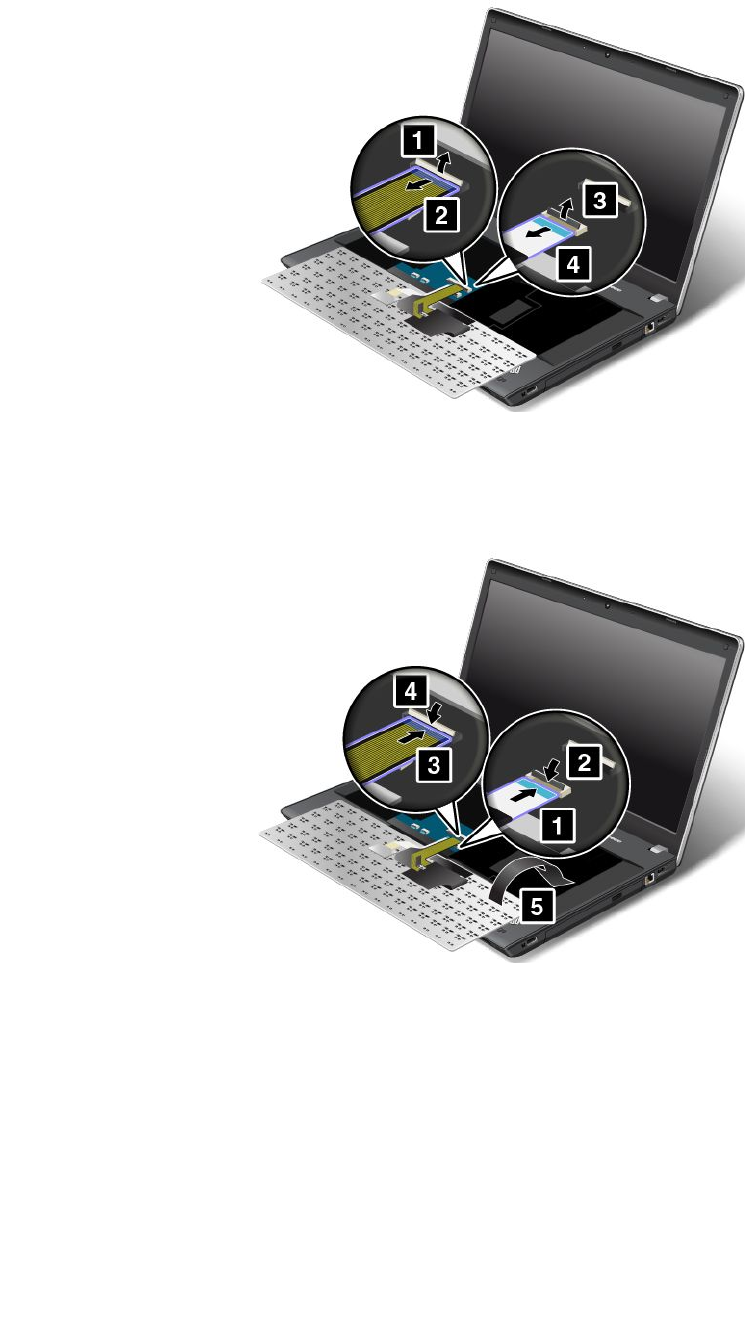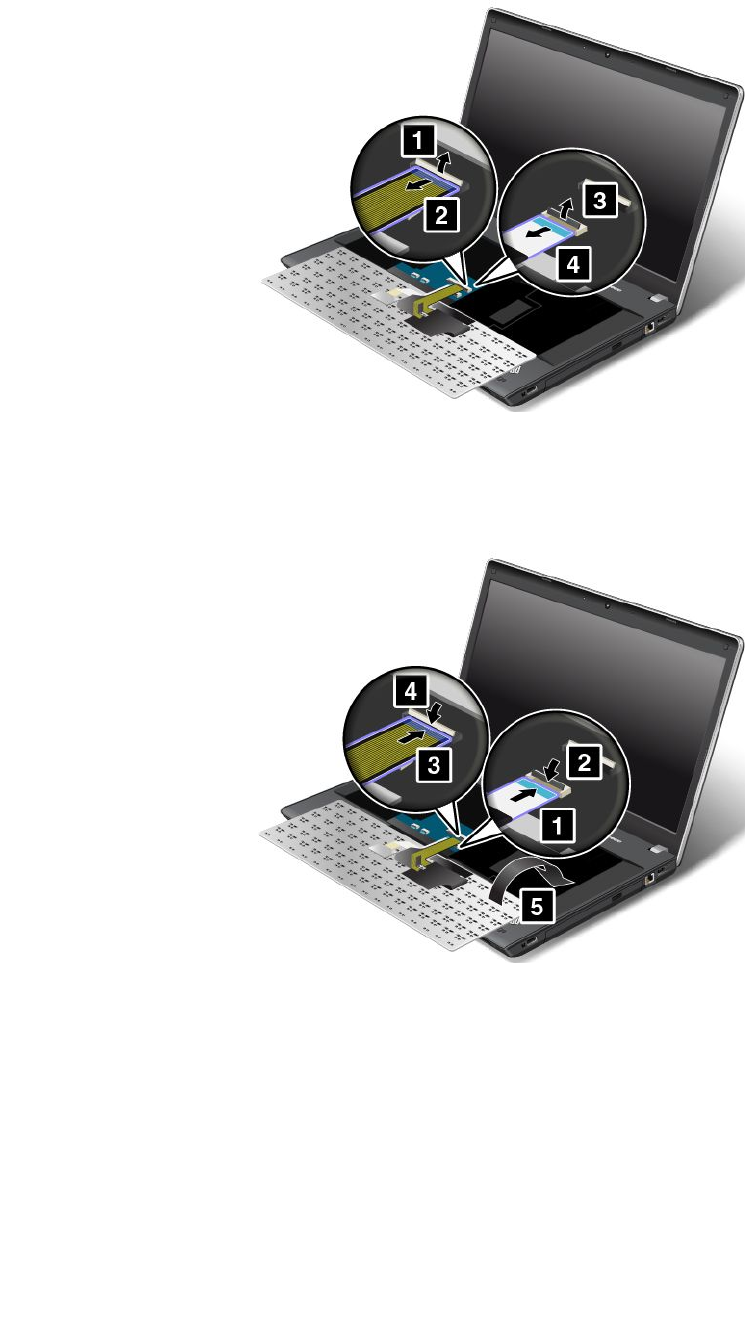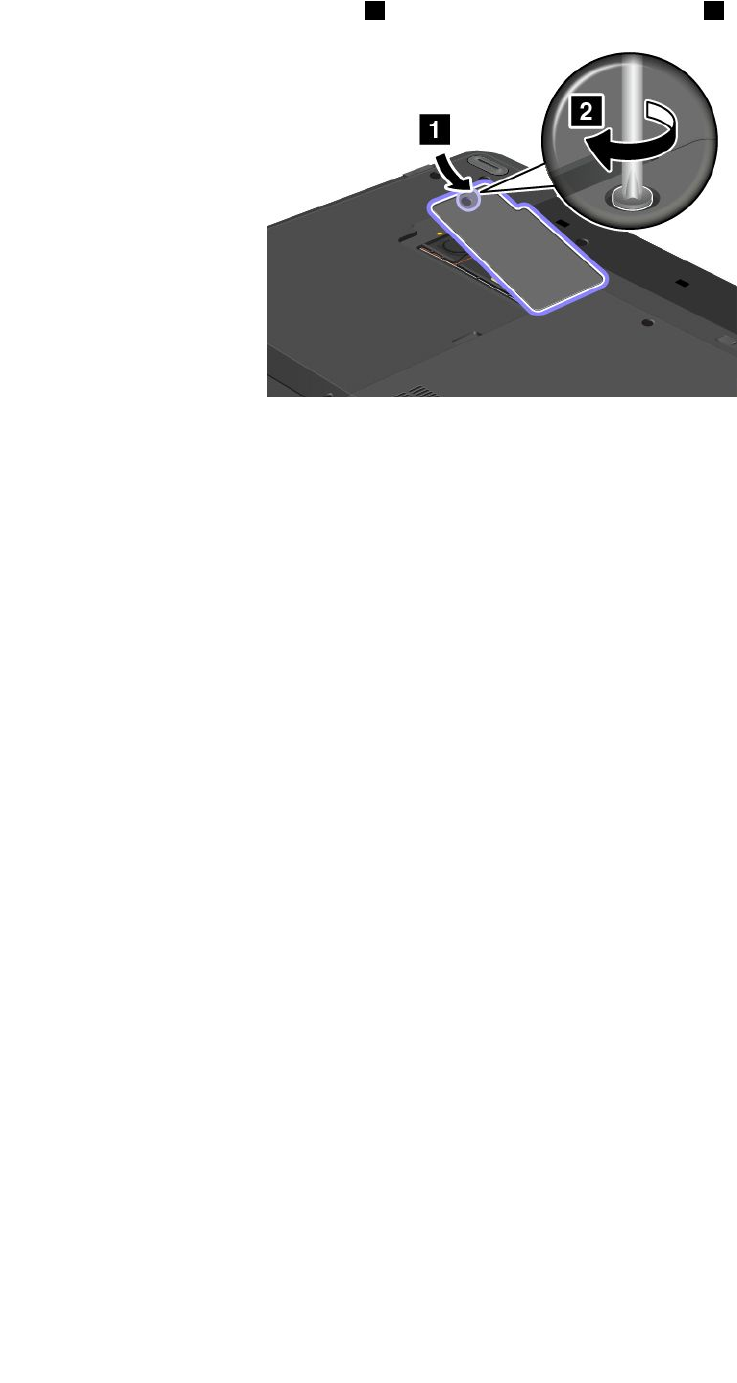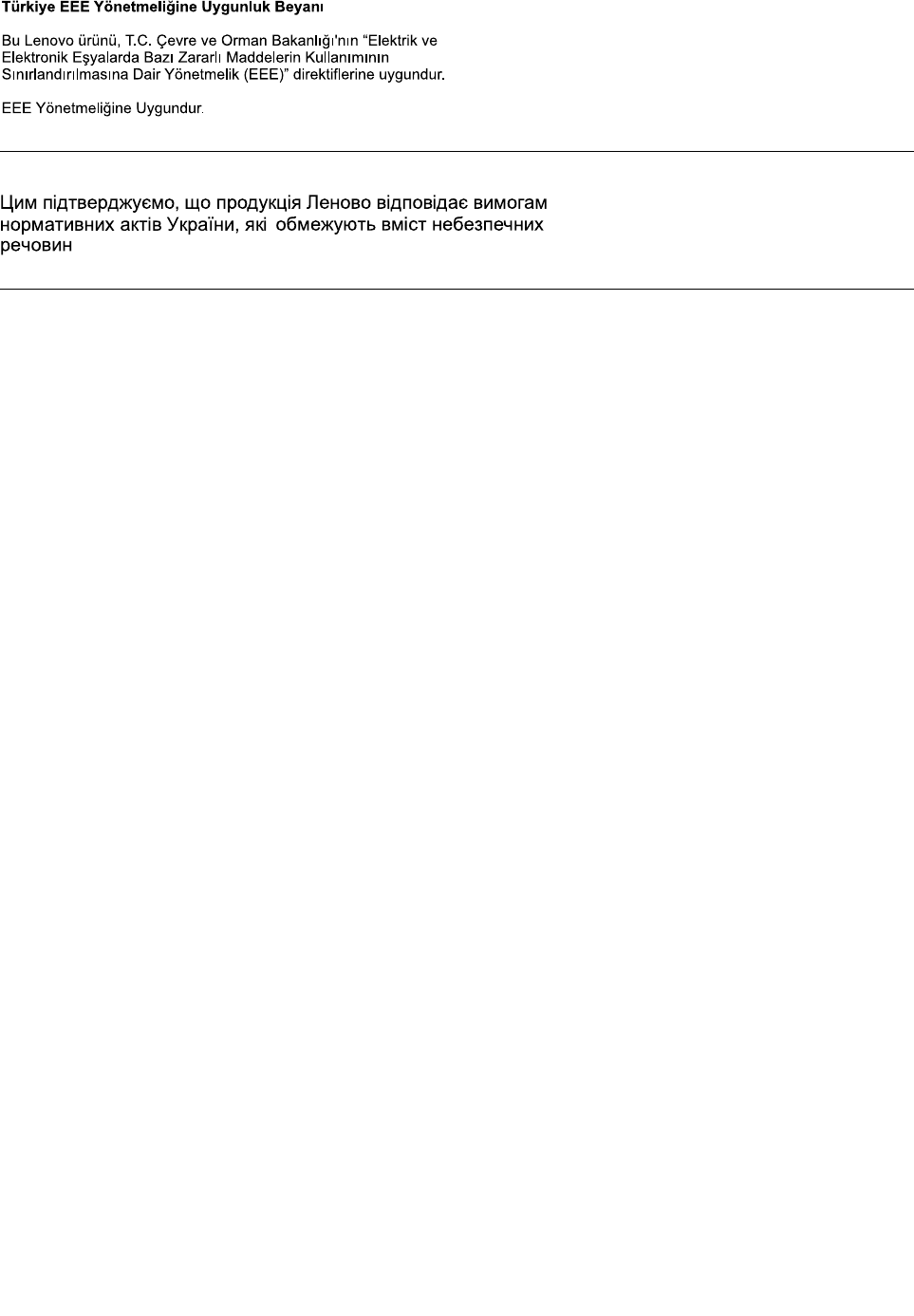Lenovo E431 E531 Ug Es User Manual (Spanish) Guide Think Pad Edge E431, (Think Pad) Type 6277
2013-04-30
User Manual: Lenovo E431 E531 Ug Es (Spanish) User Guide - ThinkPad Edge E431, E531 Edge E431 (ThinkPad) - Type 6277 ThinkPad Edge E431, 6277
Open the PDF directly: View PDF ![]() .
.
Page Count: 192 [warning: Documents this large are best viewed by clicking the View PDF Link!]
- Lea esto primero
- Capítulo 1. Visión general del producto
- Capítulo 2. Utilización del sistema
- Registro del sistema
- Preguntas frecuentes
- Uso de la pantalla multitáctil
- Teclas especiales
- Utilización del dispositivo de puntero de ThinkPad
- Gestión de energía
- Conexión a la red
- Presentaciones y multimedia
- Utilización de características de audio
- Utilización de la cámara integrada
- Utilización de la unidad óptica
- Utilización de una tarjeta Flash
- Capítulo 3. Usted y el sistema
- Capítulo 4. Seguridad
- Capítulo 5. Visión general de la recuperación
- Visión general de la recuperación para modelos de Windows 7
- Creación y uso de un soporte de recuperación
- Realización de operaciones de copia de seguridad y recuperación
- Utilización del espacio de trabajo de OneKey Recovery Pro
- Creación y uso de un soporte de rescate
- Reinstalación de programas y controladores de dispositivo preinstalados
- Resolución de problemas de recuperación
- Visión general de la recuperación para modelos de Windows 8
- Visión general de la recuperación para modelos de Windows 7
- Capítulo 6. Sustitución de dispositivos
- Prevención de la electricidad estática
- Sustitución de la batería
- Sustitución de la tarjeta SIM
- Sustitución del teclado
- Sustitución de la unidad de disco duro o unidad de estado sólido
- Sustitución de la unidad óptica
- Sustitución de la tarjeta de LAN inalámbrica
- Sustitución de la tarjeta de WAN inalámbrica
- Sustitución de un módulo de memoria
- Sustitución de la batería de reserva
- Capítulo 7. Configuración avanzada
- Instalación de un nuevo sistema operativo
- Instalación de controladores de dispositivo
- Instalación del controlador para el lector de tarjetas de soporte 4 en 1
- Instalación del controlador para USB 3.0 en el sistema operativo Windows 7
- Instalación de ThinkPad Monitor File for Windows 2000/XP/Vista/7 en el sistema operativo Windows 7
- Instalación de otros controladores y software en el sistema operativo Windows 7
- ThinkPad Setup
- Capítulo 8. Prevención de problemas
- Capítulo 9. Resolución de problemas de sistema
- Diagnóstico de problemas
- Resolución de problemas
- El sistema no responde
- Derramamiento de líquidos en el teclado
- Mensajes de error
- Errores sin mensajes
- Errores de pitido
- Problemas de módulos de memoria
- Problemas de conexiones de red
- Problemas de teclado y otros dispositivos de puntero
- Problemas con la pantalla y los dispositivos multimedia
- Problemas del lector de huellas dactilares
- Problemas de batería y alimentación
- Problemas con las unidades y otros dispositivos de almacenamiento
- Problema de software
- Un problema de USB
- Capítulo 10. Obtención de soporte
- Apéndice A. Aviso de información de regulación
- Información relacionada con las conexiones inalámbricas
- Información relacionada de certificación
- Aviso de clasificación de exportación
- Avisos de emisiones electrónicas
- Declaración de conformidad con la Comisión federal de comunicaciones
- Declaración de conformidad de las emisiones de Clase B de la industria de Canadá
- Unión Europea - Conformidad con la directriz de Compatibilidad electromagnética
- Declaración de conformidad de Clase B en alemán
- Declaración de conformidad de Clase B en Corea
- Declaración de conformidad con VCCI de Clase B en Japón
- Declaración de conformidad en Japón para productos que se conectan a alimentación con corriente nominal inferior o igual a 20 A por fase
- Información de servicio de producto Lenovo para Taiwán
- Apéndice B. Declaraciones de WEEE y reciclaje
- Información WEEE importante
- Declaraciones de reciclaje de Japón
- Información sobre reciclaje para Brasil
- Información de reciclaje de baterías para la Unión Europea y Noruega
- Información de reciclaje de baterías para Taiwán
- La información de reciclaje de baterías es sólo para EE. UU. y Canadá
- Información sobre reciclaje para China
- Apéndice C. Información del modelo de ENERGY STAR
- Apéndice D. Avisos
- Apéndice E. Restricción de la directiva de sustancias peligrosas (RoHS)
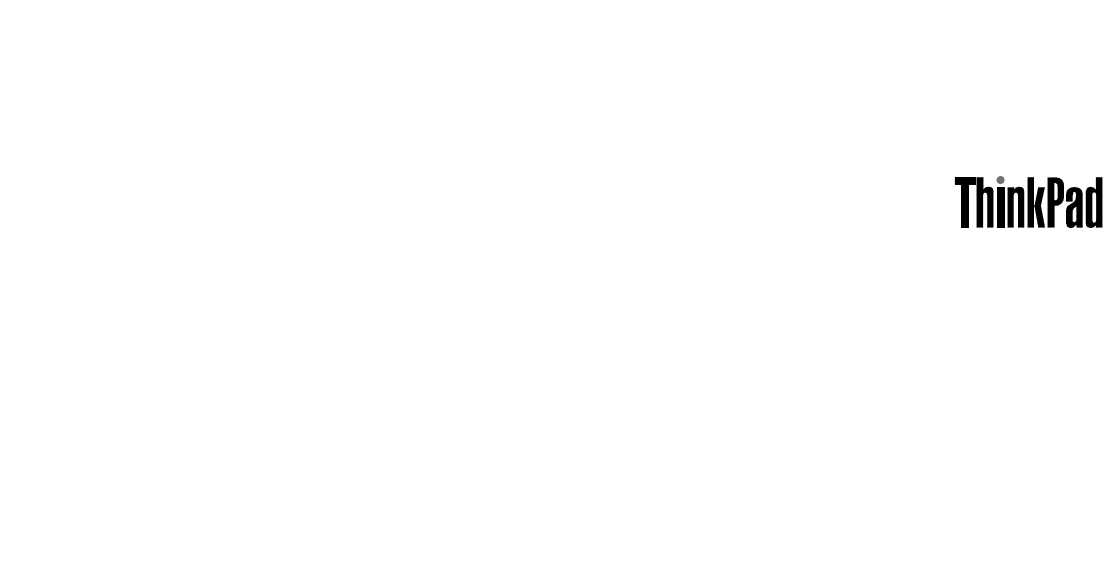
Guíadelusuario
ThinkPadEdgeE431yE531

Notas:Antesdeutilizarestainformaciónyelproductoalquedasoporte,asegúresedeleerycomprender
losiguiente:
•Guíadeseguridad,garantíayconfiguración
•RegulatoryNotice
•“Informaciónimportantedeseguridad”enlapáginavi
•ApéndiceD“Avisos”enlapágina167
LaGuíadeseguridad,garantíayconfiguraciónyelRegulatoryNoticesehansubidoalsitioWeb.Para
consultarlas,vayaahttp://www.lenovo.com/UserManualsysigalasinstruccionesenpantalla.
Segundaedición(Enero2015)
©CopyrightLenovo2013,2015.
AVISODEDERECHOSLIMITADOSYRESTRINGIDOS:silosproductososoftwaresesuministransegúnelcontrato
“GSA”(GeneralServicesAdministration),lautilización,reproducciónodivulgaciónestánsujetasalasrestricciones
establecidasenelContratoNúm.GS-35F-05925.
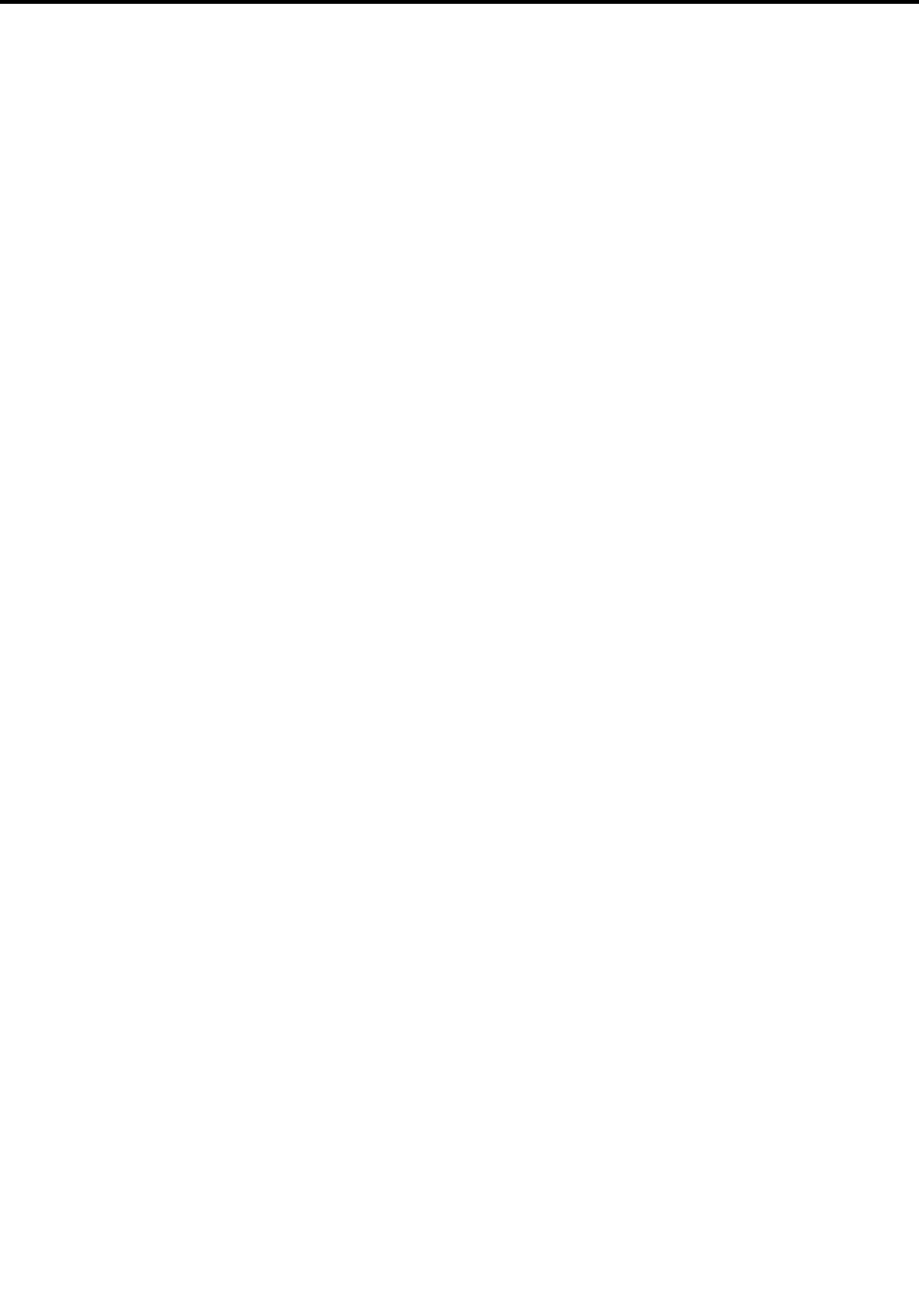
Contenido
Leaestoprimero............v
Informaciónimportantedeseguridad.......vi
Condicionesquerequierenaccióninmediata.vii
Directricesdeseguridad.........vii
Capítulo1.Visióngeneraldel
producto.................1
Ubicacióndecontroles,conectoreseindicadores
delsistema.................1
Vistafrontal...............1
Vistalateralderecha............5
Vistalateralizquierda...........6
Vistainferior...............9
Vistaposterior.............10
Indicadoresdeestado..........10
Ubicacióndeinformaciónimportantede
producto.................12
Etiquetadetipoymodelodelamáquina..12
EtiquetadenúmerodeCertificaciónICeIDde
FCC.................12
EtiquetadeCertificadodeautenticidad...13
Características...............14
Especificaciones..............15
Entornooperativo.............16
ProgramasdeLenovo............16
AccesoalosprogramasLenovoenelsistema
operativoWindows7..........16
AccesoalosprogramasLenovoenelsistema
operativoWindows8..........18
IntroducciónalosprogramasLenovo....19
Capítulo2.Utilizacióndelsistema..23
Registrodelsistema............23
Preguntasfrecuentes............23
Usodelapantallamultitáctil.........25
Teclasespeciales.............28
TeclasespecialesdeThinkPadEdgeE431..28
TeclasespecialesdeThinkPadEdgeE531..30
Utilizacióndeldispositivodepunterode
ThinkPad.................31
Gestióndeenergía.............33
Comprobacióndelestadodelabatería...33
Utilizacióndeladaptadordealimentaciónde
CA.................33
Cargadelabatería...........34
Aumentoalmáximodelavidaútildela
batería................34
Gestióndelosplanesdeenergía......34
Modalidadesdeahorrodeenergía.....35
Manejodelabatería...........37
Conexiónalared.............38
ConexionesEthernet..........38
Conexionesinalámbricas.........38
Presentacionesymultimedia.........42
Modificacióndelosvaloresdepantalla...42
Utilizacióndeunmonitorexterno.....42
UsodeunproyectorLCD........44
UtilizacióndelafunciónExtenderescritorio.44
Utilizacióndecaracterísticasdeaudio.....45
Utilizacióndelacámaraintegrada.......46
Utilizacióndelaunidadóptica........46
UtilizacióndeunatarjetaFlash........46
InsercióndeunatarjetaFlash.......46
ExtraccióndeunatarjetaFlash......47
Capítulo3.Ustedyelsistema....49
Accesibilidadycomodidad..........49
Informacióndeergonomía........49
Comodidad..............50
Informaciónsobreaccesibilidad......50
Cómoviajarconelsistema..........51
Consejosdeviaje............51
Accesoriosdeviaje...........52
Capítulo4.Seguridad.........53
Conexióndeuncandado..........53
Usodecontraseñas............53
Contraseñasymodalidaddesuspensión..53
Especificacióndecontraseñas......53
Contraseñadeencendido........54
Contraseñasdediscoduro........54
Contraseñadesupervisor........57
Seguridaddeldiscoduro..........58
Usodellectordehuellasdactilares......59
Avisosobrelasupresióndedatosdelaunidadde
discoduroodelaunidaddeestadosólido...61
Usodecortafuegos.............62
Proteccióndedatoscontravirus.......62
Capítulo5.Visióngeneraldela
recuperación.............63
Visióngeneraldelarecuperaciónparamodelosde
Windows7................63
Creaciónyusodeunsoportede
recuperación.............63
©CopyrightLenovo2013,2015i

Realizacióndeoperacionesdecopiade
seguridadyrecuperación.........64
UtilizacióndelespaciodetrabajodeOneKey
RecoveryPro.............65
Creaciónyusodeunsoportederescate..66
Reinstalacióndeprogramasycontroladores
dedispositivopreinstalados.......67
Resolucióndeproblemasderecuperación..68
Visióngeneraldelarecuperaciónparamodelosde
Windows8................68
Capítulo6.Sustituciónde
dispositivos..............71
Prevencióndelaelectricidadestática......71
Sustitucióndelabatería...........71
SustitucióndelatarjetaSIM.........73
Sustitucióndelteclado...........74
ThinkPadEdgeE431..........74
ThinkPadEdgeE531..........80
Sustitucióndelaunidaddediscoduroounidadde
estadosólido...............86
Sustitucióndelaunidadóptica........89
ThinkPadEdgeE431..........89
ThinkPadEdgeE531..........92
SustitucióndelatarjetadeLANinalámbrica...93
SustitucióndelatarjetadeWANinalámbrica...96
Sustitucióndeunmódulodememoria.....99
Sustitucióndelabateríadereserva......101
Capítulo7.Configuración
avanzada..............105
Instalacióndeunnuevosistemaoperativo....105
Antesdecomenzar...........105
InstalacióndelsistemaoperativoWindows
7..................106
InstalacióndelsistemaoperativoWindows
8..................107
Instalacióndecontroladoresdedispositivo...107
Instalacióndelcontroladorparaellectorde
tarjetasdesoporte4en1........108
InstalacióndelcontroladorparaUSB3.0enel
sistemaoperativoWindows7.......108
InstalacióndeThinkPadMonitorFilefor
Windows2000/XP/Vista/7enelsistema
operativoWindows7..........108
Instalacióndeotroscontroladoresysoftware
enelsistemaoperativoWindows7.....109
ThinkPadSetup..............109
MenúMain..............109
MenúConfig..............110
MenúDate/Time............114
MenúSecurity.............115
MenúStartup.............120
MenúRestart.............123
ActualizacióndelsistemaUEFIBIOS....123
Capítulo8.Prevenciónde
problemas..............125
Consejosgeneralesparaevitarproblemas....125
Cómoasegurarsedequeloscontroladoresde
dispositivoestánactualizados........126
Cuidadodelsistema............127
Limpiezadelacubiertadelsistema.....129
Capítulo9.Resolucióndeproblemas
desistema..............131
Diagnósticodeproblemas..........131
Resolucióndeproblemas..........131
Elsistemanoresponde.........131
Derramamientodelíquidosenelteclado..132
Mensajesdeerror...........133
Erroressinmensajes..........135
Erroresdepitido............136
Problemasdemódulosdememoria....136
Problemasdeconexionesdered.....136
Problemasdetecladoyotrosdispositivosde
puntero................138
Problemasconlapantallaylosdispositivos
multimedia..............139
Problemasdellectordehuellasdactilares..145
Problemasdebateríayalimentación....145
Problemasconlasunidadesyotros
dispositivosdealmacenamiento......148
Problemadesoftware..........150
UnproblemadeUSB..........150
Capítulo10.Obtencióndesoporte.151
AntesdeponerseencontactoconLenovo...151
Obtencióndeayudayservicio........152
Utilizacióndelosprogramasde
diagnóstico..............152
SitiowebdesoportedeLenovo......152
CómollamaraLenovo..........153
BúsquedadeopcionesdeThinkPad....153
Adquisicióndeserviciosadicionales......154
ApéndiceA.Avisodeinformaciónde
regulación..............155
Informaciónrelacionadaconlasconexiones
inalámbricas...............155
UbicacióndelasantenasUltraConnectde
conexióninalámbrica..........156
Ubicacióndeavisosdenormas
inalámbricas..............157
Informaciónrelacionadadecertificación....157
Avisodeclasificacióndeexportación......157
iiGuíadelusuario
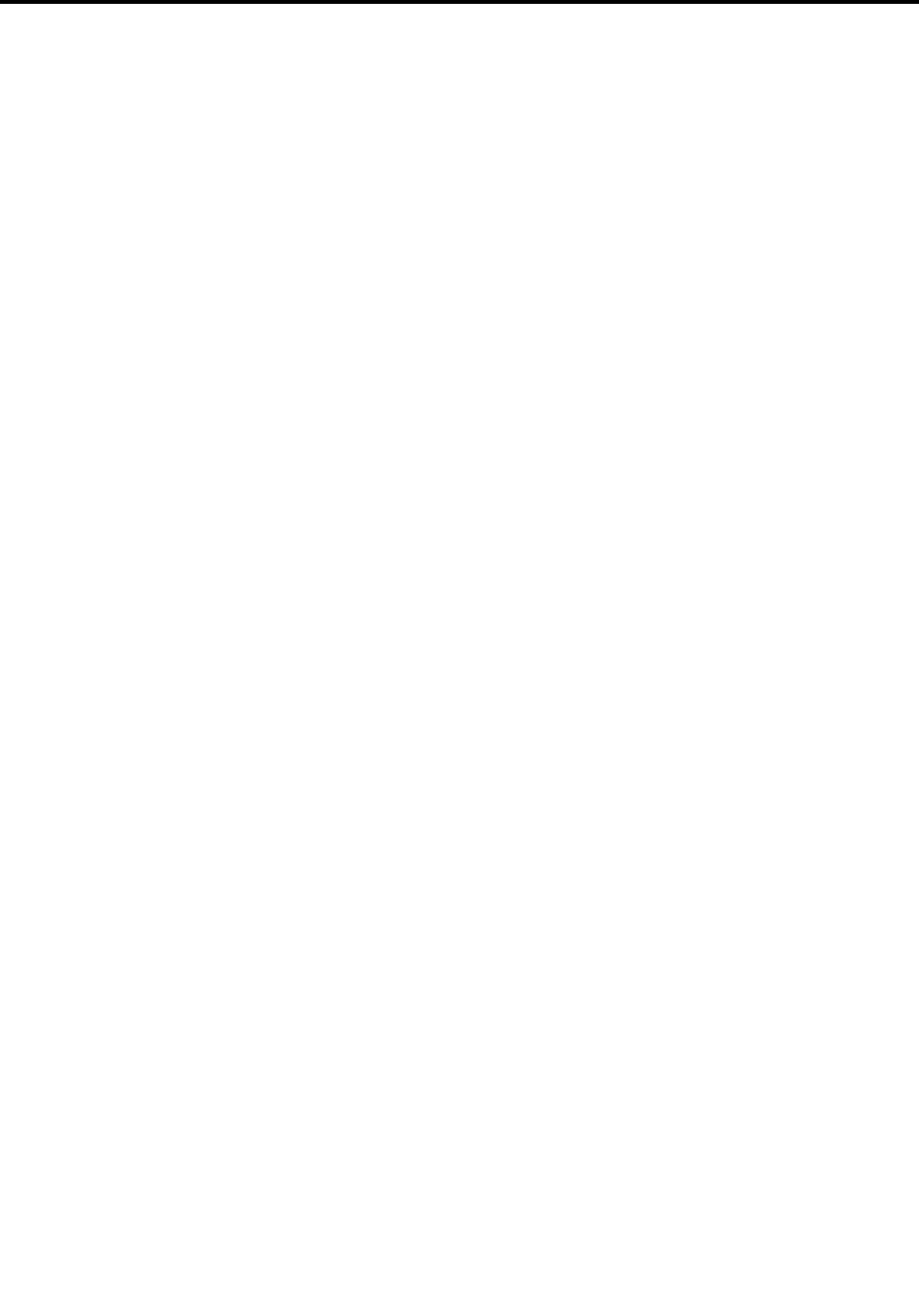
Avisosdeemisioneselectrónicas.......158
DeclaracióndeconformidadconlaComisión
federaldecomunicaciones........158
Declaracióndeconformidaddelasemisiones
deClaseBdelaindustriadeCanadá....158
UniónEuropea-Conformidadconladirectriz
deCompatibilidadelectromagnética....158
DeclaracióndeconformidaddeClaseBen
alemán................159
DeclaracióndeconformidaddeClaseBen
Corea................159
DeclaracióndeconformidadconVCCIde
ClaseBenJapón............159
DeclaracióndeconformidadenJapónpara
productosqueseconectanaalimentación
concorrientenominalinferioroiguala20A
porfase...............160
InformacióndeserviciodeproductoLenovo
paraTaiwán..............160
ApéndiceB.DeclaracionesdeWEEE
yreciclaje..............161
InformaciónWEEEimportante........161
DeclaracionesdereciclajedeJapón......161
InformaciónsobrereciclajeparaBrasil.....162
InformacióndereciclajedebateríasparalaUnión
EuropeayNoruega.............162
Informacióndereciclajedebateríaspara
Taiwán..................163
Lainformacióndereciclajedebateríasessólo
paraEE.UU.yCanadá...........163
InformaciónsobrereciclajeparaChina.....163
ApéndiceC.Informacióndelmodelo
deENERGYSTAR..........165
ApéndiceD.Avisos.........167
Marcasregistradas.............168
ApéndiceE.Restriccióndela
directivadesustanciaspeligrosas
(RoHS)................169
UniónEuropeaRoHS............169
ChinaRoHS................170
TurcoRoHS................170
UcraniaRoHS...............171
IndiaRoHS................171
©CopyrightLenovo2013,2015iii

ivGuíadelusuario
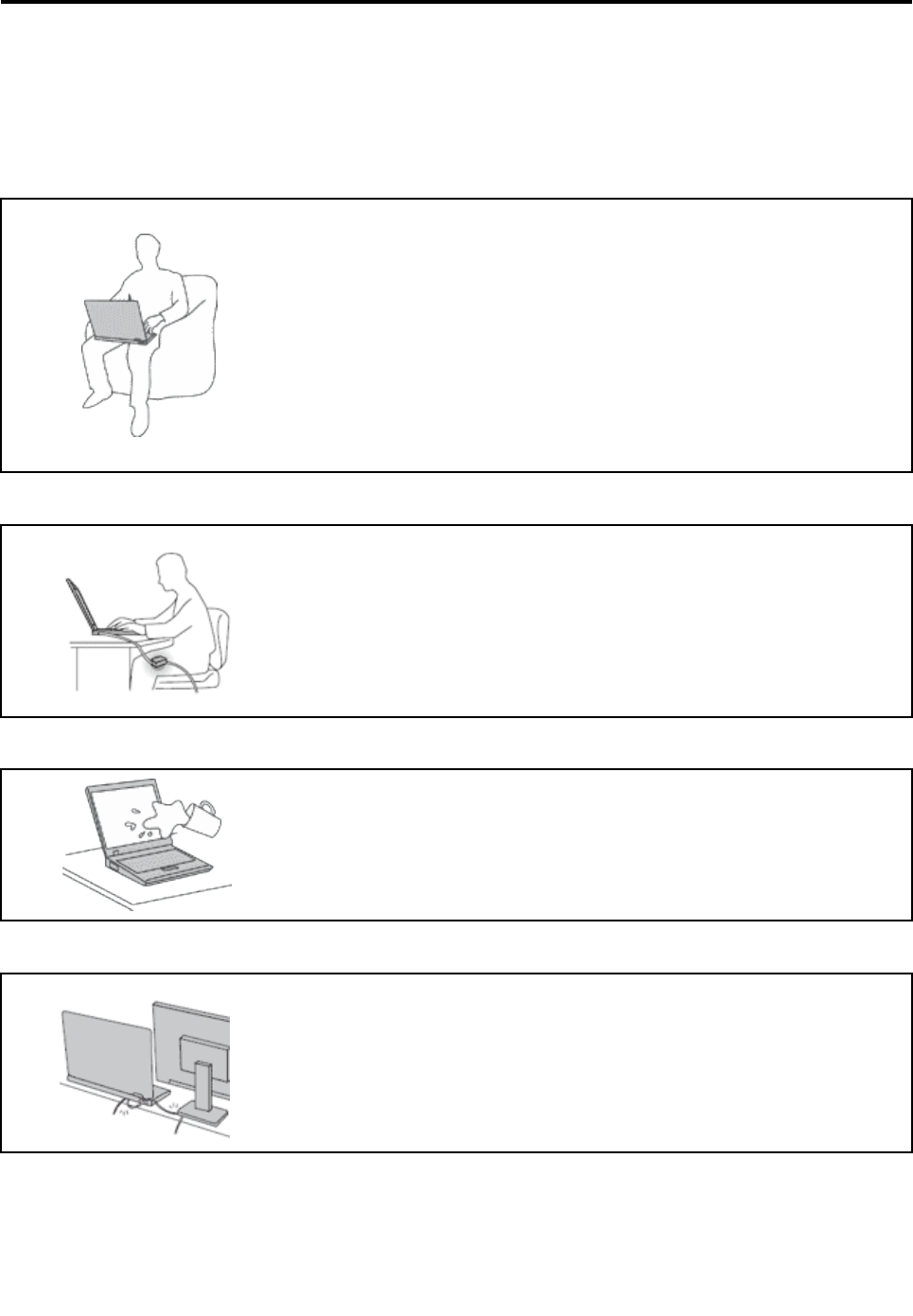
Leaestoprimero
Asegúresedeseguirestosconsejosimportantesparasacarleelmáximoprovechoasucomputadora.Sino
lossigue,estopodríaproducirincomodidadesodaños,ohacerqueelsistemadejaradefuncionar.
Protéjasedelcalorquegeneraelsistema.
Cuandoelsistemaestáencendidoolabateríaseestácargando,labase,
elreposamanosyalgunaotrapartedelsistemapuedencalentarse.La
temperaturaquealcanzandependedelacantidaddeactividaddelsistemay
delniveldecargadelabatería.
Elcontactoprolongadoconsucuerpo,inclusoatravésdelaropa,puede
producirmolestiasoincluso,alalarga,quemaduras.
•Evitequealgunaseccióncalientedelsistemaentreencontactoconlas
manos,elregazoocualquierotrapartedesucuerpoduranteunperíodo
ampliodetiempo.
•Interrumpaperiódicamentelautilizacióndeltecladolevantandolasmanos
delreposamanos.
ProtéjasedelcalorgeneradoporeladaptadordealimentacióndeCA.
CuandoeladaptadordealimentacióndeCAestáconectadoaunatoma
eléctricayalsistema,generacalor.
Elcontactoprolongadoconsucuerpo,inclusoatravésdelaropa,puede
producirquemadurasenlapiel.
•NocoloqueeladaptadordealimentacióndeCAencontactoconninguna
partedesucuerpomientrasloestéutilizando.
•NoutilicenuncaeladaptadordeCAparacalentarseelcuerpo.
Evitequeelsistemasemoje.
Paraevitarderramesyelpeligrodedescargaeléctrica,mantengaelsistema
alejadodelíquidos.
Protejaloscablesparaevitarquesedañen.
Siaplicamuchafuerzasobreloscablessepuedenproducirdañosolaroturade
losmismos.
OrienteloscablesdeunadaptadordealimentacióndeCA,unratón,unteclado,
unaimpresoraocualquierotrodispositivoelectrónicodeformaquenoqueden
pinzadosporlamáquinaoporotrosobjetos,sepuedapisarsobreellos,
tropezarconellosodecualquierotraformaesténsujetosauntratoquepudiera
perturbarelfuncionamientodelsistema.
©CopyrightLenovo2013,2015v
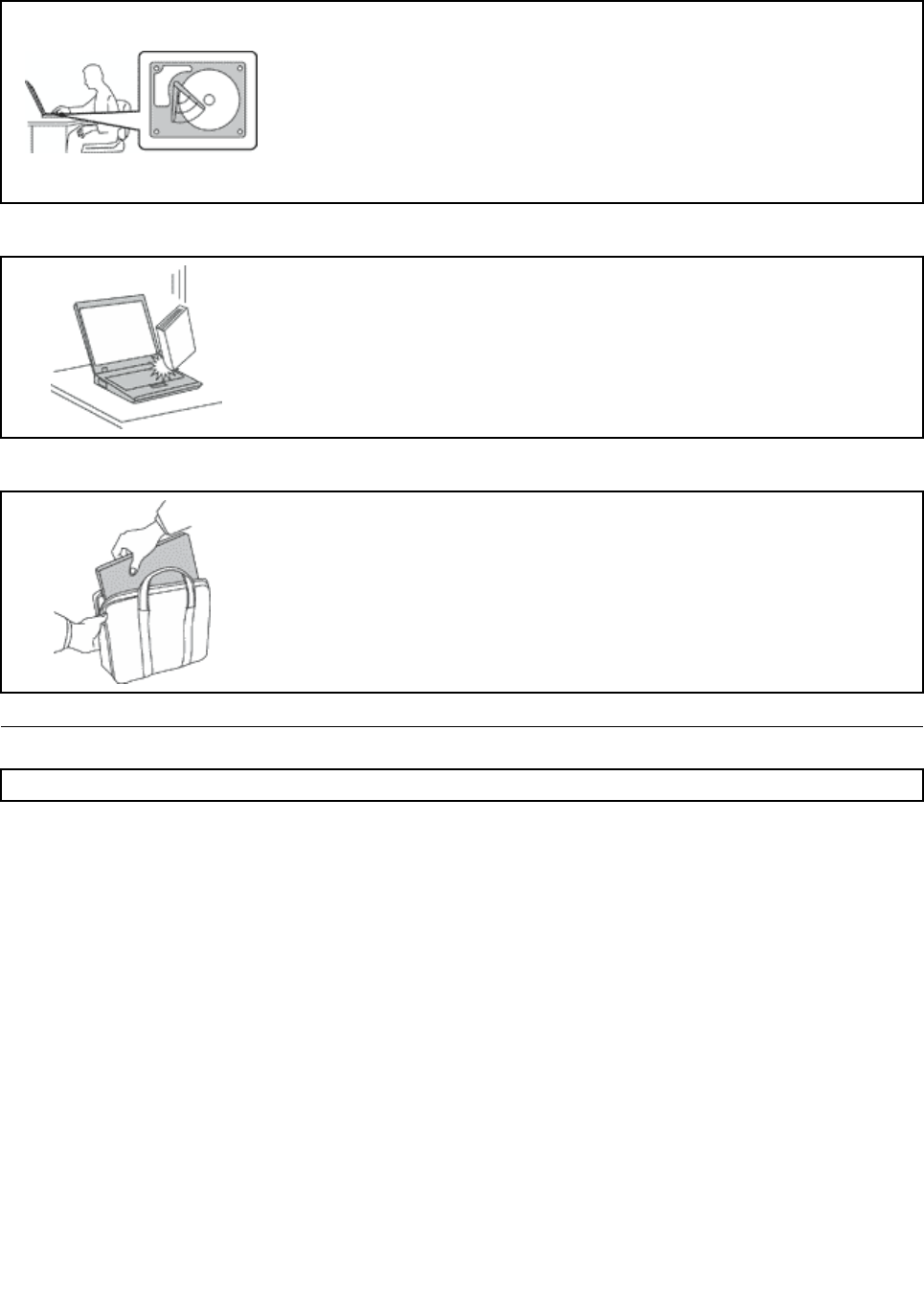
Protejaelsistemaylosdatoscuandolotraslade.
Antesdetrasladarunsistemaequipadoconunaunidaddediscoduro,realice
unadelasaccionessiguientes,yasegúresedequeelinterruptordealimentación
estéapagadooparpadeando:
•Apagarelsistema.
•Póngaloenmodalidaddesuspensión.
•Póngaloenmodalidaddehibernación.
Estoevitaráquesedañeelsistemayunaposiblepérdidadedatos.
Manejeelsistemaconcuidado.
Nodejecaer,aporree,rasque,tuerza,golpee,hagavibrar,empujeelsistema,la
pantallaolosdispositivosexternosnicoloqueobjetospesadossobrelosmismos.
Transporteelsistemacuidadosamente.
•Utiliceunmaletíndetransportedecalidadqueproporcioneelacolchadoyla
protecciónadecuados.
•Noempaqueteelsistemaenunamaletaobolsaqueestémuyllena.
•Antesdecolocarelsistemaenunmaletíndetransporte,asegúresedequeesté
apagado,enmodalidaddesuspensiónoenmodalidaddehibernación.No
coloqueelsistemaenunabolsadetransportemientrasestéencendido.
Informaciónimportantedeseguridad
Nota:Leaenprimerlugarlainformaciónimportantedeseguridad.
Estainformaciónpuedeayudarleautilizardeformaseguraelsistemaportátil.Sigayguardetodala
informaciónqueseincluyeenelsistema.Lainformacióndeestedocumentonoalteralostérminos
delacuerdodecompranilaGarantíalimitadadeLenovo®.Paraobtenermásinformación,consultela
“Informacióndegarantía”enlaGuíadeseguridad,garantíayconfiguraciónquevieneconelsistema.
Laseguridaddelclienteesimportante.Nuestrosproductossedesarrollanparaqueseansegurosy
efectivos.Sinembargo,lossistemaspersonalessondispositivoselectrónicos.Loscablesdealimentación,
adaptadoresdealimentaciónyotrascaracterísticaspuedenocasionarriesgosdeseguridadpotencialesque
puedenproducirdañosfísicosodañosalapropiedad,especialmentesinoseutilizancorrectamente.Para
reducirestosriesgos,sigalasinstruccionesincluidasconelproducto,observetodoslosavisossobreel
productoylasinstruccionesdeoperaciónyreviselainformaciónincluidaconestedocumentoconcuidado.
Sisiguecuidadosamentelainformacióncontenidaenestedocumentoyproporcionadaconelproducto,
podráayudarseaprotegersecontrariesgosycrearunentornodetrabajodelsistemamásseguro.
Nota:Estainformaciónincluyereferenciasabateríasyadaptadoresdealimentación.Ademásdesistemas
personalesportátiles,algunosproductos(comoporejemploaltavocesymonitores)seproporcionancon
adaptadoresdealimentaciónexternos.Sitienealgunodeestosproductos,estainformaciónseaplicaal
producto.Además,lossistemascontienenunabateríainternadeltamañodeunamonedaqueproporciona
viGuíadelusuario

energíaalrelojdelsistemainclusocuandoelsistemaestádesconectado,deformaquelainformaciónde
seguridaddelabateríaseaplicaatodoslossistemas.
Condicionesquerequierenaccióninmediata
Losproductospuedendañarsedebidoamalusoonegligencia.Algunosdañossonlosuficientemente
seriosparaqueelproductonodebautilizarseotravezhastaquehayasidoinspeccionadoy,sies
necesario,reparadoporunproveedordeservicioautorizado.
Comoconcualquierdispositivoelectrónico,prestegranatencióncuandoseenciendaelproducto.
Enmuyesporádicasocasiones,podríanotarciertomaloloroverqueelproductoemitehumoo
chispas.Opodríaoírsonidosparecidosachasquidos,estallidososilbidos.Estascondiciones
podríanmeramenteindicarqueuncomponenteelectrónicointernohafalladodeunamaneraseguray
controlada.Obienpodríanindicarunproblemapotencialdeseguridad.Sinembargo,nosearriesgue
niintentediagnosticarlasituaciónustedmismo.PóngaseencontactoconelCentrodesoporteal
clienteparaobtenermásasistencia.ParaverunalistadelosnúmerosdeteléfonodeServicioy
soporte,consulteelsiguientesitioweb:
http://www.lenovo.com/support/phone
Inspeccioneconfrecuenciaelsistemaysuscomponentesparacomprobarquenoexistendaños,
desgasteoindiciosdepeligro.Sitienealgunapreguntaacercadelacondicióndeuncomponente,
noutiliceelproducto.PóngaseencontactoconelCentrodesoportealclienteoconelfabricante
delproductoparaobtenerinstruccionesacercadecómoinspeccionarelproductoyhacerloque
reparen,siesnecesario.
Enelcasoimprobabledequepercibaalgunadelascondicionessiguientesositienepreocupaciones
deseguridadacercadelproducto,dejedeutilizarloydesconéctelodelafuentedealimentacióny
delaslíneasdetelecomunicacioneshastaquepuedahablarconelCentrodesoportealclientey
leproporcionenmásindicaciones.
•Cablesdealimentación,enchufes,adaptadoresdealimentación,alargadores,protectorescontra
sobrecargasofuentesdealimentaciónqueesténagrietados,rotosodañados.
•Señalesdesobrecalentamiento,humo,chispasofuego.
•Dañosenunabatería(comogriegas,abolladurasopliegues),descargadeunabateríaounaacumulación
desubstanciasextrañasenlabatería.
•Unsonidodechasquido,resquebrajamientoosilbido,ofuerteolorprovenientedelproducto.
•Señalesdequeellíquidosehaderramadooquehacaídounobjetosobreelsistema,elcablede
alimentaciónoeladaptadordealimentación.
•Elsistema,cabledealimentaciónoadaptadordealimentaciónhanestadoexpuestosalagua.
•Elproductosehadejadocaerosehadañadodealgunaforma.
•Elproductonofuncionanormalmentecuandosesiguenlasinstruccionesdefuncionamiento.
Nota:sinotaestascondicionesconunproductonofabricadoparaoporLenovo(comounalargador),deje
deutilizareseproductohastaquecontacteconelfabricantedelmismoparaobtenermásinstruccioneso
hastaqueconsigaelrecambioadecuado.
Directricesdeseguridad
Tengaencuentasiemprelasprecaucionessiguientesconelfindereducirelriesgodequeseproduzcan
lesionesodañosenlapropiedad.
©CopyrightLenovo2013,2015vii
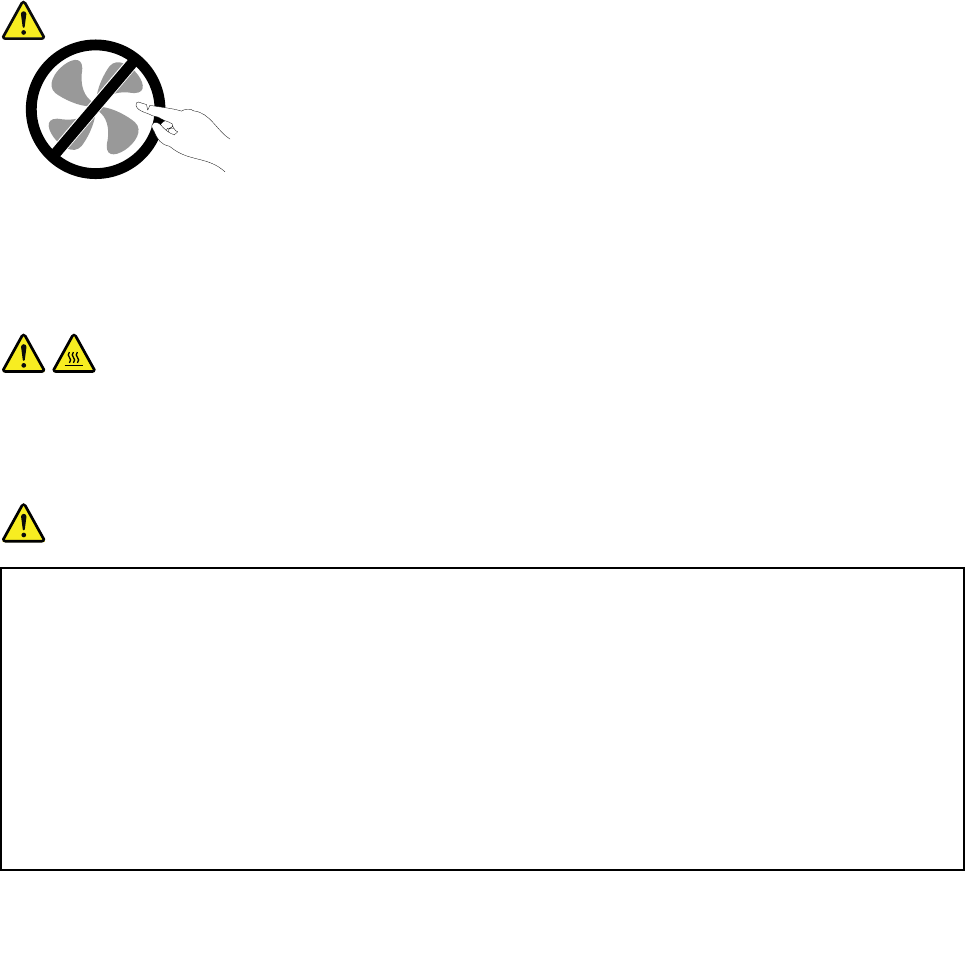
Servicioyactualizaciones
Nointentearreglarunproductoporsucuentaamenosqueasíestéindicadoenladocumentaciónoselo
indiqueelCentrodeSoportealCliente.Trabajesóloconunproveedordeserviciosqueestéautorizado
pararepararelproducto.
Nota:Algunaspiezasdelsistemapuedenseractualizadasosustituidasporelcliente.Normalmentesehace
referenciaalasactualizacionescomoopciones.Laspiezasderepuestoaprobadasparalainstalacióndel
clientesedenominanUnidadessustituiblesporelcliente,oCRU.Lenovoproporcionadocumentacióncon
instrucciones,cuandoresultaadecuadoquelosclientesinstalenopcionesosustituyanCRU.Debeseguir
exactamentetodaslasinstruccionesalinstalarosustituirpiezas.Elestadodesactivadodeunindicadorde
alimentaciónnosignificanecesariamentequelosnivelesdevoltajedeunproductoseanigualesacero.
Antesdeextraerlascubiertasdeunproductoequipadoconuncabledealimentación,asegúresesiemprede
quelaalimentaciónestáapagadayqueelproductoestádesenchufadodecualquierfuentedealimentación.
Sitienealgunaduda,póngaseencontactoconelCentrodesoportealcliente.
Elsistemanotieneningunapiezamóvilunavezquesehadesconectadoelcabledealimentación;no
obstante,losavisossiguientessonnecesariosparasuseguridad.
PRECAUCIÓN:
Riesgodepiezasmóviles.Mantengaalejadoslosdedosyotraspartesdelcuerpo.
PRECAUCIÓN:
AntesdesustituircualquierCRU,apagueelsistemayespereentretresycincominutosparaque
elsistemaseenfríeantesdeabrirlacubierta.
Cablesyadaptadoresdealimentación
PELIGRO
Sóloutiliceloscablesdealimentaciónylosadaptadoresdealimentaciónqueelfabricantedel
productosuministra.
Loscablesdealimentacióndebenestaroficialmenteaprobados.EnAlemania,debeserelH05VV-F,
3G,0,75mm2ounomejor.Enotrospaíses,seutilizaránlostiposadecuados.
Nuncaenrolleuncabledealimentaciónalrededordeunadaptadordealimentaciónuotroobjeto.
Hacerestopuedeforzarelcabledeformaqueelcablesedeshilache,agrieteorice.Estopuede
darlugarariesgosenlaseguridad.
Siempredispongaloscablesdealimentacióndeformaqueningúnobjetopuedapisarlos,agarrarse
otropezarseconellos.
viiiGuíadelusuario
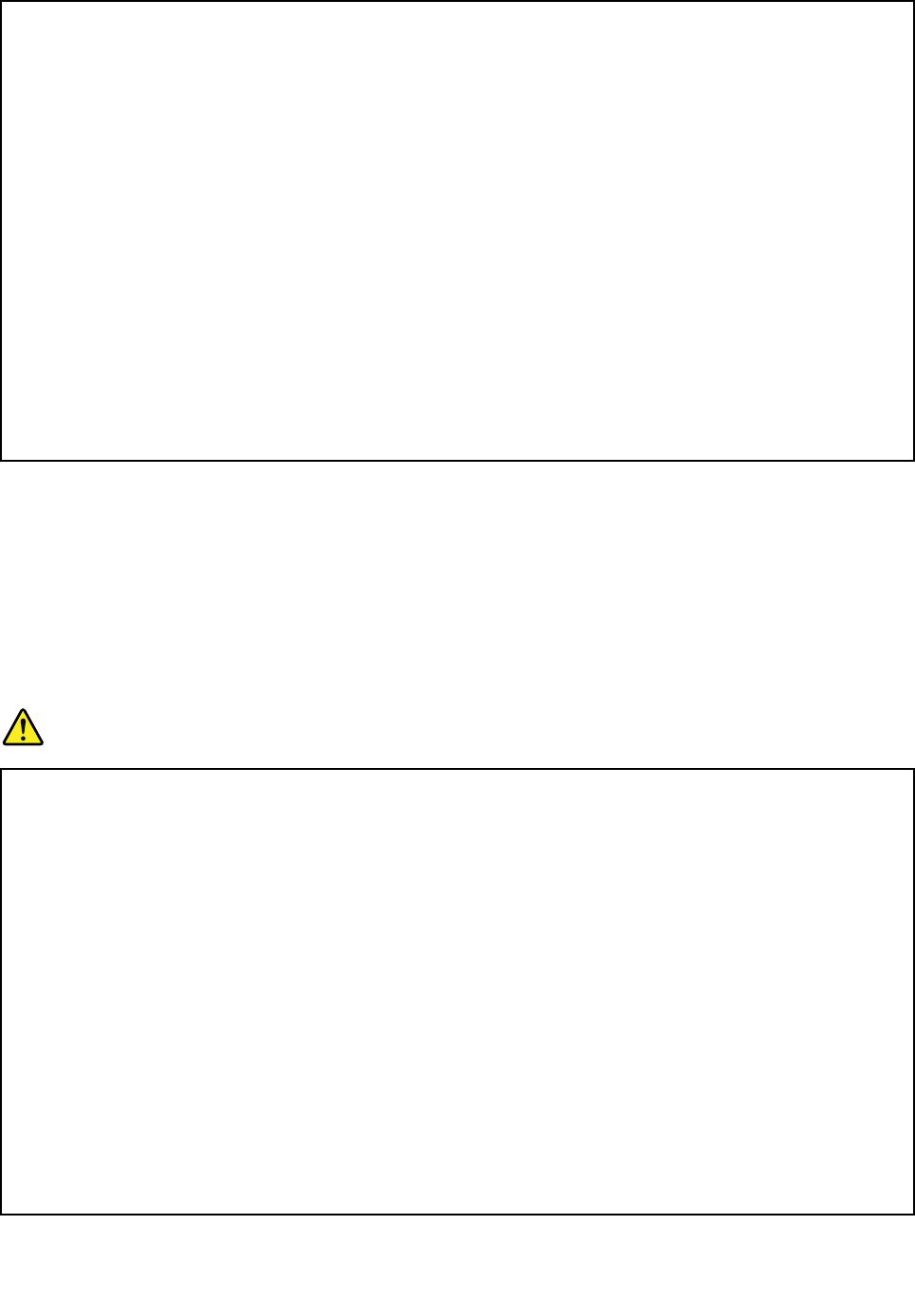
Protejaloscablesdealimentaciónylosadaptadoresdealimentacióndeloslíquidos.Porejemplo,
nodejeelcabledealimentaciónnilosadaptadoresdealimentacióncercadefregaderos,bañeras,
cuartosdebañoosuelosqueselimpienconproductoslíquidos.Loslíquidospuedenprovocarun
pequeñocortocircuito,especialmentesielcabledealimentaciónoeladaptadordealimentación
estádañadoporunusoindebido.Loslíquidostambiénpuedencorroergradualmentelosterminales
delcabledealimentacióny/olosterminalesdelconectorenunadaptadordealimentación,quecon
eltiempopuedeprovocarsobrecalentamiento.
Conectesiempreloscablesdealimentaciónenelordencorrectoyasegúresedequetodos
losconectoresdelcabledealimentaciónesténenchufadoscompletayfirmementeensus
receptáculos.
Noutiliceningúnadaptadordealimentaciónquemuestrecorrosiónenlasclavijasdeentradade
corrientealternaniquemuestreindiciosdesobrecalentamiento(porejemplo,plásticodeformado)
enlasclavijasdeentradadecorrientealternaoenotrapartedeladaptador.
Noutilicecablesdealimentaciónenqueloscontactoseléctricosdecualquieradelosextremos
muestrenindiciosdecorrosiónosobrecalentamiento,osielcabledealimentacióntienedañosde
cualquiertipo.
Alargadoresydispositivosrelacionados
Asegúresedequelosalargadores,losprotectorescontrasobrecargas,lasfuentesdealimentación
ininterrumpidaylasregletasprotectorascontrapicosdecorrientequeutiliceesténcalificadospara
satisfacerlosrequisitosdelproducto.Nosobrecarguenuncaestosdispositivos.Siseutilizanregletas
protectorascontrapicosdecorriente,lacarganodebeexcederdelosvaloresdeentradadelaregleta
protectoracontrapicosdecorriente.Póngaseencontactoconunelectricistaparaobtenermásinformación
sitienepreguntasacercadecargasdealimentación,requisitosdealimentaciónyvaloresdeentrada.
Enchufesytomasdecorriente
PELIGRO
Siunreceptáculo(tomadealimentación)queintentautilizarconelsistemapresentadañoso
corrosión,noutilicelatomahastaquelasustituyaunelectricistacalificado.
Nodoblenimodifiqueelenchufe.Sielenchufeestádañado,póngaseencontactoconelfabricante
paraobtenerunrepuesto.
Nocompartaningunatomadealimentacióneléctricaconotrosdispositivosdomésticoso
comercialesqueconsumangrandescantidadesdeelectricidad;delocontrario,elvoltajeinestable
podríadañarelsistema,losdatosolosdispositivosconectados.
Algunosproductosvienenequipadosconunenchufedetresclavijas.Esteenchufesóloes
adecuadoparaunatomadealimentaciónconconexiónatierra.Esunacaracterísticadeseguridad.
Noanuleestacaracterísticadeseguridadintentandoinsertarlaenunatomadealimentaciónsin
conexiónatierra.Sinopuedeinsertarelenchufeenlatomadealimentación,contacteconun
electricistaparaobtenerunadaptadorhomologadoparalatomadealimentaciónoparasustituirlo
porunoquepermitautilizarestacaracterísticadeseguridad.Nuncasobrecargueunatomade
alimentacióneléctrica.Lacargaglobaldelsistemanodeberíasuperarel80porcientodela
potencianominaldelcircuitoderivado.Consulteaunelectricistaparaobtenermásinformaciónsi
tienedudassobrelascargasdepotenciaylapotencianominaldeloscircuitosderivados.
©CopyrightLenovo2013,2015ix
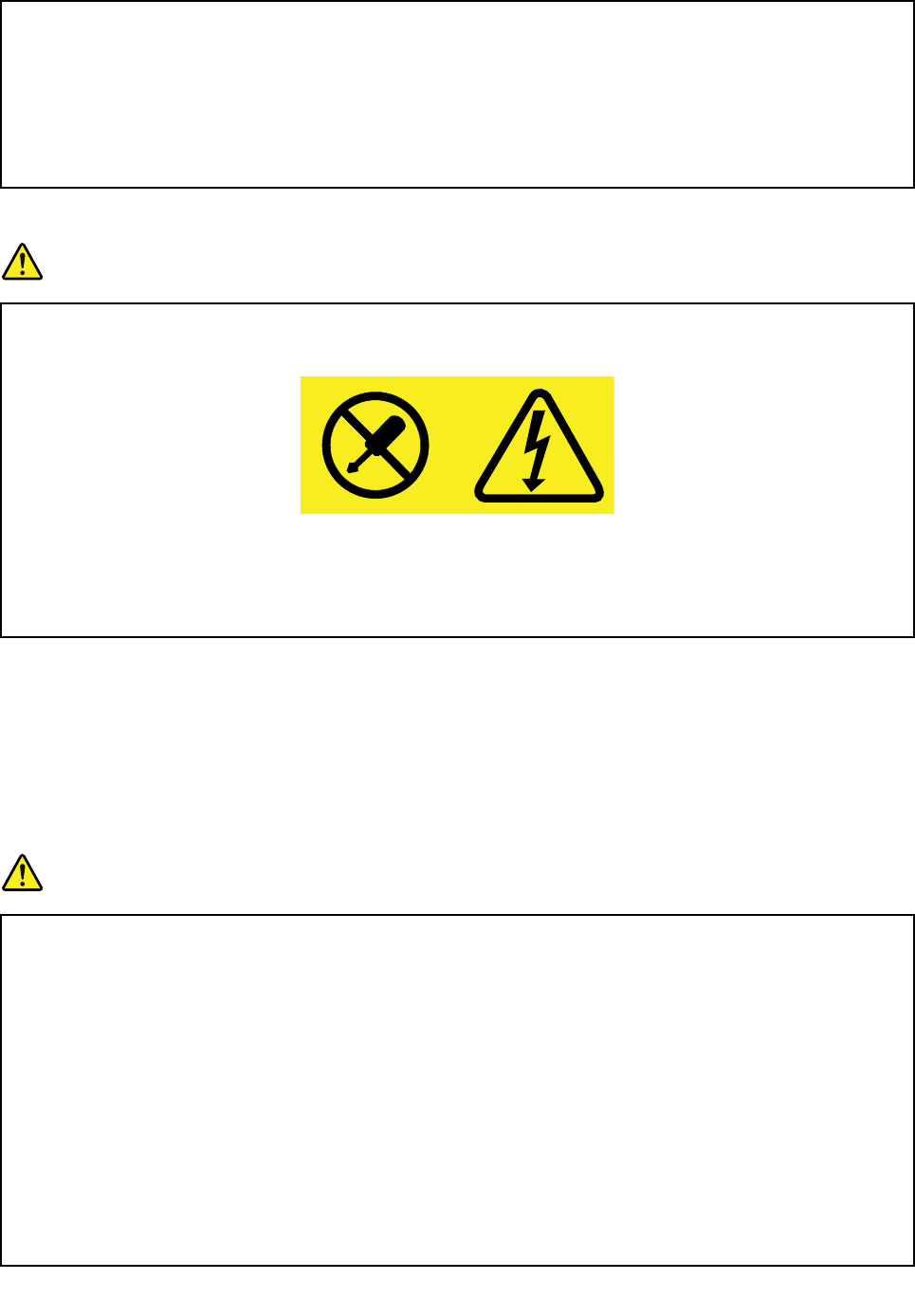
Asegúresedequelatomadealimentaciónqueestáutilizandotengaelcableadoadecuado,seade
fácilaccesoyseencuentrecercadelequipo.Nofuerceloscablesdealimentaciónalextenderlos.
Asegúresedequelatomadealimentacióneléctricaproporcioneelvoltajecorrectoycorriente
paraelproductoquevayaainstalar.
Conecteydesconecteelequipoconprecaucióndelatomadealimentacióneléctrica.
Declaraciónsobrelafuentedealimentación
PELIGRO
Nuncasaquelacubiertadeunafuentedealimentación,ocualquierotrapieza,quetengala
siguienteetiqueta.
Haynivelespeligrososdevoltaje,corrienteyenergíaalinteriordecualquiercomponenteque
tengaestaetiqueta.Alinteriordeestoscomponentesnohaypiezasquerequieranningúntipo
demantenimiento.Sisospechaquealgunadeestaspiezaspresentaproblemas,comuníquese
conuntécnicodeservicio.
Dispositivosexternos
PRECAUCIÓN:
NoconectenidesconecteningúncablededispositivoexternoquenoseauncableUSBy1394,
mientraselsistemaestéenchufado;delocontrario,podríadañarelsistema.Paraevitarposibles
dañosenlosdispositivosconectados,esperealmenoscincosegundosdespuésdeapagarel
sistemaparadesconectarlosdispositivosexternos.
Avisogeneralsobrelabatería
PELIGRO
TodoslossistemaspersonalesfabricadosporLenovocontienenunabateríadetipomonedapara
proporcionaralimentaciónalrelojdelsistema.Además,muchosproductosportátiles,comopor
ejemplolosPCportátiles,utilizanunabateríarecargableparaproporcionaralimentaciónalsistema
cuandoestéenmodalidadtransportable.Lacompatibilidaddelasbateríasproporcionadaspor
Lenovoparaesteproductohasidoprobadasysólosedebensustituirporcomponentesaprobados.
Nointentenuncaabrirorevisarunabatería.Noaplaste,pincheniincinerelabateríanicortocircuite
loscontactosmetálicos.Noexpongalabateríaaaguaniaotroslíquidos.Sólorecarguelabatería
estrictamentesegúnlasinstruccionesincluidasenladocumentacióndelproducto.
Eltratoousoincorrectodelasbateríaspuedeprovocarsusobrecalentamiento,queasuvez
puedecausarla“expulsión”degasesollamasdelpaquetedebateríasodelapilatipobotón.Si
labateríaestádañadaosiobservaalgunadescargadelabateríaolacreacióndemateriales
extrañosenloscontactosdeplomodelabatería,dejedeutilizarlaybusqueunrecambiodel
fabricantedelabatería.
xGuíadelusuario
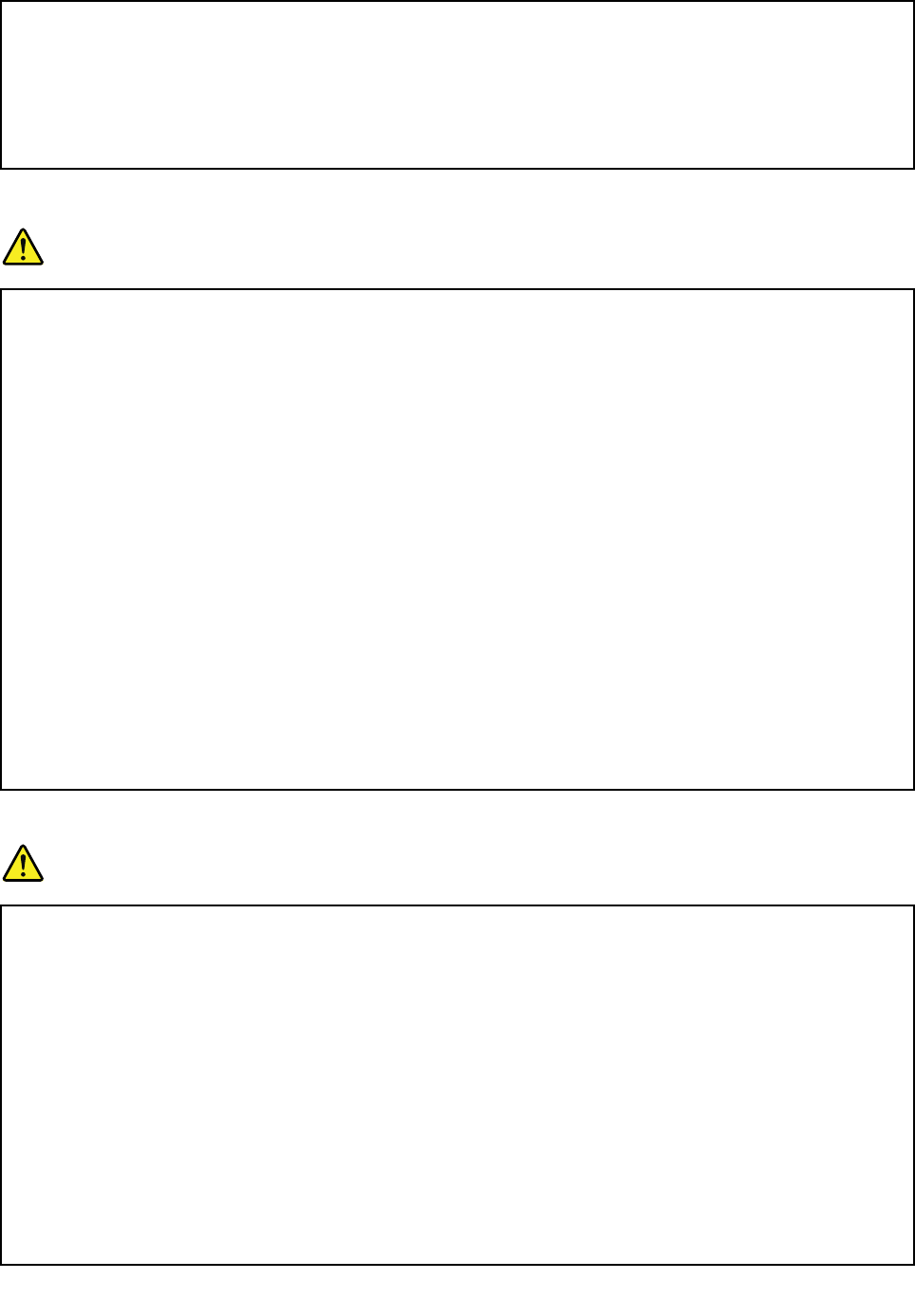
Lasbateríassepuedendegradarcuandosedejandeutilizardurantelargosperiodosdetiempo.
Paraalgunasbateríasrecargables(especialmentebateríasdeionesdelitio),dejarunabatería
inutilizadaenunestadodescargadopodríaaumentarelriesgodeuncortocircuitodelabatería,lo
quepodríaacortarlavidadelabateríaytambiénpuedesuponerunriesgoparalaseguridad.No
permitaquelasbateríasdeionesdelitiorecargablessedescarguencompletamentenialmacene
estasbateríasenunestadodescargado.
Avisosobrelabateríarecargable
PELIGRO
Nointentedesmontaromodificarlabatería.Siintentahacerlo,puedecausarunaexplosióno
pérdidadelíquidodelabatería.Lagarantíanocubreningunabateríaquenosealaespecificada
porLenovo,nitampoconingunabateríadesmontadaomodificada.
Sisesustituyedeformaincorrectalabateríarecargable,existepeligrodeexplosión.Labatería
contieneunapequeñacantidaddesustanciasdañinas.Paraevitarposiblesdaños:
•SustitúyalasóloporunabateríadeltiporecomendadoporLenovo.
•Mantengalabateríaalejadadelfuego.
•Nolaexpongaalaguanialalluvia.
•Nointentedesmontarla.
•Nolacortocircuite.
•Manténgalalejosdelalcancedelosniños.
•Nodejecaerlabatería.
Nopongalabateríaenuncontenedordebasuraparasuevacuaciónenunvertedero.Cuando
desechelabatería,cumplaconlasordenanzasolasdisposicioneslocales.
Labateríasedebealmacenaratemperaturaambiente,cargadaaproximadamentedel30%al50%
desucapacidad.Recomendamosquelabateríasecargueunavezalañoparaevitardescargas.
Avisosobrelabateríadeceldademonedadelitio
PELIGRO
Existeriesgodeexplosiónsilabateríanosesustituyecorrectamente.
Alsustituirlabateríadelitiodetipobotón,utilicesóloelmismotipoountipoequivalenteal
recomendadoporelfabricante.Labateríacontienelitioypuedeexplotarsinoseutiliza,maneja
odesechacorrectamente.
Nohaganingunadelasaccionessiguientes:
•Tirarlaosumergirlaenagua
•Calentarlaamásde100°C(212°F)
•Repararlanidesmontarla
Desechelabateríadelmodoqueestipulenlasnormativasolasregulacioneslocales.
LasiguientedeclaraciónseaplicaalosusuariosdelestadodeCalifornia,EE.UU.
©CopyrightLenovo2013,2015xi
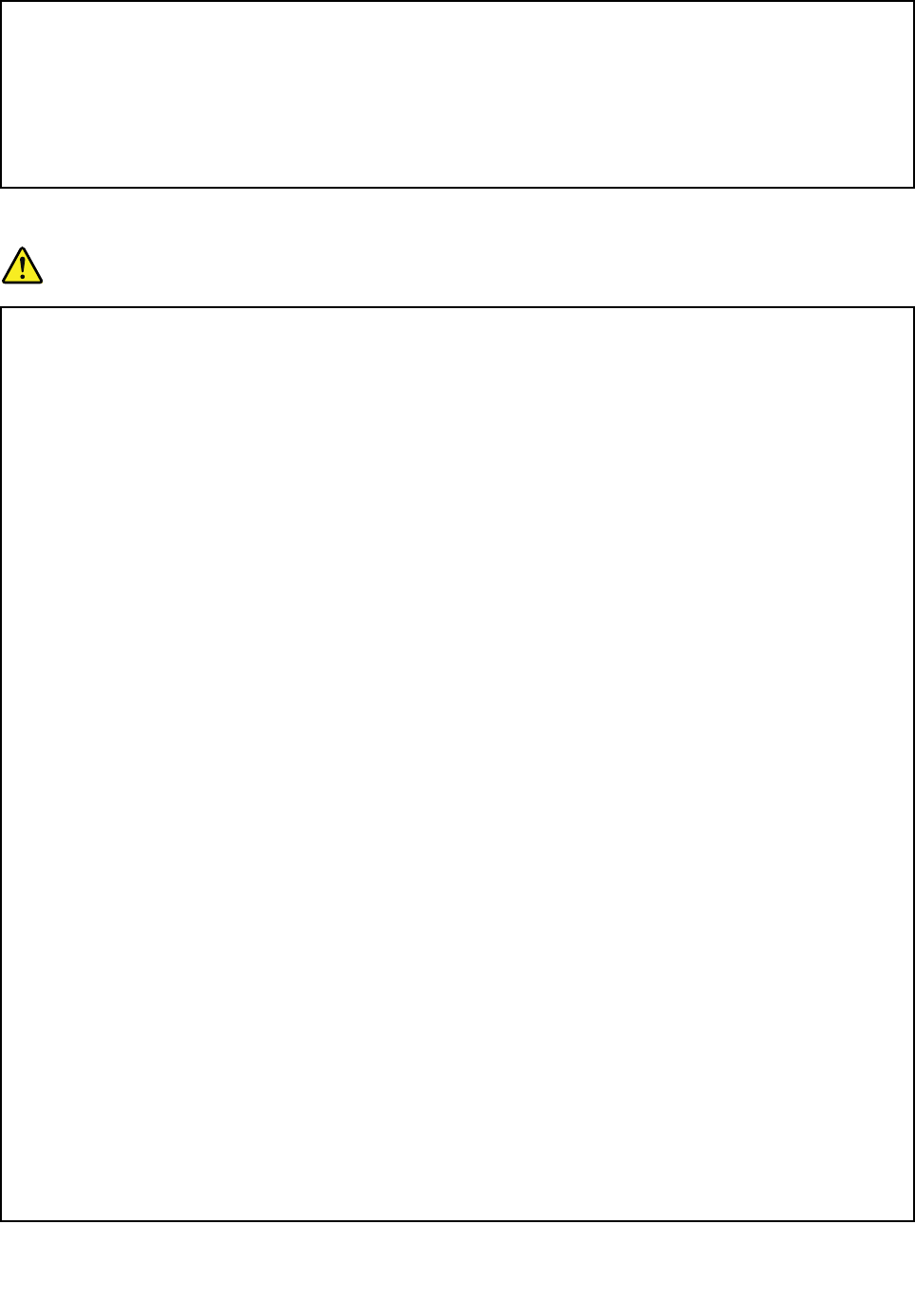
InformaciónsobrepercloratodeCalifornia:
Losproductosquecontienenbateríasdeceldademonedadelitiocondióxidodemanganeso
puedencontenerperclorato.
Esposiblequeseapliqueelmanejoespecialdelmaterialconperclorato.Consulte
www.dtsc.ca.gov/hazardouswaste/perchlorate
Caloryventilacióndelproducto
PELIGRO
Losequiposinformáticos,losadaptadoresdecorrienteCAyotrosmuchosaccesoriospueden
generarcalorcuandoseenciendenycuandosecarganlasbaterías.Lascomputadorasportátiles
puedengenerarbastantecalordebidoasutamañocompacto.Sigasiempreestasprecauciones
básicas:
•Cuandoelsistemaestáencendidoolabateríaseestácargando,labase,elreposamanosy
algunaotrapartedelsistemapuedencalentarse.Evitequealgunaseccióncalientedelsistema
entreencontactoconlasmanos,elregazoocualquierotrapartedesucuerpoduranteun
períodoampliodetiempo.Cuandoutiliceelteclado,evitedejarlasmanosenelreposamanos
duranteunperiodoprolongadodetiempo.Elsistemageneracalorduranteelfuncionamiento
normal.Lacantidaddecalordependedelacantidaddeactividaddelsistemaydelnivelde
cargadelabatería.Elcontactoprolongadoconsucuerpo,inclusoatravésdelaropa,puede
producirmolestiasoincluso,alalarga,quemaduras.Interrumpaperiódicamentelautilización
deltecladolevantandolasmanosdelreposamanosytengacuidadodenoutilizarelteclado
duranteunperiodoampliodetiempo.
•Noutiliceelsistemanicarguelabateríacercadematerialesinflamablesoenentornos
explosivos.
•Conelproductoseproporcionanranurasdeventilación,ventiladoresydisipadores,que
ofrecenseguridad,comodidadyfiabilidaddeoperación.Estosdispositivospuedenbloquearse
inadvertidamentealdejarelproductosobreunacama,sofá,alfombraocualquierotrasuperficie
flexible.Nobloquee,tapeniinhabilitenuncaestosdispositivos.
•CuandoeladaptadordealimentacióndeCAestáconectadoaunatomaeléctricayalsistema,
generacalor.Nocoloqueeladaptadorencontactoconningunapartedesucuerpomientraslo
estéutilizando.NoutilicenuncaeladaptadordealimentacióndeCAparacalentarseelcuerpo.
Elcontactoprolongadoconsucuerpo,inclusoatravésdelaropa,puedeproducirquemaduras
enlapiel.
Parasuseguridad,sigasiempreestasprecaucionesbásicasdeseguridadconelsistema:
•Mantengalacubiertacerradacuandoelsistemaestéconectado.
•Comprueberegularmentesihayacumulacióndepolvoenelexteriordelsistema.
•Extraigaelpolvodelosorificiosdeventilaciónydelasperforacionesdelbisel.Seránecesario
realizarconmásfrecuencialalimpiezadesistemasqueseencuentrenenáreaspolvorientas
odemuchotráfico.
•Norestrinjanibloqueelasaperturasdeventilación.
•Nohagafuncionarelsistemadentrodeunmueble,dadoqueestopodríaaumentarelriesgode
sobrecalentamiento.
•Lastemperaturasdelflujodeaireenelsistemanodebensuperarlos35°C(95°F).
xiiGuíadelusuario
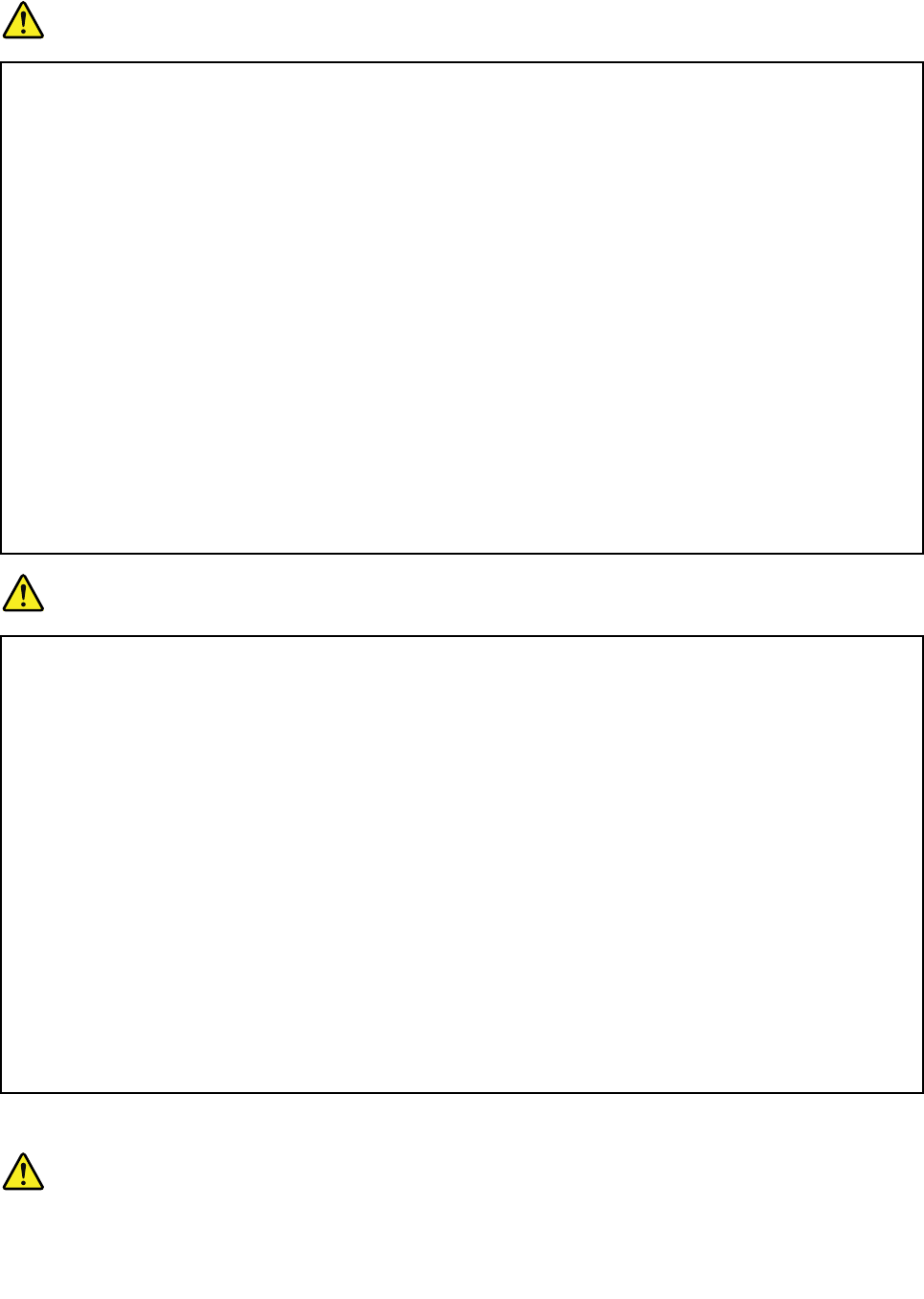
Informacióndeseguridadsobrelacorrienteeléctrica
PELIGRO
Lacorrienteeléctricadecablesdealimentación,cablestelefónicosycablesdecomunicacioneses
peligrosa.
Paraevitarelpeligrodeunadescargaeléctrica:
•Noutiliceelsistemaduranteunatormentaeléctrica.
•Noconecteodesconectecablesorealiceinstalación,mantenimientooreconfiguraciónde
esteproductoduranteunatormentaeléctrica.
•Conectetodosloscablesdealimentaciónaunatomaeléctricacorrectamentecableadaycon
tomadetierra.
•Conectecualquierequipoquesevayaaconectaraesteproductoatomasdealimentación
correctamentecableadas.
•Siemprequeseaposible,utilicesólounamanoparaconectarodesconectarloscablesdeseñal.
•Noenciendanuncaelequipocuandohayamuestrasdefuego,aguaodañoestructural.
•Desconecteloscablesdealimentaciónconectados,labateríaytodosloscablesantesdeabrir
lascubiertasdeldispositivo,amenosqueenlosprocedimientosdeinstalaciónyconfiguración
seindiquelocontrario.
•Nouseelsistemahastaquetodoslosalojamientosdelaspiezasinternasesténensulugar.
Nuncauseelsistemacuandolaspiezasinternasyloscircuitosesténexpuestos.
PELIGRO
Conecteydesconecteloscablestalcomosedescribeenlosprocedimientossiguientesalinstalar,
moveroabrirlascubiertasdeesteproductoodelosdispositivosconectados.
Paraconectar:
1.Apáguelotodo.
2.Enprimerlugar,conectetodosloscablesa
losdispositivos.
3.Conecteloscablesdeseñalalos
conectores.
4.Conecteloscablesdealimentaciónalas
tomas.
5.Enciendalosdispositivos.
Paradesconectar:
1.Apáguelotodo.
2.Enprimerlugar,extraigaloscablesde
alimentacióndelastomas.
3.Extraigaloscablesdeseñaldelos
conectores.
4.Extraigatodosloscablesdelos
dispositivos.
Sedebedesconectarelcabledealimentacióndelatomaeléctricaoreceptáculodelaparedantes
deinstalartodoslosdemáscableseléctricosconectadosalsistema.
Sepuedevolveraconectarelcabledealimentaciónalatomaeléctricaoreceptáculodelapared
sólodespuésdequesehayanconectadotodoslosdemáscableseléctricosalsistema.
Declaracióndeconformidadpararayosláser
©CopyrightLenovo2013,2015xiii
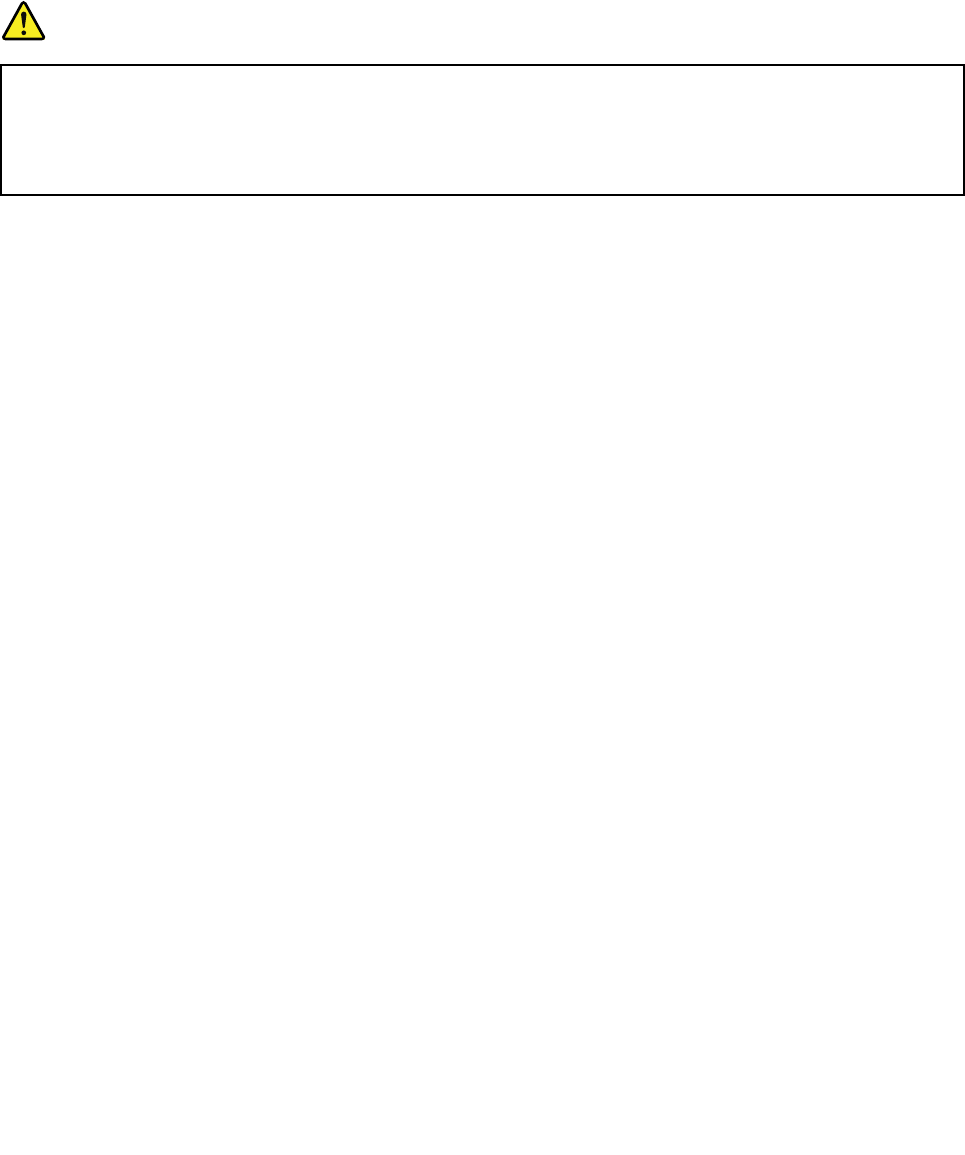
PRECAUCIÓN:
Cuandohayainstaladosproductosláser(porejemplo,unidadesdeCD-ROM,unidadesdeDVD,
dispositivosdefibraópticaotransmisores),tengaencuentalosiguiente:
•Noextraigalascubiertas.Laextraccióndelascubiertasdelproductoláserpodríaproduciruna
exposiciónaradiaciónláserpeligrosa.Nohayningunapiezadentrodeldispositivoquepueda
reparar.
•Lautilizacióndecontrolesoajustesolarealizacióndeprocedimientosquenoseanlos
especificadosaquípuedeproducirlaexposiciónaradiaciónpeligrosa.
PELIGRO
AlgunosproductoslásercontienenundiodoláserdeClase3AoClase3Bincorporado.Tengaen
cuentalosiguiente.
Emiteradiaciónlásercuandoestáabierto.Nofijelamiradaenelrayodeluz,noloobserve
directamenteconinstrumentosópticosyevitelaexposicióndirectaalmismo.
Avisosobrelapantalladecristallíquido(LCD)
PRECAUCIÓN:
LapantallaLCDesdecristalypuederompersesielsistemasemanejadeformabruscaose
dejacaer.SiserompelaLCDyelfluidointernolecaeenlosojososobrelasmanos,lávese
inmediatamentelaspartesafectadasconaguadurante15minutoscomomínimo;siexistealgún
signoanómalodespuésdellavado,soliciteasistenciamédica.
Nota:Paraproductosconlámparasfluorescentesquecontienenmercurio(porejemplo,quenosean
LED),lalámparafluorescentedelapantalladecristallíquido(LCD)contienemercurio;deséchelasegúnla
legislaciónlocal,estatalofederal.
Utilizacióndeauriculares
Sielsistematieneunconectorparaauricularesyunconectordesalidadeaudio,utilicesiempreelconector
deauricularesparalosauriculares.
PRECAUCIÓN:
Unnivelsonoroexcesivodelosauricularesyloscascospuedeprovocarpérdidadeaudición.El
ajustedelecualizadoralmáximoaumentaelvoltajedesalidadelosauricularesyelniveldepresión
desonido.Porlotanto,paraprotegersusoídos,ajusteelecualizadoraunnivelapropiado.
Unusoexcesivodeauricularesocascosduranteunlargoperiododetiempoaunvolumenaltopuede
resultarpeligroso,silasalidadelosconectoresdelosauricularesocascosnocumplelasespecificaciones
deEN50332-2.ElconectordelasalidadelosauricularesdelsistemacumplelaespecificaciónEN50332-2
Subcláusula7.EstaespecificaciónlimitaelvoltajedesalidaRMSrealdebandaanchamáximodelsistema
a150mV.Paraprotegersedelapérdidadeaudición,asegúresedequelosauricularesocascosque
utilicecumplansiempreconlaespecificaciónEN50332-2(LímitesdelaCláusula7)paraunvoltajede
característicadebandaanchade75mV.ElusodeauricularesquenocumplenlaespecificaciónEN50332-2
puedeserpeligrosodebidoanivelesdepresióndesonidoexcesivos.
SielsistemaLenovoseentregóconauricularesocascosenelpaquete,comounconjunto,lacombinación
delosauricularesyelsistemayacumplelasespecificacionesdeEN50332-1.Siseutilizanunosauriculares
ocascosdiferentes,asegúresedequeéstoscumplenlaespecificaciónEN50332-1(lacláusula6.5Valores
delimitación).ElusodeauricularesquenocumplenlaespecificaciónEN50332-1puedeserpeligroso
debidoanivelesdepresióndesonidoexcesivos.
xivGuíadelusuario
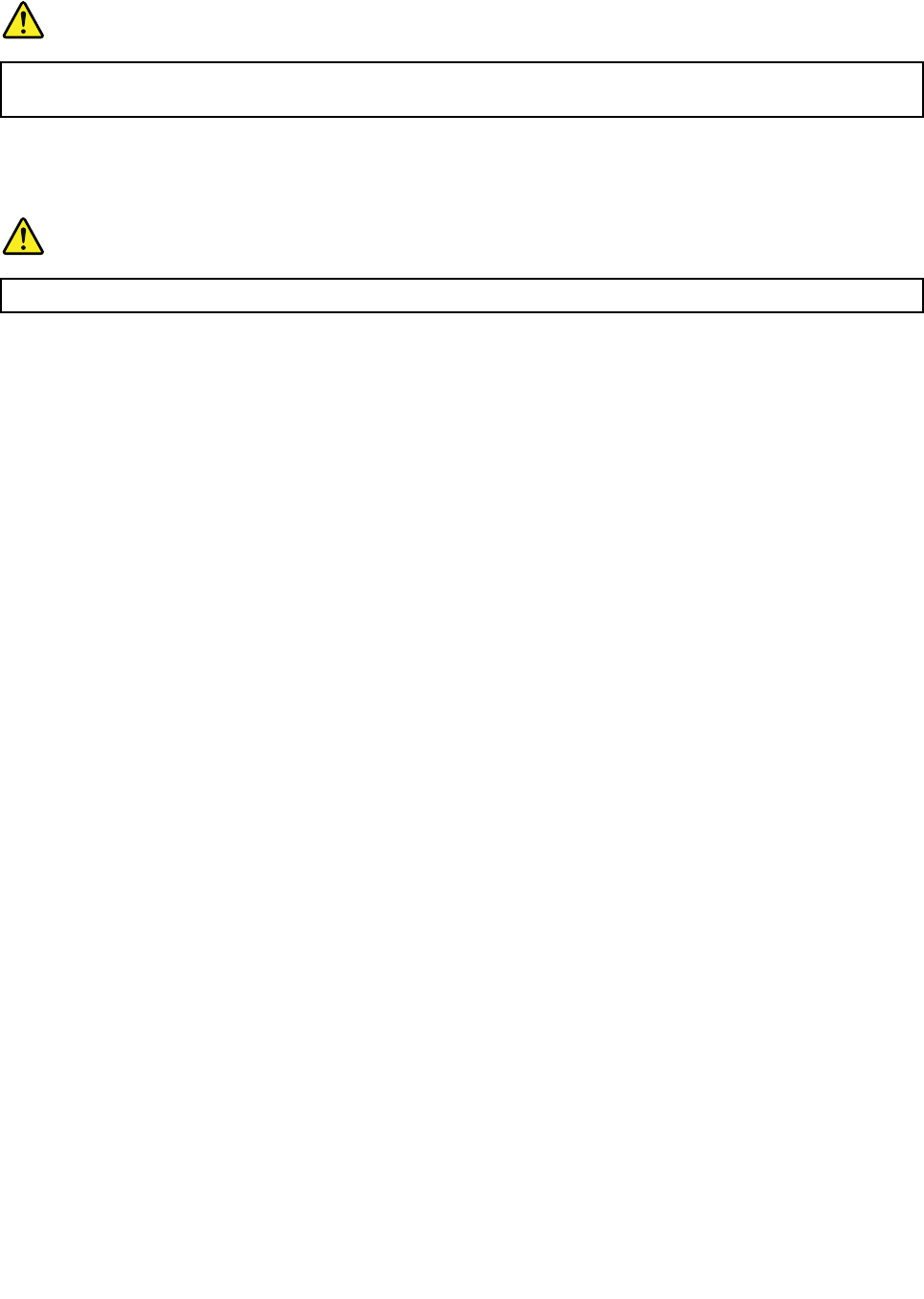
Informaciónsobreseguridadadicional
PELIGRO
Lasbolsasdeplásticopuedenserpeligrosas.Mantengalasbolsasdeplásticolejosdelosbebésy
losniñosparaevitarelpeligrodeasfixia.
AvisoparausuariosdetabletPC
AvisodeseguridadparausuariosdeAustralia
PELIGRO
Noconectelalíneatelefónicamientrasutilicelamodalidaddetablero.
AvisoparausuariosdeEE.UU.
Muchosproductosyaccesoriosdesistemaspersonalescontienencables,talescomocablesde
alimentaciónocablesparaconectarelaccesorioaunsistemapersonal.Siesteproductotieneuncablede
estetipo,seaplicalasiguienteadvertencia:
AVISO:lamanipulacióndelcabledeesteproductoodeloscablesasociadosconlosaccesoriosvendidos
conesteproductolepondránencontactoconplomo,productoquímicoconocidoenelEstadodeCalifornia
comocausantedecáncerydefectosdenacimientouotrosdañosrelacionadosconlareproducción.
Láveselasmanosdespuésdesumanipulación.
Guardeestasinstrucciones.
©CopyrightLenovo2013,2015xv

xviGuíadelusuario
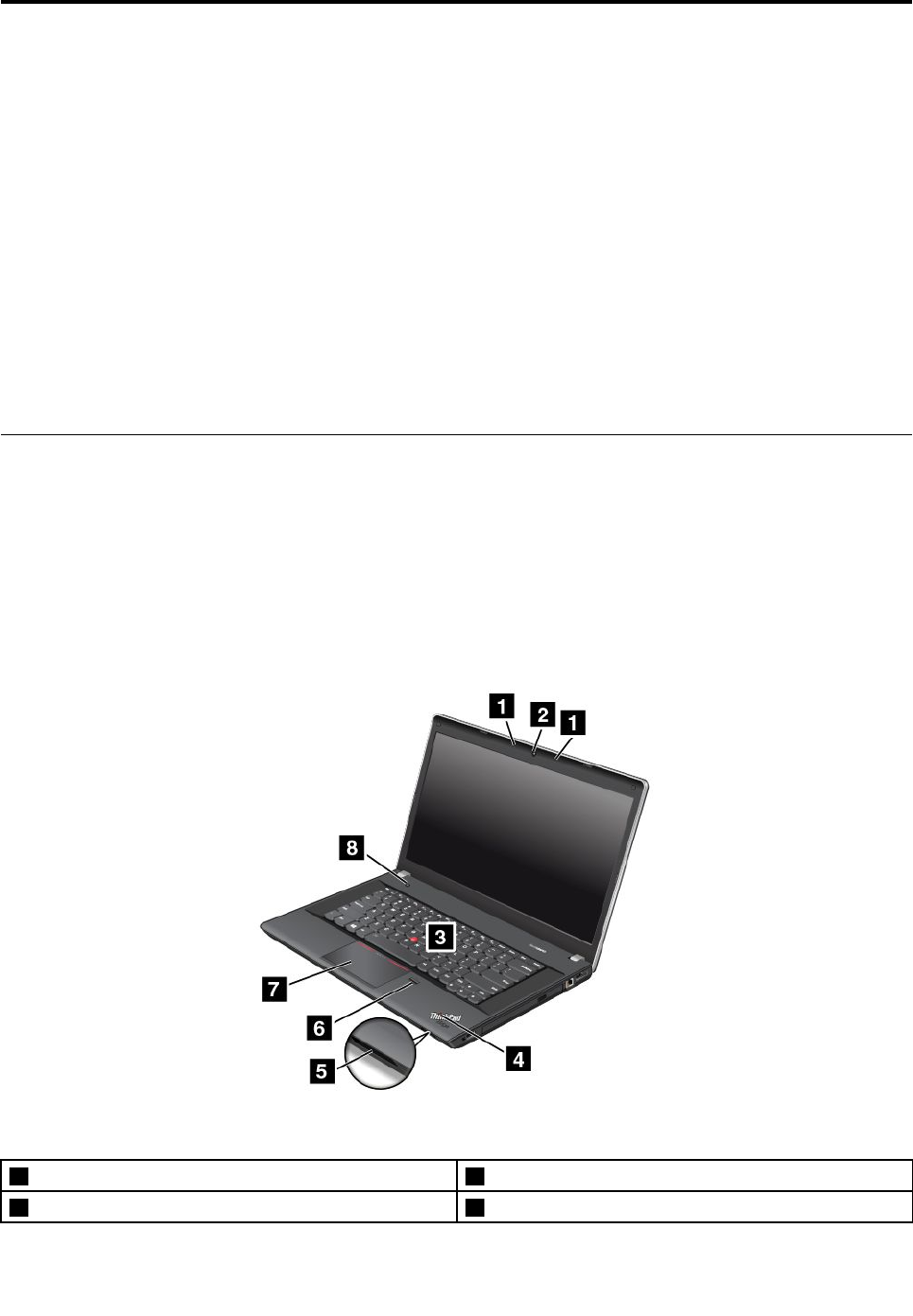
Capítulo1.Visióngeneraldelproducto
Enestecapítulo,seproporcionainformaciónsobrelasubicacionesdelosconectores,ubicacionesde
etiquetasimportantesdelproducto,característicasdelsistema,especificaciones,entornooperativoy
programaspreinstalados.
Estecapítulocontienelossiguientestemas:
•“Ubicacióndecontroles,conectoreseindicadoresdelsistema”enlapágina1
•“Ubicacióndeinformaciónimportantedeproducto”enlapágina12
•“Características”enlapágina14
•“Especificaciones”enlapágina15
•“Entornooperativo”enlapágina16
•“ProgramasdeLenovo”enlapágina16
Ubicacióndecontroles,conectoreseindicadoresdelsistema
Esteapartadopresentalascaracterísticasdehardwaredelsistemaparaproporcionarlelainformación
básicaquenecesitaráparacomenzarausarelsistema.
Vistafrontal
VistafrontaldelsistemaThinkPadEdgeE431
Figura1.VistafrontaldelsistemaThinkPadEdgeE431
1Micrófonosincorporados5Ranuradelectordetarjetasdesoporte
2Cámaraintegrada6Lectordehuellasdactilares
©CopyrightLenovo2013,20151
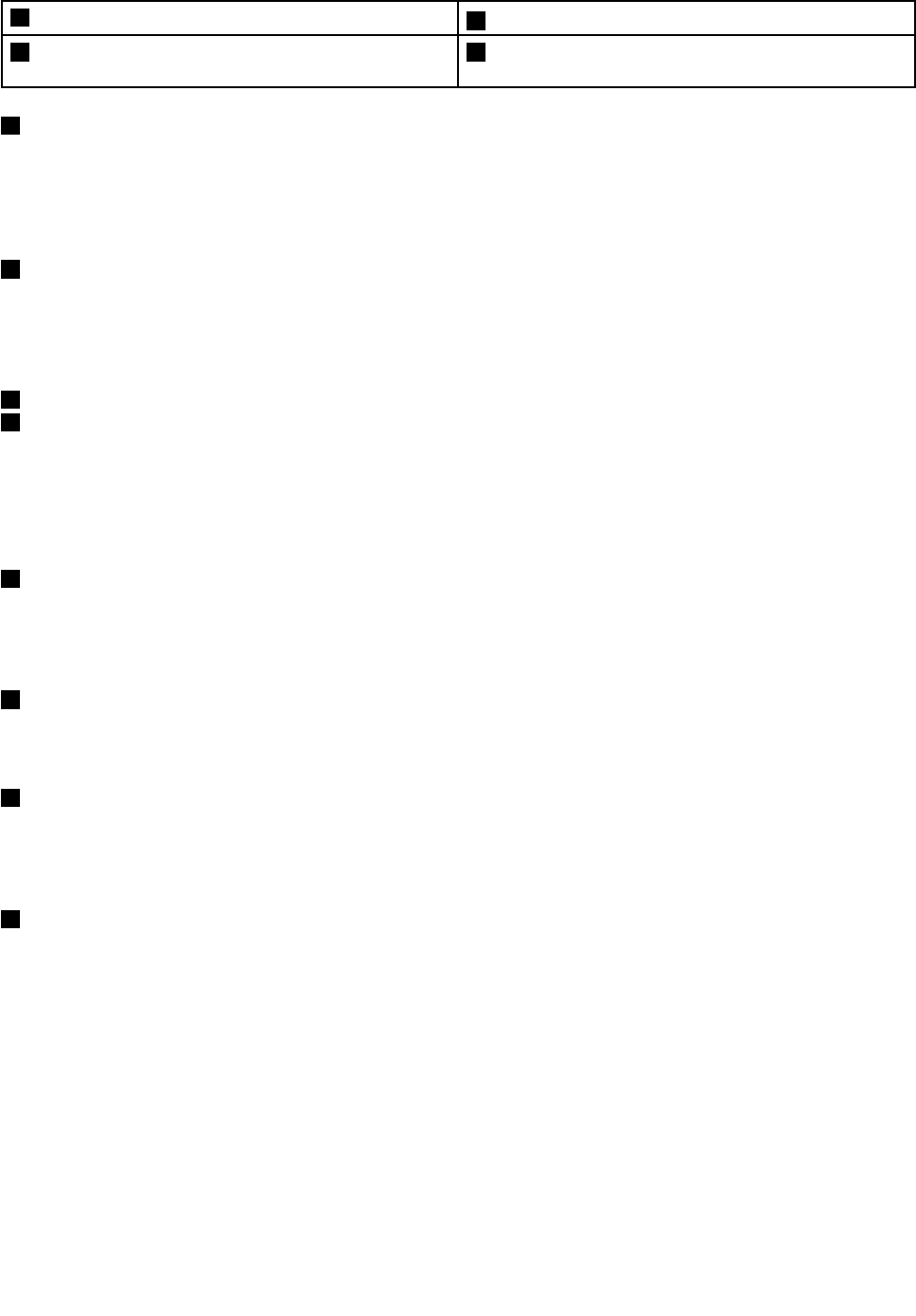
3PivotedeTrackPoint®7Áreatáctil
4Indicadordeestadodelsistema(logotipodeThinkPad®
iluminado)
8Botóndeencendido
1Micrófonosincorporados
Losmicrófonosincorporadoscapturansonidoyvozcuandoseutilizanconunprogramacapazdemanejar
audio.
Segúnelmodelo,elsistemapodríaincluirunmicrófono.
2Cámaraintegrada
Elsistematieneunacámaraintegrada.Uselacámaraparacapturarimágenesorealizaruna
videoconferencia.Paraobtenerdetalles,consulte“Utilizacióndelacámaraintegrada”enlapágina46.
DispositivodepunterodeThinkPad
3PivotedelTrackPoint
7Áreatáctil
EltecladocontieneundispositivodepunterodeThinkPad.Lasoperacionesdeapuntar,seleccionary
arrastrarformanpartetodasellasdeunsoloprocesoquesepuederealizarsinmoverlosdedosdeuna
posicióndetecleo.Paraobtenermásinformación,consulte“Utilizacióndeldispositivodepunterode
ThinkPad”enlapágina31.
4Indicadordeestadodelsistema(logotipodeThinkPadiluminado)
EllogotipodeThinkPadiluminadoenelreposamanosfuncionacomoindicadordeestadodesistema.Para
obtenerinformacióndetalladasobrelaubicaciónyelsignificadodelindicador,consulte“Indicadoresde
estado”enlapágina10
5Ranuradelectordetarjetasdesoporte
Elsistematieneunaranuradelectordetarjetasdesoporte.Paraobtenermásinformaciónsobrelastarjetas
compatibles,consulte“UtilizacióndeunatarjetaFlash”enlapágina46.
6Lectordehuellasdactilares
AlgunosmodelostienenunLectordehuellasdactilares.Latecnologíadeautenticacióndelahuelladactilar
proporcionaunaccesodeusuarioseguroysencilloalasociarsuhuelladactilarconunacontraseña.Para
obtenerdetalles,consulte“Usodellectordehuellasdactilares”enlapágina59.
8Botóndeencendido
Useelbotóndeencendidoparaencenderelsistema.
Paraapagarelsistema,uselaopcióndeapagadodelmenúInicioenelsistemaoperativoMicrosoft®
Windows®7.EnelsistemaoperativoWindows8,muevaelcursoralaesquinainferiorderechadelapantalla
paraqueaparezcanlosencantos.Luego,pulseValores➙Energía➙Apagar.
Sielsistemanorespondeynolopuedeapagar,mantengapulsadoelbotóndealimentacióndurantecuatro
segundosomás.Sielsistemasiguesinresponder,extraigaeladaptadordealimentacióndeCAola
ThinkPadOneLinkDockcompatibleylabateríapararestablecerelsistema.
Tambiénpuedeprogramarelbotóndeencendidodeformaquealpulsarlopuedacerrarelsistemaopara
ponerloenmodalidaddesuspensiónohibernación.Paraconseguirlo,necesitacambiarlosvaloresdelplan
deenergía.Paraaccederalosvaloresdelplandeenergía,hagalosiguiente:
2Guíadelusuario
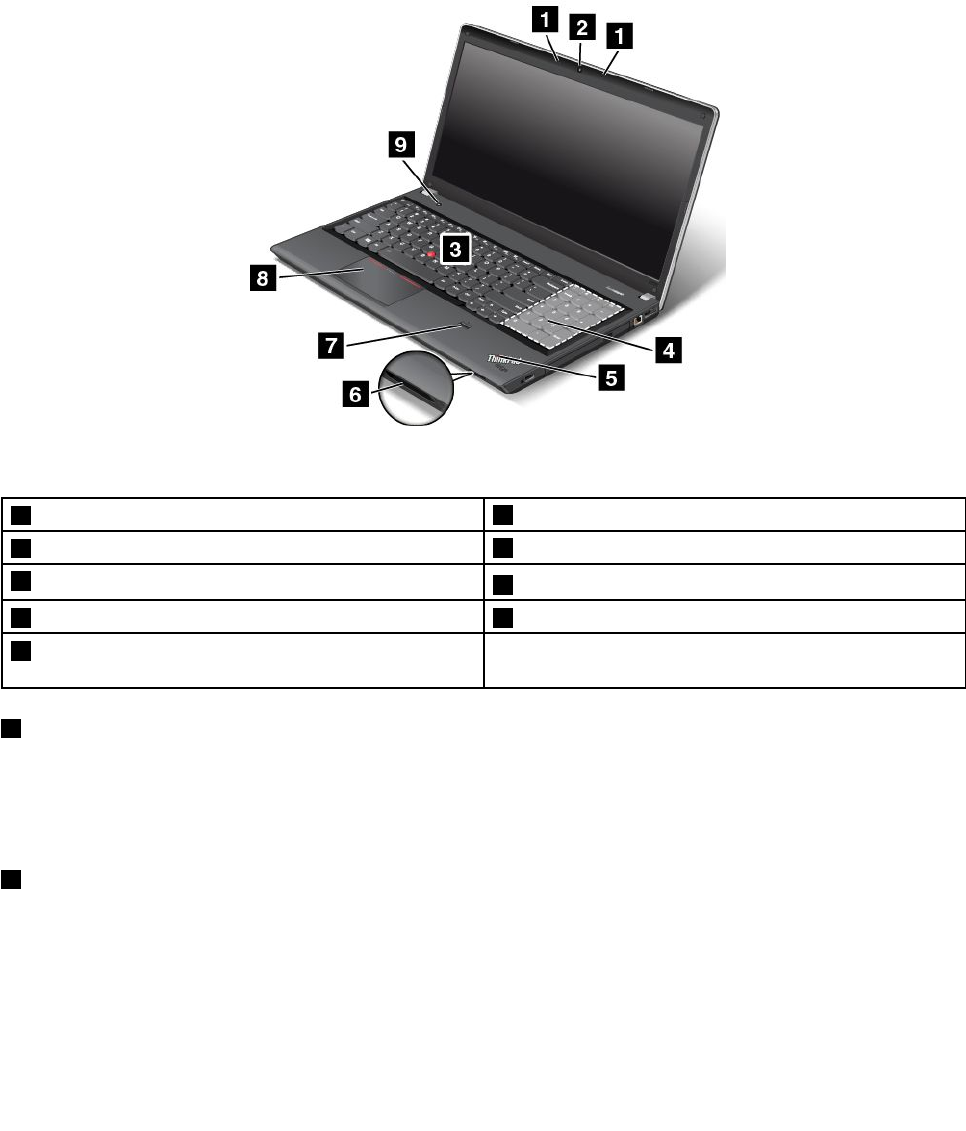
•ParaWindows7:abraelprogramaPowerManagerypulsePlandeenergíaopulseAvanzado➙Plande
energía.ParaobtenerinstruccionessobrecómoiniciarelprogramaPowerManager,consulte“Accesoa
losprogramasLenovoenelsistemaoperativoWindows7”enlapágina16.
•ParaWindows8:pulseeliconodeestadodelabateríaeneláreadenotificacionesdeWindowsy,
acontinuación,pulseMásopcionesdeenergía➙Elegirelcomportamientodelosbotonesde
encendido.
VistafrontaldelsistemaThinkPadEdgeE531
Figura2.VistafrontaldelsistemaThinkPadEdgeE531
1Micrófonosincorporados6Ranuradelectordetarjetasdesoporte
2Cámaraintegrada7Lectordehuellasdactilares
3PivotedelTrackPoint8Áreatáctil
4Tecladonumérico9Botóndeencendido
5Indicadordeestadodelsistema(logotipodeThinkPad
iluminado)
1Micrófonosincorporados
Losmicrófonosincorporadoscapturansonidoyvozcuandoseutilizanconunprogramacapazdemanejar
audio.
Segúnelmodelo,elsistemapodríaincluirunmicrófono.
2Cámaraintegrada
Elsistematieneunacámaraintegrada.Uselacámaraparacapturarimágenesorealizaruna
videoconferencia.Paraobtenermásinformaciónacercadecómousarlacámara,consulte“Utilizaciónde
lacámaraintegrada”enlapágina46.
Capítulo1.Visióngeneraldelproducto3

DispositivodepunterodeThinkPad
3PivotedelTrackPoint
8Áreatáctil
EltecladocontieneundispositivodepunterodeThinkPad.Lasoperacionesdeapuntar,seleccionary
arrastrarformanpartetodasellasdeunsoloprocesoquesepuederealizarsinmoverlosdedosdeuna
posicióndetecleo.Paraobtenermásinformación,consulte“Utilizacióndeldispositivodepunterode
ThinkPad”enlapágina31.
4Tecladonumérico
Elsistematieneuntecladonuméricoquesepuedeutilizarparaingresarnúmerosrápidamente.
5Indicadordeestadodelsistema(logotipodeThinkPadiluminado)
EllogotipodeThinkPadiluminadoenelreposamanosfuncionacomoindicadordeestadodesistema.Para
obtenerinformacióndetalladasobrelaubicaciónyelsignificadodelindicador,consulte“Indicadoresde
estado”enlapágina10
6Ranuradelectordetarjetasdesoporte
Elsistemapuedetenerunaranuradelectordetarjetademedios.Paraobtenerdetalles,consulte“Utilización
deunatarjetaFlash”enlapágina46.
6Lectordehuellasdactilares
AlgunosmodelostienenunLectordehuellasdactilares.Latecnologíadeautenticacióndelahuelladactilar
proporcionaunaccesodeusuarioseguroysencilloalasociarsuhuelladactilarconunacontraseña.Para
obtenerdetalles,consulte“Usodellectordehuellasdactilares”enlapágina59.
9Botóndeencendido
Useelbotóndeencendidoparaencenderelsistema.
Paraapagarelsistema,utilicelaopcióndecierredelmenúIniciodelsistemaoperativoWindows7.En
elsistemaoperativoWindows8,muevaelcursoralaesquinainferiorderechadelapantallaparaque
aparezcanlosencantos.Luego,pulseValores➙Energía➙Apagar.
Sielsistemanorespondeynolopuedeapagar,mantengapulsadoelbotóndealimentacióndurantecuatro
segundosomás.Sielsistemasiguesinresponder,extraigaeladaptadordealimentacióndeCAola
ThinkPadOneLinkDockcompatibleylabateríapararestablecerelsistema.
Tambiénpuedeprogramarelbotóndeencendidodeformaquealpulsarlopuedacerrarelsistemaopara
ponerloenmodalidaddesuspensiónohibernación.Paraconseguirlo,necesitacambiarlosvaloresdelplan
deenergía.Paraaccederalosvaloresdelplandeenergía,hagalosiguiente:
•ParaWindows7:abraelprogramaPowerManagerypulsePlandeenergíaopulseAvanzado➙Plande
energía.ParaobtenerinstruccionessobrecómoiniciarelprogramaPowerManager,consulte“Accesoa
losprogramasLenovoenelsistemaoperativoWindows7”enlapágina16.
•ParaWindows8:pulseeliconodeestadodelabateríaeneláreadenotificacionesdeWindowsy,
acontinuación,pulseMásopcionesdeenergía➙Elegirelcomportamientodelosbotonesde
encendido.
4Guíadelusuario
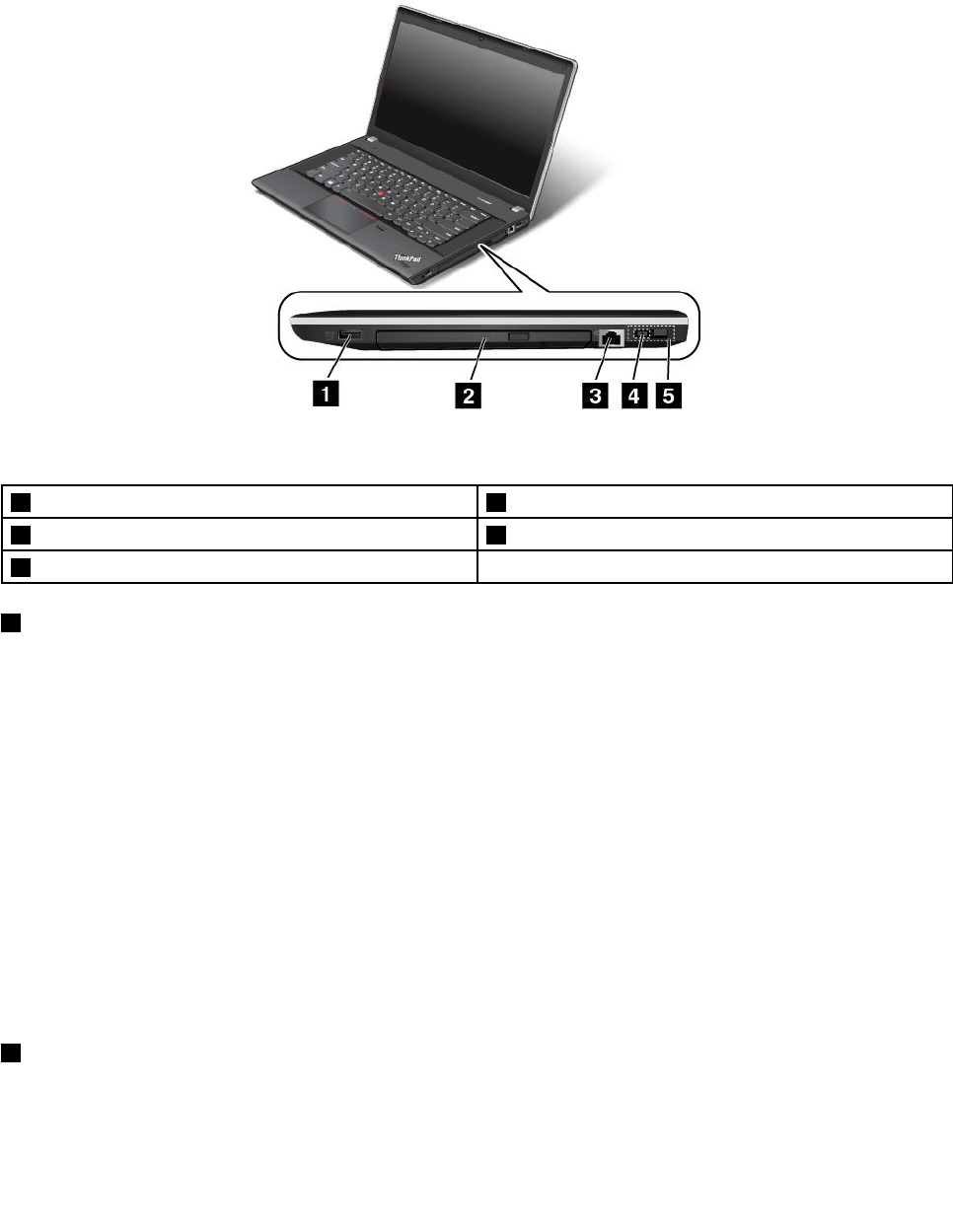
Vistalateralderecha
Nota:Esposiblequeelaspectodeltecladodelsistemaseadiferentedeldelasiguienteilustración.
Figura3.VistalateralderechadeThinkPadEdgeE431yE531
1ConectorAlwaysOnUSB4ConectordeadaptadordeCA
2Unidadóptica5ConectorLenovoOneLink
3ConectorEthernet
1ConectorAlwaysOnUSB
Demanerapredeterminada,elconectorAlwaysOnUniversalSerialBus(USB)lepermitecargardispositivos
digitalesmóvilesyteléfonoscuandoelsistemaestáenmodalidaddesuspensiónohibernación.
Sideseacargarestosdispositivoscuandoelsistemaestéapagado,hagalosiguiente:
1.ConecteelsistemaaunafuentedealimentacióndeCA.
2.VayaaThinkPadSetupyhabiliteAlwaysOnUSBChargeinoffmode.Paraobtenermásinformación,
consulte“MenúConfig”enlapágina110.
3.Realiceunadelasaccionessiguientes:
•ParaWindows7:abraelprogramadePowerManagerypulseConfiguraciónglobaldeenergía
opulseConfiguraciónglobaldeenergía➙Avanzada.LuegoseleccioneHabilitarAlwaysOn
USBypulseAceptar.
•ParaWindows8:pulselateclaWindowsparairalapantalladeinicio.HagaclicenLenovoSettings
➙Energía.LuegoseleccioneHabilitarinclusocuandoelsistemaestáapagadoenAlwaysOn
USB.
2Unidadóptica
Launidadópticaleediscosópticos.
Capítulo1.Visióngeneraldelproducto5
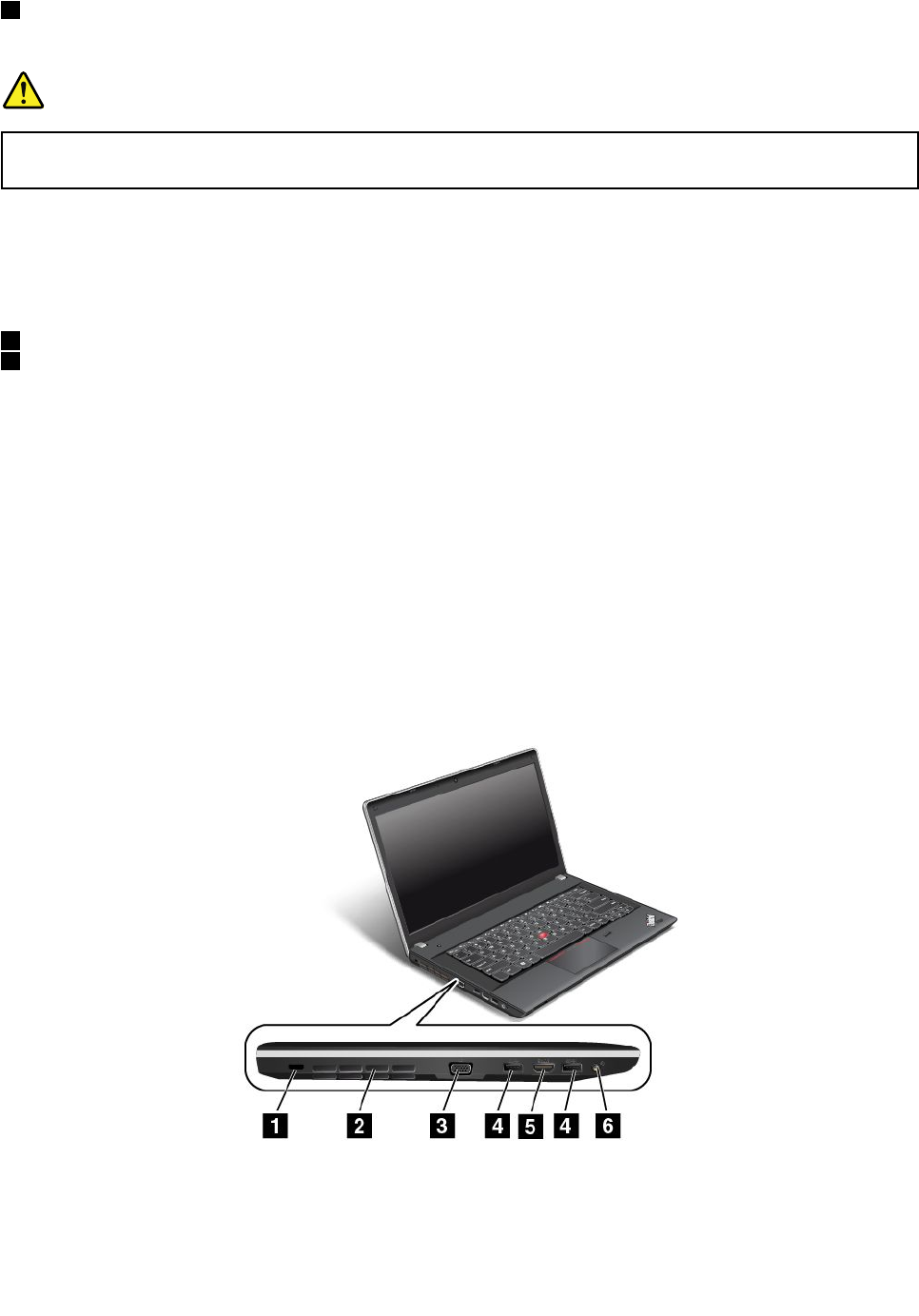
3ConectorEthernet
Conecteelsistemaaunareddeárealocal(LAN)conelconectorEthernet.
PELIGRO
Paraevitarelriesgodedescargaseléctricas,noconecteelcabletelefónicoalconectorEthernet.
ConectesolamenteuncableEthernetaesteconector.
Dosindicadores,enlapartesuperiorderechaeizquierdadelconector,muestranelestadodelaconexión
dered.CuandoelsistemaseconectaaunaLANyexisteunasesiónconlareddisponible,elindicador
superiorizquierdoseiluminacontinuamenteenverde.Mientrassetransmitendatos,elindicadorsuperior
derechoparpadeaencoloramarillo.
4ConectordeadaptadordeCA
5ConectorLenovoOneLink
CuandoseconectaeladaptadordealimentacióndeCAalconectordealimentacióndeCA,proporciona
alimentaciónalsistemaycargalabatería.CuandounaThinkPadOneLinkDockcompatibleestáconectada
alconectorLenovoOneLink,nosolopuedeextenderlascapacidadesdelsistema,sinotambiénproporciona
alimentacióndeCAalsistemaycargalabatería.
ParausarelconectorLenovoOneLink,primeronecesitaextraerlacubiertadelconectorLenovoOneLink.
Nota:Asegúresedeconservarlacubiertadelconector.VuelvaaconectarlaalconectorLenovoOneLink
cuandonoestéusandodichoconector.
Vistalateralizquierda
VistalateralizquierdadeThinkPadEdgeE431
Figura4.VistalateralizquierdadeThinkPadEdgeE431
6Guíadelusuario

1Cerraduradeseguridad4ConectoresUSB3.0
2Rejillasdeventilación(izquierda)5PuertoHDMI
3ConectorVGA6Conectordeaudiocombinado
1Cerraduradeseguridad
Compreuncandadodecabledeseguridadqueseajusteaestacerraduraparatrabarelsistemaaun
objetofijoafindeprotegerladerobos.
2Rejillasdeventilación(izquierda)
Elventiladorinternoylasrejillaspermitenqueelairecirculeporelsistemayrefrigereelprocesadorcentral.
Nota:paraevitarobstruirlaentradaosalidadeaire,nocoloqueningúnobstáculodelantedelventilador.
3ConectorVGA
ConecteunmonitorcompatibleconVGA(videographicsarray)ounproyectoralsistemaparavisualizarla
salidadelsistema.
4ConectoresUSB3.0
LosconectoresUSB3.0seutilizanparaconectardispositivoscompatiblesconlainterfazUSB,comopor
ejemplounaimpresoraUSBounacámaradigital.
Nota:CuandoconecteuncableUSBalconector,asegúresedequelamarcaUSBestéhaciaarriba.Delo
contrario,elconectorpodríadañarse.
5PuertoHDMI
Elsistemacuentaconunpuertodeinterfazmultimediadealtadefinición(HDMI),unainterfazdeaudioy
vídeodigitalquesepuedeconectaraundispositivodeaudiodigitalomonitordevídeocompatible,como
porejemplountelevisordealtadefinición(HDTV).
6Conectordeaudiocombinado
Paraescucharsonidodelsistema,conecteunosauriculares,quetenganunconectorde3,5mmde4
polos,alconectordeaudiocombinado.
Notas:
•Siutilizaunosauricularesconunconmutadordefunción,nopulseesteconmutadorcuandoesté
utilizandolosauriculares.Silopulsa,seinhabilitaráelmicrófonoyensulugarsehabilitaránlos
micrófonosintegradosdelsistema.
•Elconectordeaudiocombinadonoescompatibleconmicrófonosconvencionales.Paraobtenermás
información,consulte“Utilizacióndecaracterísticasdeaudio”enlapágina45.
Capítulo1.Visióngeneraldelproducto7
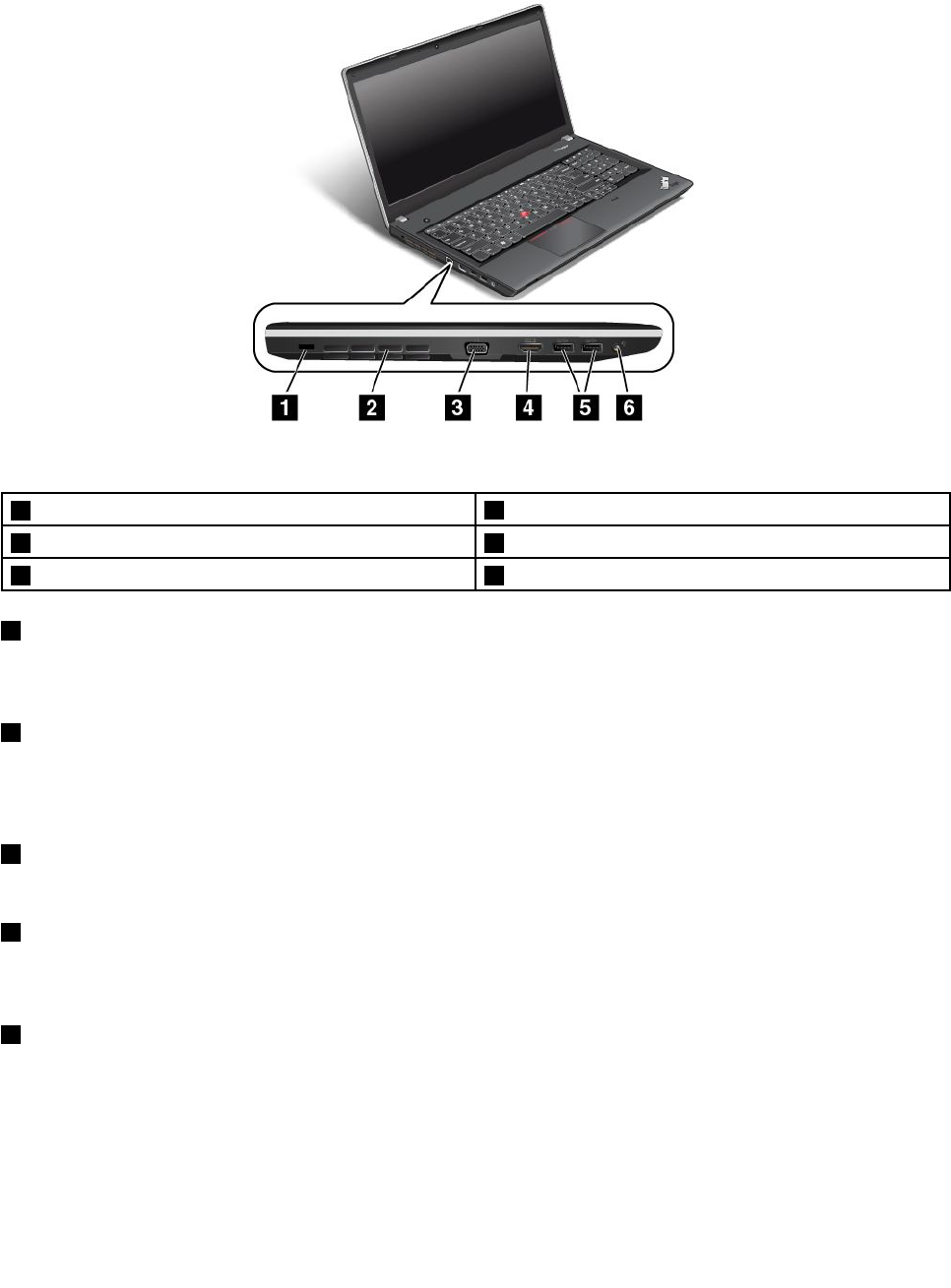
VistalateralizquierdadeThinkPadEdgeE531
Figura5.VistalateralizquierdadeThinkPadEdgeE531
1Cerraduradeseguridad4PuertoHDMI
2Rejillasdeventilación(izquierda)5ConectoresUSB3.0
3ConectorVGA6Conectordeaudiocombinado
1Cerraduradeseguridad
Compreuncandadodecabledeseguridadqueseajusteaestacerraduraparatrabarelsistemaaun
objetofijoafindeprotegerladerobos.
2Rejillasdeventilación(izquierda)
Elventiladorinternoylasrejillaspermitenqueelairecirculeporelsistemayrefrigereelprocesadorcentral.
Nota:paraevitarobstruirlaentradaosalidadeaire,nocoloqueningúnobstáculodelantedelventilador.
3ConectorVGA
ConecteunmonitorcompatibleVGAounproyectoralsistemaparavisualizarlasalidadelsistema.
4PuertoHDMI
ElsistemaadmiteelpuertoHDMI,unainterfazdeaudioyvídeodigitalquesepuedeconectaraun
dispositivodeaudiodigitalomonitordevídeocompatible,comoporejemplounHDTV.
5ConectoresUSB3.0
LosconectoresUSB3.0seutilizanparaconectardispositivoscompatiblesconlainterfazUSB,comopor
ejemplounaimpresoraUSBounacámaradigital.
Nota:CuandoconecteuncableUSBalconector,asegúresedequelamarcaUSBestéhaciaarriba.Delo
contrario,elconectorpodríadañarse.
8Guíadelusuario
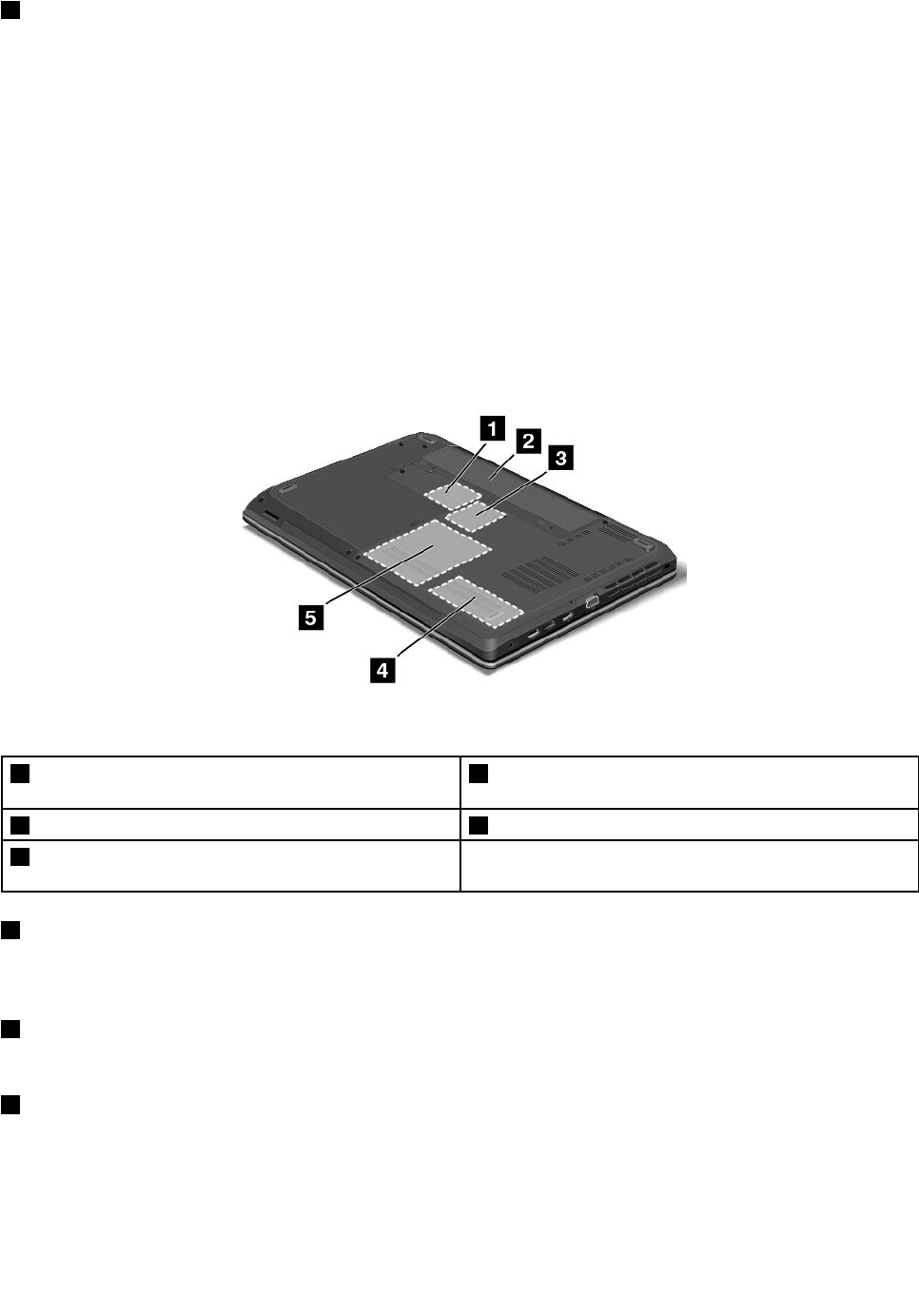
6Conectordeaudiocombinado
Paraescucharsonidodelsistema,conecteunosauriculares,quetenganunconectorde3,5mmde4
polos,alconectordeaudiocombinado.
Notas:
•Siutilizaunosauricularesconunconmutadordefunción,nopulseesteconmutadorcuandoesté
utilizandolosauriculares.Silopulsa,seinhabilitaráelmicrófonoyensulugarsehabilitaránlos
micrófonosintegradosdelsistema.
•Elconectordeaudiocombinadonoescompatibleconmicrófonosconvencionales.Paraobtenermás
información,consulte“Utilizacióndecaracterísticasdeaudio”enlapágina45.
Vistainferior
Nota:Esposiblequelavistainferiordelsistemasealevementediferentealdelasiguienteilustración.
Figura6.VistainferiordelsistemaThinkPadEdgeE431yE531
1RanuradeMini-TarjetaPCIExpressparatarjetaLAN
inalámbrica
4Ranuradeampliacióndememoria
2Batería5Unidaddediscoduroounidaddeestadosólido
3RanuraparatarjetaWANinalámbricaounidadde
estadosólidoM.2
1RanuradeMini-TarjetaPCIExpressparatarjetaLANinalámbrica
EsposiblequeelsistemaposeaunatarjetaLANinalámbricainstaladaenlaranuraparatarjetasPCIExpress
Mini,paraestablecerconexionesdeLANinalámbrica.
2Batería
UtiliceelsistemaconenergíadelabateríasiemprequelaalimentacióndeCAnoestédisponible.
3RanuraparatarjetaWANinalámbricaounidaddeestadosólidoM.2
Esposiblequeelsistematengaunatarjetadereddeáreaanchainalámbrica(WAN)instaladaenestaranura
paraquepuedaestablecerlasconexionesdeWANinalámbrica.
Paraalgunosmodelos,esposiblequehayaunaunidaddeestadosólidoM.2instaladaparaalmacenamiento
dedatosenlugardeunatarjetaWANinalámbrica.
Capítulo1.Visióngeneraldelproducto9
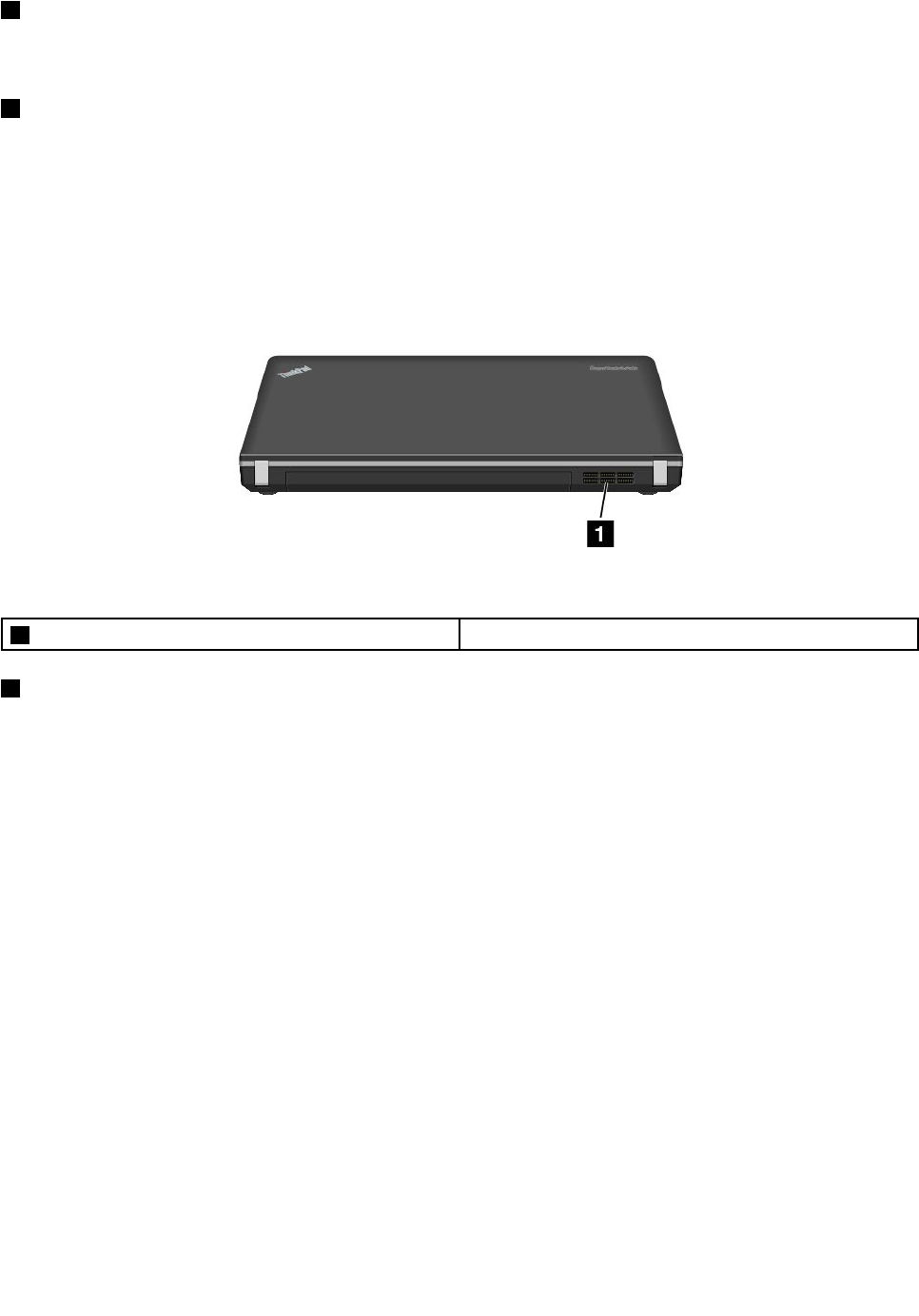
4Ranuradeampliacióndememoria
Puedeampliarlacantidaddememoriadelsistemainstalandounmódulodememoriaenlaranurade
ampliacióndememoria.LosmódulosdememoriaestándisponiblescomoopcióndeLenovo.
5Unidaddediscoduroounidaddeestadosólido
Elsistemapuedetenerunaunidaddediscoduroounidaddeestadosólidoampliableporelcliente,degran
capacidad,quepuedesatisfacerdiversasnecesidadesdealmacenamiento.
Nota:Laparticióndeservicioocultaeslarazónporlacualhaymenosespaciolibrequeelprevistoenla
unidaddediscodurooenlaunidaddeestadosólido.
Vistaposterior
Figura7.VistaposteriordelsistemaThinkPadEdgeE431yE531
1Rejillasdeventilación(posterior)
1Rejillasdeventilación(posterior)
Elventiladorinternoylasrejillaspermitenqueelairecirculeporelsistemayrefrigereelprocesadorcentral.
Nota:paraevitarobstruirlaentradaosalidadeaire,nocoloqueningúnobstáculodelantedelventilador.
Indicadoresdeestado
Elsistematienevariosindicadoresdeestadoquemuestranelestadodelsistema.
Nota:Esposiblequeelaspectodeltecladodelsistemaseadiferentedeldelasiguienteilustración.
10Guíadelusuario
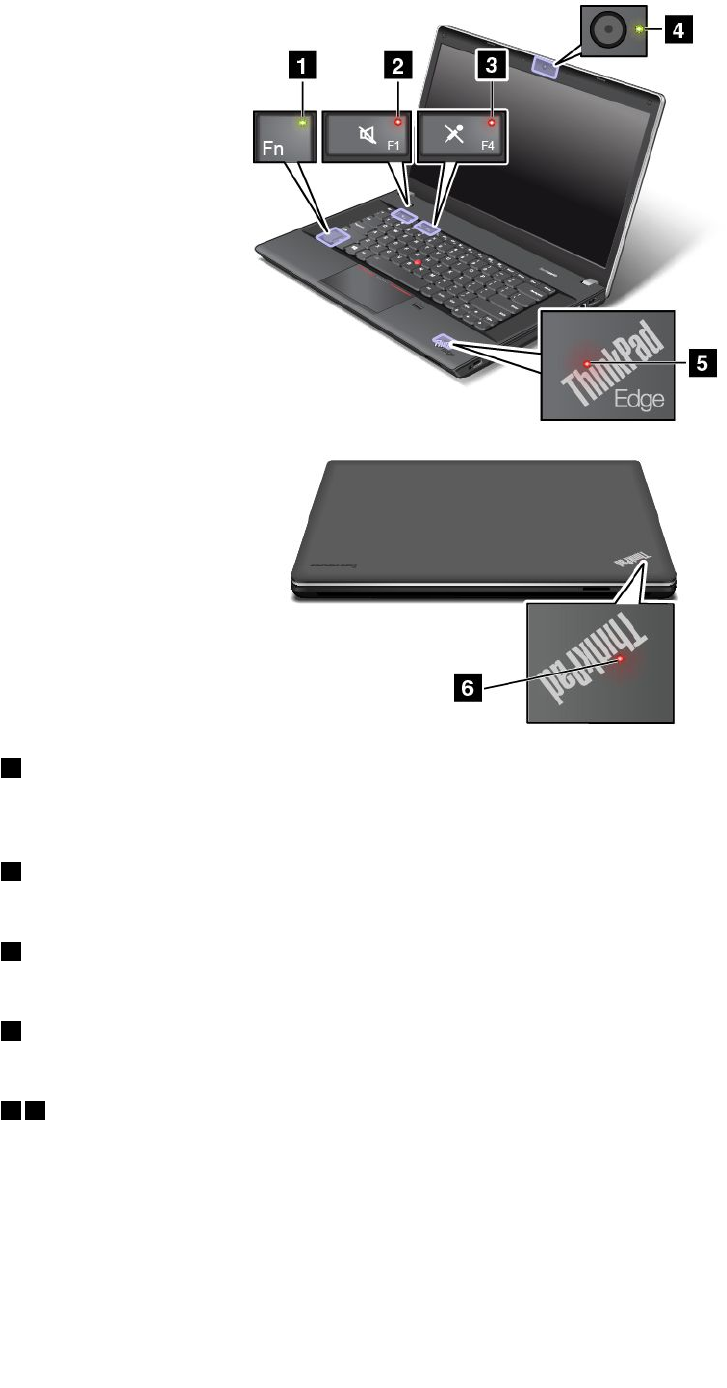
1IndicadordebloqueoFn
ElindicadordebloqueoFnmuestraelestadodelafuncióndebloqueoFn.Paraobtenermásinformación,
consulte“Teclasespeciales”enlapágina28.
2Indicadordesilenciadelaltavoz
Cuandoelindicadordesilenciodelaltavozestáencendido,losaltavocessesilencian.
3Indicadordesilenciodelmicrófono
Cuandoelindicadordesilenciodemicrófonoestáencendido,losmicrófonossesilencian.
4Indicadordeestadodecámara
Cuandoelindicadordeestadodelacámaraestáencendido,lacámaraestáenuso.
56Indicadoresdeestadodelsistema
LospuntosiluminadosenellogotipodeThinkPadenlacubiertaexternadelsistemayenelreposamanos
muestranelestadodelsistema:
•Parpadeatresveces:elsistemaestáconectadoinicialmentealaalimentación.
•Encendido:elsistemaestáenuso.
•Apagado:elsistemaestáapagadooenmodalidaddehibernación.
•Intermitentelento:elsistemaestáentrandoenmodalidaddesuspensiónoenmodalidaddehibernación.
Capítulo1.Visióngeneraldelproducto11
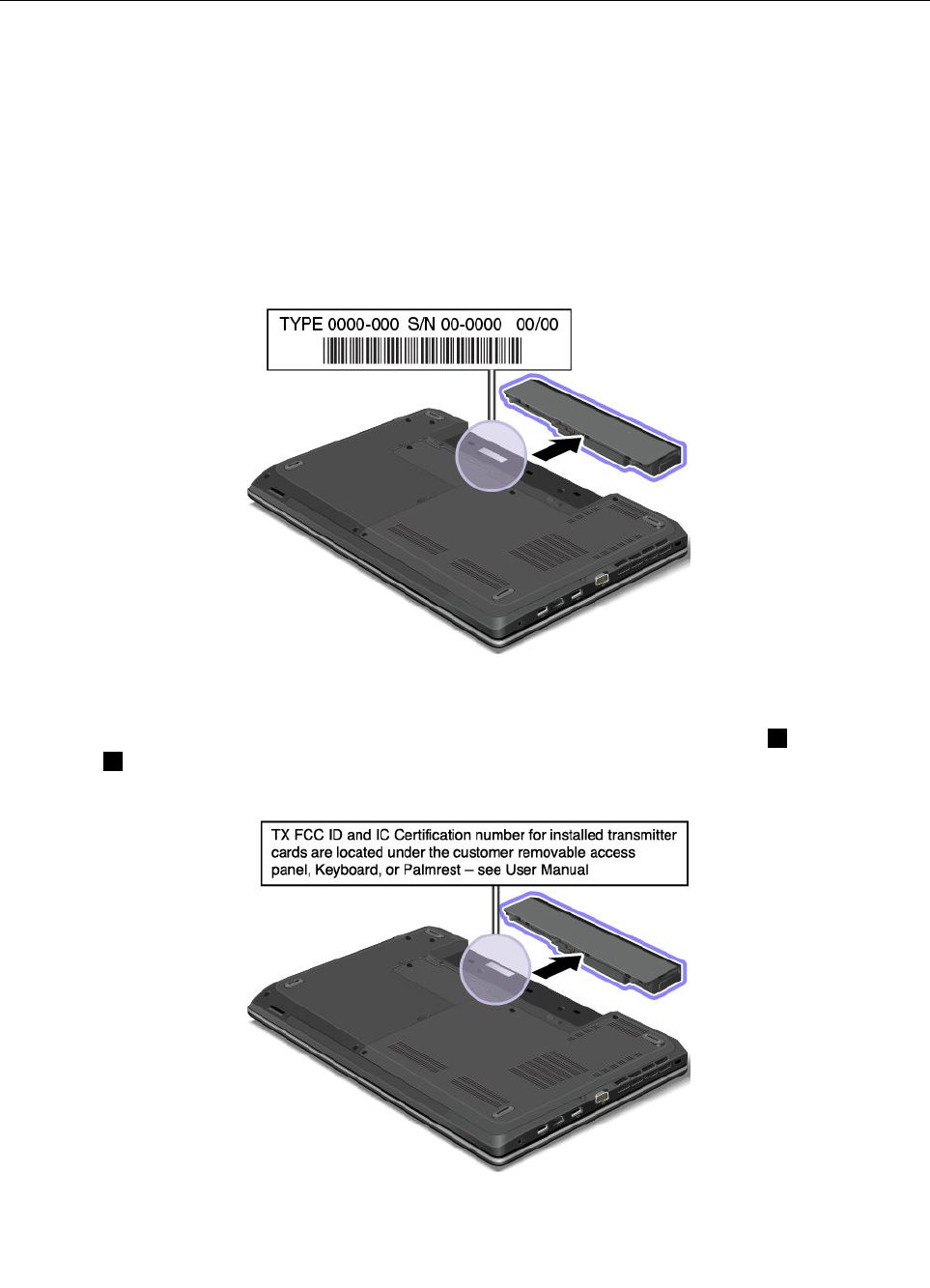
•Intermitenterápido:elsistemaestáentrandoenmodalidaddehibernación.
Ubicacióndeinformaciónimportantedeproducto
Estasecciónofreceinformaciónparaquepuedaubicareltipodemáquinaylaetiquetademodelo,IDde
FCCyetiquetaICCertification,ylaetiquetaMicrosoftCertificateofAuthenticity(COA).
Etiquetadetipoymodelodelamáquina
Laetiquetadetipoymodelodemáquinapermiteidentificarelsistema.SiseponeencontactoconLenovo
paraobtenerayuda,lainformacióndetipoymodelodemáquinapermitealostécnicosdesoporteidentificar
elsistemayproporcionarunserviciomásrápido.
Puedevereltipoymodelodelamáquinadelsistemaenlaetiquetacomosemuestraacontinuación:
EtiquetadenúmerodeCertificaciónICeIDdeFCC
NohayningúnnúmerodecertificacióndeICoIDdeFCCparalatarjetaLANinalámbrica1ylatarjetaWAN
inalámbrica2quesemuestraenelalojamientodelsistema.LaetiquetadelnúmerodecertificacióndeICe
IDdeFDDestápegadaalatarjetaLANinalámbricaylatarjetaWANinalámbricainstaladaenelsistema.
12Guíadelusuario
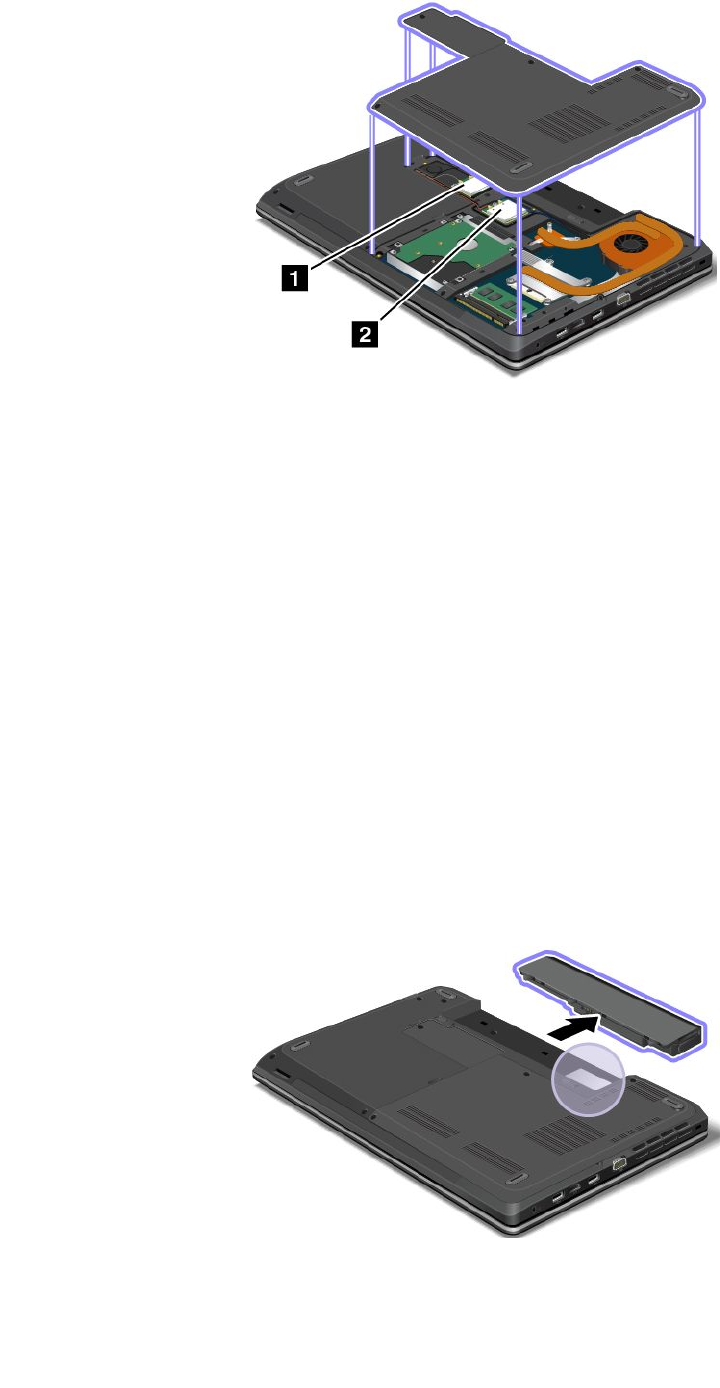
SinecesitaextraerlatarjetadeLANinalámbricaparasureparaciónolasustitución,sigaelprocedimientode
“SustitucióndelatarjetadeLANinalámbrica”enlapágina93.
SihacompradounsistemahabilitadoconWANinalámbrica,latarjetaWANinalámbricaestápreinstalada
enfábrica.Sinecesitaextraerestatarjetaparasureparaciónolasustitución,sigaelprocedimientode
“SustitucióndelatarjetadeWANinalámbrica”enlapágina96.
Nota:EnelSistemasolosepermiteelusodeLANinalámbricaotarjetasWANinalámbricasautorizadaspor
Lenovo.Siinstalaunatarjetaquenoestáaprobadaparaserutilizadaenelsistema,estenoseiniciará,sino
quemostrarásolamenteunmensajedeerroryemitirápitidosaudibles.
EtiquetadeCertificadodeautenticidad
SeincluyelaetiquetadeCertificadodeautenticidaddeMicrosoftparaelsistemaoperativopreinstalado.
EnestaetiquetaestáimpresoelIDdelproductoeinformaciónclavedelproductoparaelsistema.Anote
estainformaciónyguárdelaenunlugarseguro.Esposiblequenecesiteestosnúmerosparainiciarel
sistemaoparavolverainstalarelsistemaoperativo.
LaetiquetaCertificadodeautenticidadsoloseaplicaasistemasconelsistemaoperativoWindows7
preinstalado.
LaetiquetaCertificadodeautenticidaddelsistemasemuestradelasiguientemanera.
Capítulo1.Visióngeneraldelproducto13
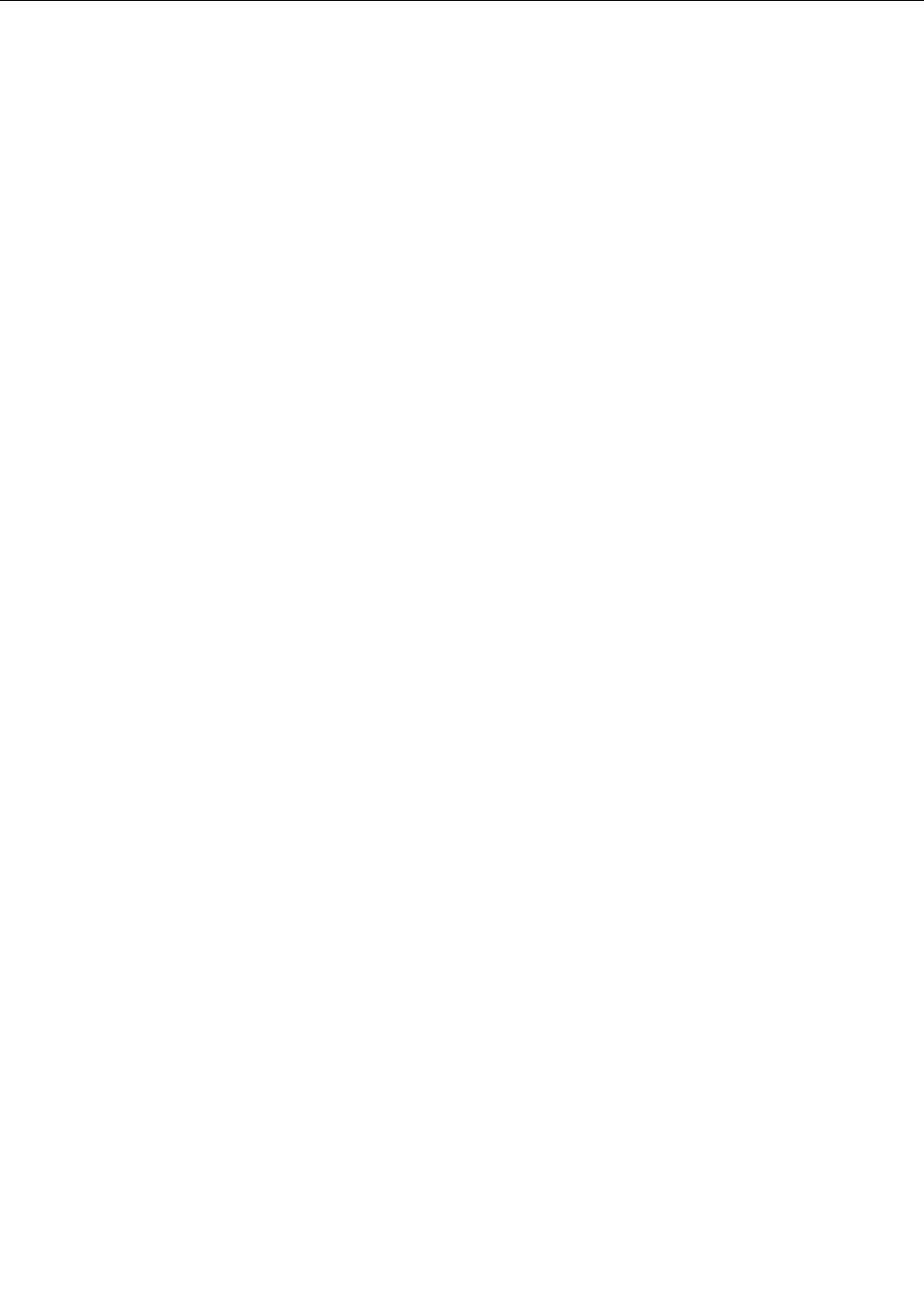
Características
Estetemaincluyelascaracterísticasdehardwaredelsistema.
Procesador
•Paraverlainformacióndelprocesadordelsistema,hagalosiguiente:
–ParaWindows7:pulseInicioypulseconelbotónsecundarioenEquipo.PulsePropiedades.
–ParaWindows8:muevaelcursoralaesquinainferiorderechadelapantallaparaqueaparezcanlos
encantos.LuegohagaclicenValores➙Informacióndelsistema.
Memoria
•Módulosdememoriadeaccesoaleatoriodinámicoasíncronodedoblevelocidaddedatos(DDR3
SDRAM)
Dispositivodealmacenamiento
•Unidaddediscodurode2,5pulgadasconunaalturade7mm(0,28pulgadas)o9,5mm(0,37pulgadas)
•Unidaddeestadosólidode2,5pulgadasconunaalturade7mm(0,28pulgadas)
•UnidaddeestadosólidoM.2decapacidadpequeñasoloparaalmacenamientoencaché(enalgunos
modelos)
Pantalla
LapantallaencolorutilizatecnologíaThinFilmTransistor(TFT).
•Tamaño:
–ParamodelosE431:14,0pulgadas(355,6mm)
–ParamodelosE531:15,6pulgadas(396,2mm)
•Resolución:
–LCD:
–ParamodelosE431:hasta1366x768o1600x900,dependiendodelmodelo
–ParamodelosE531:hasta1366x768o1920x1080,dependiendodelmodelo
–Monitorexterno:hasta2048x1536
•Controldebrillo
•Cámaraintegrada
•Micrófonosincorporados
Teclado
•Tecladode6hileras
•DispositivodepunterodeThinkPad(dispositivodepunterodeTrackPointyáreamultitáctil)
•TeclaFn
•Tecladonumérico(enalgunosmodelos)
Interfaz
•Conectoresdemonitorexterno(conectorVGAyconectorHDMI)
•Conectordeaudiocombinado
14Guíadelusuario
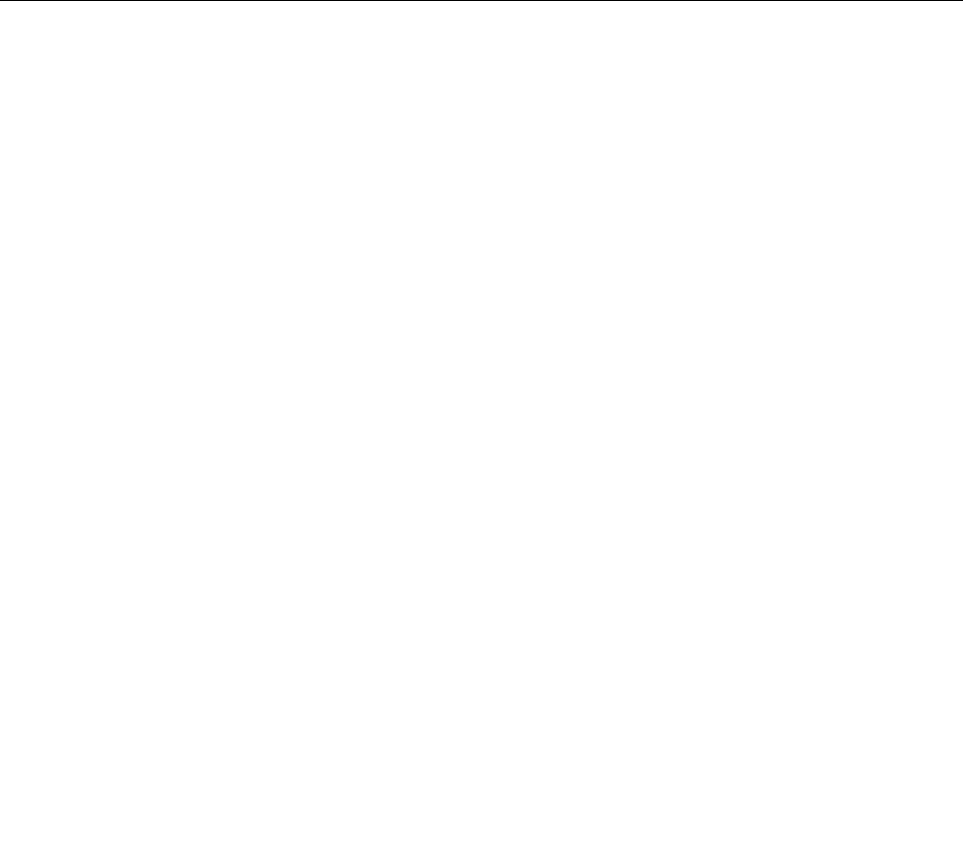
•DosconectoresUSB3.0
•UnconectorAlwaysOnUSB(USB2.0)
•RJ45ConectorEthernet
•Lectordetarjetadesoportedigital4en1
•ConectorLenovoOneLink
•Conectordealimentaciónca
Unidadóptica
•Unidaddegrabaciónmúltiple
Característicasdeconexióninalámbrica
•LANinalámbricaintegrada
•WANinalámbricaintegrada(enalgunosmodelos)
•Bluetoothintegrado(enalgunosmodelos)
Característicasdeseguridad
•Lectordehuellasdactilares(enalgunosmodelos)
Especificaciones
Esteapartadoincluyeunalistaconlasespecificacionesfísicasdelsistema.
Tamaño
•ParalosmodelosE431:
–Ancho:344mm(13,54pulgadas)
–Fondo:239mm(9,41pulgadas)
–Altura:26,3mm(1,04pulgadas)
•ParalosmodelosE531:
–Ancho:377mm(14,84pulgadas)
–Fondo:250mm(9,84pulgadas)
–Altura:26,6mm(1,05pulgadas)
Emisióndecalor
•Máximode65W(222Btu/hr)ode90W(307Btu/hr)(enfuncióndelmodelo)
Fuentedealimentación(adaptadordealimentacióndeCA)
•Entradasinusoidalde50a60Hz
•ValordeentradadeladaptadordealimentacióndeCA:de100a240VdeCA,de50a60Hz
Batería
•Bateríadeionesdelitio(Li-Ion)
Vidadelabatería
•Paraverelporcentajedeenergíadebateríarestante,reviseeliconodeestadodelabateríaeneláreade
notificacionesdeWindows.
Capítulo1.Visióngeneraldelproducto15
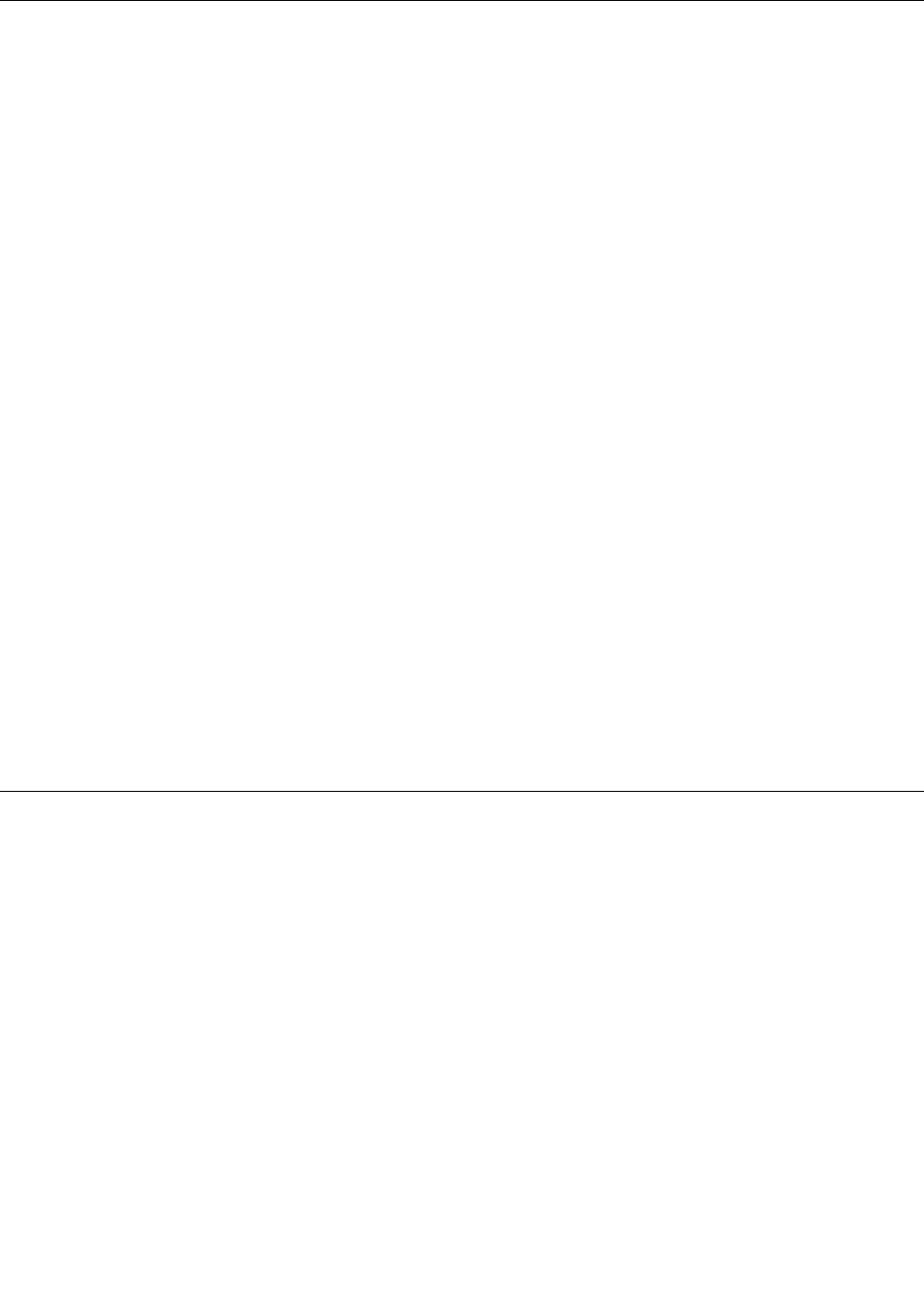
Entornooperativo
Enesteapartadoseproporcionainformaciónacercadelentornooperativodelsistema.
Entorno:
•Altitudmáximasinpresurización:3048m(10.000pies)
•Temperatura
–Enaltitudeshasta2438m(8000pies)
–Enfuncionamiento:5,0°Ca35,0°C(41°Fa95°F)
–Almacenamiento:5,0°Ca43,0°C(41°Fa109°F)
–Enaltitudessuperioresa2438m(8000pies)
–Temperaturamáximaenfuncionamientoenlacondicióndespresurizada:31,3°C(88°F)
Nota:Cuandocarguelabatería,latemperaturadeéstadeberáserde10°C(50°F)comomínimo.
•Humedadrelativa:
–Enfuncionamiento:8%a80%
–Almacenamiento:5%a95%
Siesposible,coloqueelsistemaenunlugarsecoybienventiladosinexposicióndirectaalaluzsolar.
Mantengalosdispositivoseléctricoscomo,porejemplo,unventiladoreléctrico,unaradio,aire
acondicionadoyunmicroondas,alejadosdelsistema,porquelosfuertescamposmagnéticosgenerados
porestosdispositivospuedendañarlapantallaylosdatosdelaunidaddediscoduroolaunidadde
estadosólido.
Nodepositeningunabebidaencimaoalladodelsistemanodeotrosdispositivosconectados.Sise
derramalíquidoenelsistemaoenundispositivoconectado,sepodríaproduciruncortocircuitouotrodaño.
Nocomaofumeencimadelteclado.Laspartículasquecaendentrodeltecladopuedencausardaños.
ProgramasdeLenovo
ElsistemaincluyeprogramasLenovoqueleayudaránatrabajarconmayorfacilidadyseguridad.Segúnel
sistemaoperativodeWindowspreinstalado,losprogramaspuedenvariar.
ParasabermásdelosprogramasyotrassolucionesdesistemasqueofreceLenovo,vayaa:
http://www.lenovo.com/support.
AccesoalosprogramasLenovoenelsistemaoperativoWindows7
EnelsistemaoperativoWindows7,puedeaccederalosprogramasLenovodesdeelprogramaLenovo
ThinkVantage®odesdeelPaneldecontrol.
AccesoaprogramasLenovodesdeelprogramaLenovoThinkVantageTools
ParaaccederalosprogramasLenovodelprogramaLenovoThinkVantageTools,pulseInicio➙Todoslos
programas➙LenovoThinkVantageTools.Hagadoblecliceneliconodelprogramaparaaccederal
programa.
Nota:SiuniconodeprogramadelaventanadenavegacióndelprogramaLenovoThinkVantageToolsestá
atenuado,indicaquedebeinstalarelprogramamanualmente.Parainstalarelprogramamanualmente,
16Guíadelusuario
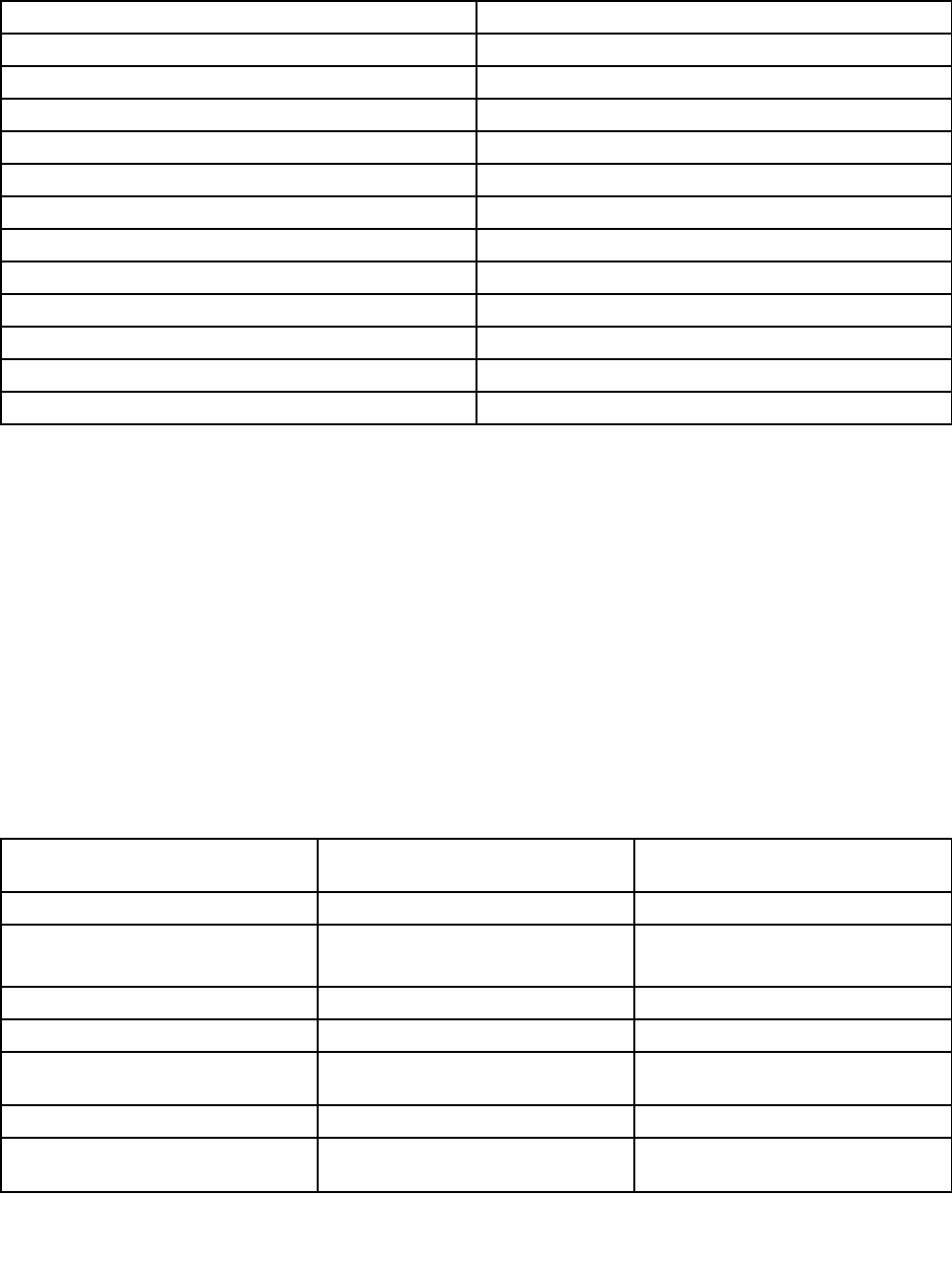
efectúeunadoblepulsacióneneliconodelprograma.Acontinuación,sigalasinstruccionesdelapantalla.
Cuandofinaliceelprocesodeinstalación,seactivaráeliconodelprograma.
Tabla1.ProgramasenelprogramaLenovoThinkVantageTools
ProgramaNombredeicono
AccessConnections™ConexiónaInternet
ActiveProtectionSystem™Protecciónairbag
ClientSecuritySolutionMejorasdeseguridad
CommunicationsUtilityReunioneselectrónicas
LenovoSolutionCenterEstadodelsistemaydiagnósticos
MobileBroadbandConnectBandaanchamóvil3G
OneKey®RecoveryProEnhancedBackupandRestore
PasswordManagerDepósitodecontraseñas
PowerManagerControlesdeenergía
RecoveryMediaFactoryRecoveryDisks
SimpleTapSimpleTap
SystemUpdateActualizaciónycontroladores
Nota:Segúnelmodelodelsistema,esposiblequealgunosdelosprogramasnoesténdisponibles.
AccesoaprogramasLenovodesdeelPaneldecontrol
ParaaccederalosprogramasLenovodelPaneldecontrol,presioneInicio➙Paneldecontrol.
Dependiendodelprogramaalquedeseeacceder,pulselaseccióncorrespondienteyluegoeltextode
colorverdecorrespondiente.
Nota:SinoencuentraelprogramaquenecesitaenelPaneldecontrol,abralaventanadenavegaciónde
programasdeLenovoThinkVantageToolsyefectúeunadoblepulsacióneneliconoatenuadoparainstalar
elprogramaquenecesita.Acontinuación,sigalasinstruccionesdelapantalla.Cuandofinaliceelproceso
deinstalación,seactivaráeliconodelprogramaypodráencontrarelprogramaenelPaneldecontrol.
Losprogramas,seccionescorrespondientesytextosenverdedelPaneldecontrolseincluyenenla
siguientetabla.
Tabla2.ProgramasenelPaneldecontrol
ProgramaSeccióndelPaneldecontrolTextoenverdeenelPanelde
control
AccessConnectionsRedeInternetLenovo-ConexiónaInternet
ActiveProtectionSystemSistemayseguridad
Hardwareysonido
Lenovo-Protecciónairbag
ClientSecuritySolutionSistemayseguridadLenovo-Seguridadmejorada
CommunicationsUtilityHardwareysonidoLenovo-Reunioneselectrónicas
LenovoSolutionCenterSistemayseguridadLenovo-Estadodelsistemay
diagnósticos
MessageCenterPlusProgramasMensajesdeLenovo
MobileBroadbandConnectRedeInternetLenovo-Bandaanchaportátilde
3G
Capítulo1.Visióngeneraldelproducto17
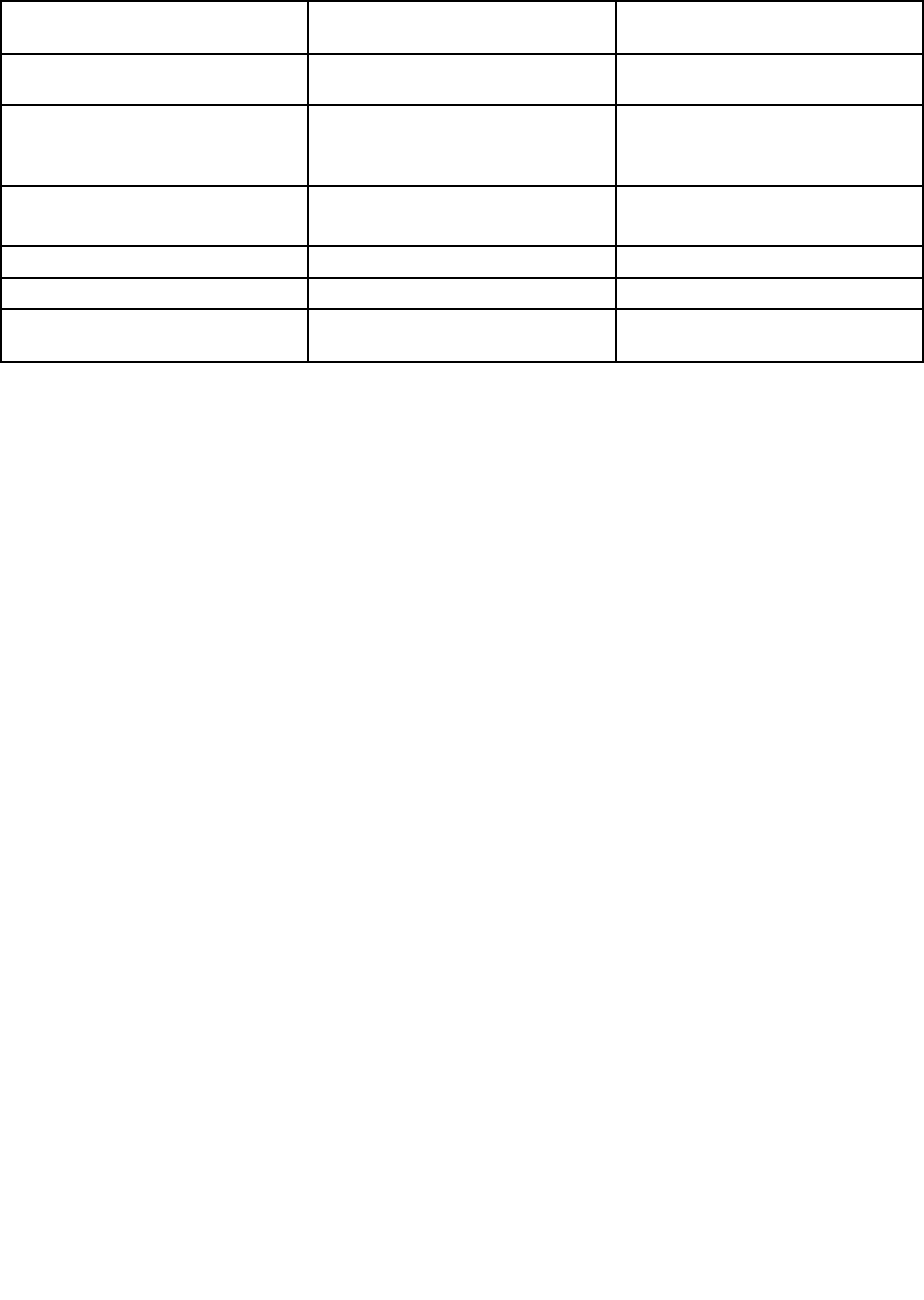
Tabla2.ProgramasenelPaneldecontrol(continuación)
ProgramaSeccióndelPaneldecontrolTextoenverdeenelPanelde
control
OneKeyRecoveryProSistemayseguridadLenovo-EnhancedBackupand
Restore
PasswordManagerSistemayseguridad
Cuentasdeusuarioyprotección
infantil
Lenovo-Depósitodecontraseñas
PowerManagerHardwareysonido
Sistemayseguridad
Lenovo-Controlesdeenergía
RecoveryMediaSistemayseguridadLenovo-FactoryRecoveryDisks
SimpleTapProgramasLenovo-SimpleTap
SystemUpdateSistemayseguridadLenovo-Actualizacióny
controladores
Nota:Segúnelmodelodelsistema,esposiblequealgunosdelosprogramasnoesténdisponibles.
AccesoalosprogramasLenovoenelsistemaoperativoWindows8
SielsistematienepreinstaladoelsistemaoperativoWindows8,puedeaccederalosprogramasLenovo
delasiguienteforma:
•PulseeliconoLenovoQuickLaunchenlabarradetareas.Semuestraunalistadeprogramas.Efectúe
unadoblepulsaciónenunprogramadeLenovoparaabrirlo.Sielprogramadeseadonoestáenla
lista,hagaclicenelicono+.
•PulselateclaWindowsparairalapantalladeinicio.HagaclicenunprogramadeLenovopara
abrirlo.Sinopuedeencontrarelprogramaquenecesita,muevaelcursoralaesquinainferiorderecha
delapantallaparaqueaparezcanlosencantos.LuegohagaclicenelencantoBuscarparabuscar
elprogramadeseado.
ElsistemaadmitelossiguientesprogramasdeLenovo:
•ActiveProtectionSystem
•FingerprintSoftware
•LenovoCompanion
•LenovoCloudStorage
•LenovoSettings
•LenovoMobileAccess
•LenovoSolutionCenter
•LenovoQuickLaunch
•LenovoThinkVantageTools
•PasswordManager
•SystemUpdate
Nota:ElprogramaPasswordManagernoestápreinstaladoenelsistema.Puededescargarloenelsitio
WebdesoportedeLenovoenhttp://www.lenovo.com/support.
Paraverunaintroducciónaestosprogramas,consulte“IntroducciónalosprogramasLenovo”enla
página19.
18Guíadelusuario

IntroducciónalosprogramasLenovo
EstetemaproporcionaunabreveintroducciónaalgunosprogramasLenovo.
Nota:Segúnelmodelodelsistema,esposiblequealgunosdelosprogramasnoesténdisponibles.
•AccessConnections
ElprogramaAccessConnectionsesunprogramadeasistenciadeconectividadparacrearygestionar
perfilesdeubicación.Cadaperfildeubicaciónalmacenatodoslosvaloresdeconfiguraciónderedyde
Internetnecesariosparaconectarseaunainfraestructuradereddesdeunaubicaciónespecíficacomo,
porejemplo,desdesucasaodesdelaoficina.
Mediantelaconmutaciónentrelosperfilesdeubicaciónamedidaquetrasladaelsistemadeunlugara
otro,puedeconectarsedeformarápidayfácilaunaredsinnecesidaddevolveraconfigurarlosvalores
manualmentenidereiniciarelsistemacadavez.
•ActiveProtectionSystem
ElprogramaActiveProtectionSystemprotegelaunidaddediscodurocuandoelsensordegolpes
ubicadodentrodelsistemadetectaunasituaciónquepodríadañarlaunidad,comoporejemplola
inclinacióndelsistema,vibraciónexcesivaogolpes.Launidaddediscoduroesmenosvulnerablea
dañoscuandonoestáfuncionando.Estoesporquecuandolaunidaddediscoduronoestáfuncionando,
elsistemaimpidequegireeldiscoduroytambiénpuedemoverloscabezalesdelecturaygrabación
delaunidaddediscoduroaáreasquenocontengandatos.Tanprontocomoelsensordegolpes
percibequeelentornoesestabledenuevo(mínimocambioenlainclinacióndelsistema,vibracioneso
golpes),activadenuevolaunidaddediscoduro.
•ClientSecuritySolution
ElprogramaClientSecuritySolutionprotegeelsistemaalgarantizarlaseguridaddelosdatosdelos
clientesydesviarlosintentosdeviolacióndelaseguridadTambiénleayudaagestionarlascontraseñas,
arecuperarunacontraseñaolvidadaoasupervisarlosvaloresdeseguridaddelsistema,ylesugiere
cómomejorarlaseguridaddelsistema.
•CommunicationsUtility
UseelprogramaCommunicationsUtilityparaconfigurarlosvaloresdelacámaraintegradaylos
dispositivosdeaudio.
•FingerprintSoftware
Sielsistemaincluyeunlectordehuellasdactilares,elprogramaFingerprintSoftwarelepermiteregistrar
suhuelladactilaryasociarlaalacontraseñadeWindows.Deestaforma,laautenticacióndelahuella
dactilarpuedesustituiralascontraseñasyfacilitaunaccesodeusuarioseguroysencillo.
•LenovoCloudStorage
ElprogramaLenovoCloudStoragelepermitecargaryalmacenarsusarchivoslocalesenunservidor
remotodeLenovo.Puedeverydescargararchivosalmacenadosencualquiermomento.
•LenovoCompanion
Lasmejorescaracterísticasdelsistemadebenserfácilesdeaccederycomprender.ConLenovo
Companion,loson.UtiliceLenovoCompanionpararegistrarelsistema,accederalmanualdelusuario,
administrarelestadoylasactualizacionesdelsistema,comprobarelestadodelagarantíayverlos
accesoriospersonalizadosparaelsistema.Tambiénpuedeleerrecomendacionesysugerencias,
explorarlosforosdeLenovoymantenerseactualizadoconartículosyblogsdefuentesconfiables.Esta
aplicaciónestállenadecontenidosexclusivosdeLenovoqueleayudanaobtenerinformaciónsobreel
nuevosistema.
•LenovoSettings
UseelprogramaLenovoSettingsparamejorarsuexperienciacomputacional,atravésdelaconversión
desusistemaenunpuntodeaccesoportátil,laconfiguracióndecámarayaudio,laoptimizacióndelos
valoresdeenergíaylacreaciónyadministracióndemúltiplesperfilesdered.
Capítulo1.Visióngeneraldelproducto19

•LenovoMobileAccess
ElprogramaLenovoMobileAccesslepermiteadministrarlaconexióndebandaanchamóvil.Puedecrear
unacuenta,añadirdineroalacuentaycomprarsesionesdebandaanchamóvilconsucuenta.
•LenovoSolutionCenter
ElprogramaLenovoSolutionCenterlepermitesolucionarproblemasyresolverproblemasdelsistema.
Combinapruebasdediagnóstico,recoleccióndeinformacióndelsistema,estadodeseguridade
informacióndesoporte,juntoconrecomendacionesysugerenciasparaunmáximorendimientodel
sistema.
•LenovoQuickLaunch
ElprogramaLenovoQuickLaunchproporcionaunaccesorápidoalosprogramasinstaladosenel
sistema,incluidoslosprogramasdeLenovo,programasdeMicrosoftyotrosprogramasdeterceros.
•LenovoThinkVantageTools
ElprogramaLenovoThinkVantageToolslepermitetrabajardemaneramásfácilysegura,albrindar
accesofáciladiversosprogramas,talescomoLenovoSolutionCenter,OneKeyRecoveryPro,entreotros.
•MessageCenterPlus
ElprogramaMessageCenterPlusmuestramensajesautomáticamenteparainformarlesobreavisos
importantesdeLenovo,comoalertassobreactualizacionesdesistemayalertassobrecondicionesque
requierensuatención.
•MobileBroadbandConnect
ElprogramaMobileBroadbandConnectpermitequeelsistemaseconectealareddebandaanchamóvil
(3G)medianteunatarjetaWANinalámbricasoportada.
•PasswordManager
ElprogramaPasswordManagercapturaycompletaautomáticamenteinformacióndeautenticaciónpara
programasdeWindowsysitiosweb.
•PowerManager
ElprogramaPowerManagerpermitegestionarlaenergíadelsistemadeformacómoda,flexibley
completa.Permiteelajustedevaloresdeenergíadelsistemaparaobtenerelmejorequilibrioentre
rendimientoyahorrodeenergía.
•RecoveryMedia
ElprogramaRecoveryMediapermiterestaurarelcontenidodelaunidaddediscoduroalosvalores
predeterminadosdefábrica.
•OneKeyRecoveryPro
ElprogramaOneKeyRecoveryProesunasoluciónderecuperaciónyrestauracióndeunbotónque
incluyeunconjuntodeherramientasderecuperaciónautomáticaparaayudaradiagnosticarproblemas
delsistema,obtenerayudayrecuperarsedeanomalíasdelsistema,auncuandonopuedainiciarel
sistemaoperativoWindows.
•SimpleTap
ElprogramaSimpleTapproporcionaunaformarápidadepersonalizaralgunosvaloresbásicosdelsistema
comosilenciarlosaltavoces,ajustarelvolumen,bloquearelsistemaoperativodelsistema,iniciarun
programa,abrirunapáginaWeb,abrirunarchivo,etc.TambiénpuedeusarelprogramaSimpleTappara
accederaLenovoAppShop,desdelacualpuededescargardiversosprogramasysoftwaredesistema.
ParainiciarelprogramaSimpleTapenformarápida,realiceunadeestasopciones:
–PulseelpuntorojodeiniciodeSimpleTapenelescritorio.Elpuntodeiniciorojonoestádisponibleen
elescritorioluegodeiniciarelprogramaSimpleTapporprimeravez.
–Presioneelbotónnegrodelteclado(juntoalosbotonesdecontroldevolumen).
20Guíadelusuario

Nota:ElprogramaSimpleTapsóloestádisponibleenalgunosmodelosconelsistemaoperativoWindows
7preinstalado.SisumodeloWindows7notienepreinstaladoelprogramaSimpleTap,puededescargarlo
dehttp://www.lenovo.com/support.
•SystemUpdate
ElprogramaSystemUpdateleayudaamantenerelsoftwaredelsistemaactualizado,aldescargare
instalarpaquetesdeactualización(programasLenovo,controladoresdedispositivo,actualizacionesUEFI
BIOSyotrosprogramasdeterceros).
Capítulo1.Visióngeneraldelproducto21

22Guíadelusuario
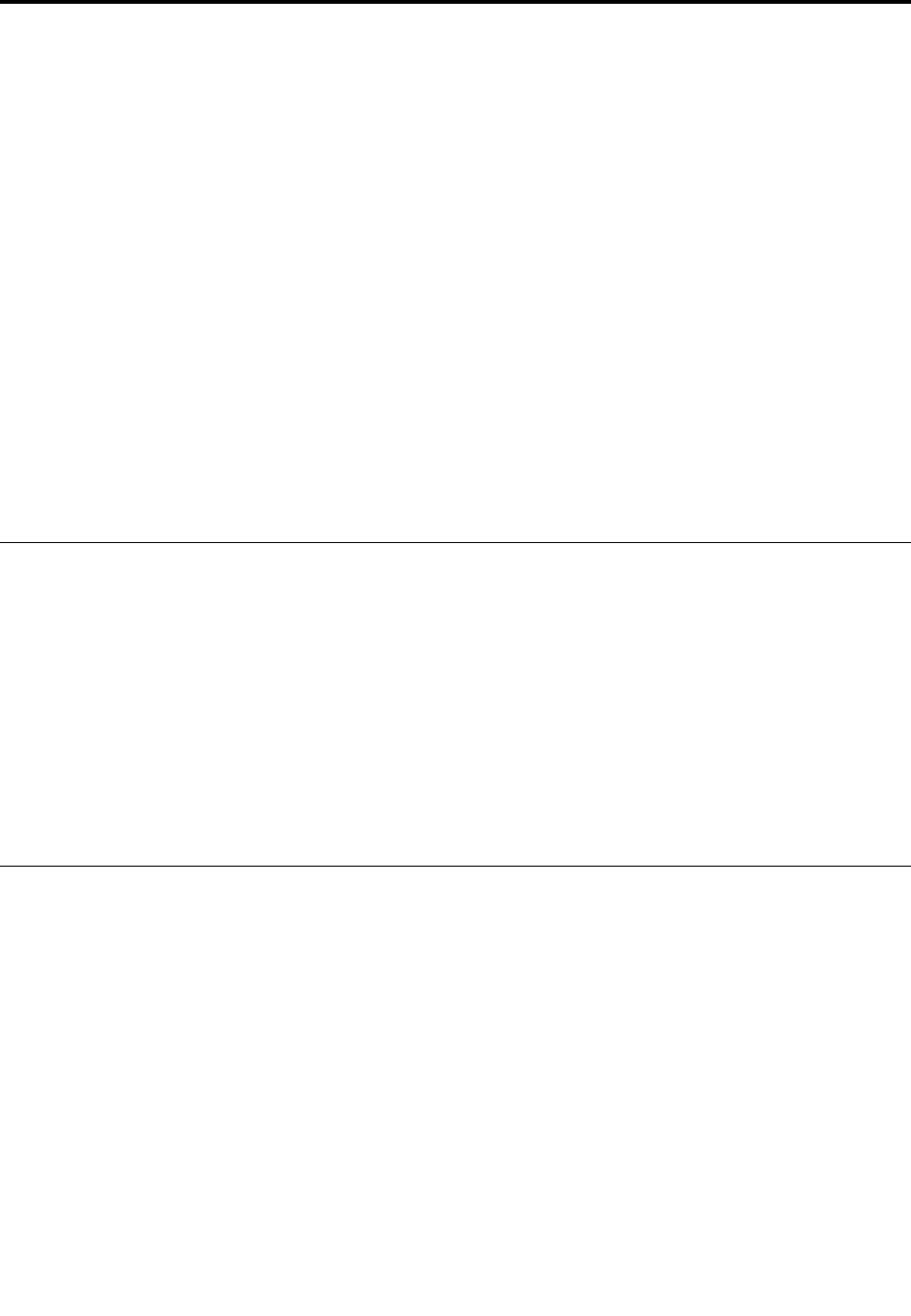
Capítulo2.Utilizacióndelsistema
Enestecapítuloseproporcionainformaciónsobreelusodealgunoscomponentesdelsistema.
Estecapítulocontienelossiguientestemas:
•“Registrodelsistema”enlapágina23
•“Preguntasfrecuentes”enlapágina23
•“Teclasespeciales”enlapágina28
•“UtilizacióndeldispositivodepunterodeThinkPad”enlapágina31
•“Gestióndeenergía”enlapágina33
•“Conexiónalared”enlapágina38
•“Presentacionesymultimedia”enlapágina42
•“Utilizacióndecaracterísticasdeaudio”enlapágina45
•“Utilizacióndelacámaraintegrada”enlapágina46
•“Utilizacióndelaunidadóptica”enlapágina46
•“UtilizacióndeunatarjetaFlash”enlapágina46
Registrodelsistema
Alregistrarelsistema,lainformaciónseingresaenunabasededatosquepermiteaLenovoponerseen
contactoconustedenelcasodequeseproduzcaunproblemaderecuperaciónuotroproblemagrave.
CuandoregistreelsistemaconLenovo,recibiráunserviciomásrápidocuandollameaLenovoparaobtener
ayuda.Asimismo,determinadasubicacionesofrecenmásserviciosyprivilegiosalosusuariosregistrados.
PararegistrarsusistemaconLenovo,vayaahttp://www.lenovo.com/registerysigalasinstruccionesen
pantallapararegistrarelsistema.
SiestáusandounsistemaoperativoWindows7,tambiénpuederegistrarsusistemamedianteelprograma
LenovoProductRegistrationpreinstalado.Elprogramainiciaautomáticamentedespuésdehaberutilizadoel
sistemaporperíododetiempo.Sigalasinstruccionesenlapantallapararegistrarelsistema.
Preguntasfrecuentes
Acontinuaciónselistanalgunosconsejosparaayudarleaoptimizarlautilizacióndelsistema.
Paraobtenerelmáximorendimientodelsistema,vayaalasiguientepáginaweb,donde
encontraráinformaciónútil,comosolucionesaproblemasyrespuestasapreguntasfrecuentes:
http://www.lenovo.com/support/faq
¿Puedoobtenermiguíadelusuarioenotroidioma?
•Paradescargarlaguíadelusuarioenotroidioma,vayaa:http://www.lenovo.com/support.A
continuación,sigalasinstruccionesdelapantalla.
¿Cómopuedoutilizarlaenergíadelabateríadeformamáseficiente?
•Paraconservarenergíaoparasuspenderelfuncionamientosinsalirdelosprogramasosinguardarlos
archivos,consulte“Modalidadesdeahorrodeenergía”enlapágina35.
©CopyrightLenovo2013,201523

•Paraconseguirelmejorequilibrioentrerendimientoyahorrodeenergía,creeyapliqueplanesdeenergía.
Consulte“Gestióndelosplanesdeenergía”enlapágina34
•Sielsistemavaaestarapagadoduranteunlargoperiododetiempo,puedeevitarquesedesgastela
energíadelabateríaextrayendolabatería.Busquemásinformaciónacercadelusodelabateríaen
“Gestióndeenergía”enlapágina33.
¿Estápreocupadosobrelaseguridadonecesitadeshacersedelosdatosalmacenadosenlaunidad
dediscodurooenlaunidaddeestadosólido?
•EstudieelapartadoCapítulo4“Seguridad”enlapágina53paraobtenermásinformaciónsobrecómo
protegerelsistemaanteposiblesrobosyunusonoautorizado.
•UseelprogramaPasswordManagerparaprotegerlosdatosalmacenadosenelsistema.Paraobtener
detalles,consulteelsistemadeinformacióndeayudarelacionadoconelprograma.
•Antesdedeshacersedelosdatosdelaunidaddediscoduroolaunidaddeestadosólido,asegúrese
deleer“Avisosobrelasupresióndedatosdelaunidaddediscoduroodelaunidaddeestadosólido”
enlapágina61.
¿Lesuponeunretoconectarseendistintasubicaciones?
•Pararesolverunproblemaderedesinalámbricas,vayaa:
http://www.lenovo.com/support/faq.
•BenefíciesedelascaracterísticasderedproporcionadasporelprogramaAccessConnections(enel
sistemaoperativoWindows7)oelprogramaReconocimientodeubicaciónenLenovoSettings(enel
sistemaoperativoWindows8).
•Parasabermássobrelautilizacióndelascaracterísticasdeconexióninalámbricadelsistema,consulte
“Conexionesinalámbricas”enlapágina38.
•Paraviajarconmásconfianza,asegúresedecomprobarlosconsejosdelapartado“Cómoviajarcon
elsistema”enlapágina51.
•PulseF8parahabilitaroinhabilitarlascaracterísticasinalámbricas.
¿Cómorealizopresentacionesoconectarunmonitorexternoconfrecuencia?
•Asegúresedeseguirelprocedimientodelapartadopara“Utilizacióndeunmonitorexterno”enla
página42.
•ConlafunciónExtenderescritorio,puedevisualizarlasalidaenlapantalladelsistemayenunmonitor
externo.
¿Cómoconectoosustituyoundispositivo?
•ConsulteelapartadoCapítulo6“Sustitucióndedispositivos”enlapágina71paraobtenermás
informaciónsobrelasustitucióndedispositivosdelsistema.
¿Haestadoutilizandoelsistemaduranteciertotiempoyseestáralentizandosufuncionamiento?
•Sigalos“Consejosgeneralesparaevitarproblemas”enlapágina125.
•Puedediagnosticarproblemasustedmismoutilizandoelsoftwaredediagnósticopreinstalado.
•VerifiquesolucionesderecuperaciónenCapítulo5“Visióngeneraldelarecuperación”enlapágina63.
Imprimalasseccionessiguientesyguárdelasconelsistemaporsisedieraelcasodequenopudiera
accederaestaguíadelusuarioenlíneacuandolonecesitara.
•“Instalacióndeunnuevosistemaoperativo”enlapágina105
•“Elsistemanoresponde”enlapágina131
•“Problemasdealimentación”enlapágina146
24Guíadelusuario

Usodelapantallamultitáctil
Enestetemaseproporcionaninstruccionesparausarlapantallamultitáctilqueestádisponibleenalgunos
modelos.
Tocar
Toquelapantallaconlayemadeldedoparainiciarunaaplicación,seleccionarunelementooabrirunmenú.
Mantenerpulsado
Mantengapulsadounelementoounáreaenblancodelapantalladuranteunossegundoshastaque
ocurraunaacción.
Arrastrar
Mantengaundedosobreunelemento,comounaimagenoiconodelapantalla,luegomuévaloala
ubicacióndeseada.
Pasareldedoodeslizar
MuevaeldedoenlapantalladeformahorizontalparadesplazarseporpáginasWeb,listas,miniaturas
deimágenes,etc.
Acercaroalejar
Juntedosdedosenformadepinzasobrelapantallaparaalejarosepárelosparaacercar.
Girar
Coloquedosomásdedosenunelementoygírelos.Estaoperaciónlepermitegirarloselementos
seleccionadosenladirecciónquemuevelosdedos.
Untoquedoble
Paraalgunasaplicaciones,toquedosvecessobrelapantallaparaacercar.Repitalaacciónparaalejar.
GestostáctilesyaccionesdelmousedeWindows8
Lasiguientetablaenumeralosgestostáctilesylasaccionesdelmousecompatiblesconelsistema
operativoWindows8.
Capítulo2.Utilizacióndelsistema25
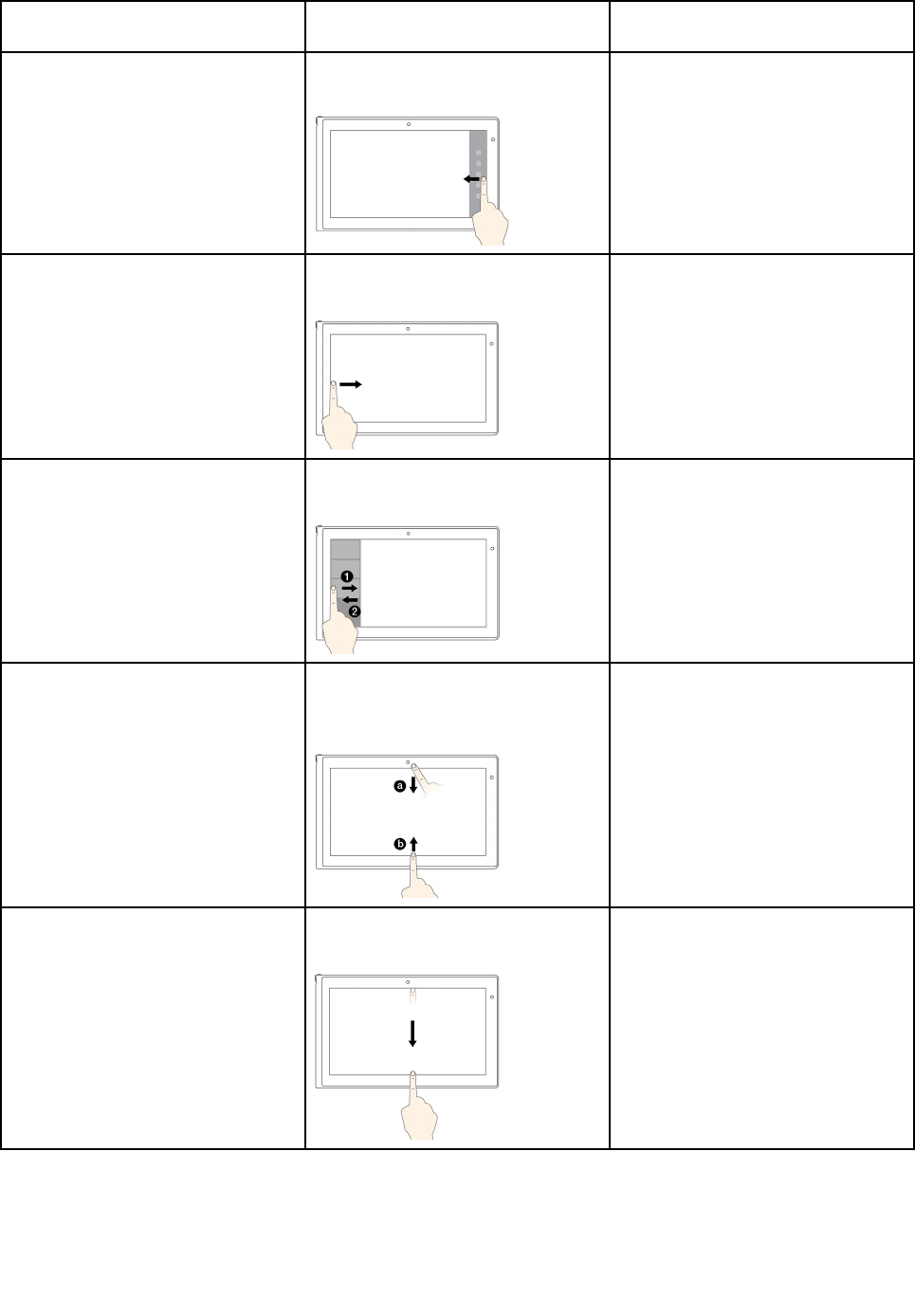
TareasGestostáctiles(únicamentepara
modelostáctiles)
Accionesdelmouse
Paramostrarlosencantosque
contienencomandosdelsistema,
comoInicio,Valores,Buscar,
CompartiryDispositivos
Desliceeldedodesdeelborde
derecho.
Muevaelpunteroalaesquinainferior
derechaosuperiorderechadela
pantalla.
Paramostrarlasaplicacionesabiertas
ycambiaraplicaciones.
Desliceeldedodesdeelborde
izquierdo.
Muevaelpunteroalaesquina
superiorizquierdadelapantallay
luegopulse.
Paraverlasaplicacionesusadas
recientementeoparaseleccionaruna
aplicacióndelalista
Desliceeldedodesdeyhaciael
bordeizquierdo.
Muevaelpunteroalaesquina
superiorizquierdadelapantallay
luegomuévalohaciaabajo.
Paravertodaslasaplicacionesen
lapantallaIniciooparaverlos
comandosdeunaaplicaciónabierta,
comoCopiar,GuardaryEliminar,
dependiendodelasaplicaciones
Desliceeldedodesdeelborde
superioroinferior.
Pulseconelbotónsecundariosobre
unáreaenblancoenlapantalla
Inicioopulseconelbotónsecundario
enunaaplicaciónabierta.
ParacerrarlaaplicaciónactualDesliceeldedodesdeelborde
superiorhacialaparteinferior.
Pulselaaplicaciónsuperioryluego
arrástrelaalaparteinferiordela
pantalla.
26Guíadelusuario

TareasGestostáctiles(únicamentepara
modelostáctiles)
Accionesdelmouse
Paraagrandaroreducireltamaño
deunicono,eliminaruniconode
lapantallaIniciooeliminaruna
aplicación
Muevaeliconodeseadohaciaabajo
hastaqueaparezcauniconode
marca()yentoncessuelteeldedo.
Pulseconelbotónsecundarioenel
iconodeseado.
Paraabrirunaaplicaciónenla
pantallaInicioopararealizaruna
acciónenunaaplicaciónabierta,
comoCopiar,GuardaryEliminar,
dependiendodelaaplicación
Tocar.Pulsar.
Paradesplazarseporelementos
comolistas,páginasyfotos
Deslizarse.Desplacelaruedadelmouse,mueva
labarradedesplazamientoopulsela
flechadedesplazamiento.
ParamoverunobjetoArrastreunelementoalaubicación
deseada.
Pulse,mantengapresionadoy
arrastreunelemento.
ParaalejarseAcerquedosdedos.PulselateclaCtrlmientrasdesplaza
laruedadelmousehaciaatrás.
Capítulo2.Utilizacióndelsistema27
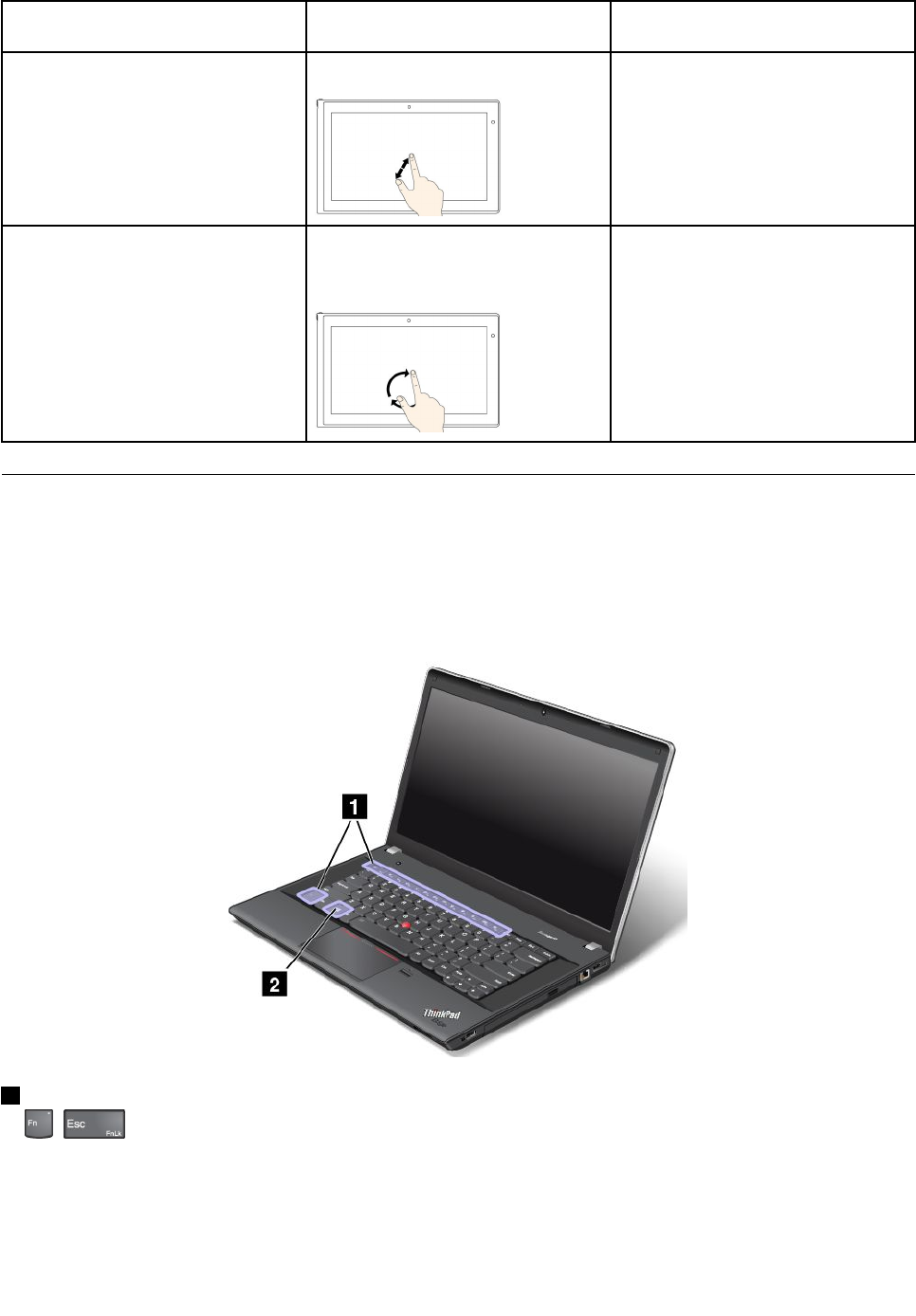
TareasGestostáctiles(únicamentepara
modelostáctiles)
Accionesdelmouse
ParaacercarAlejedosdedos.PulselateclaCtrlmientrasdesplaza
laruedadelmousehaciadelante.
ParagirarunelementoColoquedosomásdedosenun
elementoygírelos(solodisponibleen
losmodeloscompatibles).
Silaaplicaciónescompatiblecon
laopcióndegirar,pulseeliconode
girar.
Teclasespeciales
Elsistemacuentaconvariasteclasparaquetrabajeconmayoreficaciayseguridad.
TeclasespecialesdeThinkPadEdgeE431
LafigurasiguientemuestralasubicacionesdelasprincipalesteclasespecialesparaThinkPadEdgeE431.
1Teclasdefunción
•+:pulseFn+EscparahabilitarodeshabilitarlafuncióndebloqueoFn.
CuandolafuncióndebloqueodeFnestádeshabilitada:elindicadordebloqueodeFnestáapagado
(modopredeterminado).Parainiciarlafunciónespecialdecadatecla,pulselasteclasdefunción
directamente.ParaingresarF1–F12,debepulsarlateclaFnylatecladefuncióncorrespondiente.
28Guíadelusuario

CuandoelindicadordebloqueoFnestáhabilitado:elindicadordebloqueoFnseenciende.Para
ingresarF1–F12,pulselasteclasdefuncióndirectamente.Parainiciarlafunciónespecialdecadatecla,
debepulsarlateclaFnylatecladefuncióncorrespondiente.
•:silenciaoactivaelsonidodelosaltavoces.Cuandosesilencianlosaltavoces,seenciendeel
indicadordesilenciodelaltavoz.
Siquitaelsonidoy,acontinuación,apagaelsistema,elsonidopermaneceráensilenciocuandovuelva
aencenderelsistema.Paraactivarelsonido,pulseF1,F2oF3.
•:disminuyeelvolumendelaltavoz.
•:aumentaelvolumendelaltavoz.
•:silenciaoactivaelsonidodelosmicrófonos.Cuandolosmicrófonossesilencian,elindicador
desilenciodemicrófonoseenciende.
•:oscurecelapantalla.
•:aumentaelbrillodelapantalla.
Puedecambiartemporalmenteelbrillodelapantalladelsistemapulsandolasdosteclas.Paracambiarel
niveldebrillopredeterminado,pulseconelbotónsecundarioeliconodeestadodelabateríaeneláreade
notificacionesdeWindows.LuegopulseAjustarelbrillodelapantallayrealiceloscambiosdeseados.
•:cambialaubicacióndesalidadepantallaentrelapantalladelsistemayunmonitorexterno.Para
obtenermásinformación,consulteelapartado“Presentacionesymultimedia”enlapágina42.
Nota:Paraalternarentrelapantalladelsistemayunmonitorexterno,lacombinacióndeteclas
Windows+Ptambiénestádisponible.
•:habilitaodeshabilitalascaracterísticasderedinalámbricaincorporada.Paraobtenermás
informaciónsobrelascaracterísticasinalámbricas,consulte“Conexionesinalámbricas”enlapágina38.
•:
ParaWindows8:abreelencantoValores.
ParaWindows7:abreelPaneldecontrol.
•:
ParaWindows8:abreelencantoBuscar.
ParaWindows7:abrelaBúsquedadeWindows.
•:muestralosprogramasquehaabierto
•:
ParaWindows8:muestratodoslosprogramas.
ParaWindows7:abrePC.
•Fn+B:tienelamismafunciónquelateclaInterr.
•Fn+P:tienelamismafunciónquelateclaPausa.
•Fn+S:tienelamismafunciónquelateclaPetSis.
•Fn+K:tienelamismafunciónquelateclaBloqDespl.
2TeclaWindows
EnelsistemaoperativoWindows7,pulselateclaWindowsparaabrirelmenúInicio.Enelsistemaoperativo
Windows8,pulselateclaWindowsparacambiarentreelespaciodetrabajoactualylapantalladeInicio.
ParaobtenermásinformaciónsobrelautilizacióndelateclaWindowsconotrasteclas,consulteelsistema
deinformacióndeayudadelsistemaoperativoWindows.
Capítulo2.Utilizacióndelsistema29
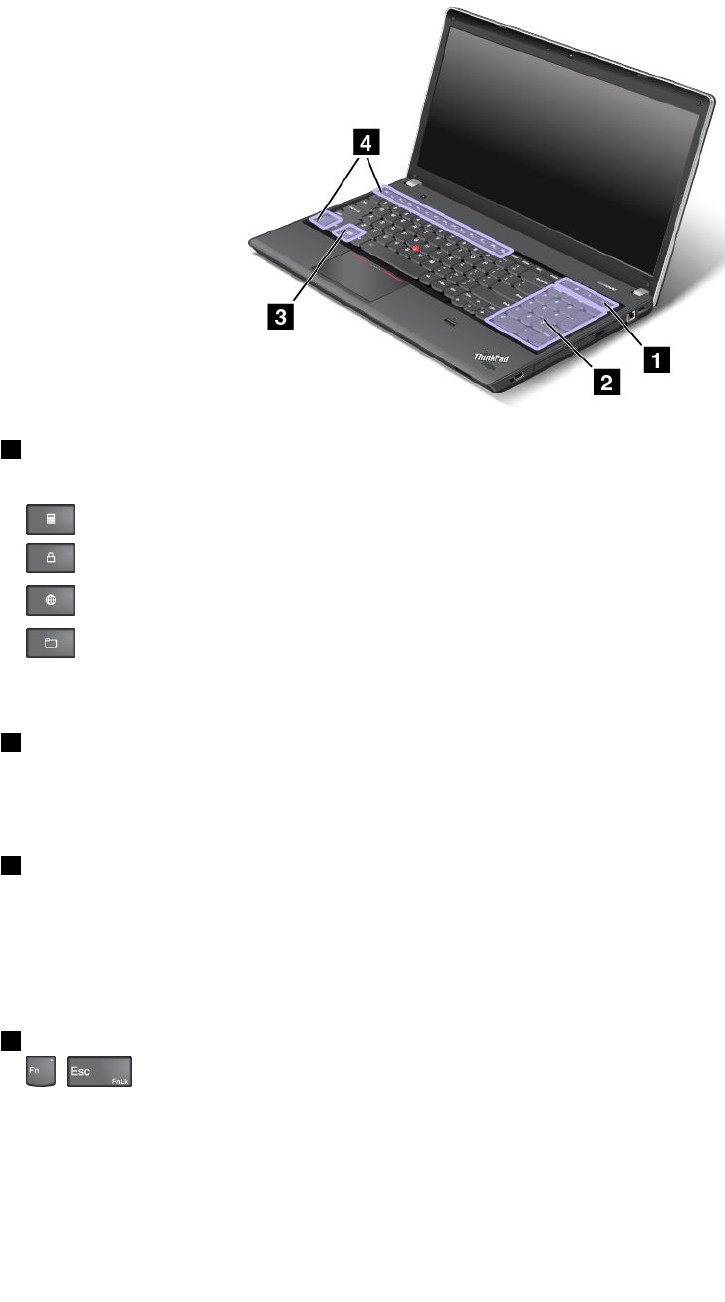
TeclasespecialesdeThinkPadEdgeE531
LafigurasiguientemuestralasubicacionesdelasprincipalesteclasespecialesparaThinkPadEdgeE531.
1Teclasdemétodoabreviadoadicionales
Elsistemapuedetenercuatroteclasdemétodoabreviadoadicionales:
•:inicialacalculadora
•:bloqueaelsistemaoperativo
•:abreelnavegadorpredeterminado
•:abreelSistema
Nota:Segúnelmodelodelsistema,esposiblequelasteclasdemétodoabreviadonoesténdisponibles.
2Tecladonumérico
Puedeusarestetecladonuméricosparaingresarnúmerosrápidamente.
Nota:Segúnelmodelodelsistema,esposiblequeeltecladonumériconoestédisponible.
3TeclaWindows
EnelsistemaoperativoWindows7,pulselateclaWindowsparaabrirelmenúInicio.Enelsistemaoperativo
Windows8,pulselateclaWindowsparacambiarentreelespaciodetrabajoactualylapantalladeinicio
ParaobtenermásinformaciónsobrelautilizacióndelateclaWindowsconotrasteclas,consulteelsistema
deinformacióndeayudadelsistemaoperativoWindows.
4Teclasdefunción
•+:pulseFn+EscparahabilitarodeshabilitarlafuncióndebloqueoFn.
CuandolafuncióndebloqueodeFnestádeshabilitada:elindicadordebloqueodeFnestáapagado
(modopredeterminado).Parainiciarlafunciónespecialdecadatecla,pulselasteclasdefunción
directamente.ParaingresarF1–F12,debepulsarlateclaFnylatecladefuncióncorrespondiente.
30Guíadelusuario
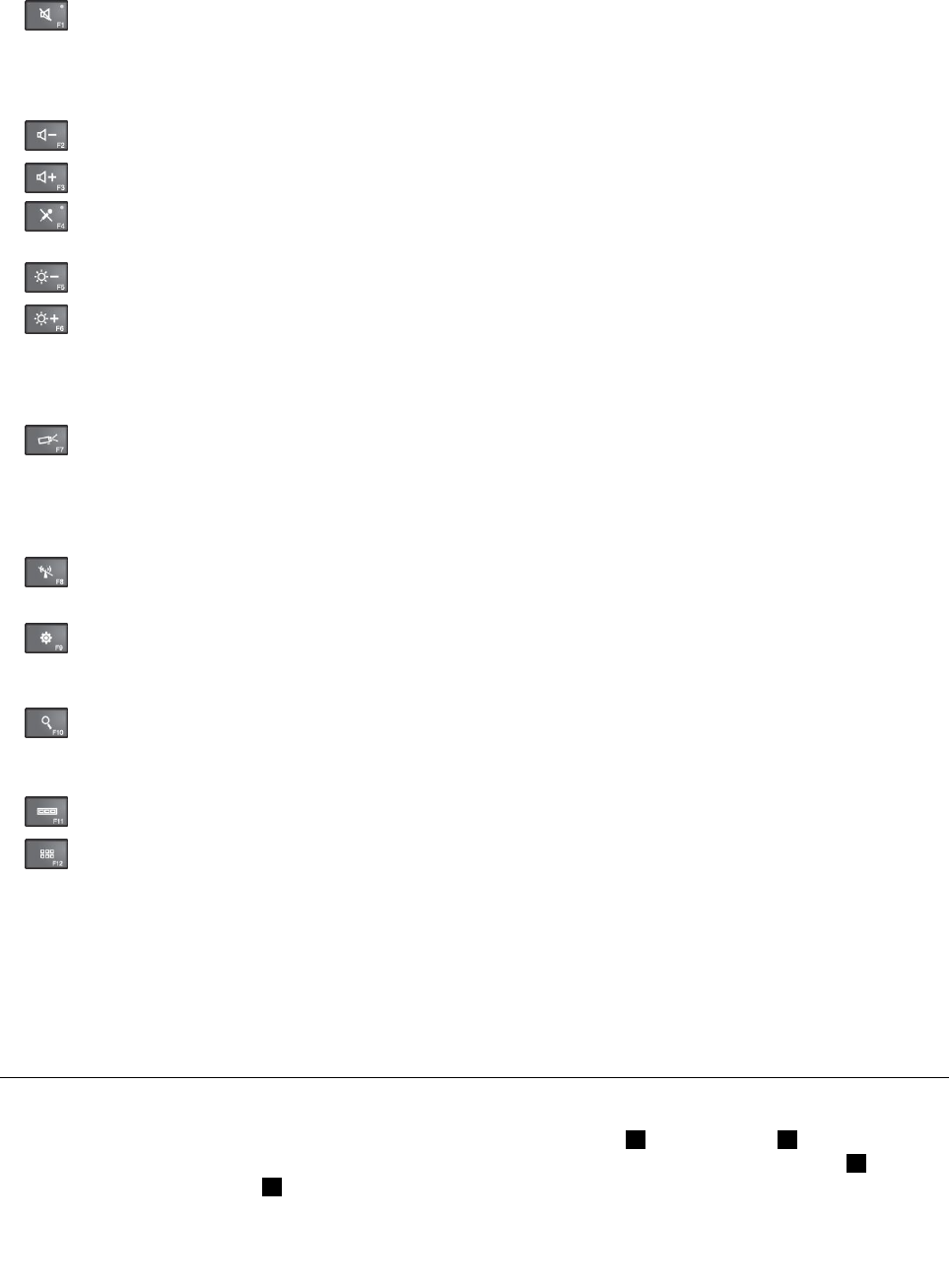
CuandoelindicadordebloqueoFnestáhabilitado:elindicadordebloqueoFnseenciende.Para
ingresarF1–F12,pulselasteclasdefuncióndirectamente.Parainiciarlafunciónespecialdecadatecla,
debepulsarlateclaFnylatecladefuncióncorrespondiente.
•:silenciaoactivaelsonidodelosaltavoces.Cuandosesilencianlosaltavoces,seenciendeel
indicadordesilenciodelaltavoz.
Siquitaelsonidoy,acontinuación,apagaelsistema,elsonidopermaneceráensilenciocuandovuelva
aencenderelsistema.Paraactivarelsonido,pulseF1,F2oF3.
•:disminuyeelvolumendelaltavoz.
•:aumentaelvolumendelaltavoz.
•:silenciaoactivaelsonidodelosmicrófonos.Cuandolosmicrófonossesilencian,elindicador
desilenciodemicrófonoseenciende.
•:oscurecelapantalla.
•:aumentaelbrillodelapantalla.
Puedecambiartemporalmenteelbrillodelapantalladelsistemapulsandolasdosteclas.Paracambiarel
niveldebrillopredeterminado,pulseconelbotónsecundarioeliconodeestadodelabateríaeneláreade
notificacionesdeWindows.LuegopulseAjustarelbrillodelapantallayrealiceloscambiosdeseados.
•:cambialaubicacióndesalidadepantallaentrelapantalladelsistemayunmonitorexterno.Para
obtenermásinformación,consulteelapartado“Presentacionesymultimedia”enlapágina42.
Nota:Paraalternarentrelapantalladelsistemayunmonitorexterno,lacombinacióndeteclas
Windows+Ptambiénestádisponible.
•:habilitaodeshabilitalascaracterísticasderedinalámbricaincorporada.Paraobtenermás
informaciónsobrelascaracterísticasinalámbricas,consulte“Conexionesinalámbricas”enlapágina38.
•:
ParaWindows8:abreelencantoValores.
ParaWindows7:abreelPaneldecontrol.
•:
ParaWindows8:abreelencantoBuscar.
ParaWindows7:abrelaBúsquedadeWindows.
•:muestralosprogramasquehaabierto
•:
ParaWindows8:muestratodoslosprogramas.
ParaWindows7:abrePC.
•Fn+B:tienelamismafunciónquelateclaInterr.
•Fn+P:tienelamismafunciónquelateclaPausa.
•Fn+S:tienelamismafunciónquelateclaPetSis.
•Fn+K:tienelamismafunciónquelateclaBloqDespl.
UtilizacióndeldispositivodepunterodeThinkPad
EldispositivodepunterodeThinkPadconstadelpivotedelTrackPoint1yeláreatáctil2.Todaelárea
táctilesunáreaactivasensiblealmovimientodelosdedos.Laszonasdepulsaciónizquierdas3ylas
zonasdepulsaciónderechas5funcionancomolosbotonesizquierdoyderechodelratónenunratón
Capítulo2.Utilizacióndelsistema31
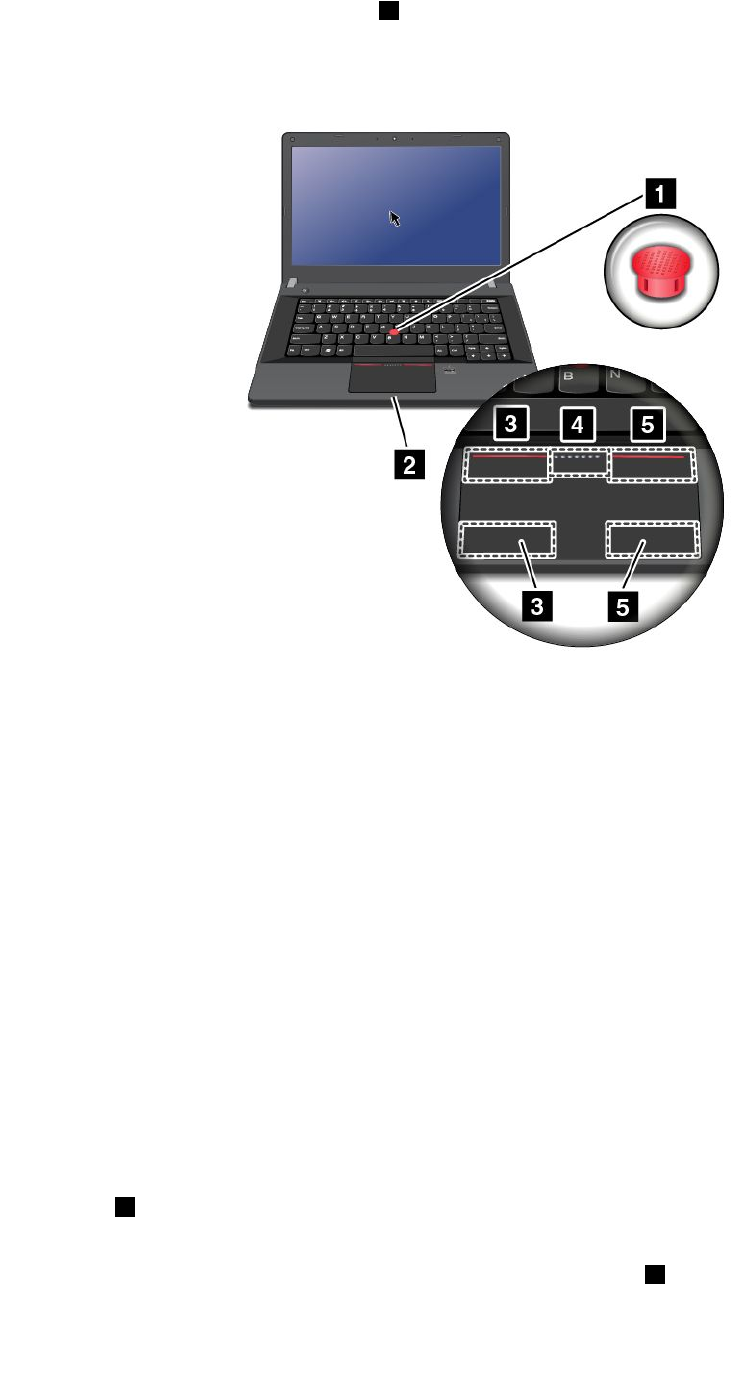
convencional.Lazonadedesplazamiento4lepermitedesplazarseporlaspáginasWebolosdocumentos
encualquierdirección.
Nota:esposiblequeelaspectodeltecladodelsistemasealevementediferentedeldelasiguiente
ilustración.
UtilizacióndelpivotedelTrackPoint
ParausarelpivotedelTrackPoint,apliquepresiónenelcapuchónnodeslizantedelpivoteencualquier
direcciónparalelaalteclado.Luego,puedemoverelcursor,peroelpivoteensínosemueve.Lavelocidada
laquesemueveelcursordependedelapresiónqueseaplicaalpivote.
Utilizacióndeláreatáctilmultitáctil
Eláreatáctildelsistemadasoporteaunacaracterísticamultitáctilconlaquepuedeampliaroreducirel
tamañodelapantalla,desplazarseporellaogirarla,mientrasnavegaporInternetoleeoeditaundocumento.
PersonalizacióndeldispositivodepunterodeThinkPad
PuedepersonalizareldispositivodepunterodeThinkPadparalograrlasfuncionesampliadasdeldispositivo
depunterodeThinkPad.
ParapersonalizareldispositivodepunterodeThinkPad,hagalosiguiente:
1.VayaalPaneldecontrol.
2.PulseHardwareysonido➙Mouse➙ThinkPad.
3.Sigalasinstruccionesqueaparecenenpantalla.
Sustitucióndelcapuchón
Elcapuchón1situadoenelextremodelpivoteTrackPointesextraíble.Despuésdeusarelcapuchónpor
unaperiododetiempo,puedesustituirelcapuchónporunonuevo.
Nota:ElcapuchóndeTrackPointqueseusaenelsistematieneranuras2comosemuestraenlasiguiente
ilustración.AsegúresedesustituirelcapuchóndeTrackPointconunocorrectoquetengadichasranuras.
32Guíadelusuario
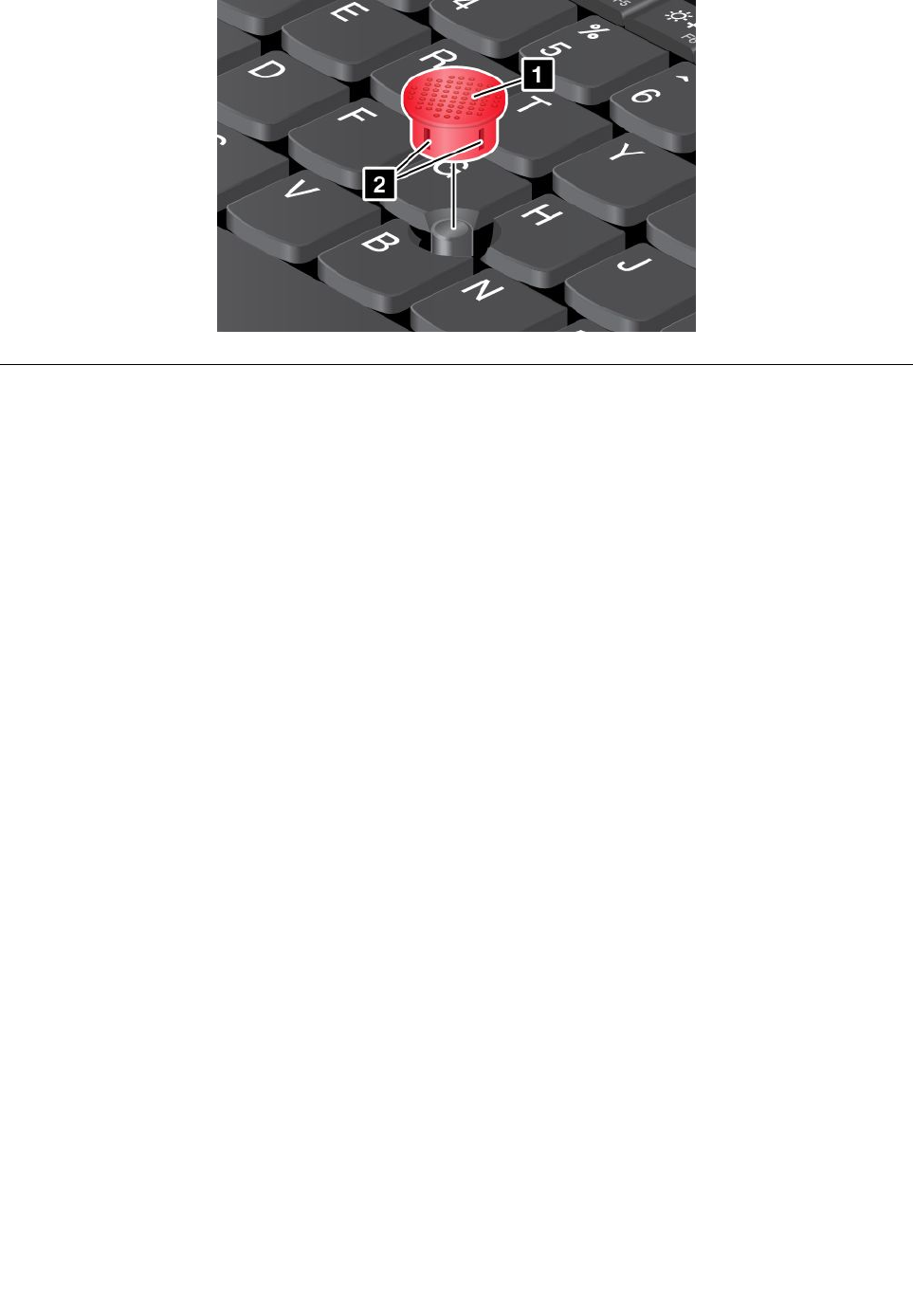
Gestióndeenergía
Cuandonecesiteutilizarelsistemalejosdetomasdealimentacióneléctrica,dependerádelaenergíadela
bateríaparaqueelsistemasigafuncionando.Losdistintoscomponentesdelsistemaconsumenenergíaa
velocidadesdiferentes.Cuantomásutiliceloscomponentesquegastanmásenergía,másrápidamente
seconsumirálaenergíadelabatería.Lamovilidadharevolucionadolosnegociospermitiéndolellevarsu
trabajoadondequieraquevaya.ConlasbateríasdeThinkPad,podrátrabajardurantemástiemposintener
queestarligadoaunatomaeléctrica.
Comprobacióndelestadodelabatería
EliconodeestadodelabateríaeneláreadenotificacionesdeWindowsmuestraelporcentajedeenergía
restantedelabatería.
Lafrecuenciaconlaqueutilicelaenergíadelabateríadeterminaráladuracióndelabateríadelsistema
entrecargas.Comocadausuariodelsistematienediferenteshábitosynecesidades,esdifícilprevercuánto
tiempodurarálacargadelabatería.Existendosfactoresprincipales:
•Lacantidaddeenergíaalmacenadaenlabateríacuandoempiezaatrabajar.
•Elmodoenqueusaelsistema:lafrecuenciaconlaqueaccedealaunidaddeestadosólido,elnivelde
brilloqueestableceenlapantalladelsistema.
Paracomprobarsihayinformacióndetalladadelestadodelabatería,hagalosiguiente:
•ParaWindows7:abraelprogramadePowerManageryluegohagaclicenlapestañaBatería.
•ParaWindows8:abraelprogramaLenovoSettingsyhagaclicenEnergía.
UtilizacióndeladaptadordealimentacióndeCA
Laalimentaciónparaejecutarelsistemapuedevenirdelabateríadeionesdelitio(Li-ion)proporcionadacon
elmismoodelcabledeCAmedianteeladaptadordealimentacióndeCA.
EladaptadordealimentacióndeCAquesesuministraconelsistemaconstadedoscomponentesbásicos:
•EltransformadorqueconviertelaalimentacióndeCAparautilizarlaconelsistema.
•ElcabledealimentaciónqueseconectaalatomadeCAyaltransformador.
Atención:Elusodeuncabledealimentacióninadecuadopuededañargravementeelsistema.
Capítulo2.Utilizacióndelsistema33

ConexióndeladaptadordealimentacióndeCA
ParautilizareladaptadordealimentacióndeCA,efectúelasaccionessiguientes.
Nota:Asegúresederealizarlospasosenelordenindicado.
1.Enchufeelcabledealimentaciónaunatomaeléctrica.
2.Conecteelcabledealimentaciónaltransformador.
3.ConecteeladaptadordealimentaciónalconectordeadaptadordeCAdelsistema.
ConsejossobrelautilizacióndeladaptadordealimentacióndeCA
•CuandonoutiliceeladaptadordealimentacióndeCA,desconéctelodelatomaeléctrica.
•Noaprietedemasiadoelcabledealimentaciónalrededordeltransformadoradaptadordealimentación
deCAcuandoésteestéconectadoaltransformador.
•Antesdecargarlabatería,asegúresedequelatemperaturadelamismaseade,comomínimo,10°C
(50°F).
•PuedecargarlabateríacuandoeladaptadordealimentacióndeCAestáconectadoalsistemaylabatería
estáinstalada.Esnecesariocargarlaencualquieradelascondicionessiguientes:
–Seinstalaunanuevabatería.
–Elporcentajedeenergíarestanteesbajo.
–Labateríanosehautilizadoduranteunlargoperíododetiempo.
Cargadelabatería
Cuandoobservequeelporcentajedeenergíarestanteestábajoocuandolaalarmadelabateríaseapaga,
necesitarácargarlabateríaoreemplazarlaconunabateríacargada.
SidisponedeunatomadealimentacióndeCA,enchufeeladaptadordealimentacióndeCAendicha
tomay,acontinuación,inserteelconectorenelsistema.Labateríasecargarácompletamenteen
aproximadamentede3a6horas.Estoresultaafectadoporeltamañodelabateríayelentornofísico.
Paraprolongarlavidadelabatería,elsistemanoempiezaarecargarlabateríasilaalimentaciónrestante
essuperioraun95%.
Aumentoalmáximodelavidaútildelabatería
Paramaximizarlavidadelabatería,hagalosiguiente:
•Utilicelabateríahastaquelacargasehayaagotadocompletamente;esdecir,hastaqueelindicadorde
estadodelabateríaempieceaparpadearconundestellodecolornaranja.
•Recarguelabateríaporcompletoantesdeutilizarla.Labateríaestáconcargacompletacuandoel
indicadorsemuestradecolorverde.
•Utilicesiemprelamodalidaddeahorrodeenergía.Paraobtenermásinformaciónsobrelasmodalidades
deahorrodeenergía,consulte“Modalidadesdeahorrodeenergía”enlapágina35.
Gestióndelosplanesdeenergía
Puedegestionarlosplanesdeenergíaparalograrelmejorequilibrioentrerendimientoyahorrodeenergía.
Paracambiarelplandeenergía,hagalosiguiente:
1.PulseeliconodeestadodelabateríaeneláreadenotificacionesdeWindows.PulseMásopciones
deenergía.
2.Seleccioneelplandeenergíadeseado.
34Guíadelusuario

Tambiénpuedecambiarlosvaloresdelplandeenergíaocrearunnuevoplandeenergía.Paraobtenermás
información,consulteelsistemadeinformacióndeayudarelacionadoconelprograma.
Modalidadesdeahorrodeenergía
Puedeutilizarlassiguientesmodalidadesdeahorrodeenergíaparaahorrarenergíadelsistema.
•Pantallaenblanco(soloparaelsistemaoperativodeWindows7)
Lapantalladelsistemanecesitaunacantidadconsiderabledeenergíadelabatería.Paraapagarla
pantalla,hagaclicconelbotónsecundarioeneliconoindicadordebateríadeláreadenotificaciónde
WindowsyseleccioneApagarpantalla.
•Suspensión
Enmodalidaddesuspensión,eltrabajoseguardaenlamemoriay,acontinuación,seapaganlaunidad
deestadosólidoolaunidaddediscoduroylapantalladelsistema.Cuandoelsistemaseactiva,el
trabajoserestauratranscurridosunossegundos.
–ParaWindows7:
1.PulseInicio.
2.PulselamarcadetriánguloqueaparecealaderechadeliconoApagary,acontinuación,
seleccioneSuspensión.
–ParaWindows8:
1.Muevaelcursoralaesquinainferiorderechadelapantallaparaqueaparezcaelencanto.
2.PulseValores➙Energía➙Suspensión.
•Hibernación
Siutilizaestamodalidad,puedeapagarelsistemacompletamentesinguardarlosarchivosnisalirde
losprogramasqueestéejecutando.Cuandoelsistemaentraenlamodalidaddehibernación,todoslos
programas,lascarpetasylosarchivosabiertosseguardanenlaunidaddediscoduroy,acontinuación,
seapagaelsistema.
Paraponerelsistemaenlamodalidaddehibernación,cambielosvaloresdelplandeenergía.Para
accederalosvaloresdelplandeenergía,hagalosiguiente:
–ParaWindows7:
1.AbraelprogramaPowerManager.
2.PulsePlandeenergíaopulseAvanzado➙Plandeenergía.
–ParaWindows8:
1.PulseeliconodeestadodelabateríaeneláreadenotificacionesdeWindows.
2.PulseMásopcionesdeenergía.AcontinuaciónhagaclicenCambiarlaconfiguracióndel
planqueseencuentraalladodelplandeenergía.
•FunciónSuspensiónpor30días
dependiendodelmodelodelsistema,esposiblequeelsistemaadmitalafunciónSuspensiónpor30
días.Cuandosehabilitaestafunción,elsistemaconsumeinclusomenosenergíaenlamodalidadde
suspensiónysólotardaunossegundosenreanudarelfuncionamientonormalcuandopulsaelbotónde
encendido.ParahabilitarlafunciónSuspensiónpor30días,hagalosiguiente:
–ParaWindows7:
1.AbraelprogramaPowerManager.
2.PulseConfiguraciónglobaldeenergíaopulseConfiguraciónglobaldeenergía➙Avanzada.
3.SeleccioneHabilitarSuspensiónpor30díasyluegopulseAceptar.
–ParaWindows8:
1.AbraelprogramaLenovoSettings.
Capítulo2.Utilizacióndelsistema35

2.PulsePower.
3.EnSuspensiónpor30días,muevaelreguladorhacialaderecha.
•FunciónAlwaysOnUSBdesactivada
AlwaysOnUSBagotalaenergíadelabatería.Puededeshabilitarlacuandonolanecesite.Para
deshabilitarlafunciónAlwaysOnUSB,hagalosiguiente:
–ParaWindows7:
1.AbraelprogramaPowerManager.
2.PulseConfiguraciónglobaldeenergíaopulseOpcionesavanzadas➙Configuraciónglobal
deenergía.
3.DeseleccioneHabilitarAlwaysOnUSBypulseAceptar.
–ParaWindows8:
1.AbraelprogramaLenovoSettings.
2.PulsePower.
3.EnAlwaysOnUSB,muevaelreguladorhacialaizquierda.
•Conexionesinalámbricasapagadas
Cuandonoutilicelascaracterísticasdeconexióninalámbrica,comoporejemploBluetoothoLAN
inalámbrica,desactívelas.Estocontribuiráalahorrodeenergía.Paradesactivarlascaracterísticasde
conexióninalámbrica,pulseF8.
Habilitacióndelafuncióndereactivación
Siponeelsistemaenmodalidaddehibernaciónysehainhabilitadolafuncióndereactivación(elvalor
predeterminado),elsistemanoconsumiráenergíaalguna.Silafuncióndereactivaciónestáhabilitada,
consumiráunapequeñacantidaddeenergía.
Paraactivarlafunción,hagalosiguiente:
1.VayaalPaneldecontrolypulseSistemayseguridad.
2.PulseHerramientasadministrativas.
3.EfectúeunadoblepulsaciónenPlanificadordetareas.Siselesolicitaunacontraseñade
administradoroconfirmación,especifiquelacontraseñaoproporcionelaconfirmación.
4.Enelpanelizquierdo,seleccionelacarpetadetareasparalaquedeseehabilitarlafunciónde
reactivación.Apareceránlastareasplanificadas.
5.Pulseunatareaplanificaday,acontinuación,pulselapestañaCondiciones.
6.EnEnergía,seleccioneelrecuadrodeselecciónActivarelequipopararealizarestatarea.
Establecimientodelasaccionesparaenergíabajayenergíaagotada
Cuandolaenergíadelabateríaestépordebajodeunniveldeterminado,esposiblequeseactivenalgunas
medidas.Porejemplo,laalarmaseapagaráoelsistemavolveráalamodalidaddesuspensiónomodalidad
dehibernaciónoseapagará.
Paraestablecerlasaccionesqueseactivanyelniveldeenergíabajaoenergíaagotadacorrespondiente,
hagalosiguiente:
1.PulseeliconodeestadodelabateríaeneláreadenotificacionesdeWindowsypulseMásopciones
deenergía.
2.PulseCambiarconfiguracióndelplan➙Cambiarconfiguraciónavanzadadeenergía➙Batería.
3.CambielosvalorescomodeseeenlalistaBatería.
36Guíadelusuario
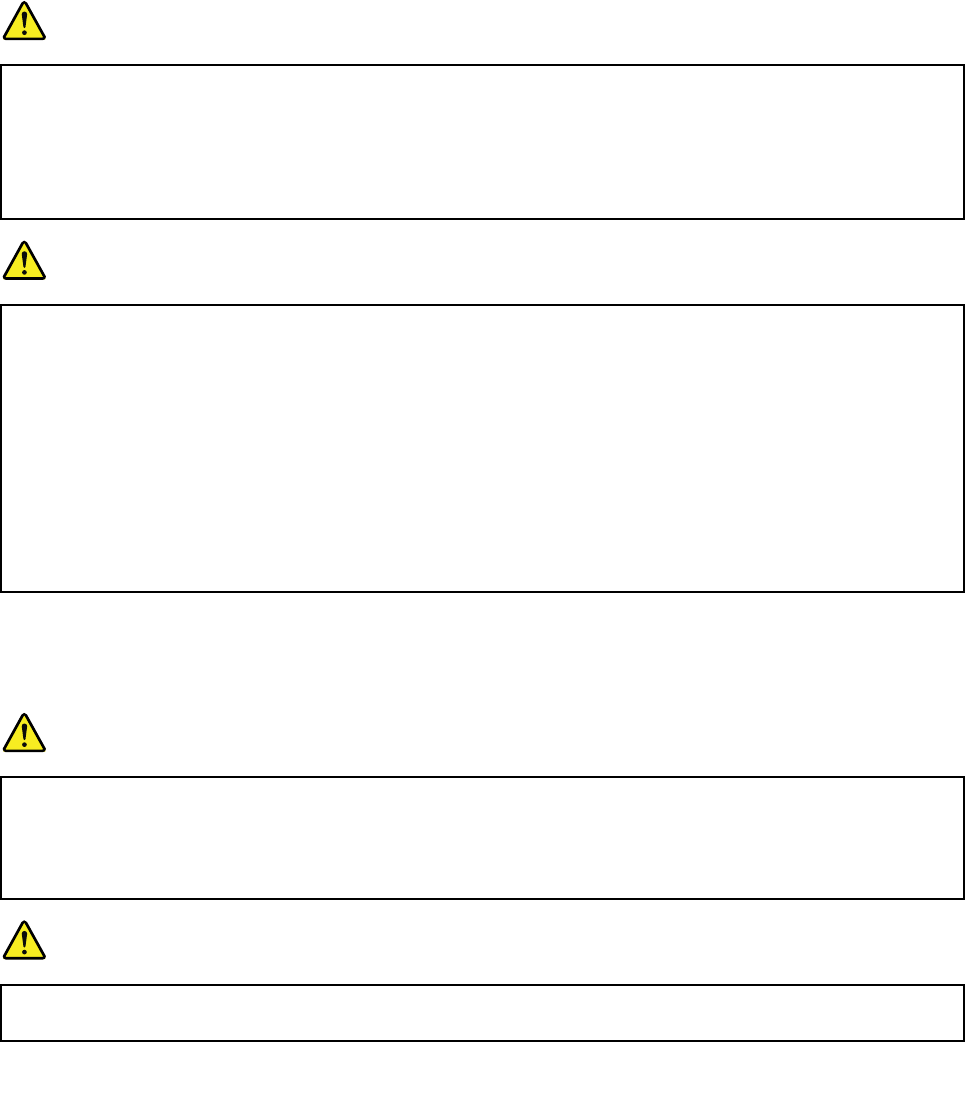
Manejodelabatería
Estesistemasolosoportabateríasespecialmentediseñadasparaestesistemaespecíficoyfabricadaspor
Lenovoounproductorautorizado.Elsistemanosoportabateríasnoautorizadasobateríasdiseñadas
paraotrossistemas.Siseinstalaunabateríanoautorizadaounabateríadiseñadaparaotrosistema,el
sistemanosecargará.
Atención:Lenovonosehaceresponsabledelrendimientonidelaseguridaddelasbateríasnoautorizadas,
nitampocootorganingunagarantíaporlasanomalíasolosdañosderivadosdesuuso.
Nota:Siseinstalaunabateríanoautorizada,apareceráelsiguientemensaje:“Estesistemanoadmitela
bateríainstaladaynosecargará.SustituyalabateríaconlabateríaLenovocorrectaparaestesistema.”
PELIGRO
Nointentedesmontaromodificarlabatería.
Siintentahacerlo,puedecausarunaexplosiónopérdidadelíquidodelabatería.
LagarantíanocubreningunabateríaquenosealaespecificadaporLenovo,nitampoconinguna
bateríadesmontadaomodificada.
PELIGRO
Sisesustituyedeformaincorrectalabateríarecargable,existepeligrodeexplosión.Labatería
contieneunapequeñacantidaddesustanciasdañinas.Paraevitarposiblesdaños:
•SustitúyalasóloporunabateríadeltiporecomendadoporLenovo.
•Mantengalabateríaalejadadelfuego.
•Nolaexpongaaexcesivocalor.
•Nolaexpongaalaguanialalluvia.
•Nolacortocircuite.
•Guárdelaenunlugarsecoyfresco.
•Manténgalalejosdelalcancedelosniños.
Labateríaesunsuministroconsumible.Silabateríaempiezaadescargarsecondemasiadarapidez,
sustituyalabateríaporunanuevadeltiporecomendadoporLenovo.Paraobtenermásinformaciónsobrela
sustitucióndelabatería,póngaseencontactoconelCentrodesoportealcliente.
PELIGRO
Noladejecaer,aplaste,pincheolasometaafuertesgolpes.Eltratoousoincorrectodelas
bateríaspuedeprovocarsusobrecalentamiento,queasuvezpuedecausarla“expulsión”degases
ollamasdelpaquetedebateríasodelapilatipobotón.Silabateríaestádañadaosiobserva
algunadescargadelabateríaolacreacióndematerialesextrañosenloscontactosdeplomodela
batería,dejedeutilizarlaybusqueunrecambiodelfabricantedelabatería.
PELIGRO
Sólorecarguelabateríaestrictamentesegúnlasinstruccionesincluidasenladocumentacióndel
producto.
Capítulo2.Utilizacióndelsistema37
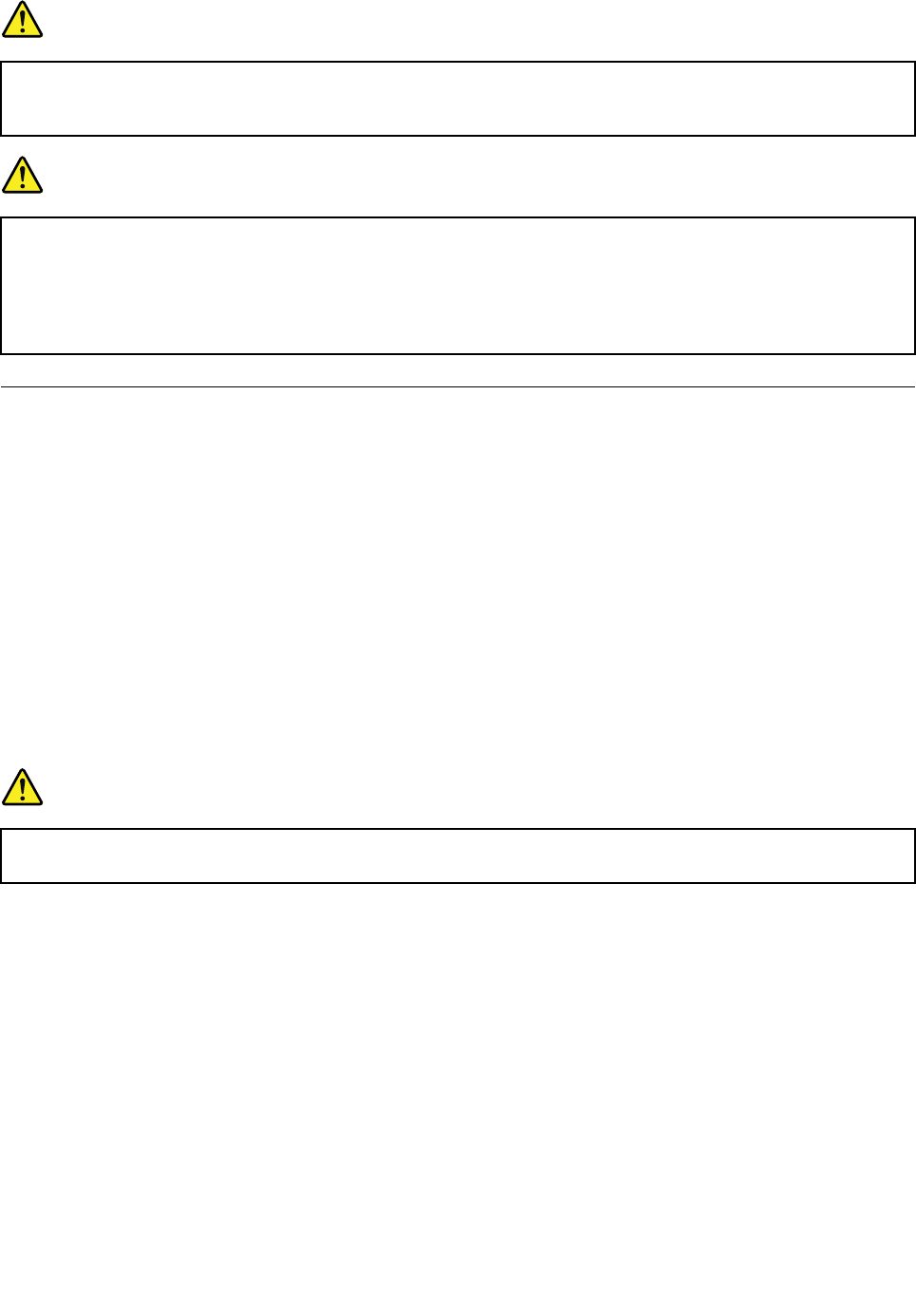
PELIGRO
Nopongalabateríaenuncontenedordebasuraparasuevacuaciónenunvertedero.Cuando
desechelabatería,cumplaconlanormativaolasordenanzaslocalesyconlosprocedimientosde
seguridaddesuempresa.
PELIGRO
Silabateríaderespaldonoestácolocadacorrectamente,existepeligrodeexplosión.Labateríade
litiocontienelitioypuedeexplotarsinosemanejaosedesechacorrectamente.Sustitúyalasólo
porunabateríadelmismotipo.Paraevitarposibleslesionesolamuerte,no:(1)tirenisumerjala
bateríaenagua,(2)permitaquesecalienteporencimade100°C(212°F),ni(3)intenterepararlao
desmontarla.Desécheladeacuerdoconlasordenanzasodisposicioneslocalesylasnormasde
seguridaddesuempresa.
Conexiónalared
ElsistematieneunaomástarjetasderedquelepermitenconectarelsistemaaInternetyaotras
conexionesdered.
ConexionesEthernet
Puedeconectarsealaredoaunaconexióndebandaancha,talcomoDSLoCATV,mediantela
característicadeEthernetincorporadaenelsistema.Estacaracterísticalepermiterealizartransmisionesde
datosdúplexysemidúplexde1Gbps.
SiusaelsistemaoperativoWindows7,elprogramaAccessConnectionslepermiteadministrarlosperfiles
deubicación.ParaobtenerinstruccionessobrecómoiniciarelprogramaAccessConnections,consulte
“AccesoalosprogramasLenovoenelsistemaoperativoWindows7”enlapágina16.
Paraobtenermásinformación,consulteelsistemadeinformacióndeayudadelprograma.
PELIGRO
ElsistematieneunconectorEthernet.Paraevitarelriesgodedescargaseléctricas,noconecteel
cabletelefónicoalconectorEthernet.
Conexionesinalámbricas
Lacomunicacióninalámbricaeslatransferenciadedatossinlautilizacióndecablesysolamentemediante
ondasderadio.
Enfuncióndeldispositivoinalámbricoutilizadoenelsistema,puedeconectarsealassiguientescategorías
deredesinalámbricas.
LANinalámbrica
Unareddeárealocalinalámbrica(LAN)cubreunáreageográficarelativamentepequeña,talcomoun
edificiodeoficinasounacasa.Sepuedenconectaraestaredlosdispositivosquesebasanenlos
estándares802.11.
Elsistemaseproporcionaconunatarjetaderedinalámbricaincorporadayunprogramadeutilidadde
configuraciónparaayudarlearealizarconexionesinalámbricasyasupervisarelestadodelaconexión,de
38Guíadelusuario

formaquepuedapermanecerconectadoalaredmientrasestáenlaoficina,enunasaladereunionesoen
sudomicilio,sinnecesidaddeunaconexiónporcable.
WANinalámbrica
Lareddeáreaampliainalámbrica(WANinalámbrica),medianteredescelularesdetransmisióndedatos,
lepermiteestablecerconexionesinalámbricasatravésderedespublicasoprivadasremotas.Estas
conexionessepuedenmantenerenunáreageográficagrande,porejemplo,unaciudadotodounpaís,
mediantelautilizacióndesitiosdemúltiplesantenasosistemasdesatélitemantenidosporproveedores
deservicioinalámbrico.
Nota:LosproveedoresdeservicioautorizadoproporcionanenalgunospaíseselserviciodeWAN
inalámbrica.
AlgunossistemasportátilesThinkPadseproporcionanconunatarjetadeWANinalámbricaincorporada
queintegraalgunastecnologíasdeWANinalámbrica,comoporejemplo1xEV-DO,CDMA,HSPA,HSPA+,
3GoGPRS.MedianteelusodeunatarjetadeWANinalámbricaincorporadaylautilidaddeconfiguración
proporcionadaconelsistema,puederealizarconexionesWANinalámbricasysupervisarelestadode
laconexión.
Bluetooth
Bluetoothesunadeunaseriedetecnologíasutilizadasparacrearunareddeáreapersonalinalámbrica.
Bluetoothpuedeconectardispositivossituadosapocadistanciaentreellosyseutilizahabitualmentepara
conectardispositivosperiféricosaunsistema,transfiriendodatosentrelosdispositivosportátilesyel
sistemapersonal,ocontrolandoycomunicándosedeformaremotacondispositivoscomoporejemplo
teléfonosmóviles.
Consejosparaelusodelascaracterísticasdeconexióninalámbrica
Paraobtenerlamejorconexión,sigalasdirectricessiguientes:
•Mantengaelsistemaalejadodelcuerpo.
•Coloqueelsistemadeformaquehayaelmenornúmeroposibledeobstáculosentreelpuntodeaccesoa
laLANinalámbricayelsistema.
•Abralapantalladelsistemaenunánguloligeramentesuperioralos90grados.
•Siutilizalacaracterísticainalámbrica(elestándar802.11)delsistemasimultáneamenteconunaopción
Bluetoothpuedequedisminuyalavelocidaddetransmisióndedatosyqueelrendimientodela
característicadeconexióninalámbricasedegrade.
Nota:PuedecomprarunatarjetaderedesinalámbricascomoopcióndeLenovoen:
http://www.lenovo.com/accessories/services/index.html.
UsarlascaracterísticasdeLANinalámbricayWANinalámbrica
Parahabilitarodeshabilitarlascaracterísticasdeconexióninalámbrica,realiceunadelassiguientes
acciones:
•ParaWindows7:pulseF8paraabrirlacentraltelefónicaderadioinalámbrica.Enciendaoapaguela
funcióninalámbricaquedesee.
•ParaWindows8:pulseF8parahabilitarodeshabilitarelmodoavión.Cuandoelmodoaviónestá
habilitado,todoslosdispositivosinalámbricosseapagan.
Paraestablecerunaconexióninalámbrica,enciendalafuncióninalámbrica.Yhagadoblepulsaciónenuna
redparaconectarseaella.Proporcionelainformaciónrequerida,siesnecesario.
Capítulo2.Utilizacióndelsistema39

Sinecesitaconectarseadiferentesredesinalámbricasendistintasubicaciones,utiliceelsiguientesoftware
paraadministrarperfilesmúltiplesdered,deformaqueelsistemaseconecteaunareddisponible
automáticamentecuandolaubicacióncambia:
•ParaWindows7:useelprogramaAccessConnections.Paraobtenerinstruccionessobrecómoiniciar
elprogramaAccessConnections,consulte“AccesoalosprogramasLenovoenelsistemaoperativo
Windows7”enlapágina16.
•ParaWindows8:abraelprogramaLenovoSettingsypulseReconocimientodeubicación.Consulte
“AccesoalosprogramasLenovoenelsistemaoperativoWindows8”enlapágina18.
Atención:
•Sideseausarlascaracterísticasinalámbricasenunavión,consultelosserviciosdelaaerolíneaantesde
embarcar.
•Siexistenrestriccionesenlautilizacióndecaracterísticasinalámbricasdelsistemaenunavión,debe
deshabilitarlascaracterísticasinalámbricasdelsistemaantesdeembarcar..
Paraubicarlaantenainalámbricaenelsistema,consulte“UbicacióndelasantenasUltraConnectde
conexióninalámbrica”enlapágina156.
UsodeBluetooth
AlgunosmodelosestánequipadosconunatarjetaBluetoothquecumpleconlaespecificaciónBluetooth4.0.
ParahabilitarlacaracterísticadeBluetoothenelsistemaoperativoWindows7,pulseF8paraabrirlacentral
telefónicaderadioinalámbrica.AcontinuaciónenciendalaradiodeBluetooth.Paraelsistemaoperativode
Windows8,lacaracterísticadeBluetoothestáencendidodeformapredeterminada.
EnvíodedatosaundispositivohabilitadoparaBluetooth
ParaenviardatosaundispositivohabilitadoparaBluetooth,hagalosiguiente:
1.HabilitelacaracterísticaBluetooth.
2.Pulseconelbotónderechoenlosdatosquedeseaenviar.
3.SeleccioneEnviara➙DispositivosBluetooth.
Pararecibirlosdatos,pulseeliconodeBluetootheneláreadenotificacionesdeWindowsypulseRecibir
unarchivo.
Paraobtenerdetalles,consulteelsistemadeinformacióndeayudadeWindows.
Comprobacióndelestadodelaconexiónderedinalámbrica
Puedecomprobarelestadodelaconexiónderedinalámbricadelsistemaylapotenciadelaseñal
deconexióninalámbricaatravésdeliconodelestadodelaconexiónderedinalámbricaeneláreade
notificacionesdeWindows.Mientrasmásbarrasseabarquen,mejorserálaseñal.
ParaelsistemaoperativodeWindows7,tambiénpuedesupervisarelindicadordeAccessConnections,el
iconodeestadodeAccessConnections,oeliconodeestadodelaconexiónderedinalámbricadeAccess
ConnectionseneláreadenotificacionesdeWindows.
IndicadordeAccessConnections
EnelsistemaoperativoWindows7,elindicadordeAccessConnectionseneláreadenotificacionesde
Windowsmuestraelestadoylapotenciadelaseñaldelaconexióninalámbrica.
Puedeencontrarinformaciónmásdetalladasobreelestadoylapotenciadelaseñaldelaconexión
inalámbricaalabrirelprogramaAccessConnectionsoalhacerclicconelbotónderechodelratónenel
40Guíadelusuario

indicadordeAccessConnectionseneláreadenotificacionesdeWindowsyseleccionandoVerelestado
delaconexióninalámbrica.
•EstadosdelindicadordeAccessConnections:LANinalámbrica
–Laalimentacióndelaradioinalámbricaestáapagadaonohayningunaseñal.
–Laradioinalámbricaestáactivada.Lapotenciadelaseñaldelaconexióninalámbricaes
baja.Paramejorarlapotenciadelaseñal,acerquesusistemaalpuntodeaccesoinalámbrico.
–Laalimentacióndelaradioinalámbricaestáactivada.Lapotenciadelaseñalde
laconexióninalámbricaesmarginal.
–Laalimentacióndelaradioinalámbricaestáactivada.Lapotenciadelaseñaldela
conexióninalámbricaesexcelente.
•EstadosdelindicadordeAccessConnections:WANinalámbrica
–Nohayseñal
–Nivel1deseñal
–Niveldeseñal2
–Niveldeseñal3
Nota:ParaobtenermásinformaciónsobreelIndicadordeAccessConnections,consulteelsistemade
informacióndeayudadeAccessConnections.
IconodeestadodeAccessConnections
EliconodeestadodeAccessConnectionsmuestraelestadodeconexióngeneral.
Nota:ParavisualizareliconodeestadodeAccessConnections,pulseMostrariconosocultosenla
barradetareas.Paraañadirlosiconosalabarradetareasdeformapermanente,pulsePersonalizary,a
continuación,personalicelosvalores.Paraobtenermásinformaciónsobrelosiconos,consulteelsistema
deinformacióndeayudadeAccessConnections.
•EstadosdeliconodeestadodeAccessConnections
–Nohayningúnperfildeubicaciónactivoonoexisteninguno.
–Elperfildeubicaciónactualestádesconectado.
–Elperfildeubicaciónactualestáconectado.
IconodelestadoinalámbricodeAccessConnections
EliconodeestadoinalámbricodeAccessConnectionsmuestraelestadoylapotenciadelaseñaldela
conexióninalámbrica.
Puedeencontrarinformaciónmásdetalladasobreelestadoylapotenciadelaseñaldelaconexión
inalámbricaalabrirelprogramaAccessConnectionsoalhacerclicdosveceseliconodeestadoinalámbrico
deAccessConnectionseneláreadenotificacionesdeWindows.
•Estadosdeliconodelestadoinalámbrico:LANinalámbrica
–Laradioinalámbricaestádesactivada.
–Laradioinalámbricaestáactivada.Ningunaasociación.
–Laradioinalámbricaestáactivada.Ningunaseñal.
–Laradioinalámbricaestáactivada.Lapotenciadelaseñaldelaconexióninalámbricaesexcelente.
Capítulo2.Utilizacióndelsistema41
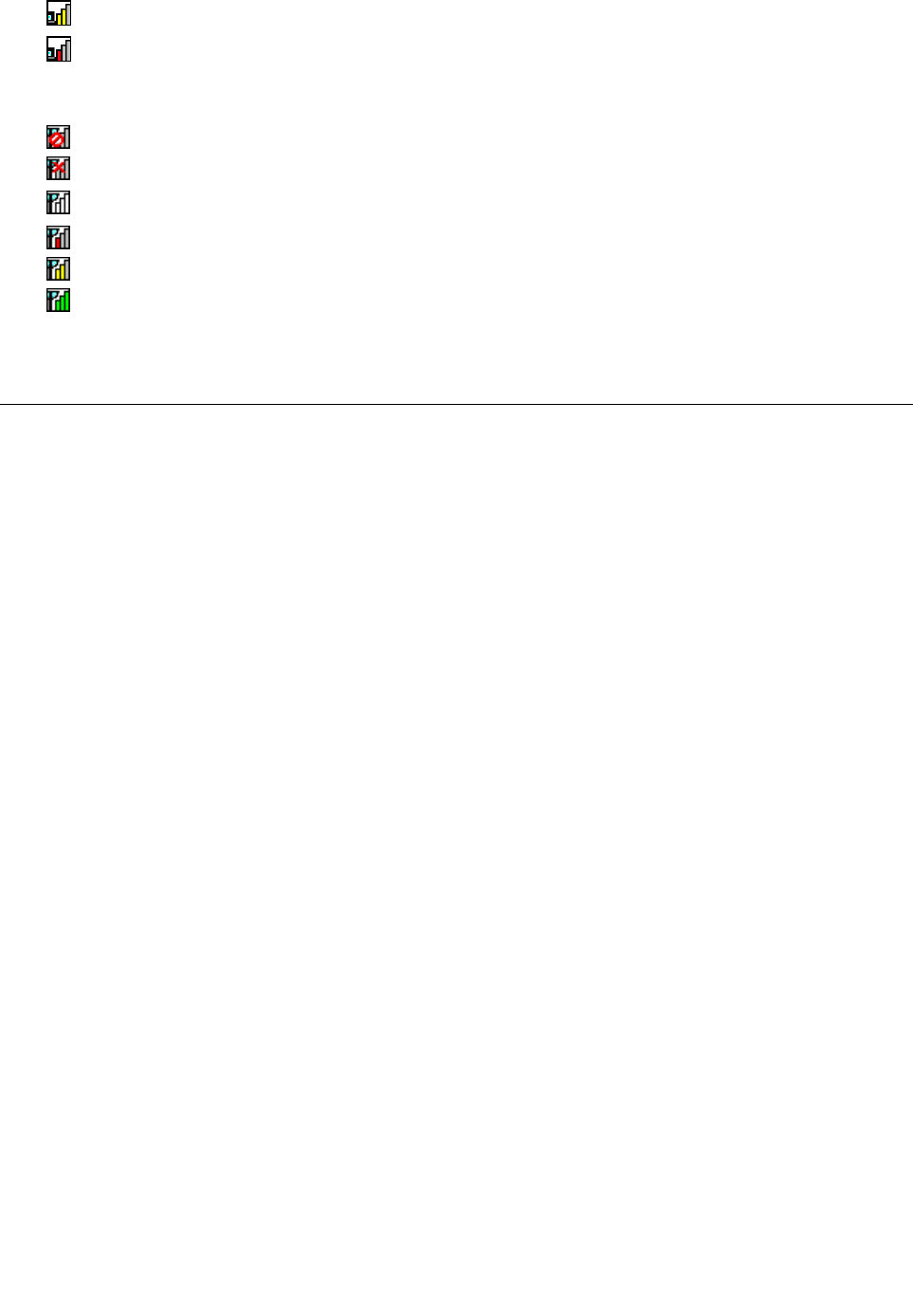
–Laradioinalámbricaestáactivada.Lapotenciadelaseñaldelaconexióninalámbricaesmarginal.
–Laradioinalámbricaestáactivada.Lapotenciadelaseñaldelaconexióninalámbricaesbaja.
Paramejorarlapotenciadelaseñal,acerquesusistemaalpuntodeaccesoinalámbrico.
•Estadosdeliconodelestadoinalámbrico:WANinalámbrico
–Laradioinalámbricaestádesactivada.
–Noexisteningunaasociación
–Ningunaseñal
–Nivel1deseñal
–Niveldeseñal2
–Niveldeseñal3
Nota:sitienealgúnproblemaalefectuarunaconexión,intenteacercarelsistemaalpuntodeacceso
inalámbrico.
Presentacionesymultimedia
Puedeconectarelsistemaaunproyectorpararealizarpresentacionesopuedeconectarelequipoaun
monitorexternoparaexpandirelespaciodetrabajo.
Modificacióndelosvaloresdepantalla
Puedecambiarlosvaloresdepantalla,comoporejemploeltamañodefuente.
Cambiodeltamañodefont
Paracambiareltamañodefuente,hagalosiguiente:
1.PulseconelbotónderechodelratónenelescritorioypulsePersonalizar.
2.PulsePantallaalaizquierda.
3.Seleccioneeltamañodefuentequedesee.
4.PulseAplicar.Elcambiotendrálugardespuésdecerrarlasesión.
Utilizacióndeunmonitorexterno
Elsistemapuedesoportarunaresoluciónmáximadevídeode2048x1536,siemprequeelmonitorexterno
tambiénsoporteestaresolución.Paraobtenermásinformación,consultelosmanualesqueseproporcionan
conelmonitor.
Puedeestablecercualquierresoluciónparalapantalladelsistemaoelmonitorexterno.Silasutilizaal
mismotiempo,laresolucióneslamisma.Siestableceunaresoluciónsuperiorparalapantalladelsistema,
sólopodráverpartedelapantallacadavez.Podráverlasdemáspartesmoviendolaimagenconel
dispositivodepunterodeTrackPointuotropuntero.
Puedemoverlasalidadepantallaalapantalladelsistema,almonitorexternooaambos,cambiandolos
valoresenlaventanaValoresdepantalla.
Conexióndeunmonitorexterno
Paraconectarunmonitorexterno,hagalosiguiente:
1.Conecteelmonitorexternoalconectordemonitorexternoy,acontinuación,conecteelmonitora
unatomadealimentacióneléctrica.
2.Enciendaelmonitorexterno.
42Guíadelusuario

3.CambielaubicacióndesalidadepantallapresionandoF7.Estolepermiteconmutarentrelasalidade
visualizaciónenelmonitorexterno,elmonitordelsistemayambosmonitores.
Nota:Sielsistemanodetectaelmonitorexterno,pulseconelbotónderechodelratónenelescritorioy,a
continuación,seleccioneResolucióndepantalla.PulseelbotónDetectar.
Establecimientodeltipodemonitor
Paraestablecereltipodemonitor,hagalosiguiente:
1.Conecteelmonitorexternoalconectordemonitory,acontinuación,conecteelmonitoraunatomade
alimentacióneléctrica.
2.Enciendaelmonitorexterno.
3.PulseconelbotónsecundarioenelescritorioypulseResolucióndepantalla.
Nota:Sielsistemanodetectaelmonitorexterno,pulseelbotónDetectar.
4.Pulseeliconodelmonitorquedesea(eliconoMonitor-2esparaelmonitorexterno).
5.EstablezcalaResolución.
6.PulseOpcionesavanzadas.
7.PulselapestañaMonitor.Consultelaventanadeinformacióndelmonitorparaasegurarsedequeel
tipodemonitorescorrecto.Siloes,pulseAceptarparacerrarlaventana;delocontrario,realice
lossiguientespasos.
8.Sisevisualizanmásdedostiposdesupervisor,seleccioneMonitorPnPgenéricooMonitorno
PnPgenérico.
9.PulsePropiedades.Siselesolicitaunacontraseñadeadministradoroconfirmación,especifiquela
contraseñaoproporcionelaconfirmación.
10.PulselapestañaControlador.
11.PulseActualizarcontrolador.
12.PulseBuscarenmisistemasoftwaredecontroladory,acontinuación,pulsePermitirme
seleccionardeunalistadecontroladoresdedispositivoenmisistema.
13.DeseleccioneelrecuadroMostrarhardwarecompatible.
14.SeleccioneFabricanteyModeloparaelmonitor.Sinopuedeencontrarelmonitorenlalista,detenga
lainstalacióndeestecontroladoryutiliceelcontroladorproporcionadoconelmonitor.
15.Despuésdeactualizarelcontrolador,pulseCerrar.
16.EnelsistemaoperativoWindows7,paracambiarlosvaloresdelcolor,hagaclicconelbotónderecho
enelescritorioyhagaclicenResolucióndepantalla.PulseOpcionesavanzadas,seleccionela
pestañaMonitory,acontinuación,establezcalosColores
17.PulseAceptar.
Consideracionesparaconectarunmonitorexterno
•Cuandoinstaleunsistemaoperativo,debeinstalarelcontroladordepantallaparaelmonitorquese
proporcionaconelsistemayelarchivoINFdelmonitorqueseproporcionaconelmonitorexterno.
•Siestableceunaresoluciónsuperioralaresoluciónqueestáutilizandoenelmonitordelsistemayutiliza
unmonitorexternoquenosoportadicharesolución,hagausodelafuncióndelapantallavirtual,que
sólopermitevisualizarunapartedelaimagendepantalladealtaresoluciónqueelsistemagenera.Podrá
verlasdemáspartesdelaimagenmoviendolapantallaconeldispositivodepunterodeTrackPointu
otropuntero.
•Siestáutilizandounmonitorexternoantiguo,puedequelaresoluciónylavelocidadderenovación
esténlimitadas.
Capítulo2.Utilizacióndelsistema43

UsodeunproyectorLCD
Pararealizarpresentaciones,puedeconectarunproyectoralsistemaatravésdelconectorVGAenel
sistema.
Nota:Puedenpasarunossegundosantesdequeelproyectormuestrelaimagen.Sinoveelescritorio
transcurridos60segundos,pulseF7paraconmutarentredistintasubicacionesdesalidadepantalla.
Elproyectorpuedetenerunoomásconectoresdeentradadeaudio.Paraproyectarsonido,tendrá
queconectarelconectoraudiocombinadodelsistemaaestosconectoresmedianteuncabledeaudio
(comercialmentedisponible).
UtilizacióndelafunciónExtenderescritorio
ElsistemaescompatibleconlafunciónExtenderescritorio.ConlafunciónExtenderescritorio,puede
visualizarlasalidaenlapantalladelsistemayenunmonitorexterno.Tambiénpuedevisualizarimágenesde
escritoriodiferentesencadamonitor.
Puedeutilizarlafuncióndeextenderelescritoriosincambiarningúnvalor.Silafunciónnofunciona,
consulte“HabilitacióndelafunciónExtenderescritorio”enlapágina44.
ConsideracionessobrelautilizacióndelafunciónExtenderescritorio
•SideseamostrarlapantallacompletadelDOSmientrasestáenmodalidaddeExtenderescritorio,solola
pantallaprimariaseconvertiráenpantalladelDOSylaotrapantallaseoscurecerá.
•SielsistematienelatarjetagráficaIntel®,puededesignarlapantallaprimariahaciendolosiguiente:
1.PulseCtrl+Alt+Fn+F12.SeabrirálaventanaIntelCUI.
2.SeleccioneEscritorioampliado.
3.Cambielosvaloresparadesignarlapantallaprimaria.
•SielsistematienelatarjetagráficaAMD®,puededesignarlapantallaprimariahaciendolosiguiente:
1.PulseconelbotónsecundarioenelescritorioyluegoseleccioneResolucióndepantalla.
2.SeleccioneExtenderestaspantallasparavervariaspantallas.
3.Cambielosvaloresparadesignarlapantallaprimaria.
•CuandounprogramaseejecutaenmodalidaddepantallacompletautilizandoDirectDrawoDirect3D,
sololapantallaprimariamuestralasalida.
•NopuedeusarlafuncióndeconmutacióndepantallaenlamodalidadExtenderescritorio.
HabilitacióndelafunciónExtenderescritorio
ParahabilitarlafunciónExtenderescritorio,hagalosiguiente:
1.Conecteelmonitorexternoalconectordemonitorexternoy,acontinuación,conecteelmonitora
unatomadealimentacióneléctrica.
2.Enciendaelmonitorexterno.
3.PulseF7yseleccioneExtender.
Paracambiarlaresoluciónparacadamonitor,hagalosiguiente:
1.PulseconelbotónderechodelratónenelescritorioypulseResolucióndepantalla.
2.PulseeliconoMonitor-1(paralapantallaprimaria,queeslapantalladelsistema).
3.Establezcalaresoluciónparalapantallaprimaria.
4.PulseeliconoMonitor-2(paralapantallasecundaria,queeslapantallaexterna).
44Guíadelusuario
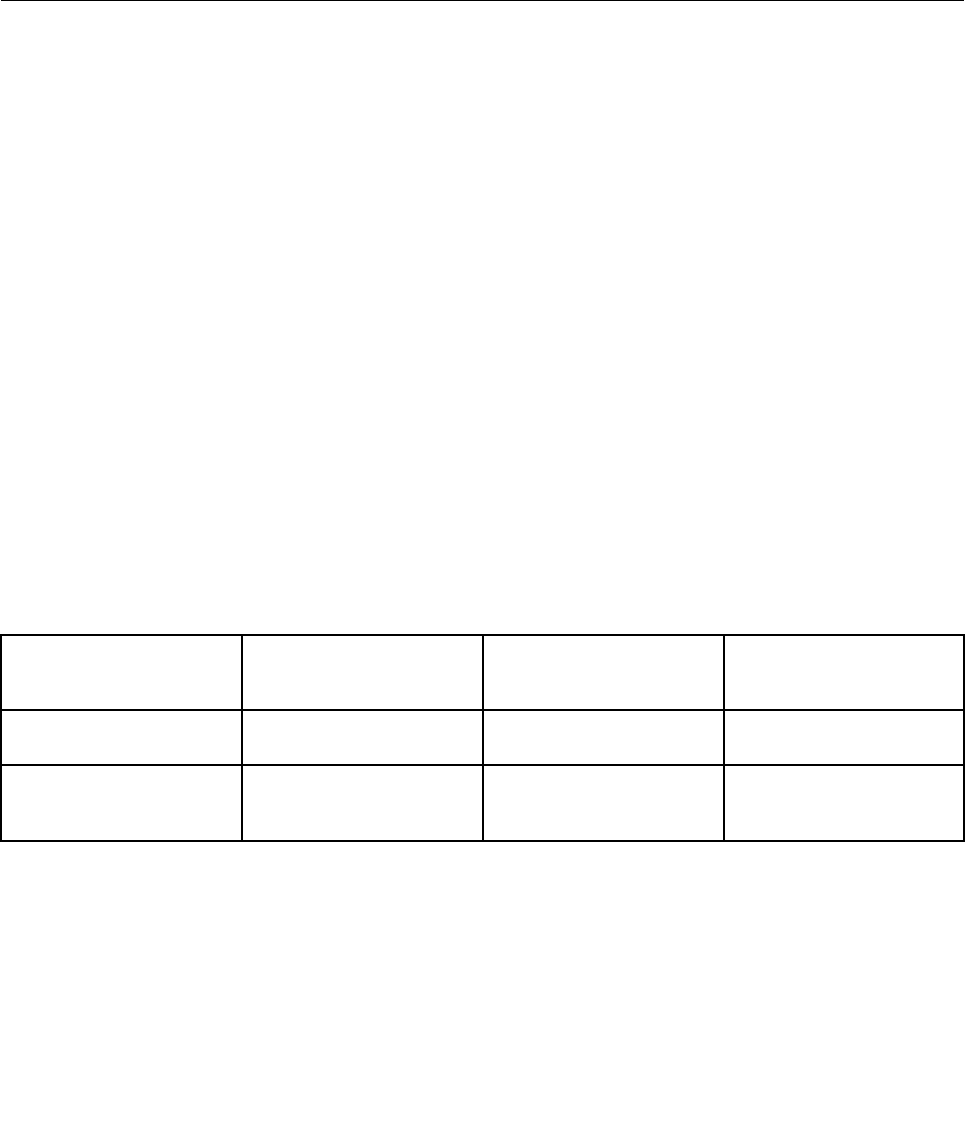
5.Establezcalaresoluciónparalapantallasecundaria.
6.Coloquelosiconosparalosmonitoresdeformaquesetoquen.
Nota:Puedesituarlosmonitoresencualquierposiciónrelativa,perolosiconosdebenestarencontacto.
7.PulseAceptarparaaplicarloscambios.
Paracambiarlosvaloresdelcolor,pulseconelbotónderechodelratónenelescritorioypulseResolución
depantalla.PulseOpcionesavanzadas,seleccionelapestañaMonitory,acontinuación,establezca
losColores
Utilizacióndecaracterísticasdeaudio
Elsistemaestáequipadoconloselementossiguientes:
•Conectordeaudiocombinado,de3,5mm(1/8depulgada)dediámetro
•Altavocesestéreoincorporados
•Micrófonodigitalincorporado
Elsistematambiéntieneunchipdeaudioquelepermitedisfrutardevariascaracterísticasdeaudio
multimedia:
•CompatibleconaudiodealtadefinicióndeIntel
•GrabaciónyreproduccióndearchivosPCMyWAVenformatode16bitsode24bits
•ReproduccióndeunarchivoWAVaunavelocidaddemuestreode44,1KHza192KHz
•ReproduccióndearchivosMIDIatravésdeunsintetizadordetabladeondasensistemasoperativos
MicrosoftWindows
•ReproduccióndearchivosMP3medianteelWindowsMediaPlayerounreproductordesoftwareMP3
•Grabacióndevariasfuentesdesonido
Nota:Elconectordeaudiocombinadonoescompatibleconmicrófonosconvencionales.
Latablasiguientemuestralasfuncionescompatiblesdelosdispositivosdeaudioconectadosalos
conectoresdelsistemaodelaThinkPadOneLinkDockadmitida.
Tabla3.Listadecaracterísticasdeaudio
ConectorAuricularesconun
conectorde3,5mm
de4polos
AuricularconvencionalMicrófonoconvencional
Conectordeaudio
combinado
Funcionesdeauriculary
micrófonosoportadas
Funcióndeauricular
soportada
Nosoportada
Conectordeaudio
combinadodelaThinkPad
OneLinkDockadmitida
Funcionesdeauriculary
micrófonosoportadas
Funcióndeauricular
soportada
Nosoportada
Configuracióndelagrabacióndesonido
Paraconfigurarelmicrófonoparaobtenerunagrabacióndesonidooptima,utiliceelprogramaSmartAudio.
Parainiciarelprograma,vayaaPaneldecontrolypulseHardwareysonido➙SmartAudio.
Capítulo2.Utilizacióndelsistema45
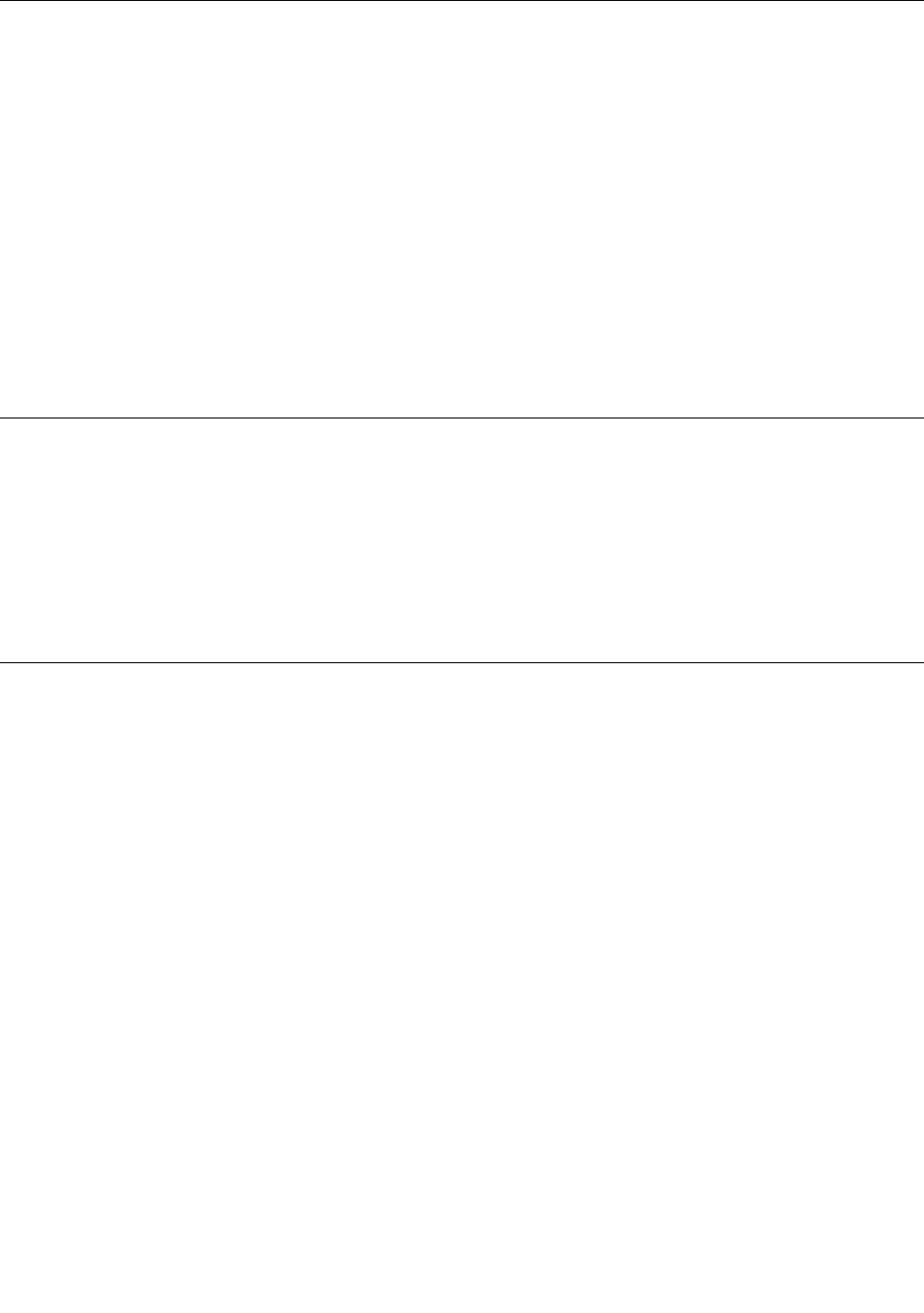
Utilizacióndelacámaraintegrada
Sielsistematieneunacámaraintegrada,puedeutilizarlacámaraparaverlaimagendevideoypararealizar
unainstantáneadelaimagenactual.
Parainiciarlacámaraintegradayconfigurarlosvaloresdelacámara,realicelosiguiente:
•ParaWindows7:abraelprogramaCommunicationUtility.
•ParaWindows8:abraelprogramaLenovoSettingsypulseCámara.
Cuandoseinicialacámara,elindicadordeestadodelacámaraestáencendido.
Tambiénpuedeusarlacámaraintegradaconotrosprogramasqueofrecenfuncionescomofotografía,
capturadevídeoyvideoconferencia.Parausarlacámaraintegradaconotrosprogramas,abraunodelos
programaeinicielafuncióndefotografía,capturadevideoovideoconferencia.Luego,lacámaraseiniciará
automáticamenteyseencenderáelindicadordeestadodecolorverde.Paraobtenermásinformaciónsobre
elusodelacámaraconunprograma,consulteladocumentaciónqueseincluyeconelprograma.
Utilizacióndelaunidadóptica
Nota:Elsistemasoloescompatibleconlaunidaddegrabaciónmúltiple.
Unidaddegrabaciónmúltiple
EstaunidadpuedeleerdiscosDVD-ROM,discosDVD-R,discosDVD-RAM,discosDVD-RWytodoslos
tiposdeCD,comoporejemplodiscosCD-ROM,discosCD-RW,discosCD-RyCDdeaudio.Además,
puedegrabarendiscosDVD-R,discosDVD-RW,discosDVD-RAMdetipoII,discosCD-RWdevelocidad
altayestándarydiscosCD-R.
UtilizacióndeunatarjetaFlash
Elsistematieneranuradelectordetarjetasdesoporte.
Laranuradellectordetarjetasdesoportedasoportealoscuatrosiguientestiposdetarjetas:
•TarjetaSecureDigital(SD)
•TarjetadealtacapacidadSecureDigital(SDHC)
•TarjetaSecureDigitaleXtended-Capacity(SDXC)
•MultiMediaCard(MMC)
Nota:Altransferirdatosa/deunatarjetaFlash,comoporejemplounatarjetaSD,nopongaelsistema
enmodalidaddesuspensiónohibernaciónantesdequesecompletelatransferenciadedatos;delo
contrariosepodríandañarlosdatos.
InsercióndeunatarjetaFlash
Atención:Antesdeempezarainstalaralgunadelassiguientestarjetas,toqueunamesametálicaoun
objetometálicoencontactoconelsuelo.Estaacciónreducelaelectricidadestáticadesucuerpo.La
electricidadestáticapodríadañarlatarjeta.
Parainsertarunatarjetaflash,hagalosiguiente:
1.Ubiqueeltipoadecuadoderanuraparalatarjeta.Consulte“Ubicacióndecontroles,conectorese
indicadoresdelsistema”enlapágina1.
46Guíadelusuario

2.Asegúresedequeelbordeconmuescasdelatarjetaestáhaciaarribayapuntandohacialaranura
detarjeta.
3.Presionetarjetafirmementehacialaranuradelatarjeta.Esposiblequelatarjetasedetengaantesde
queestécompletamenteinstaladaenlaranura.
SilafuncióndeConectarylistonoestáhabilitada,hagalosiguiente:
1.VayaalPaneldecontrolyhagaclicenHardwareysonido➙Administradordedispositivos.Sise
lesolicitaunacontraseñadeadministradoroconfirmación,especifiquelacontraseñaoproporcione
laconfirmación.
2.EnelmenúAcción,seleccioneAgregarhardwareheredado.SeiniciaráelAsistenteparaagregar
hardware.
3.Sigalasinstruccionesqueaparecenenpantalla.
ExtraccióndeunatarjetaFlash
Atención:Antesdeextraerunatarjeta,detengalatarjetaprimero.Encasocontrario,sepuedencorromper
operderlosdatosdelatarjeta.
ParaextraerunatarjetaFlash,hagalosiguiente:
1.HagacliceneliconodeláreadenotificacionesdeWindowsparamostrariconosocultos.
2.PulseconelbotónderechodelratóneneliconoQuitarhardwareconseguridadyexpulsarsoporte.
3.SeleccioneelelementocorrespondienteparaexpulsarlatarjetadelsistemaoperativoWindows.
4.Presionelatarjetaparaexpulsarladelsistema.
5.Extraigalatarjetayalmacénelaenunlugarseguroparasufuturautilización.
Nota:SinoextraelatarjetadelsistemadespuésdeexpulsarlatarjetadelsistemaoperativoWindows,ya
nosepodráaccederalatarjeta.Paraaccederalatarjeta,deberáextraerlaunavezy,acontinuación,
insertarladenuevo.
Capítulo2.Utilizacióndelsistema47

48Guíadelusuario
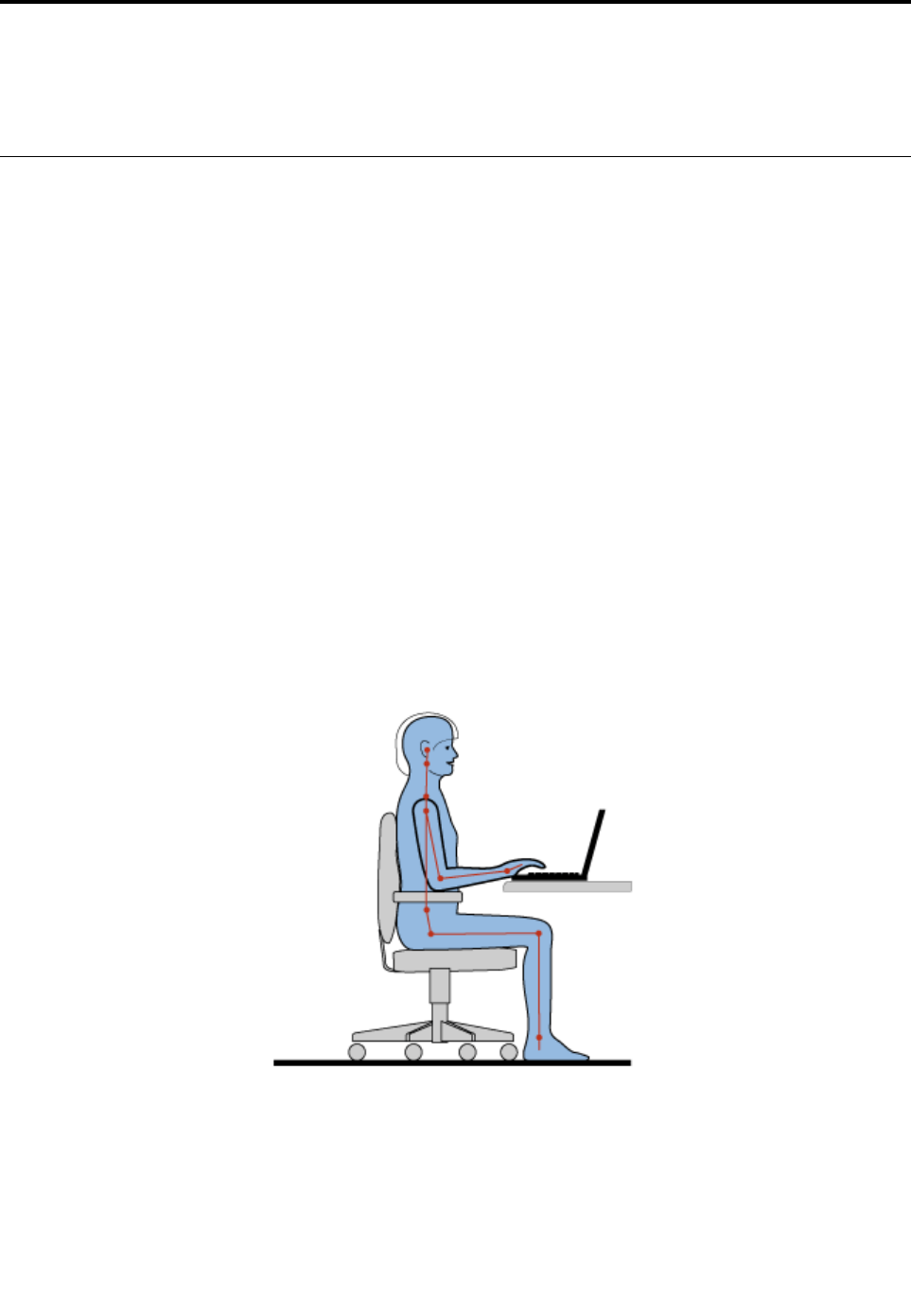
Capítulo3.Ustedyelsistema
Estecapítuloleofreceinformaciónsobreaccesibilidad,comodidadyviajarconelsistema.
Accesibilidadycomodidad
Unabuenaprácticaergonómicaesimportanteparasacarelmáximopartidodelsistemapersonaly
evitarlaincomodidad.Dispongaellugardetrabajoyelequipoquevaautilizarparaqueseadaptea
susnecesidadesyaltipodetrabajoquerealice.Además,mantengahábitosdetrabajosaludablespara
maximizarelrendimientoycomodidadalutilizarelsistema.
Lossiguientestemasproporcionaninformaciónsobreelmododedisponereláreadetrabajo,configurarel
equipodelsistemayestablecerhábitosdetrabajosaludables.
Lenovosecomprometeaproporcionarlainformaciónylatecnologíamásactualizadasanuestrosclientes
condiscapacidades.Consultenuestrainformaciónsobreeltemadelaaccesibilidadquedescribenuestros
esfuerzosenesteámbito.
Informacióndeergonomía
Trabajarenunaoficinavirtualpuedesignificaradaptarseacambiosfrecuentesenelentorno.Porejemplo,
adaptarlasfuentesdeluzdelentorno,contarconunasientoadecuadoylacolocacióndelhardwaredel
sistemapuedenayudarleamejorarelrendimientoyaconseguirunamayorcomodidad.
Esteejemplomuestraaunapersonaenunentornoconvencional.Aunquenoseencuentreenunentorno
deestetipo,puedeseguirmuchosdeestosconsejos.Desarrollebuenoshábitosyestosredundarán
ensubeneficio.
Posturageneral:realicepequeñoscambiosdeposiciónparaaliviarelmalestarquecausatrabajarenla
mismaposiciónduranteperíodosdetiempoprolongados.Realicepausasdetrabajobrevesyfrecuentes
paraevitarcualquierpequeñafatigaocasionadaporlaposiciónadoptadaaltrabajar.
Pantalla:coloquelapantalladeformaquelepermitaadoptaruncómodoángulodevisiónde510-760mm
(20-30pulgadas).Evitelosreflejosoelbrillosobrelapantallaprocedentesdeunaluzdirectaodefuentes
©CopyrightLenovo2013,201549

externasdeluz.Conservelapantallalimpiayfijeelbrilloanivelesquelepermitanverlapantallacon
claridad.PulseF5oF6paraajustarelbrillodelapantalla.
Posicióndelacabeza:coloquelacabezayelcuelloenunaposicióncómodayneutral(posiciónverticalo
recta).
Silla:utiliceunasillaqueleproporcioneunbuensoporteparalaespaldayelajustedelaalturaelasiento.
Paraobtenerlaposturadeseadautilicelosajustesdelasiento.
Posicióndelasmanosydelosbrazos:siestándisponibles,useunasientoconreposamanosounárea
delasuperficiedetrabajoqueofrezcasoporteparalosbrazos.Mantengalosantebrazos,lasmuñecasylas
manosenunaposiciónrelajadayneutral(posiciónhorizontal).Tecleesuavementesingolpearlasteclas.
Posicióndelaspiernas:mantengalosmuslosparalelosalsueloylospiesplanossobreelsueloosobre
unreposapies.
¿Quésucedesiseencuentradeviaje?
Talveznoseaposibleseguirlasmejoresprácticasergonómicascuandoseutilizaelsistemaenmovimiento
oenunentornoinformal.Independientementedelentorno,intenteseguirelmayornúmerodeconsejos
posibles.Sentarsecorrectamenteydisponerdeunabuenaluz,porejemplo,leayudaráamantenerlos
nivelesdeseadosdecomodidadyrendimiento.
¿Preguntassobrelavisión?
LaspantallasdevisualizacióndelsistemasportátilesThinkPadestándiseñadasparacumplirlosestándares
másaltosyparaproporcionarleimágenesclarasynítidas,asícomopantallasbrillantesfácilesdeveryque
almismotiemponoperjudicanlavista.Desdeluego,cualquieractividadvisualconcentradapuedeproducir
cansancio.Sitienepreguntassobrefatigaocularomalestarvisual,consulteaunoftalmólogo.
Comodidad
Observelassiguientesdirectricesparalograrunamayorcomodidadymejorarelrendimiento.
Cambiosdeposiciónydescansos:cuantomástiempopasesentadoytrabajandoconelsistemamás
importanteseráprestaratenciónalaposiciónqueadoptamientrastrabaja.Siga“Informacióndeergonomía”
enlapágina49ypractique“cambiosdeposición”paraevitarmalestaresasociadosalasposturasde
trabajo.Realizarvoluntariamentepequeñoscambiosdeposturaydescansosfrecuentessonfactoresclaves
paranodeteriorarsusaludaltrabajarconelsistema.Elsistemaesunsistemaportátilyligero;puede
desplazarfácilmentelasuperficiedetrabajoparaadaptarseanumerosasmodificacionesdepostura.
Opcionesdeconfiguracióndeláreadetrabajo:familiarícesecontodoelentornodelaoficinapara
poderajustareláreadetrabajo,elasientoyotrasherramientasdetrabajoasuspreferenciasparauna
mayorcomodidad.Sieláreadetrabajonoestáubicadaenunentornodeoficina,asegúresederealizar
cambiosdeposiciónydescansosfrecuentes.MuchassolucionesdeproductosThinkPadestándisponibles
paraayudarleamodificaryampliarelsistemaenfuncióndesusnecesidades.Accedaalsiguientesitio
Webparaveralgunasdeestasopcionesen:http://www.lenovo.com/accessories/services/index.html.
Explorelasopcionesparaconocerlassolucionesdeacoplamientoyproductosexternosquebrindanlas
característicasyadaptabilidadquedesea.
Informaciónsobreaccesibilidad
Lenovosecomprometeaproporcionaralaspersonascondiscapacidadesunmayoraccesoalainformación
ylatecnología.Enconsecuencia,lasiguienteinformaciónproporcionasolucionesparaayudaralosusuarios
conlimitacionesauditivas,ocularesymotricesaaprovecharalmáximosuexperienciaensistemas.
50Guíadelusuario
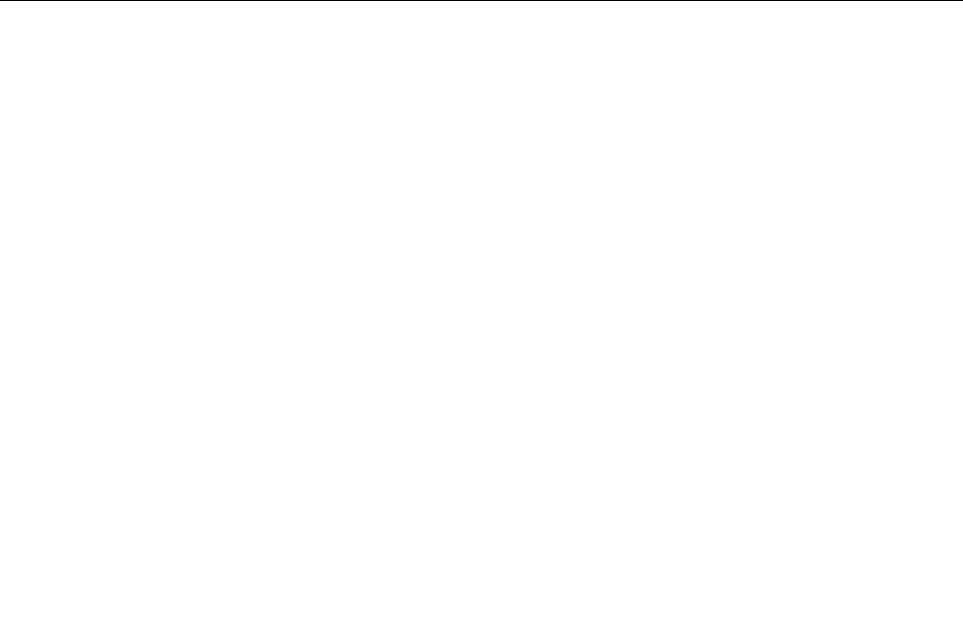
Lastecnologíasdeasistenciapermitenalosusuariosaccederalainformacióndelmodomás
adecuado.Algunasdeestastecnologíasyaseencuentranenelsistemaoperativo.Sepuede
adquirirotrasmedianteproveedores,obienpuedeaccederaellasatravésdelaWorldWideWeb
http://www.lenovo.com/healthycomputing.
Tecnologíasdeasistencia
AlgunastecnologíasdeaccesibilidadestándisponiblesatravésdelprogramaOpcionesdeaccesibilidad.
Enfuncióndesusistemaoperativo,elnúmerodeopcionesdeaccesibilidaddisponiblesvaría.Engeneral,
lasopcionesdeaccesibilidadmejoranelmodoenquenaveganlosusuariosconlimitacionesauditivas,
ocularesomotrices,yencómoutilizanelsistema.Porejemplo,esposiblequealgunosusuariosnotengan
lasaptitudesdemotricidadnecesariasparautilizarunratónoseleccionarcombinacionesdeteclas.Otros
usuariostalveznecesitentamañosdeletramayoresomodalidadesdevisualizacióndealtocontraste.En
algunoscasos,existenlentesdeaumentoysintetizadoresdehablaincorporados.Paraobtenerinformación
detalladaacercadeestasfunciones,consulteelsistemadeinformacióndeayudadeMicrosoft.
ParausarelprogramaAccessibilityOptions,vayaalPaneldecontrolypulseEaseofAccess➙Easeof
AccessCenter.
Tecnologíasdelectordepantalla
Lastecnologíasdelectoresdepantallasebasanprincipalmenteeninterfacesdeprogramasdesoftware,
sistemasdeinformacióndeayudayunavariedaddedocumentosenlínea.Sinembargo,enelcasode
queunlectordepantallanoconsigaleerdocumentos,eldocumentodebepasarprimerounprocesode
conversión.UnasoluciónconviertelosarchivosPDFdeAdobeenunformatolegibleparalosprogramas
delectoresdepantallas.EstasoluciónesunserviciobasadoenlaWebqueofreceAdobeSystems
Incorporated.Atravésdehttp://access.adobe.com,losdocumentosPDFdeAdobesepuedenconvertir
aHTMLotextosinformatoenmuchosidiomas.UnaopcióndeconversiónconviertedocumentosPDF
deInternet.UnasegundaopciónpermitequelosusuariosenvíenelURLdeunarchivoPDFdeAdobe
medianteelcorreoelectrónicoparaconvertirloatextoHTMLoASCII.Tambiénsepuedeconvertirun
archivoPDFdeunaunidaddediscodurolocal,unaunidaddeCD-ROMlocalounaLANsiseadjuntael
archivoPDFaunmensajedecorreoelectrónico.
Cómoviajarconelsistema
Estetemaproporcionainformaciónparaayudarleatrabajarconelsistemacuandoviaja.
Consejosdeviaje
Utilicelossiguientesconsejosdeviajeparaviajardeformamássegurayeficazconsuequipo.
•Aunquesepuedepasarconseguridadelsistemaporlamáquinaderayosxenloscontrolesdeseguridad
delosaeropuertos,esimportantevigilarelsistemaencualquiermomentoparaevitarsurobo.
•Pienseentraerconsigounadaptadoreléctricoparaelusoenunaviónoautomóvil.
•SitransportaunadaptadordealimentacióndeCA,desconéctelodelcabledeCAparaevitardañarel
cable.
Sugerenciasparaviajesenavión
Sillevaelsistemacuandoviajaenavión,considerelassiguientessugerencias:
•Sideseausarelsistemaoserviciosinalámbricos(porejemplo,InternetyBluetooth),consulteala
aerolíneasobrelasrestriccionesydisponibilidaddeserviciosantesdeembarcarenelavión.Siexisten
restriccionessobreelusodeequiposconfuncionesinalámbricasenelavión,debesometerseadichas
restricciones.Siesnecesario,deshabilitelascaracterísticasinalámbricasantesdeabordar.
•Tengacuidadoconelasientosituadodelantesuyoenlosaviones.Sitúelapantalladelsistemaenun
ángulo,deformaquenoquedeatrapadacuandolapersonadedelantereclineelrespaldo.
Capítulo3.Ustedyelsistema51

•Aldespegar,recuerdeapagarelsistemaoponerloenmodalidaddehibernación.
Accesoriosdeviaje
Lasiguienteesunalistadecomprobacióndeloselementosquehayquetenerencuentaalahorade
hacerelequipajecuandovaaviajar:
•AdaptadordealimentacióndeCAThinkPad
•AdaptadorCombodeCC/CAdeThinkPad
•Ratónexterno,siestáacostumbradoautilizarlo
•CableEthernet
•Bateríaadicional,cargada
•Unmaletíndetransportedecalidadqueproporcioneelacolchadoylaprotecciónadecuados
•Dispositivodealmacenamientoexterno
Siviajaaotropaís,esaconsejablequetengaencuentallevaradaptadordealimentacióndeCAparael
paísalquevaaviajar.
Paracompraraccesoriosdeviaje,vayaahttp://www.lenovo.com/accessories.
52Guíadelusuario
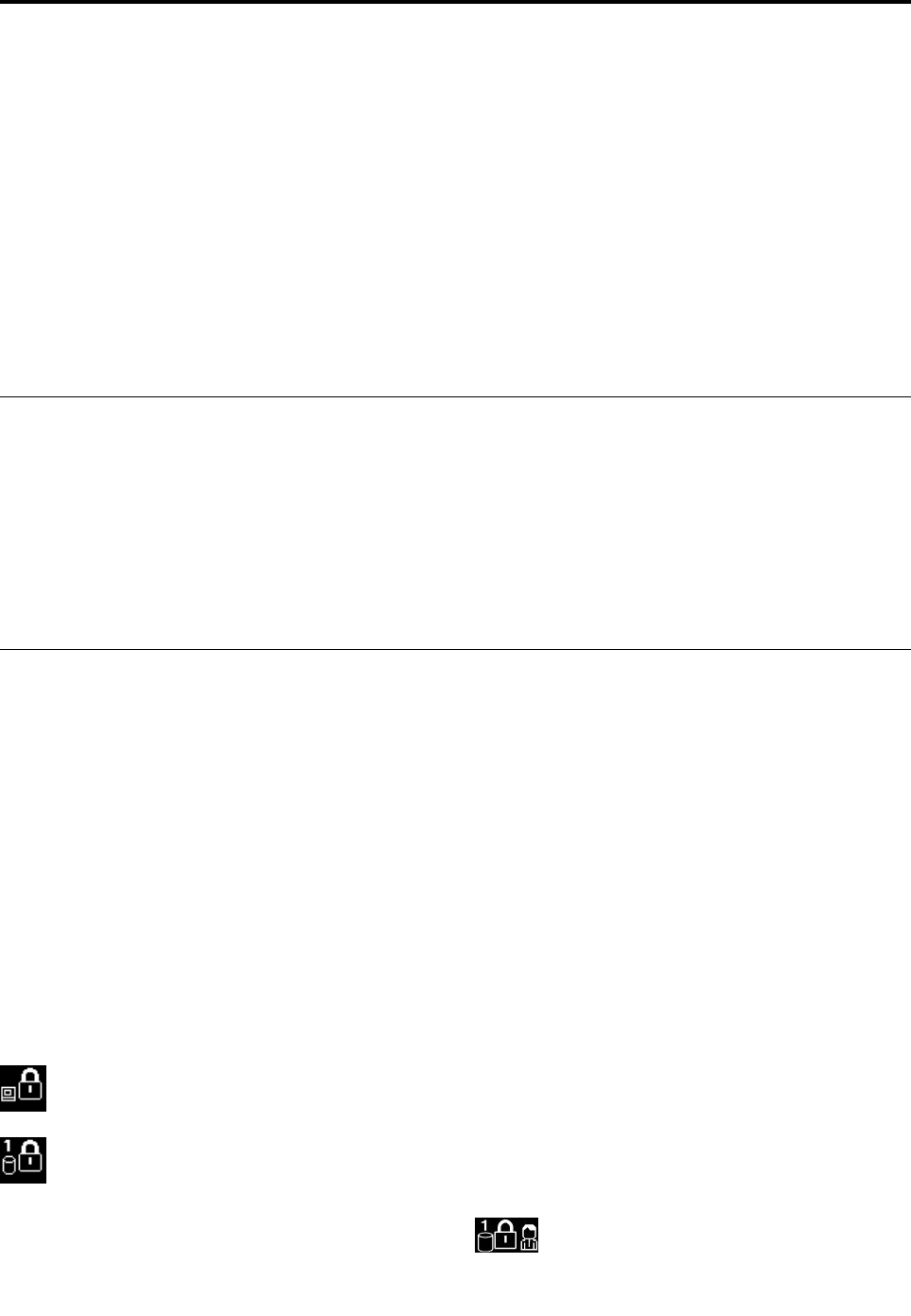
Capítulo4.Seguridad
Estecapítuloofreceinformaciónsobrecómoprotegerelsistemaanteposiblesrobosyunusonoautorizado.
•“Conexióndeuncandado”enlapágina53
•“Usodecontraseñas”enlapágina53
•“Seguridaddeldiscoduro”enlapágina58
•“Usodellectordehuellasdactilares”enlapágina59
•“Avisosobrelasupresióndedatosdelaunidaddediscoduroodelaunidaddeestadosólido”enla
página61
•“Usodecortafuegos”enlapágina62
•“Proteccióndedatoscontravirus”enlapágina62
Conexióndeuncandado
Puedecolocaruncandadoenelsistemaparaimpedirqueselollevensinsupermiso.
Conecteuncandadoalacerraduradelsistemay,acontinuación,fijelacadenadelcandadoaunobjetofijo.
Consultelasinstruccionesquesehanentregadojuntoconelcandado.
Nota:Elusuarioesresponsabledeevaluar,seleccionareimplementareldispositivodebloqueoyla
característicadeseguridad.Lenovonoemitecomentarios,juiciosnigarantíassobreelfuncionamiento,la
calidadoelrendimientodeldispositivodebloqueoylacaracterísticadeseguridad.
Usodecontraseñas
Conlascontraseñaspuedecontribuiraevitarqueotrosutilicenelsistema.Unavezquesehayaestablecido
unacontraseña,apareceráunindicadorenlapantallacadavezqueseenciendaelsistema.Escribala
contraseñaenelindicador.Nopodráutilizarelsistemasinoescribelacontraseñacorrecta.
Contraseñasymodalidaddesuspensión
Sihaestablecidocontraseñasyhapuestoelsistemaenmodalidaddesuspensión,elprocedimientopara
reanudarlaoperacióneselsiguiente:
•Noselesolicitaráqueescribalacontraseñaalreanudarelfuncionamiento.
•Sialgunaunidaddediscoduroolaunidaddeestadosólidotieneunacontraseña,sedesbloquea
automáticamentealreanudarelfuncionamiento.
Nota:sisehaestablecidounacontraseñadeWindows,selesolicitaráquelaespecifique.
Especificacióndecontraseñas
Sisemuestraesteicono,escribaunacontraseñadeencendidoounacontraseñadesupervisor.
Sisemuestraesteicono,escribaunaHarddiskpassworddeusuario.Sideseaescribiruna
contraseñadediscoduromaestra,efectúelosiguiente:
1.PulseFn+F1.Eliconoseconvierteenlosiguiente:
©CopyrightLenovo2013,201553
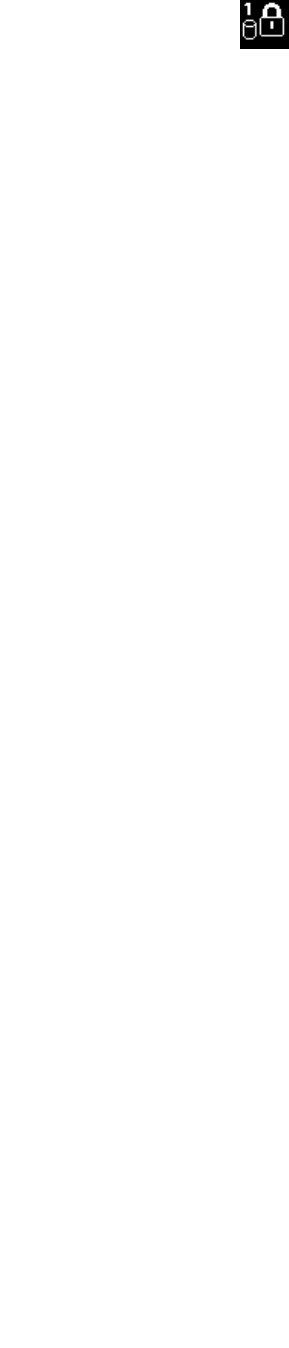
2.Escribalacontraseñadediscoduromaestra.
Nota:Paravolveralicono,pulseFn+F1nuevamente.
Nota:PulselateclaRetrocesosiingresaunacontraseñaincorrectamientrasestáescribiendolacontraseña.
Contraseñadeencendido
Puedeestablecerunacontraseñadeencendidoparaayudarleaprotegerelsistemacontraelacceso
deusuariosnoautorizados.
Siseestableceunacontraseñadeencendido,lasolicituddecontraseñaapareceenlapantallasiempreque
seenciendeelsistema.Debeentrarlacontraseñacorrectaparaempezarautilizarelsistema.
Establecimientodeunacontraseñadeencendido
1.Imprimaestasinstrucciones.
2.Guardetodoslosarchivosabiertosysalgadetodoslosprogramas.
3.Apagueelsistemayacontinuaciónenciéndalodenuevo.
4.Cuandosevisualicelapantallaconellogotipo,pulseF1.Seabreelmenúprincipaldelprograma
ThinkPadSetup.
5.SeleccioneSecurity,utilizandolasteclasdedireccióndelcursorparadesplazarsehaciaabajoenel
menú.
6.SeleccionePassword.
7.SeleccionePower-onPassword.
8.EnelcampoEnterNewPassword,escribaunacontraseñadeseadaypulseIntro.
9.EnelcampoConfirmNewPassword,vuelvaaescribirlacontraseñadediscoduronuevaypulseIntro.
Nota:Esaconsejableanotarlacontraseñayguardarlaenunlugarseguro.Delocontrario,sisele
olvida,tendráquellevarelsistemaaundistribuidororepresentantedeventasdeLenovoparaque
cancelelacontraseña.
10.EnlaventanaSetupNotice(Avisodeconfiguración),pulseIntroparacontinuar.
11.PulseFn+F10.SeabreunaventanaSetupConfirmation.SeleccioneYesparaguardarloscambiosde
configuraciónysalir.
Cambiooeliminacióndelacontraseñadeencendido
Paracambiarlacontraseñadeencendido,sigalospasosdel1al7.Especifiquelacontraseñaactual.
CuandosemuestraelcampoEnterNewPassword,escribaunacontraseñanuevay,acontinuación,vuelva
aescribirlaparaverificarla.Paraeliminarlacontraseña,sigalospasosdel1al7.Entrelacontraseñaactual.
CuandosemuestraelcampoEnterNewPassword,déjeloenblancoypulseIntrodosveces.
Contraseñasdediscoduro
Dostiposdecontraseñasdediscoduroayudanaprotegerlainformaciónalmacenadaenlaunidadde
discoduro:
•Contraseñadediscodurodeusuario
•Contraseñadediscoduromaestra,querequiereunacontraseñadediscodurodeusuario
Sisehaestablecidounacontraseñadediscodurodeusuario,peronosehaestablecidoningunacontraseña
dediscoduromaestra,elusuariodebeespecificarlacontraseñadediscodurodeusuarioparaaccedera
losarchivosyalosprogramasdelaunidaddediscoduro.
54Guíadelusuario

Lacontraseñamaestrasólolapuedeestableceryutilizarunadministradordelsistema.Aligualqueuna
clavemaestra,permitealadministradoraccederacualquierunidaddediscodurodeunsistema.El
administradorestablecelacontraseñamaestra;nadiemáslaconoce.Acontinuación,eladministrador
estableceunacontraseñadeusuarioparacadasistemadelaredeindicaacadausuariolacontraseñadel
sistemacorrespondiente.Entonceselusuariopuedecambiarlacontraseñadeusuariocomodesee,peroel
administradorseguiráteniendoaccesoutilizandolacontraseñamaestra.
Nota:CuandoseestableceunaHarddiskpasswordmaestra,sóloeladministradorpuedeeliminarla
Harddiskpassworddeusuario.
Establecimientodeunacontraseñadediscoduro
1.Imprimaestasinstrucciones.
2.Guardetodoslosarchivosabiertosysalgadetodoslosprogramas.
3.Apagueelsistema,yacontinuación,enciéndalodenuevo.
4.Cuandosevisualicelapantallaconellogotipo,pulseF1.Seabreelmenúprincipaldelprograma
ThinkPadSetup.
5.SeleccioneSecurity,utilizandolasteclasdedireccióndelcursorparadesplazarsehaciaabajoenel
menú.
6.SeleccionePassword.
7.SeleccioneHardDisk1Password.
8.Seabreunaventanadecontraseña.SelesolicitaráqueseleccioneUseroUser+Master.Seleccione
Usersisólodeseaestablecerunacontraseñadediscoduro.Siesadministradorosupervisor,puede
seleccionarUser+Masterparaestablecerdoscontraseñas.(Elusuariopuedecambiarlacontraseña
deusuarioposteriormente).
•SiseleccionaUser+Master,hagalosiguiente:
a.Cuandoseabreunaventanaparaescribirlanuevacontraseñadediscodurodeusuario,escriba
lanuevacontraseñaenelcampoEnterNewPassword.PulseIntro.
b.EnelcampoConfirmNewPassword,vuelvaaescribirlacontraseñareciéningresadapara
verificarla.PulseIntro.
c.SeabriráunaventanademensajesquelesolicitaráqueestablezcalaHarddiskpassword
maestra.PresioneIntroparacontinuar.
d.SeabreunaventanaparaescribirlanuevaHarddiskpasswordmaestra.Escribalanueva
contraseñaenelcampoEnterNewPassword.PulseIntro.
e.EnelcampoConfirmNewPassword,vuelvaaescribirlacontraseñareciéningresadapara
verificarla.PulseIntro.
•SiseleccionasóloUser,hagalosiguiente:
a.Cuandoseabreunaventanaparaescribirlanuevacontraseña,escribalanuevacontraseñaenel
campoEnterNewPassword.PulseIntro.
Notas:
–Puedeestablecerlalongitudmínimadeunacontraseñadediscoduromedianteelmenú
Security.
–SiestableceunaHarddiskpassworddesietecaracteres,launidaddediscosólopuede
utilizarseconunsistemaquepuedareconocerunaHarddiskpassworddemásdesiete
caracteres.Siacontinuacióninstalalaunidaddediscoduroenunsistemaquenopuede
reconocerunaHarddiskpasswordquecontienemásdesietecaracteres,nopuedeaccedera
launidad.
Capítulo4.Seguridad55

b.EnelcampoConfirmNewPassword,vuelvaaescribirlacontraseñareciéningresadapara
verificarla.PulseIntro.
Atención:Esaconsejableanotarlascontraseñasyguardarlasenunlugarseguro.Delocontrario,si
olvidalacontraseñadeusuarioolascontraseñasdeusuarioymaestra,Lenovonopodrárestablecerlas
contraseñasnirecuperarlosdatosdelaunidaddediscoduro.Deberállevarelsistemaaundistribuidor
orepresentantedeventasdeLenovoparaquesustituyalaunidaddediscoduro.Elcomprobantede
compraesnecesarioylosserviciosderecambiosysoportetécnicosefacturarán.
9.EnlaventanaSetupNotice(Avisodeconfiguración),pulseIntroparacontinuar.
10.PulseFn+F10.SeabreunaventanaSetupConfirmation.SeleccioneYesparaguardarloscambiosde
configuraciónysalir.
Lapróximavezqueenciendaelsistema,tendráqueescribirlacontraseñadediscoduromaestraode
usuarioparainiciarelsistemayobteneraccesoalsistemaoperativo.
Cambiooeliminacióndeunacontraseñadediscoduro
Sigalospasosdel1al7en“Establecimientodeunacontraseñadediscoduro”enlapágina55,escribala
contraseñaparaaccederalprogramaThinkPadSetup.
Paracambiaroeliminarlacontraseñadediscodurodeusuario,hagalosiguiente:
•Paracambiarlacontraseñadediscoduro,escribalacontraseñaactualenelcampoEnterCurrent
Password.Después,escribalanuevacontraseñaenelcampoEnterNewPasswordyvuelvaaescribir
lacontraseñaqueingresóparaverificarlaenelcampoConfirmNewPassword.PulseIntroyvisualizará
laventanaSetupNotice.PulseIntroparasalirdelaventanaSetupNotice.SecambiarálaHarddisk
passworddeusuario.
•Paraeliminarlacontraseñadediscoduro,escribalacontraseñaactualenelcampoEnterCurrent
Password.Acontinuación,dejeenblancoloscamposEnterNewPasswordyConfirmNewPassword,
ypulseIntro.SevisualizarálaventanaSetupNotice.PulseIntroparasalirdelaventanaSetupNotice.
SeeliminarálaHarddiskpassworddeusuario.
ParacambiaroeliminarlascontraseñasdediscoduroUser+Master,seleccioneUserHDPoMasterHDP.
SiseleccionaUserHDP,hagalosiguiente:
•Paracambiarlacontraseñadediscodurodeusuario,escribalacontraseñadediscodurodeusuario
actualolacontraseñadediscoduromaestraactualenelcampoEnterCurrentPassword.Después,
escribalanuevaHarddiskpassworddeusuarioenelcampoEnterNewPasswordyvuelvaaescribirla
contraseñaqueingresóparaverificarlaenelcampoConfirmNewPassword.PulseIntroyvisualizarála
ventanaSetupNotice.PulseIntroparasalirdelaventanaSetupNotice.Secambialacontraseñade
discodurodeusuario.
•Paraeliminarlacontraseñadediscodurodeusuario,escribalacontraseñadediscoduroactualenel
campoEnterCurrentPassword.Acontinuación,dejeenblancoloscamposEnterNewPasswordy
ConfirmNewPassword,ypulseIntro.SevisualizarálaventanaSetupNotice.PulseIntroparasalirdela
ventanaSetupNotice.SeeliminaránlasHarddiskpassworddeusuarioymaestra.
SiseleccionaMasterHDP,hagalosiguiente:
•Paracambiarlacontraseñadediscoduromaestra,escribalacontraseñadediscoduromaestraenel
campoEnterCurrentPassword.Después,escribalanuevaHarddiskpasswordmaestraenelcampo
EnterNewPasswordyvuelvaaescribirlacontraseñaqueingresóparaverificarlaenelcampoConfirm
NewPassword.PulseIntroyvisualizarálaventanaSetupNotice.PulseIntroparasalirdelaventana
SetupNotice.Secambialacontraseñadediscoduromaestra.
•Paraeliminarlacontraseñadediscoduromaestra,escribalacontraseñadediscoduromaestraactualen
elcampoEnterCurrentPassword.Acontinuación,dejeenblancoloscamposEnterNewPasswordy
56Guíadelusuario

ConfirmNewPassword,ypulseIntro.SevisualizarálaventanaSetupNotice.PulseIntroparasalirdela
ventanaSetupNotice.SeeliminaránlasHarddiskpassworddeusuarioymaestra.
Contraseñadesupervisor
LacontraseñadesupervisorprotegelainformacióndelsistemaalmacenadaenThinkPadSetup.Sinella,
nadiepuedecambiarlaconfiguracióndelsistema.Proporcionalascaracterísticasdeseguridadsiguientes:
•Sisehaestablecidounacontraseñadesupervisor,apareceunasolicituddecontraseñacuandose
intentainiciarelprogramaThinkPadSetup.Losusuariosnoautorizadosnopuedenobteneraccesoa
losdatosdeconfiguración.
•Eladministradordelsistemapuedeutilizarlacontraseñadesupervisorparateneraccesoaunsistema
inclusosidichosistematieneestablecidaunacontraseñadeencendido.Lacontraseñadesupervisor
prevalecesobrelacontraseñadeencendido.
•Sisehaestablecidounacontraseñadesupervisoryunacontraseñadeencendido,sólopodrárealizarlas
siguientesaccionessitienelacontraseñadesupervisor:
–Supresióndelacontraseñadeencendido
–Cambioosupresióndelacontraseñadesupervisor
–HabilitaciónoinhabilitacióndelascaracterísticasWakeonLANyFlashoverLAN
–HabilitaciónoinhabilitacióndelacaracterísticaInternalNetworkOptionROM
–Cambiodefechayhora
–HabilitaciónoinhabilitacióndelacaracterísticaLockUEFIBIOSSettings
–Funcióndehabilitaciónoinhabilitacióndelacontraseñaduranteunarranquenoesperado
–Especificacióndelalongitudmínimaparalascontraseñasdeencendidoydediscoduro
–FuncióndehabilitaciónoinhabilitacióndelaopciónF12BootDeviceList
–FuncióndehabilitaroinhabilitarBootOrderLock
–HabilitaciónoinhabilitacióndelacaracterísticaFlashBIOSUpdatingbyEnd-Users
–Habilitaciónoinhabilitacióndeldispositivoderedinterno
–Habilitaciónoinhabilitacióndeldispositivoinalámbricointerno
–HabilitaciónoinhabilitacióndeldispositivoBluetoothinterno
–HabilitaciónoinhabilitacióndeldispositivoWANinalámbricointerno
–Habilitaciónoinhabilitacióndelamodalidaddeseguridad
–HabilitaciónoinhabilitacióndelaprioridaddelLectordehuellasdactilares
–Borradodelosdatosdehuellasdactilares
Notas:
•Eladministradordelsistemapuedeestablecerlamismacontraseñadesupervisorenmuchossistemas
portátilesThinkPadparafacilitarlaadministración.
•SisehabilitalacaracterísticaLockUEFIBIOSSettingsenelmenúPasswordalestablecerlacontraseña
desupervisor,esimposiblequenadieexceptoelusuariorealicecambios.
Configuración,cambiooeliminacióndeunacontraseñadesupervisor
Sólounadministradordesistemapuedeestablecer,cambiarosuprimirunacontraseñadesupervisor.
Paraestablecer,cambiarosuprimirunacontraseñadesupervisor,hagalosiguiente:
1.Imprimaestasinstrucciones.
Capítulo4.Seguridad57
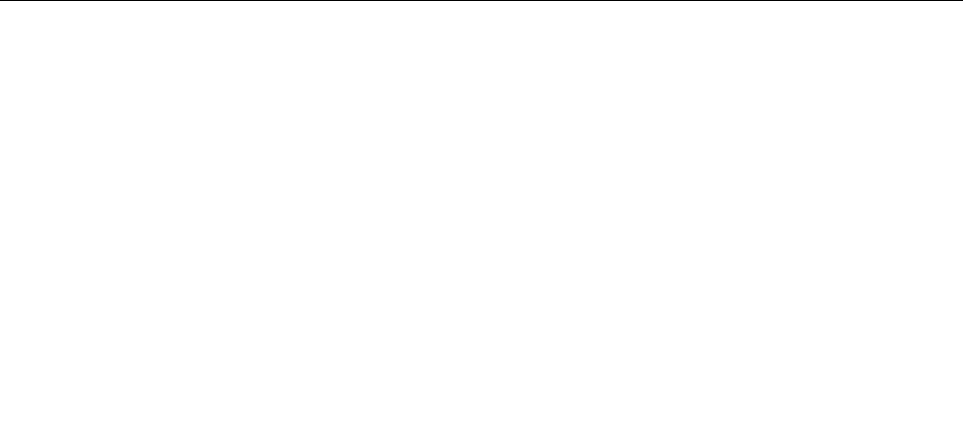
2.Guardetodoslosarchivosabiertosysalgadetodoslosprogramas.
3.Apagueelsistemayacontinuaciónenciéndalodenuevo.
4.Cuandosevisualicelapantallaconellogotipo,pulseF1.Seabreelmenúprincipaldelprograma
ThinkPadSetup.
5.SeleccioneSecurity,utilizandolasteclasdedireccióndelcursorparadesplazarsehaciaabajoenel
menú.
6.SeleccionePassword.
7.SeleccioneSupervisorPassword.
8.Seabreunaventanaquelesolicitaqueentreunacontraseñanueva.Enfuncióndesusnecesidades,
realiceunadeestasacciones:
•Paraconfigurarunacontraseña,hagalosiguiente:
a.EnelcampoEnterNewPassword,escribaunacontraseñadeseadaypulseIntro.
b.EnelcampoConfirmNewPassword,vuelvaaescribirlacontraseñadediscoduronuevay
pulseIntro.
•Paracambiarunacontraseña,realicelosiguiente:
a.EnelcampoEnterCurrentPassword,escribalacontraseñadesupervisoractualypulseIntro.
b.EnelcampoEnterNewPassword,escribalanuevacontraseñadesupervisor;luego,vuelva
aescribirlacontraseñaqueacabadeingresarparaverificarlaenelcampoConfirmNew
Password.PulseIntro.
•Paraeliminarunacontraseña,hagalosiguiente:
a.EnelcampoEnterCurrentPassword,escribalacontraseñadesupervisoractualypulseIntro.
b.DejeloscamposEnterNewPasswordyConfirmNewPasswordenblanco.PulseIntro.
Atención:Esaconsejableanotarlacontraseñayguardarlaenunlugarseguro.Siolvidalacontraseña
desupervisor,Lenovonopodrárestablecerla.Deberállevarelsistemaaundistribuidororepresentante
demárquetingdeLenovoparaquesustituyalaplacadelsistema.Elcomprobantedecompraes
necesarioylosserviciosderecambiosysoportetécnicosefacturarán.
9.EnlaventanaSetupNotice(Avisodeconfiguración),pulseIntroparacontinuar.
10.PulseFn+F10.SeabreunaventanaSetupConfirmation.SeleccioneYesparaguardarloscambiosde
configuraciónysalir.
LapróximavezqueabraelprogramaThinkPadSetup,selesolicitaráqueescribalacontraseñapara
continuar.
Seguridaddeldiscoduro
Paraprotegerlascontraseñascontraataquesalaseguridadnoautorizados,sehanintegradoeneldiseño
delhardwareyUEFIBIOSdelossistemasportátilesThinkPadvariasdelastecnologíasyalgoritmosmás
recientes.
Paramaximizarlaseguridad,hagalosiguiente:
1.Establezcaunacontraseñadeencendidoasícomounacontraseñadediscoduroparalaunidad
deestadosólidoounidaddediscodurointernas.Consultelosprocedimientosdelosapartados
“Contraseñadeencendido”enlapágina54y“Contraseñasdediscoduro”enlapágina54.Porrazones
deseguridad,serecomiendaunacontraseñamáslarga
2.Sihayunaunidaddediscodurodecifradodediscoounaunidaddeestadosólidodecifradodedisco
instaladaenelsistema,asegúresedeprotegerelcontenidodelamemoriadelsistemacontraelacceso
noautorizadomedianteelusodesoftwaredecifradodeunidad.
58Guíadelusuario
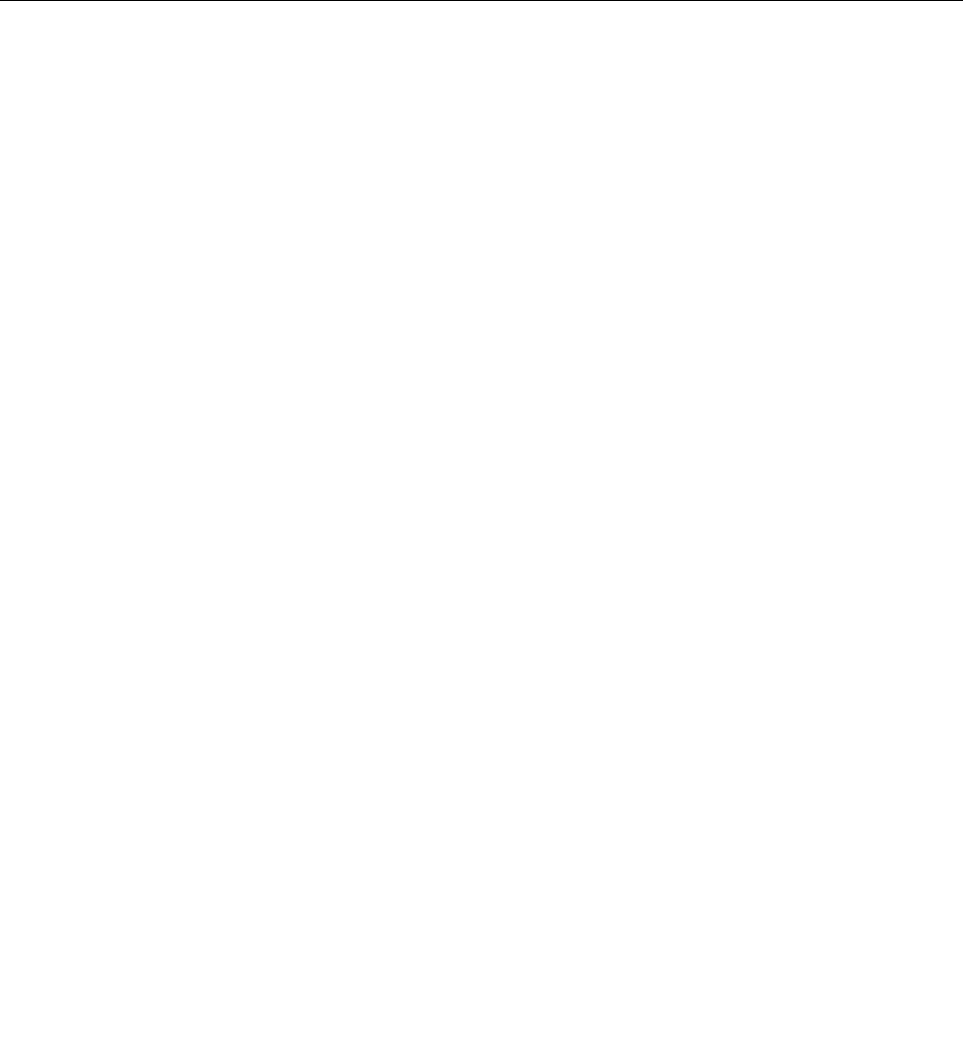
3.Antesdedeshacersedelsistema,venderlooentregarlo,asegúresedesuprimirlosdatosalmacenados
enelmismo.Consulte“Avisosobrelasupresióndedatosdelaunidaddediscoduroodelaunidadde
estadosólido”enlapágina61.
Nota:ElUEFIBIOSpuedeprotegerlaunidaddediscoduroincorporadaenelsistema.
Unidaddediscodurodecifradodediscoounidaddeestadosólidodecifrado
Algunosmodeloscontienenlaunidaddediscodurodecifradodediscoounidaddeestadosólidode
cifrado.Estacaracterísticaleayudaaprotegerelsistemacontraataquesdeseguridaddelossoportes,
memoriaflashNANDocontroladoresdedispositivomediantelautilizacióndeunclipdecifradode
hardware.Paraconseguirunautilizacióneficazdelacaracterísticadecifrado,asegúresedeestableceruna
Harddiskpasswordparaeldispositivodealmacenamientointerno.
Usodellectordehuellasdactilares
Puedequesusistemadispongadeunlectordehuellasdactilaresintegrado.Laautentificacióndactilar
puedesustituiralascontraseñasypermiteunaccesodeusuariosencilloyseguro.Registrandolahuella
dactilaryasociándolaaunacontraseñadeWindows,puedeiniciarsesiónenelsistemapasandoeldedo
sobreellector,sintenerqueescribirningunacontraseña.
Registrodesushuellasdactilares
Parautilizarellectordehuellasdactilares,empieceregistrandosushuellasdactilaresdelaformasiguiente:
1.Enciendaelsistema.
2.
•ParaWindows7:parainiciarLenovoFingerprintSoftware,consulte“AccesoalosprogramasLenovo
enelsistemaoperativoWindows7”enlapágina16.
•ParaWindows8:parainiciarLenovoFingerprintSoftware,consulte“AccesoalosprogramasLenovo
enelsistemaoperativoWindows8”enlapágina18.
3.Sigalasinstruccionesdelapantallapararegistrarsushuellasdactilares.Paraobtenerdetalles,consulte
elsistemadeinformacióndeayudarelacionadoconelprograma.
Cómopasareldedosobreellector
Parapasareldedoporellector,hagalosiguiente:
Capítulo4.Seguridad59
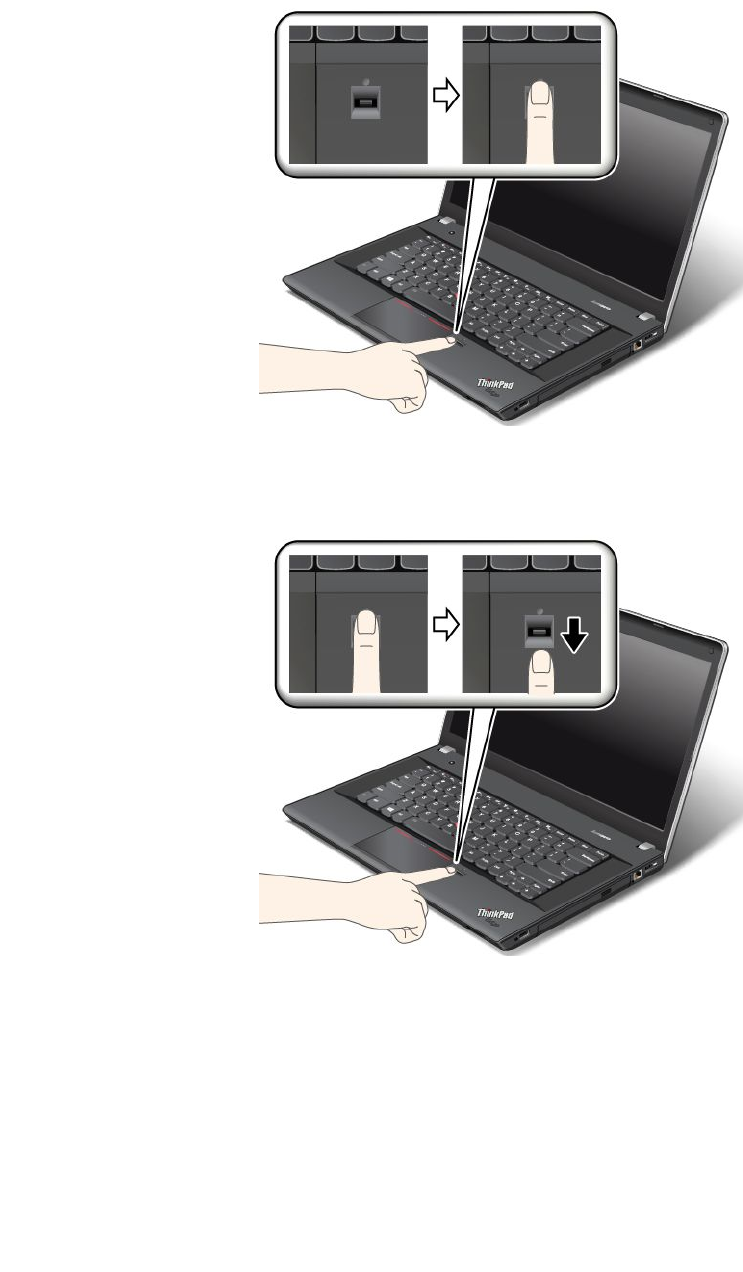
1.Coloquelayemadeldedo(lapartecentraldelahuelladactilar)enelpequeñocírculosobreellector.
Asegúresedequelapartesuperiordeldedoestésobreellector.
Nota:esposiblequeelaspectodeltecladodelsistemaseadiferentedeldelailustracióndearriba.
2.Apliqueunaligerapresiónypaseeldedosobreellectorconunmovimientosuave.
Nota:esposiblequeelaspectodeltecladodelsistemaseadiferentedeldelailustracióndearriba.
Mantenimientodellectordehuellasdactilares
Lassiguientesaccionespodríandañarellectordehuellasdactilaresyhacerquenofuncionara
correctamente:
•Rayarlasuperficiedellectorconunobjetoduroypuntiagudo.
•Rascarlasuperficiedellectorconunauñaounobjetoduro.
•Utilizarotocarellectorconundedosucio.
60Guíadelusuario
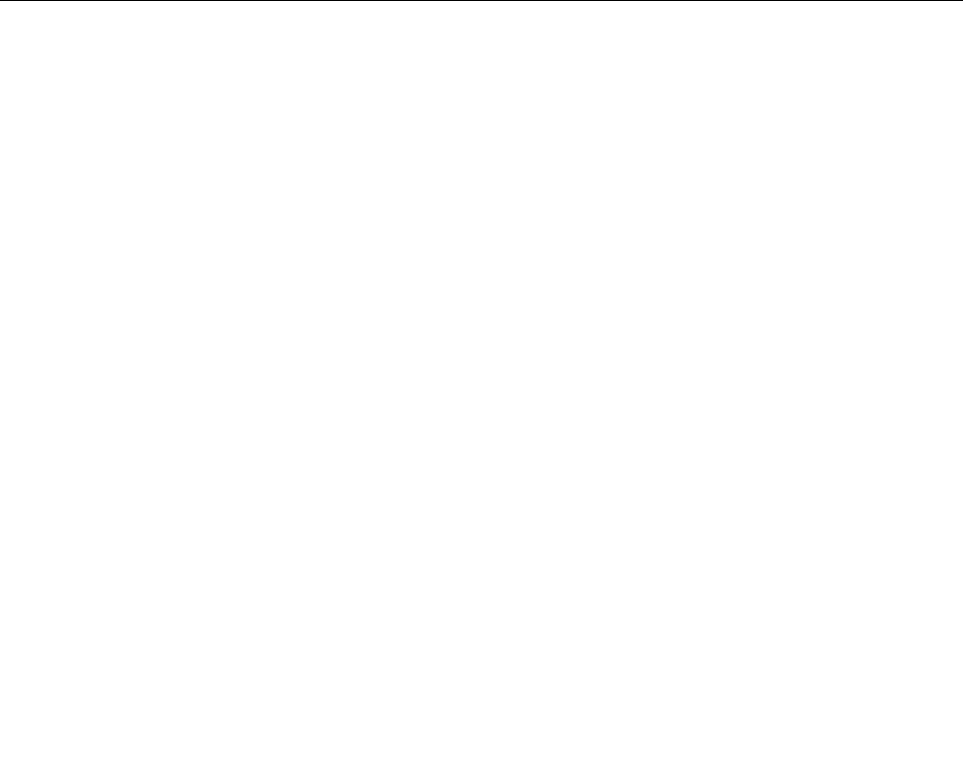
Sipercibealgunadelascondicionessiguientes,limpiesuavementelasuperficiedellectorconunpaño
seco,suaveysinpelusas:
•Lasuperficiedellectorestásuciaomanchada.
•Lasuperficiedellectorestámojada.
•Ellectorfallaconfrecuenciacuandoregistraoautenticasuhuelladactilar.
Sisudedoestáenunadelascondicionessiguientes,esposiblequenopuedaregistrarlooautenticarlo:
•Sudedoestáarrugado.
•Sudedoestááspero,secootieneunaherida.
•Eldedoestámuyseco.
•Sudedoestámanchadodesuciedad,grasaoaceite.
•Lasuperficiedeldedoesmuydiferentedelasuperficiedelmismocuandoseregistrólahuelladactilar.
•Sudedoestámojado.
•Seutilizaundedoquenoseharegistrado.
Paramejorarlasituación,intentelosiguiente:
•Límpieseoséqueselasmanosparaeliminarelexcesodesuciedadohumedaddelosdedos.
•Registresudedoyutiliceunodistintoparalaautenticación.
•Sisusmanosestándemasiadosecas,hidrátelas.
Avisosobrelasupresióndedatosdelaunidaddediscoduroodela
unidaddeestadosólido
Conformelautilizacióndelossistemasseextiendeacadavezunmayornúmerodeaspectosdenuestra
vida,éstosprocesancadavezmásinformación.Losdatosdelsistema,algunosdeellosimportantes,se
almacenanenunaunidaddediscoduroounaunidaddeestadosólido.Antesdedeshacersedelsistema,
venderlooentregarlo,asegúresedesuprimirlosdatosalmacenadosenelmismo.
Sientregaelsistemaaotrapersonassinborrarelsoftwarecargado,talcomoelsistemaoperativoyel
softwaredelosprogramas,puedeinclusosuponerunainfraccióndelosacuerdosdelicencia.Seaconseja
quecompruebelostérminosylascondicionesdeestosacuerdosdelicencia.
Existenmétodosqueparecensuprimirlosdatos:
•Moverlosdatosalapapeleradereciclajey,acontinuación,pulsarVaciarpapeleradereciclaje.
•UtilizarlaopciónSuprimir.
•Formateelaunidaddediscoduroounidaddeestadosólido,utilizandoelsoftwareparainicializarlo.
•Medianteelprogramaderecuperación,pararestablecerlosvalorespredeterminadosdefábricadela
unidaddediscoduroounidaddeestadosólido.
Sinembargo,estasoperacionessólocambianlaasignacióndearchivodelosdatos;noborranlosdatos
propiamentedichos.Enotraspalabras,elprocesoderecuperacióndedatosestáinhabilitadoenunsistema
operativocomoWindows.Losdatossiguenestandoahí,inclusosiparecequesehanperdido.Porlotanto,
avecesesposibleleerlosdatosutilizandosoftwareespecialderecuperacióndedatos.Existeelriesgode
quepersonasconmalasintencionespuedanleeryusarincorrectamentelosdatoscríticosenunidades
dediscoduroounidadesdeestadosólidoparafinesinesperados.
Paraevitarelfiltradodedatos,esmuyimportantequeseresponsabilicedeeliminartodoslosdatosdela
unidaddediscoduroounidaddeestadosólidocuandosedeshagadelsistema,lovendaoentreguea
Capítulo4.Seguridad61
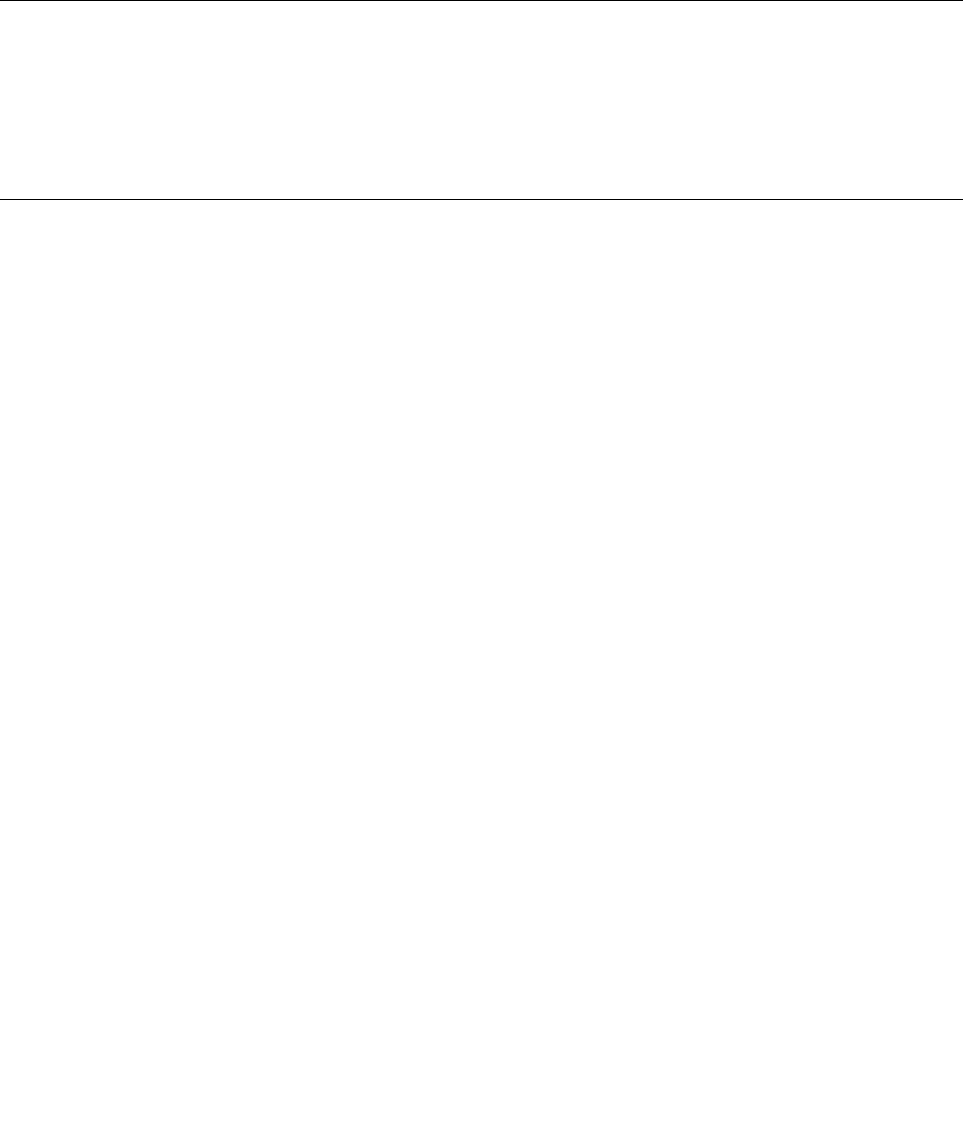
otrapersona.Puededestruirlosdatosfísicamenterompiendolaunidaddediscoolaunidaddeestado
sólidoconunmartillo,obienmagnéticamentepormediodeunafuertecargamagnética,haciendoquelos
datosquedenilegibles.Sinembargo,lerecomendamosqueutiliceelsoftware(softwaredepago)oservicio
(serviciodepago)desarrolladoespecíficamenteparaestepropósito.
Paradeshacersedelosdatosdelaunidaddediscoduroolaunidaddeestadosólido,Lenovoproporciona
laherramientaSecureDataDisposal.Paradescargarelprograma,vayaa:
http://www.lenovo.com/support
Nota:Laejecucióndecualquierprogramaduraráunpardehoras.
Usodecortafuegos
Sielsistemaincluyeunprogramapreinstaladodecortafuegos,loprotegeanteamenazasdeseguridadde
Internet,accesonoautorizado,intrusionesyataquesporInternet.Ademásprotegesuseguridad.
Paraobtenermásinformaciónsobrecómousarelprogramadecortafuegos,consulteelsistemade
informacióndeayudaqueseincluyeconelprograma.
Proteccióndedatoscontravirus
Elsistemaincluyeunprogramapreinstaladodesoftwareantivirusparaquepuedadetectaryeliminarvirus.
Elprogramaantivirusestádiseñadoparaayudarleadetectaryeliminarvirus.
Lenovoproporcionaunaversióncompletadesoftwareantivirusenelsistemaconunasubscripcióngratuita
de30días.Despuésdeestos30días,deberárenovarlalicenciaparaseguirrecibiendolasactualizaciones
delsoftwareantivirus.
Paraobtenermásinformaciónsobrecómoutilizarelsoftwareantivirus,consulteelsistemadeinformación
deayudadelsoftwareantivirus.
62Guíadelusuario
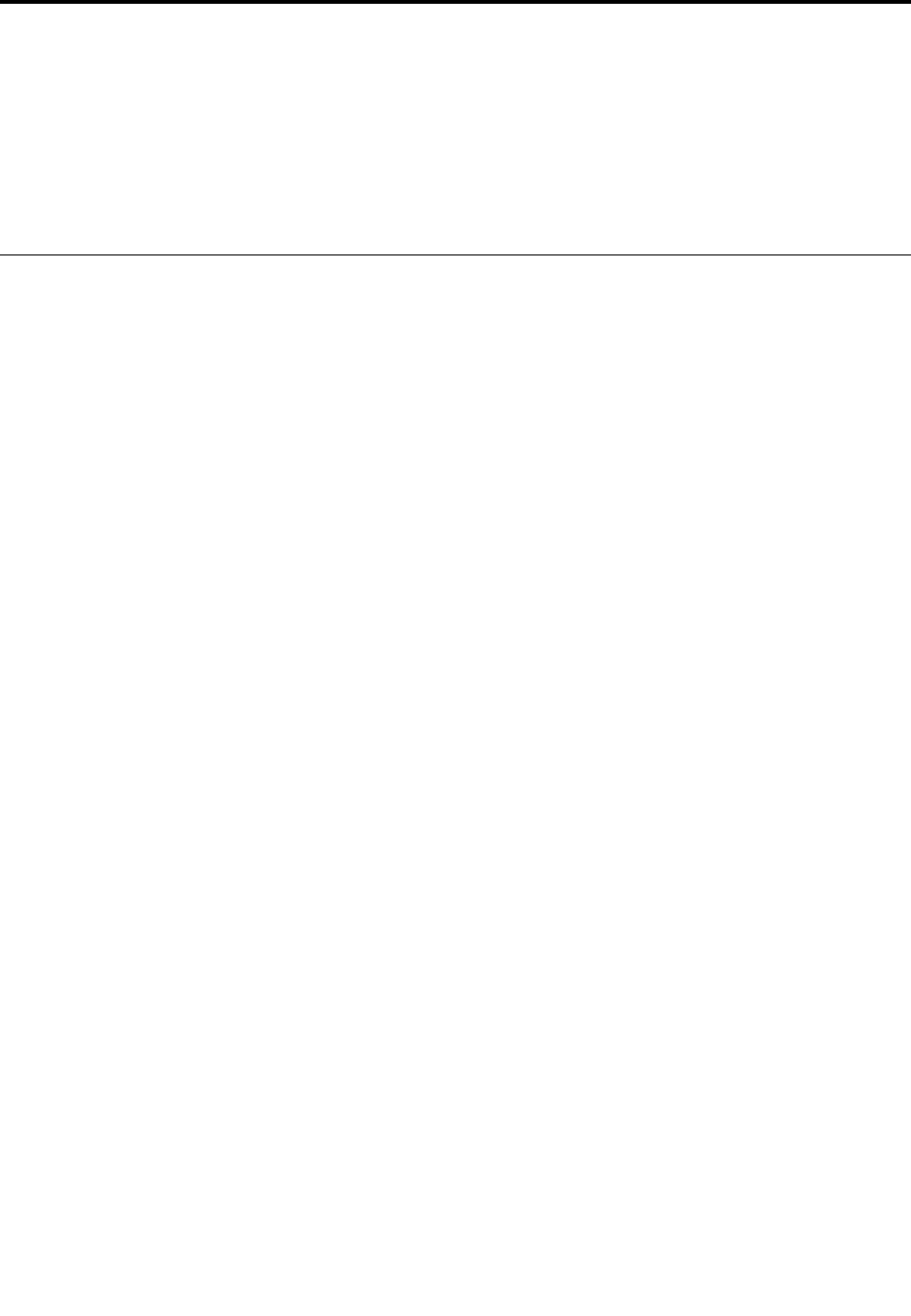
Capítulo5.Visióngeneraldelarecuperación
Enestecapítuloseproporcionainformaciónacercadelassolucionesderecuperaciónqueproporciona
Lenovo.
•“VisióngeneraldelarecuperaciónparamodelosdeWindows7”enlapágina63
•“VisióngeneraldelarecuperaciónparamodelosdeWindows8”enlapágina68
VisióngeneraldelarecuperaciónparamodelosdeWindows7
Enesteapartadoseproporcionainformaciónsobrelassolucionesderecuperaciónproporcionadaspor
LenovoenelsistemaoperativoWindows7.
Notas:
1.Existendiversosmétodospararecuperarelsoftwareenelcasodequeseproduzcaunproblema
relacionadoconelsoftwareoconelhardware.Algunosmétodosvaríansegúneltipodesistema
operativo.
2.Elproductodelsoportederecuperaciónsedebeusarúnicamenteparalosiguiente:
•Restaurarelproductopreinstaladoenelsistema
•Reinstalarelproducto
•Modificarelproductomediantelosarchivosadicionales
Notas:Paraevitarpotencialesriesgosderendimientoocomportamientoinesperadoquepuedeser
productodelanuevatecnologíadelaunidaddediscoduro,serecomiendaqueutiliceunodelossiguientes
programasdesoftwaredecopiadeseguridad:
•LenovoOneKeyRecoveryPro
•SymantecNortonGhostversión15oposterior
Notas:Parautilizaresteprograma,hagalosiguiente:
1.PulseInicio➙Ejecutar.SeabrirálaventanaEjecutar.
2.Escribacmdenelcampo.Acontinuación,pulseAceptar.
3.Escribaghost-align=1mbypulseIntro.
•AcronisTrueImage2010oposterior
•ParagonBackup&Recovery10Suitoposterior,ParagonBackup&Recovery10Homeoposterior
Creaciónyusodeunsoportederecuperación
Puedeutilizarsoportesderecuperaciónpararestaurarlosvalorespredeterminadosdefábricadelaunidad
dediscoduro.Lossoportesderecuperaciónresultanútilescuandosetransfiereelsistemaaotraárea,
sevendeoserecicla,oparaqueelsistemavuelvaaunestadooperativocuandohanfalladotodoslos
otrosmétodosderecuperación.Comomedidapreventiva,esimportantecrearloantesposiblesoportes
derecuperación.
Nota:Lasoperacionesderecuperaciónquepuederealizarconsoportesderecuperaciónvaríanen
funcióndelsistemaoperativodesdeelquesecreóelsoporte.Lossoportesderecuperaciónpueden
contenerunsoportedearranqueyunsoportededatos.LalicenciadeMicrosoftWindowslepermite
crearsólounsoportededatos,porloqueesimportantequealmacenelossoportesderecuperaciónen
unlugarsegurodespuésdecrearlos.
©CopyrightLenovo2013,201563

Creacióndesoportesderecuperación
Enesteapartadoseproporcionanlasinstruccionesparacrearsoportesderecuperación.
Nota:PuedecrearrecoverymediamediantediscosodispositivosdealmacenamientoexternosUSB.
Paracrearsoportesderecuperación,pulseInicio➙Todoslosprogramas➙LenovoThinkVantageTools
➙FactoryRecoveryDisks.Acontinuación,sigalasinstruccionesdelapantalla.
Utilizacióndesoportesderecuperación
Enesteapartadoseproporcionanlasinstruccionesparautilizarlossoportesderecuperaciónendistintos
sistemasoperativos.
•Puedeutilizarrecoverymediapararestaurarlosvalorespredeterminadosdefábricadelsistema
únicamente.Puedeutilizarlossoportesderecuperaciónparadevolverelsistemaaunestadooperativo
despuésdequetodoslosdemásmétodosderecuperaciónhayanfallado.
Atención:Cuandoutilicelossoportesderecuperaciónpararestaurarelsistemaalosvalores
predeterminadosdefábrica,todoslosarchivosqueseencuentrenenlaunidaddediscodurose
suprimiránysesustituiránporlosvalorespredeterminadosdefábrica.
Parautilizarsoportesderecuperación,sigaestospasos:
1.Segúneltipodesoportesderecuperaciónquetenga,conecteelsoportedearranque(llavede
memoriauotrodispositivodealmacenamientoUSB)alsistema,oinserteeldiscodearranque
enlaunidadóptica.
2.PulseysuelterepetidamentelateclaF12mientrasenciendeelsistema.Cuandoseabreelmenúde
arranque,sueltelateclaF12.
3.SeleccioneeldispositivodearranquequedeseeypulseIntro.Comenzarálarestauración.
4.Sigalasinstruccionesqueaparezcanenlapantallaparacompletarlaoperación.
Notas:
1.Despuésderestaurarsusistemaalosvalorespredeterminadosdefábrica,tendráquereinstalarlos
controladoresdedispositivodealgunosdispositivos.Consulte“Reinstalacióndeprogramasy
controladoresdedispositivopreinstalados”enlapágina67.
2.AlgunossistemasseproporcionanconMicrosoftOfficeoMicrosoftWorkspreinstalado.Sinecesita
recuperaroreinstalarsusprogramasMicrosoftOfficeoMicrosoftWorks,deberáutilizarelCDde
MicrosoftOfficeoelCDdeMicrosoftWorks.Estosdiscossóloseproporcionanconsistemasque
traenpreinstaladaslasaplicacionesMicrosoftOfficeoMicrosoftWorks.
Realizacióndeoperacionesdecopiadeseguridadyrecuperación
ElprogramaOneKeyRecoveryPropermiterealizarcopiasdeseguridaddelcontenidocompletodel
discoduro,incluidoelsistemaoperativo,losarchivosdedatos,losprogramasdesoftwareylosvalores
personales.PuedeespecificardóndealmacenalacopiadeseguridadelprogramaOneKeyRecoveryPro:
•Enunáreaprotegidadelaunidaddediscoduro
•Enlaunidaddediscodurosecundariasihayunaunidaddediscodurosecundariainstaladaenelsistema
•EnunaunidaddediscoduroUSBexternaconectada
•Enunaunidaddered
•Endiscosgrabables(serequiereunaunidadópticaparaestaopción)
64Guíadelusuario

Despuésdehaberrealizadolacopiadeseguridaddelcontenidodelaunidaddediscoduro,puederestaurar
elcontenidocompletodelaunidaddediscoduro,restaurarsolamentelosarchivosseleccionadoso
restaurarsolamenteelsistemaoperativoylosprogramasdeWindows.
Realizacióndeunaoperacióndecopiadeseguridad
Enesteapartadoseproporcionanlasinstruccionespararealizarunaoperacióndecopiadeseguridad
utilizandoelprogramaOneKeyRecoveryPro.
1.EnelescritoriodeWindows,hagaclicenInicio➙Todoslosprogramas➙LenovoThinkVantage
Tools➙EnhancedBackupandRestore.SeabreelprogramaOneKeyRecoveryPro.
2.EnlaventanaprincipaldeOneKeyRecoveryPro,pulselaflechaIniciarOneKeyRecoveryPro
avanzado.
3.PulseRealizarcopiadeseguridaddelaunidaddediscoduroyseleccionelasopcionesdela
operacióndecopiadeseguridad.Acontinuación,sigalasinstruccionesqueaparezcanenlapantalla
paracompletarlaoperaciónderespaldo.
Realizacióndeunaoperaciónderecuperación
Enesteapartadoseproporcionanlasinstruccionespararealizarunaoperaciónderecuperaciónutilizandoel
programaOneKeyRecoveryPro.
1.EnelescritoriodeWindows,hagaclicenInicio➙Todoslosprogramas➙LenovoThinkVantage
Tools➙EnhancedBackupandRestore.SeabreelprogramaOneKeyRecoveryPro.
2.EnlaventanaprincipaldelprogramaOneKeyRecoveryPro,pulselaflechaIniciarOneKeyRecovery
Proavanzado.
3.PulseeliconoRestaurarelsistemaapartirdeunacopiadeseguridad.
4.Sigalasinstruccionesqueaparezcanenlapantallaparacompletarlaoperaciónderecuperación.
Paraobtenerinformaciónsobrecómorealizarunaoperaciónderecuperacióndesdeelespaciodetrabajode
OneKeyRecoveryPro,consulte“UtilizacióndelespaciodetrabajodeOneKeyRecoveryPro”enlapágina65.
UtilizacióndelespaciodetrabajodeOneKeyRecoveryPro
ElespaciodetrabajodeOneKeyRecoveryProresideenunáreaocultayprotegidadelaunidaddedisco
duroqueoperadeformaindependientedelsistemaoperativoWindows.Estolepermiterealizaroperaciones
derecuperación,aunquenosepuedainiciarelsistemaoperativoWindows.Puederealizarlasoperaciones
derecuperaciónsiguientesdesdeelespaciodetrabajodeOneKeyRecoveryPro:
•Rescatararchivosdelaunidaddediscoduroodeunacopiadeseguridad
ElespaciodetrabajodeOneKeyRecoveryPropermitelocalizarlosarchivosenlaunidaddediscoduroy
transferirlosaunaunidaddereduotrosoportedegrabación,comopuedeserundispositivoUSBoun
disco.Estasoluciónestádisponibleinclusocuandonosehanhechocopiasdeseguridaddelosarchivos
ocuandosehanmodificadolosarchivosdespuésdelaúltimaoperacióndecopiadeseguridad.También
puederescatararchivosindividualesdeunacopiadeseguridaddeOneKeyRecoveryProsituadaenla
unidaddediscodurolocal,enundispositivoUSBoenunaunidaddered.
•RestaurarlaunidaddediscoduroapartirdeunacopiadeseguridaddeOneKeyRecoveryPro
SiharealizadounacopiadeseguridaddelaunidaddediscoduroutilizandoelprogramaOneKey
RecoveryPro,puederestaurarlaunidaddediscoduroapartirdeunacopiadeseguridaddeOneKey
RecoveryPro,inclusosinopuedeiniciarelsistemaoperativoWindows.
•Restaurarlaunidaddediscoduroalosvalorespredeterminadosdefábrica
ElespaciodetrabajoOneKeyRecoveryPropermiterestaurartodoelcontenidodelaunidadde
discoduroalosvalorespredeterminadosdefábrica.Sidisponedevariasparticionesenlaunidad
dediscoduro,tienelaopciónderestaurarlosvalorespredeterminadosdefábricaalaparticiónC:
ydejarintactaslasdemásparticiones.ComoelespaciodetrabajodeOneKeyRecoveryProfunciona
Capítulo5.Visióngeneraldelarecuperación65

independientementedelsistemaoperativoWindows,puederestaurarlosvalorespredeterminadosde
fábricaaunquenopuedainiciarelsistemaoperativoWindows.
Atención:SirestauralaunidaddediscodurodesdeunacopiadeseguridaddeOneKeyRecoveryProo
restauraeldiscoduroalosvalorespredeterminadosdefábrica,todoslosarchivosdelaparticiónprimaria
delaunidaddediscoduro(normalmentelaunidadC:)sesuprimiránenelprocesoderecuperación.Sies
posible,hagacopiasdelosarchivosimportantes.SinopuedeiniciarelsistemaoperativoWindows,puede
utilizarlacaracterísticaderescatedearchivosdelespaciodetrabajodeOneKeyRecoveryProparacopiar
archivosdelaunidaddediscoduroenotrosoporte.
ParainiciarelespaciodetrabajodeOneKeyRecoveryPro,realicelosiguiente:
1.Asegúresedequeelsistemaestéapagado.
2.PulseysuelterepetidamentelateclaF11mientrasenciendeelsistema.Cuandooigaunospitidoso
aparezcaunlogotipoenlapantalla,sueltelateclaF11.
3.SihadefinidounacontraseñaenOneKeyRecoveryPro,escríbalacuandoselesolicite.Elespaciode
trabajodeOneKeyRecoveryProseabreluegodeunabreveespera.
Nota:SielespaciodetrabajodeOneKeyRecoveryPronoseabre,consulte“Resolucióndeproblemas
derecuperación”enlapágina68.
4.Realiceunadelasaccionessiguientes:
•Pararescatararchivosdeldiscoduroodeunacopiadeseguridad,pulseRescatararchivosysiga
lasinstruccionesqueaparezcanenlapantalla.
•PararestaurarlaunidaddediscodurodesdeunacopiadeseguridaddeOneKeyRecoveryProo
pararestaurareldiscoduroalosvalorespredeterminadosdefábrica,pulseRestaurarelsistemay
sigalasinstruccionesdelapantalla.
ParaobtenerinformaciónsobreotrascaracterísticasdelespaciodetrabajodeOneKeyRecoveryPro,
pulseAyuda.
Notas:
1.Despuésderestaurarsuunidaddediscoduroalosvalorespredeterminadosdefábrica,tendrá
quereinstalarloscontroladoresdedispositivodealgunosdispositivos.Consulte“Reinstalaciónde
programasycontroladoresdedispositivopreinstalados”enlapágina67.
2.AlgunossistemasseproporcionanconMicrosoftOfficeoMicrosoftWorkspreinstalado.Sinecesita
recuperaroreinstalarsusprogramasMicrosoftOfficeoMicrosoftWorks,deberáutilizarelCDde
MicrosoftOfficeoelCDdeMicrosoftWorks.Estosdiscossóloseproporcionanconsistemasquetraen
preinstaladaslasaplicacionesMicrosoftOfficeoMicrosoftWorks.
Creaciónyusodeunsoportederescate
Conunsoportederescate,comopuedeserundiscooundiscoduroUSB,puederecuperarelsistemade
anomalíasqueleimpidenaccederalespaciodetrabajodeOneKeyRecoveryProdelaunidaddediscoduro.
Notas:
1.Lasoperacionesderecuperaciónquesepuedenrealizarconunsoportederescatevaríanenfunción
delsistemaoperativo.
2.Eldiscoderescatepuedeiniciarsedesdetodotipodeunidadesópticas.
Creacióndeunsoportederescate
Enesteapartadoseproporcionanlasinstruccionesparacrearunsoportederescate.
1.EnelescritoriodeWindows,hagaclicenInicio➙Todoslosprogramas➙LenovoThinkVantage
Tools➙EnhancedBackupandRestore.SeabreelprogramaOneKeyRecoveryPro.
66Guíadelusuario

2.EnlaventanaprincipaldeOneKeyRecoveryPro,pulselaflechaIniciarOneKeyRecoveryPro
avanzado.
3.PulseeliconoCrearRescueMedia.SeabrelaventanaCrearsoportedeOneKeyRecoveryPro.
4.EneláreaRescueMedia,seleccioneeltipodesoportederecuperaciónquedeseacrear.Puedecrear
unsoportederescateutilizandoundisco,unaunidaddediscoduroUSBounaunidaddedisco
durointernasecundaria.
5.PulseAceptarysigalasinstruccionesdelapantallaparacrearunsoportederecuperación.
Usodeunsoportederecuperación
Enesteapartadoseproporcionanlasinstruccionesparausarlossoportesderescatequehacreado.
•Sihacreadounsoportederescateutilizandoundisco,utilicelassiguientesinstruccionesparausar
elsoportederescate:
1.Apagueelsistema.
2.PulseysuelterepetidamentelateclaF12mientrasenciendeelsistema.Cuandoseabreelmenúde
arranque,sueltelateclaF12.
3.Enlaventanadelmenúdearranque,seleccionelaunidadópticaquedeseecomoprimerdispositivo
dearranque.Luego,inserteeldiscoderecuperaciónenlaunidadópticaypulselateclaIntro.El
soportederescateseinicia.
•SihacreadounsoportederescateutilizandounaunidaddediscoduroUSB,utilicelassiguientes
instruccionesparausarelsoportederescate:
1.ConectelaunidaddediscoduroUSBaunodelosconectoresUSBdelsistema.
2.PulseysuelterepetidamentelateclaF12mientrasenciendeelsistema.Cuandoseabreelmenúde
arranque,sueltelateclaF12.
3.Enlaventanadelmenúdearranque,seleccionelaunidaddediscoduroUSBcomoprimer
dispositivodearranqueypulseIntro.Elsoportederescateseinicia.
Cuandoseiniciaelsoportederescate,seabreelespaciodetrabajoOneKeyRecoveryPro.Lainformación
deayudadecadadispositivoestádisponibleenelespaciodetrabajodeOneKeyRecoveryPro.Siga
lasinstruccionesparacompletarlarecuperación.
Reinstalacióndeprogramasycontroladoresdedispositivopreinstalados
Elsistemaestápreparadoparapermitirlareinstalacióndealgunosprogramasyalgunoscontroladoresde
dispositivoinstaladosdefábrica.
Reinstalacióndeprogramaspreinstalados
Paravolverainstalarlosprogramasseleccionados,realicelosiguiente:
1.Enciendaelsistema.
2.VayaaldirectorioC:\SWTOOLS.
3.AbralacarpetaAPPS.Enellahayvariassubcarpetasquetienenelnombredediversosprogramas
preinstalados.
4.Abralasubcarpetaparaelprogramaqueestéreinstalando.
5.EfectúeunadoblepulsaciónenSetupy,acontinuación,sigalospasosqueaparecenenpantallapara
volverainstalarelprograma.
Reinstalacióndecontroladoresdedispositivopreinstalados
Atención:Alreinstalarcontroladoresdedispositivosseestáalterandolaconfiguraciónactualdelsistema.
Reinstaleloscontroladoresdedispositivossólosiesnecesariocorregirunproblemaconelsistema.
Capítulo5.Visióngeneraldelarecuperación67
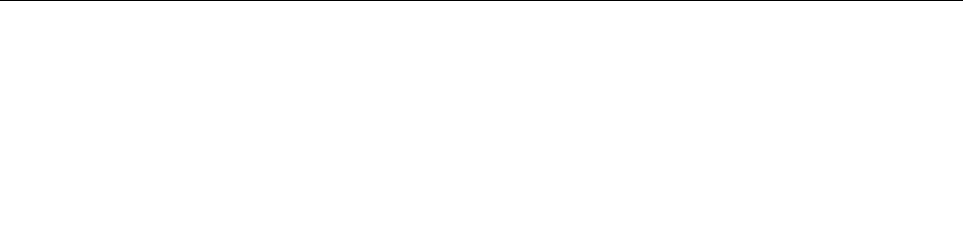
Parareinstalaruncontroladordedispositivoparaundispositivoinstaladoenfábrica,realicelospasos
siguientes:
1.Enciendaelsistema.
2.VayaaldirectorioC:\SWTOOLS.
3.AbralacarpetaDRIVERS.DentrodelacarpetaDRIVERShayvariassubcarpetasconlosnombresde
losdistintosdispositivosinstaladosenelsistema(porejemplo,AUDIOyVIDEO).
4.Abralasubcarpetaparaeldispositivo.
5.Reinstaleelcontroladordedispositivomedianteunodelosmétodossiguientes:
•Enlasubcarpetadeldispositivo,busqueelarchivodetexto(unarchivoconlaextensión.txt).El
archivodetextocontieneinformaciónacercadecómoreinstalarelcontroladordedispositivos.
•Silacarpetadeldispositivocontieneunarchivodeinformacióndeinstalación(unarchivoconla
extensión.inf),puedeutilizarelprogramaAñadirnuevohardware(enelPaneldecontroldeWindows)
paravolverainstalarelcontroladordedispositivo.Notodosloscontroladoresdedispositivose
puedenreinstalarmedianteesteprograma.EnelprogramaAñadiroquitarnuevohardware,cuando
selepreguntequécontroladordedispositivosdeseainstalar,pulseUtilizardiscoyExaminar.A
continuación,seleccioneelarchivodecontroladordedispositivoenlasubcarpetadeldispositivo.
•Enlasubcarpetadeldispositivo,busqueelarchivoejecutable(unarchivoconlaextensión.exe).
Efectúeunadoblepulsaciónsobreelarchivoysigalasinstruccionesdelapantalla.
Atención:Sinecesitacontroladoresdedispositivoactualizados,nolosdescarguedelsitiowebWindows
Update.ObténgalosdeLenovo.Paraobtenermásinformación,consulte“Cómoasegurarsedequelos
controladoresdedispositivoestánactualizados”enlapágina126.
Resolucióndeproblemasderecuperación
SinopuedeaccederalespaciodetrabajodeOneKeyRecoveryProoalentornoWindows,realiceunade
lassiguientesacciones:
•UtiliceunsoportederescateparainiciarelespaciodetrabajodeOneKeyRecoveryPro.Consulte
“Creaciónyusodeunsoportederescate”enlapágina66.
•Utilicesoportesderecuperaciónsitodoslosotrosmétodoshanfalladoynecesitarestaurarlaunidad
dediscoduroalosvalorespredeterminadosdefábrica.Consulte“Creaciónyusodeunsoportede
recuperación”enlapágina63.
Nota:SinopuedeaccederalespaciodetrabajodeOneKeyRecoveryProoalentornoWindowsdesdeel
soportederescateounsoportederecuperación,esposiblequenotengaestablecidoeldispositivode
rescate(unaunidaddediscodurointerno,undisco,undiscoduroUSBuotrosdispositivosexternos)
comoprimerdispositivodearranqueenlasecuenciadedispositivosdearranque.Enprimerlugardebe
asegurarsedequeeldispositivoderescateestéestablecidocomoprimerdispositivodearranqueenla
secuenciadedispositivosdearranquedelprogramaThinkPadSetup.Consulte“MenúStartup”enlapágina
120paraobtenerinformacióndetalladasobrecómocambiartemporalopermanentementelasecuencia
dedispositivosdearranque.
Esimportantecrearloantesposibleunsoportederescateyunconjuntodesoportesderecuperacióny
guardarlosenunlugarseguroparausarloenelfuturo.
VisióngeneraldelarecuperaciónparamodelosdeWindows8
Enesteapartadoseproporcionainformaciónsobrelassolucionesderecuperaciónensistemasquetienen
preinstaladoelsistemaoperativoWindows8.
68Guíadelusuario

Actualizacióndelsistema
Sielsistemanofuncionacorrectamenteyelproblemapuededeberseaunprogramainstalado
recientemente,esposibleactualizarelsistemasinperderlosarchivospersonalesnicambiarlosvalores.
Atención:Siactualizaelsistema,losprogramasqueseproporcionanconelsistemaylosprogramasque
hainstaladodesdeWindowsStoresevolveránainstalar,perotodoslosdemásprogramasseeliminarán.
Paraactualizarelsistema,hagalosiguiente:
1.Muevaelcursoralaesquinainferiorderechadelapantallaparaqueaparezcanlosencantos.Hagaclic
enValores➙CambiarvaloresdePC➙General.
2.EnlasecciónActualizarPCsinafectararchivos,hagaclicenComenzar.
Reestablecimientodelosvalorespredeterminadosdefábricadelsistema
Puederestablecerlosvalorespredeterminadosdefábricadelsistema.Elrestablecimientodelsistema
reinstalaráelsistemaoperativoytodoslosprogramasyvaloresqueseincluyenconelsistema.
Atención:Sirestableceelsistema,seeliminarántodoslosarchivosyvalorespersonales.Paraevitarla
pérdidadedatos,realiceunacopiadeseguridaddetodoslosdatosquedeseaguardar.
Pararestablecerelsistema,hagalosiguiente:
1.Muevaelcursoralaesquinainferiorderechadelapantallaparaqueaparezcanlosencantos.Hagaclic
enValores➙CambiarvaloresdePC➙General.
2.EnlasecciónExtraertodoyreinstalarWindows,hagaclicenComenzar.
Opcionesdearranqueavanzadas
Lasopcionesdearranqueavanzadaspermitencambiarlosvaloresdearranquedelsistemaoperativo
Windows,iniciarelsistemadesdeundispositivoexternoorestaurarelsistemaoperativoWindowsdesde
unaimagendesistema.
Parautilizarlasopcionesdearranqueavanzadas,hagalosiguiente:
1.Muevaelcursoralaesquinainferiorderechadelapantallaparaqueaparezcanlosencantos.Hagaclic
enValores➙CambiarvaloresdePC➙General.
2.EnlasecciónArranqueavanzado,pulseReiniciarahora➙Solucionarproblemas➙Opciones
avanzadas.
3.Reinicieelsistemaconlasinstruccionesenpantalla.
Paraobtenermásdetallesacercadelassolucionesderecuperacióndelossistemasquetienenpreinstalado
elsistemaoperativoWindows8,consulteelsistemadeinformacióndeayudadelsistemaoperativo
Windows8.
Capítulo5.Visióngeneraldelarecuperación69

70Guíadelusuario
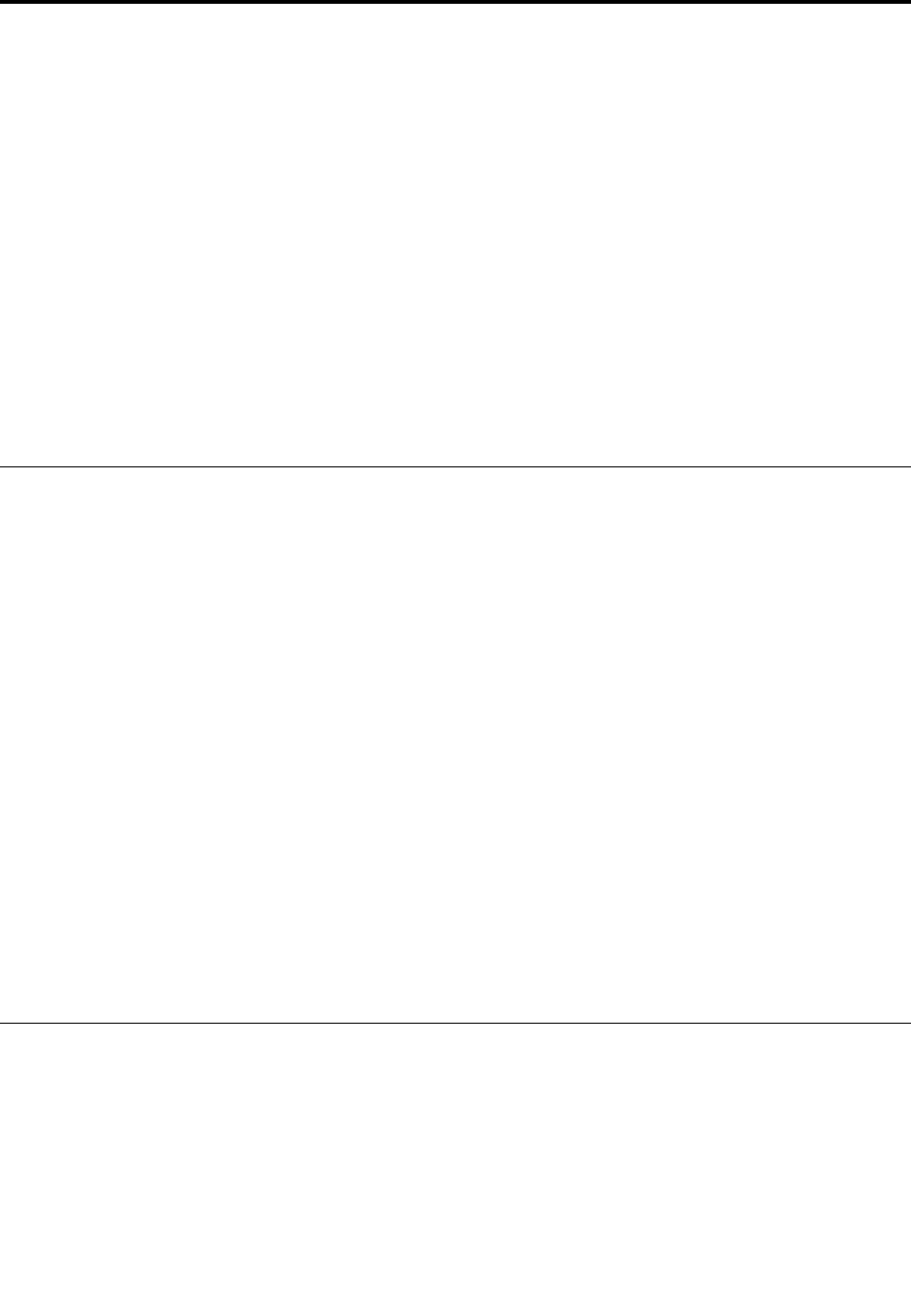
Capítulo6.Sustitucióndedispositivos
Enestecapítuloseproporcionanlasinstruccionesparainstalarosustituirhardwaredelsistema.
•“Prevencióndelaelectricidadestática”enlapágina71
•“Sustitucióndelabatería”enlapágina71
•“SustitucióndelatarjetaSIM”enlapágina73
•“Sustitucióndelteclado”enlapágina74
•“Sustitucióndelaunidaddediscoduroounidaddeestadosólido”enlapágina86
•“Sustitucióndelaunidadóptica”enlapágina89
•“SustitucióndelatarjetadeLANinalámbrica”enlapágina93
•“SustitucióndelatarjetadeWANinalámbrica”enlapágina96
•“Sustitucióndeunmódulodememoria”enlapágina99
•“Sustitucióndelabateríadereserva”enlapágina101
Prevencióndelaelectricidadestática
Laelectricidadestática,aunqueseainofensivaparaelusuario,puededañarseriamenteloscomponentes
yopcionesdelsistema.Unmanejoinadecuadodelaspiezassensiblesalaelectricidadestáticapuede
provocardañosenlapieza.CuandodesempaqueteunaopciónounaCRU,noabraelpaqueteprotectorde
laelectricidadestáticaquecontienelapieza,hastaquelasinstruccionesleindiquenquedebeinstalarla.
CuandomanipuleopcionesoCRU,ocuandorealicecualquiertrabajoenelinteriordelsistema,adoptelas
siguientesprecaucionesparaevitardañosderivadosdelaelectricidadestática:
•Limitesusmovimientos.Elmovimientopuedegenerarelectricidadestáticaalrededordelusuario.
•Manejesiempreloscomponentescuidadosamente.Manejelosadaptadores,losmódulosdememoriay
otrasplacasdelcircuitoporsusextremos.Notoquenuncauncircuitoexpuesto.
•Evitequeotrostoquenloscomponentes.
•CuandoinstaleunaCRUounaopciónsensiblealaelectricidadestática,toquedurante,comomínimo,
dossegundoselpaqueteprotectordeelectricidadestáticaquecontienelapiezaconunacubiertade
ranuradeexpansióndemetalocualquierotrasuperficiemetálicanopintadadelsistema.Asísereducela
electricidadestáticadelpaqueteydelcuerpodelusuario.
•Cuandoseaposible,extraigalapiezasensiblealaelectricidadestáticadelpaqueteprotector,einstalela
piezasindepositarlaenelsuelo.Cuandoestonoseaposible,coloqueelembalajedeproteccióncontra
electricidadestáticaenunasuperficiesuaveyplanaycoloquelapiezasobrelamisma.
•Nodepositelapiezaenlacubiertadelsistemanienningunaotrasuperficiemetálica.
Sustitucióndelabatería
Antesdeempezar,imprimaestasinstrucciones.
Estesistemasolosoportabateríasespecialmentediseñadasparaestesistemaespecíficoyfabricadaspor
Lenovoounproductorautorizado.Elsistemanosoportabateríasnoautorizadasobateríasdiseñadas
paraotrossistemas.Siseinstalaunabateríanoautorizadaounabateríadiseñadaparaotrosistema,el
sistemanosecargará.
©CopyrightLenovo2013,201571
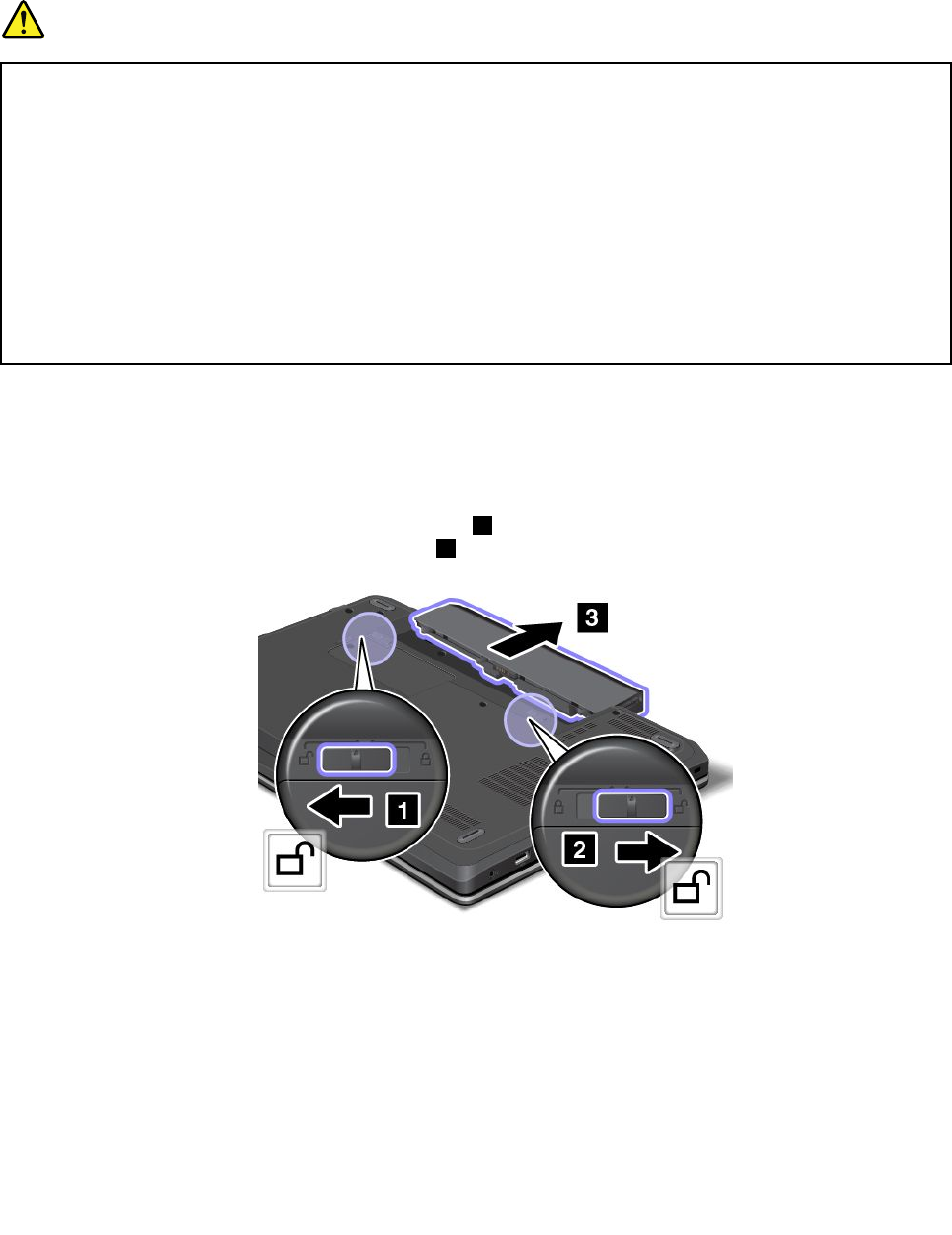
Atención:Lenovonosehaceresponsabledelrendimientonidelaseguridaddelasbateríasnoautorizadas,
nitampocootorganingunagarantíaporlasanomalíasolosdañosderivadosdesuuso.
Nota:Siseinstalaunabateríanoautorizada,apareceráelsiguientemensaje:“Estesistemanoadmitela
bateríainstaladaynosecargará.SustituyalabateríaconlabateríaLenovocorrectaparaestesistema.”
PELIGRO
Sisesustituyedeformaincorrectalabateríarecargable,existepeligrodeexplosión.Labatería
contieneunapequeñacantidaddesustanciasdañinas.Paraevitarposiblesdaños:
•SustitúyalasóloporunabateríadeltiporecomendadoporLenovo.
•Mantengalabateríaalejadadelfuego.
•Nolaexpongaaexcesivocalor.
•Nolaexpongaalaguanialalluvia.
•Nolacortocircuite.
•Noladejecaer,aplaste,pincheolasometaafuertesgolpes.Eltratoousoincorrectodelas
bateríaspuedeprovocarsusobrecalentamiento,queasuvezpuedecausarla“expulsión”de
gasesollamasdelpaquetedebateríasodelapilatipobotón.
Parasustituirlabatería,realicelosiguiente:
1.Apagueelsistemaoentreenmodalidaddehibernación.Luegodesconecteeladaptadorde
alimentacióndeCAytodosloscablesdelsistema.
2.Cierrelapantalladelsistemaycoloqueelsistemabocaabajo.
3.Desbloqueeelmecanismodecierredelabatería1.Sostengalapalancadebloqueodelabateríaenla
posicióndedesbloqueoyextraigalabatería2.
72Guíadelusuario
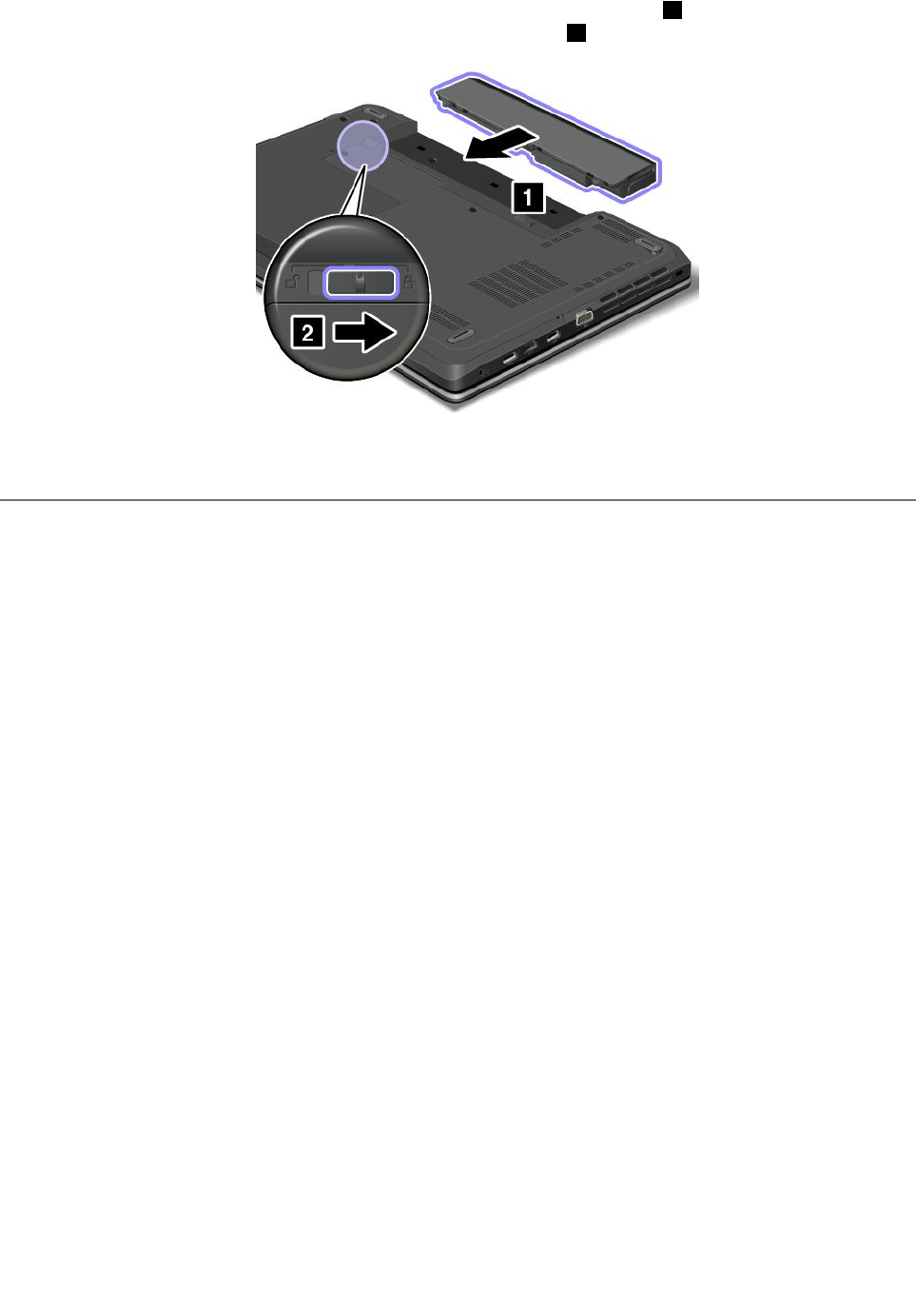
4.Inserteunabateríanuevahastaqueencajeconunchasquidoensulugar1y,acontinuación,deslice
elmecanismodecierredelabateríaalaposicióndebloqueo2.
5.Coloquedenuevoelsistemaenlaposiciónhabitual.ConecteeladaptadordealimentacióndeCAy
todosloscables.
SustitucióndelatarjetaSIM
Antesdeempezar,imprimaestasinstrucciones.
SielsistemacuentaconunaranuradelatarjetaSIM,elsistemapodríarequerirunatarjetaSIMpara
establecerconexionesWANinalámbricas.Segúnelpaísdeentrega,esposiblequedebacompraruna
tarjetaSIMoqueunatarjetaSIMyaestéinstaladaenelsistemaoformepartedelcontenidodelenvío
queseincluyeconelsistema.
SiencuentraunatarjetaSIMincluidaenelcontenidodelenvío,unatarjetaderellenoestaráinstaladaenla
ranuradetarjetaSIM.
Nota:LatarjetaSIMestáidentificadamedianteunchipICenunadelascarasdelatarjeta.
ParasustituirlatarjetaSIM,hagalosiguiente:
1.Apagueelsistema;acontinuación,desconecteeladaptadordealimentacióndeCAytodosloscables
delsistema.Esperedetresacincominutosparaqueelsistemaseenfríe.
2.Cierrelapantalladelsistemaycoloqueelsistemabocaabajo.
3.Retirelabatería.Consulte“Sustitucióndelabatería”enlapágina71.
Capítulo6.Sustitucióndedispositivos73
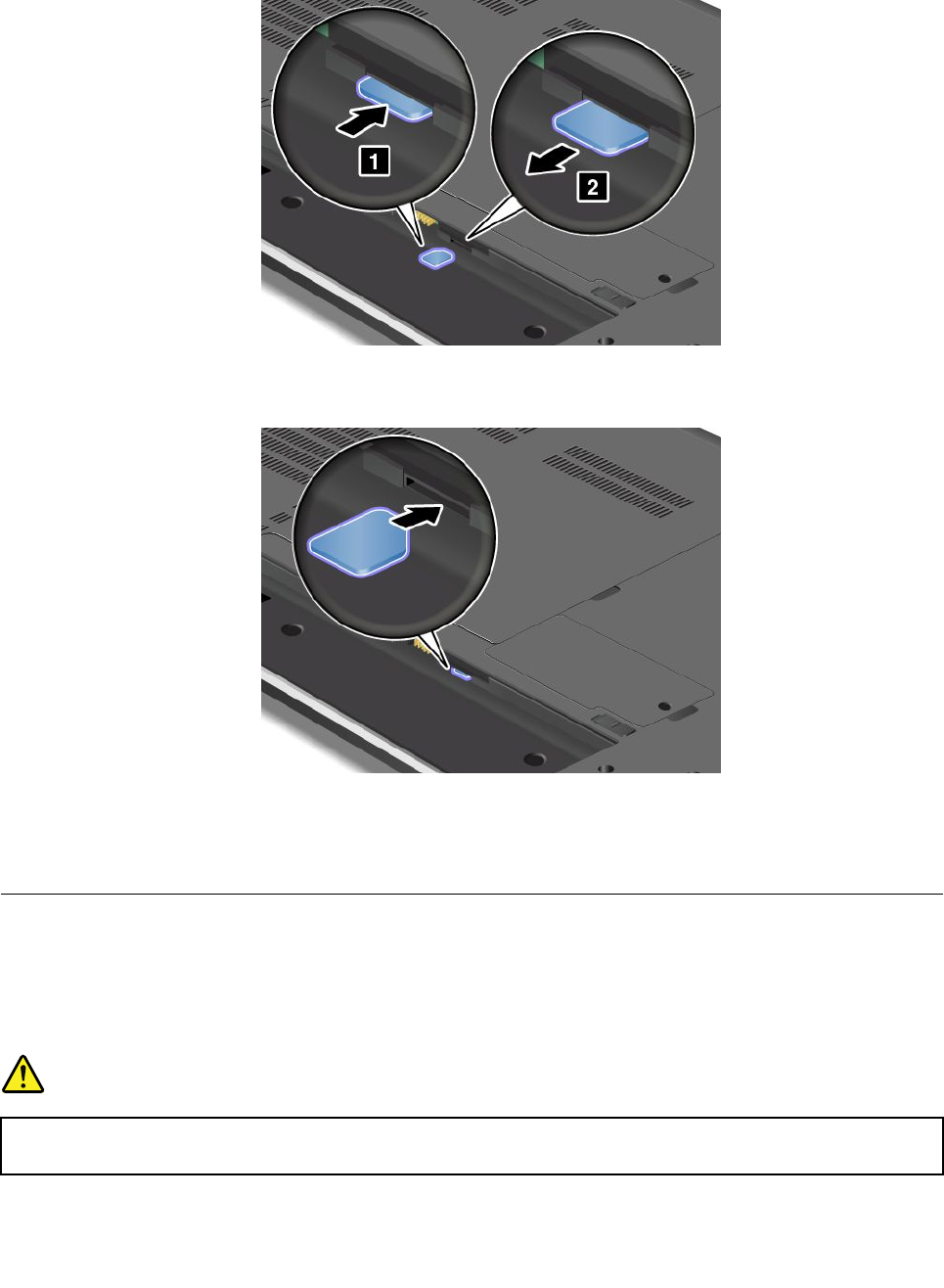
4.UbiquelaranuradetarjetaSIMenelinteriordelcompartimentodelabatería.Empujesuavemente
latarjetaparaextraerladelsistema.
5.Sostengalanuevatarjetaconelcontactodemetalhaciaarribayhacialaranuraprimero.A
continuación,insertelanuevatarjetaSIMfirmementeenlaranurahastaqueoigaunchasquido.
6.Vuelvaainstalarlabatería.Consulte“Sustitucióndelabatería”enlapágina71.
7.Coloquedenuevoelsistemaenlaposiciónhabitual.ConecteeladaptadordealimentacióndeCAy
todosloscables.
Sustitucióndelteclado
ThinkPadEdgeE431
Antesdeempezar,imprimaestasinstrucciones.
PELIGRO
Durantetormentaseléctricas,noconecteelcablealatomadealimentacióndelapared,ni
lodesconectedelamisma.
74Guíadelusuario
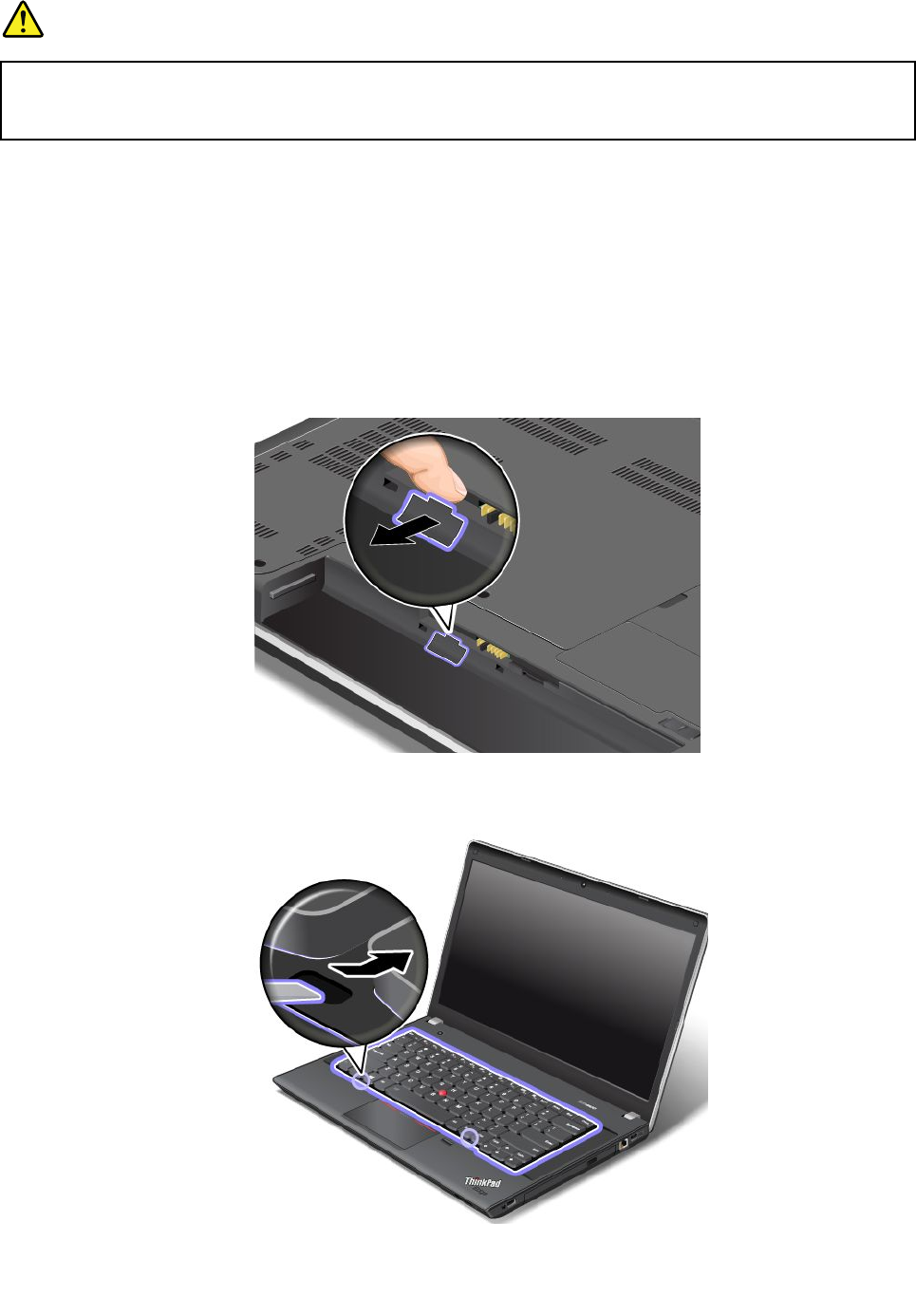
PELIGRO
Lacorrienteeléctricadecablesdealimentación,cablestelefónicosycablesdecomunicaciones
espeligrosa.Paraevitarriesgosdedescargas,desconecteloscablesantesdeabrirlacubierta
deestaranura.
Extraccióndelteclado
Paraextraerelteclado,hagalosiguiente:
1.Busquelaherramientamúltipledeltecladoenelpaquetedeenvíodeltecladonuevo.
2.ApagueelsistemayluegodesconecteeladaptadordealimentacióndeCAytodosloscablesdel
sistema.Esperedetresacincominutosparaqueelsistemaseenfríe.
3.Cierrelapantalladelsistemaycoloqueelsistemabocaabajo.
4.Retirelabatería.Consulte“Sustitucióndelabatería”enlapágina71.
5.Desbloqueeelmarcodelteclado.
6.Paramostrarlascabezasdelostornillosdebajodelmarcodelteclado,desliceelmarcohaciadelante
2,5mm(0,1pulgadas)conlaherramientamúltipledelteclado.
Capítulo6.Sustitucióndedispositivos75
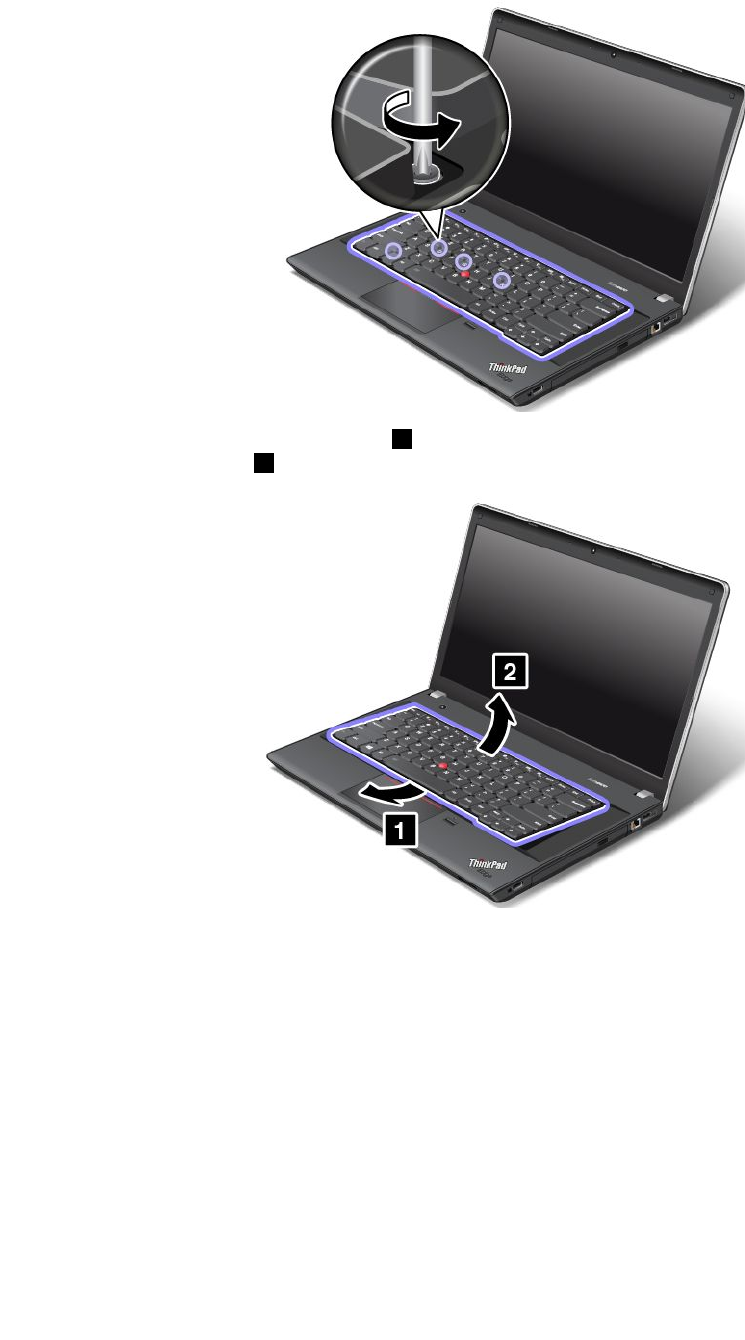
7.Sueltelostornillosqueaseguraneltecladoconlaherramientamúltipledelteclado.
8.Gireeltecladoligeramentehaciaarriba1hastaquevealosconectoresenlaparteinferiordelteclado.
Luegovolteeelteclado2.
76Guíadelusuario

2.Inserteeltecladoenelespacioqueseencuentrabajoelmarcodelbiseldelteclado,talcomose
muestra.
3.Expongalascabezasdelostornillosdeslizandoelmarcodeltecladohaciadelanteconlaherramienta
múltipledelteclado.Asegúresedequelascabezasdelostornillosquedencompletamenteexpuestas.
78Guíadelusuario
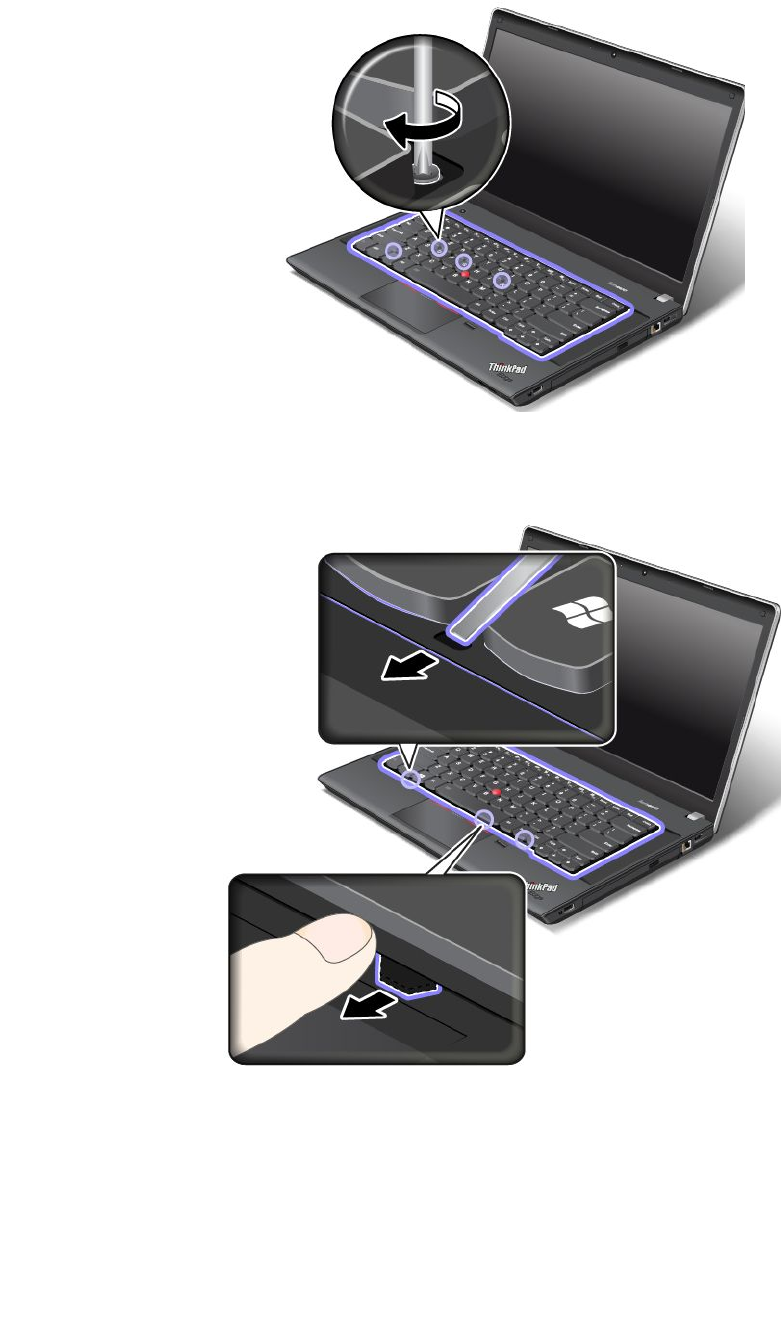
4.Aprietelostornillosconlaherramientamúltipledeltecladoparaasegurarloensulugar.
5.Desliceelmarcodeltecladohaciaatrásen2,5mm(0,1pulgada)conlaherramientamúltipledel
teclado.Ocultelospestillosdelmarcodeltecladodebajodelbiseldelteclado;paraello,empújeloscon
losdedos,comosemuestra.
Capítulo6.Sustitucióndedispositivos79
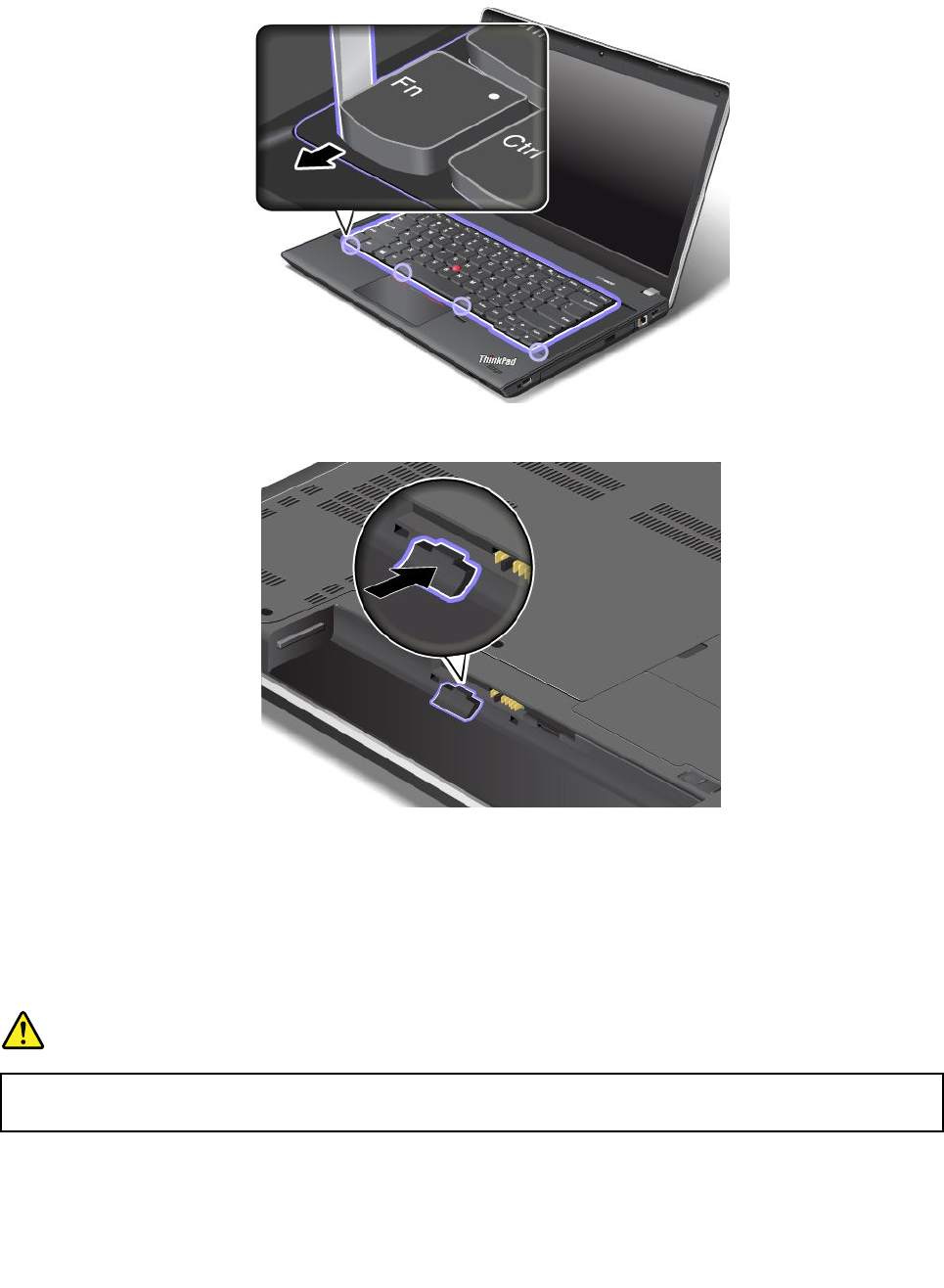
6.Ajusteelmarcodeltecladoensulugarconlaherramientamúltipledeltecladoyasegúresedequetodos
lospestillosesténfijosbajoelbiseldelteclado.
7.Volteeelsistemaybloqueeelmarcodelteclado.
8.Vuelvaainstalarlabatería.Consulte“Sustitucióndelabatería”enlapágina71.
9.Coloquedenuevoelsistemaenlaposiciónhabitual.ConecteeladaptadordealimentacióndeCAy
todosloscables.
ThinkPadEdgeE531
Antesdeempezar,imprimaestasinstrucciones.
PELIGRO
Durantetormentaseléctricas,noconecteelcablealatomadealimentacióndelapared,ni
lodesconectedelamisma.
80Guíadelusuario
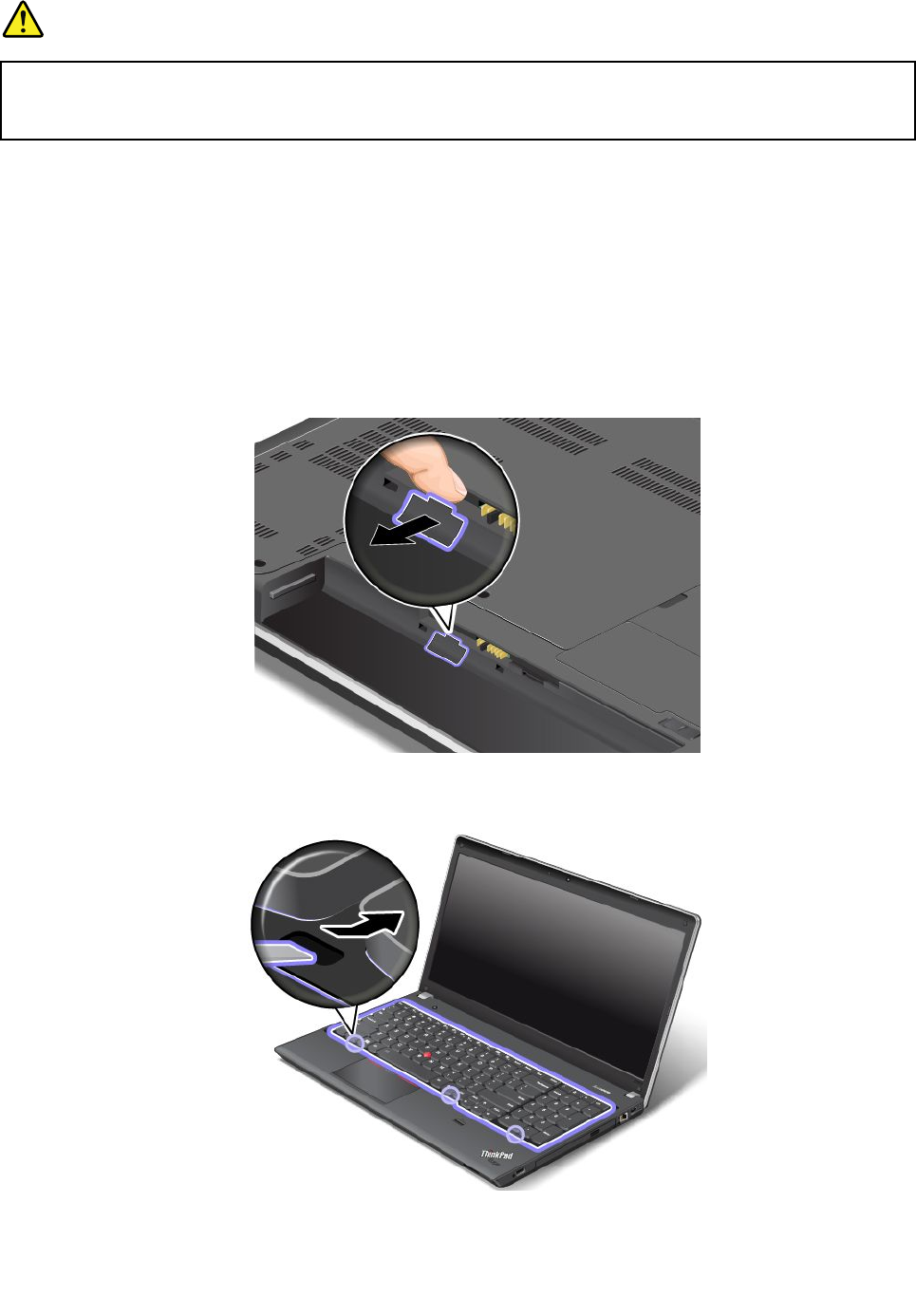
PELIGRO
Lacorrienteeléctricadecablesdealimentación,cablestelefónicosycablesdecomunicaciones
espeligrosa.Paraevitarriesgosdedescargas,desconecteloscablesantesdeabrirlacubierta
deestaranura.
Extraccióndelteclado
Paraextraerelteclado,hagalosiguiente:
1.Busquelaherramientamúltipledeltecladoenelpaquetedeenvíodeltecladonuevo.
2.ApagueelsistemayluegodesconecteeladaptadordealimentacióndeCAytodosloscablesdel
sistema.Esperedetresacincominutosparaqueelsistemaseenfríe.
3.Cierrelapantalladelsistemaycoloqueelsistemabocaabajo.
4.Retirelabatería.Consulte“Sustitucióndelabatería”enlapágina71.
5.Desbloqueeelmarcodelteclado.
6.Paramostrarlascabezasdelostornillosdebajodelmarcodelteclado,desliceelmarcohaciadelante
2,5mm(0,1pulgadas)conlaherramientamúltipledelteclado.
7.Sueltelostornillosqueaseguraneltecladoconlaherramientamúltipledelteclado.
Capítulo6.Sustitucióndedispositivos81
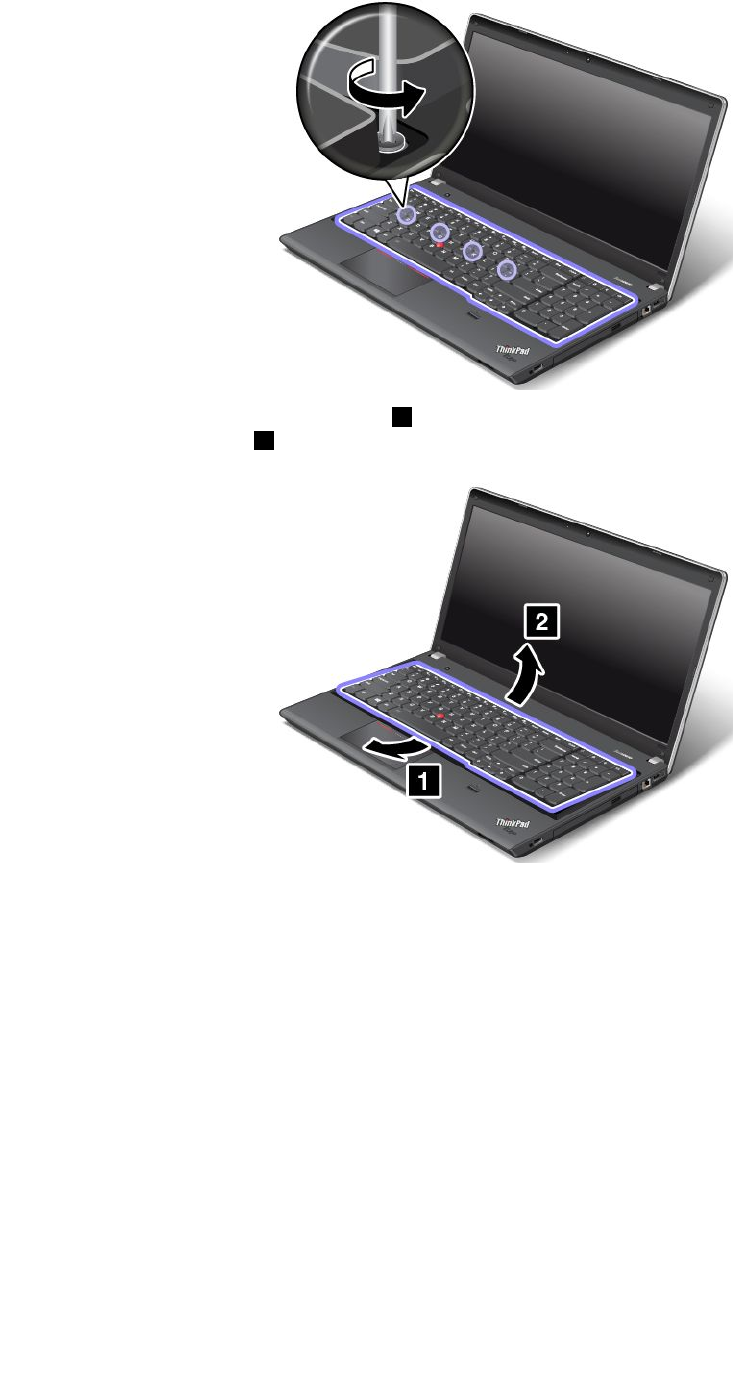
8.Gireeltecladoligeramentehaciaarriba1hastaquevealosconectoresenlaparteinferiordelteclado.
Luegovolteeelteclado2.
82Guíadelusuario

2.Inserteeltecladoenelespacioqueseencuentrabajoelmarcodelbiseldelteclado,talcomose
muestra.
3.Expongalascabezasdelostornillosdeslizandoelmarcodeltecladohaciadelanteconlaherramienta
múltipledelteclado.Asegúresedequelascabezasdelostornillosquedencompletamenteexpuestas.
84Guíadelusuario
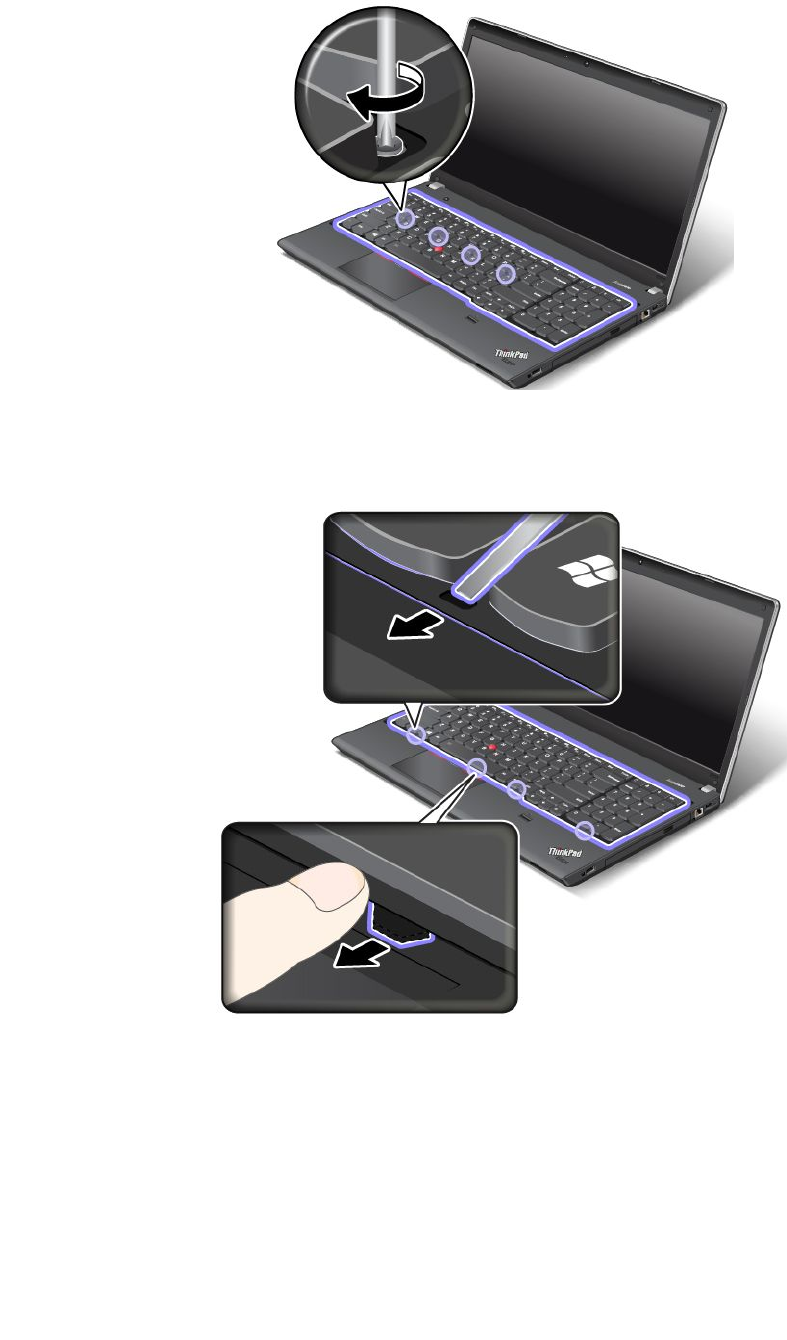
4.Aprietelostornillosconlaherramientamúltipledeltecladoparaasegurarloensulugar.
5.Desliceelmarcodeltecladohaciaatrásen2,5mm(0,1pulgada)conlaherramientamúltipledel
teclado.Ocultelospestillosdelmarcodeltecladodebajodelbiseldelteclado;paraello,empújeloscon
losdedos,comosemuestra.
Capítulo6.Sustitucióndedispositivos85
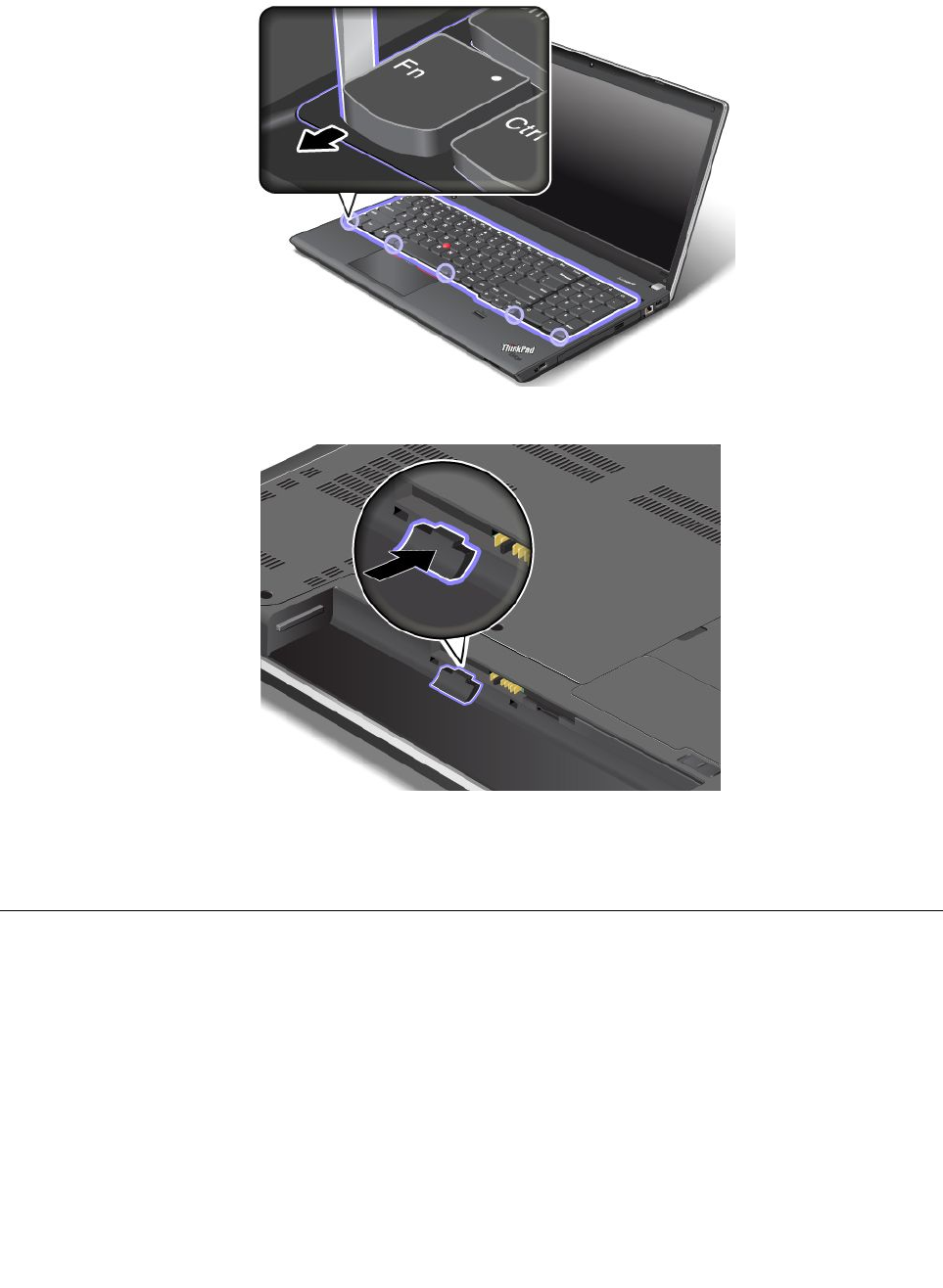
6.Ajusteelmarcodeltecladoensulugarconlaherramientamúltipledeltecladoyasegúresedequetodos
lospestillosesténfijosbajoelbiseldelteclado.
7.Volteeelsistemaybloqueeelmarcodelteclado.
8.Vuelvaainstalarlabatería.Consulte“Sustitucióndelabatería”enlapágina71.
9.Coloquedenuevoelsistemaenlaposiciónhabitual.ConecteeladaptadordealimentacióndeCAy
todosloscables.
Sustitucióndelaunidaddediscoduroounidaddeestadosólido
Antesdeempezar,imprimaestasinstrucciones.
Atención:Launidaddediscoduroolaunidaddeestadosólidoesmuysensible.Lamanipulaciónincorrecta
delamismapuedeproducirdañosylapérdidapermanentededatos.Observelassiguientesdirectrices:
•Sustituyalaunidaddediscoduroounidaddeestadosólidosólosilaactualizaolarepara.Los
conectoresylaranuradelaunidaddediscoduroounidaddeestadosólidonoestándiseñadospara
cambiosfrecuentesniparaelcambiodeunidades.
•Nodejecaerlaunidadniledégolpes.Coloquelaunidadsobreunmaterial,comoporejemplounpaño
suave,queabsorbaelimpactofísico.
•Noejerzapresiónsobrelacubiertadelaunidad.
86Guíadelusuario
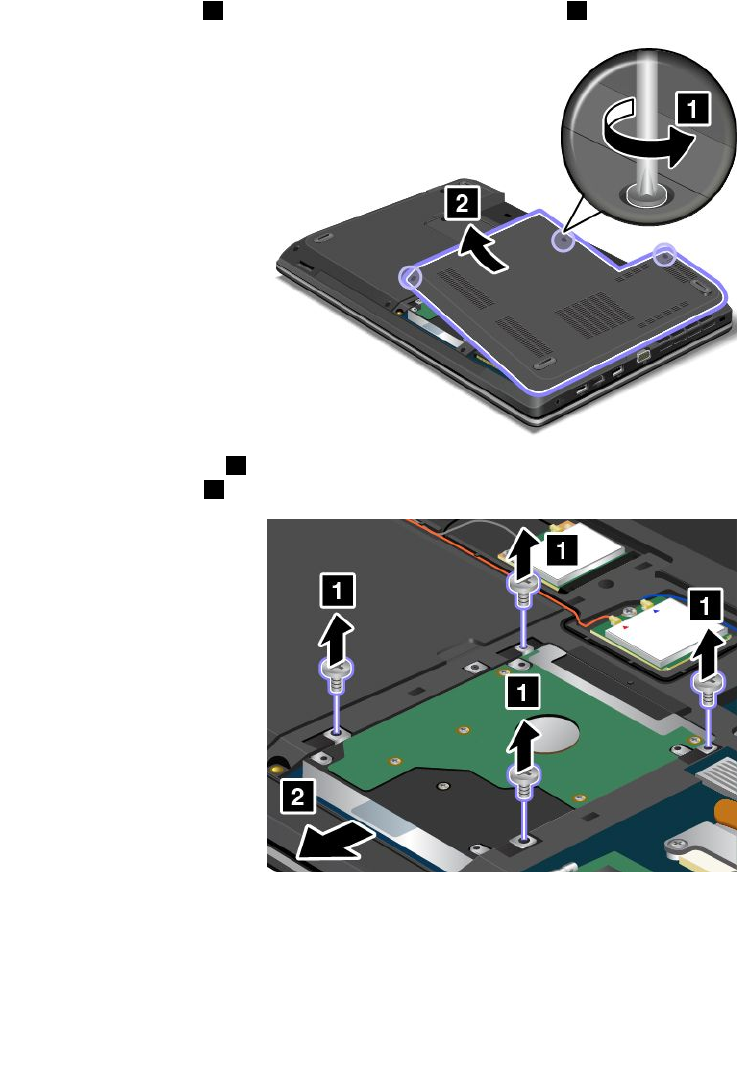
•Notoqueelconector.
•Antesdeextraerlaunidaddediscoduroounidaddeestadosólido,realiceunacopiadeseguridadde
todalainformaciónenellay,acontinuación,apagueelsistema.
•Noextraiganuncalaunidadmientraselsistemaestáfuncionando,enmodalidaddesuspensiónoen
modalidaddehibernación.
Parasustituirlaunidaddediscoduroounidaddeestadosólido,hagalosiguiente:
1.Apagueelsistema;acontinuación,desconecteeladaptadordealimentacióndeCAytodosloscables
delsistema.Esperedetresacincominutosparaqueelsistemaseenfríe.
2.Cierrelapantalladelsistemaycoloqueelsistemabocaabajo.
3.Retirelabatería.Consulte“Sustitucióndelabatería”enlapágina71.
4.Aflojelostornillos1y,acontinuación,extraigalacubierta2.
5.Extraigalostornillos1y,acontinuación,deslicelaunidaddediscoduroolaunidaddeestado
sólidohaciafuera2.
Capítulo6.Sustitucióndedispositivos87
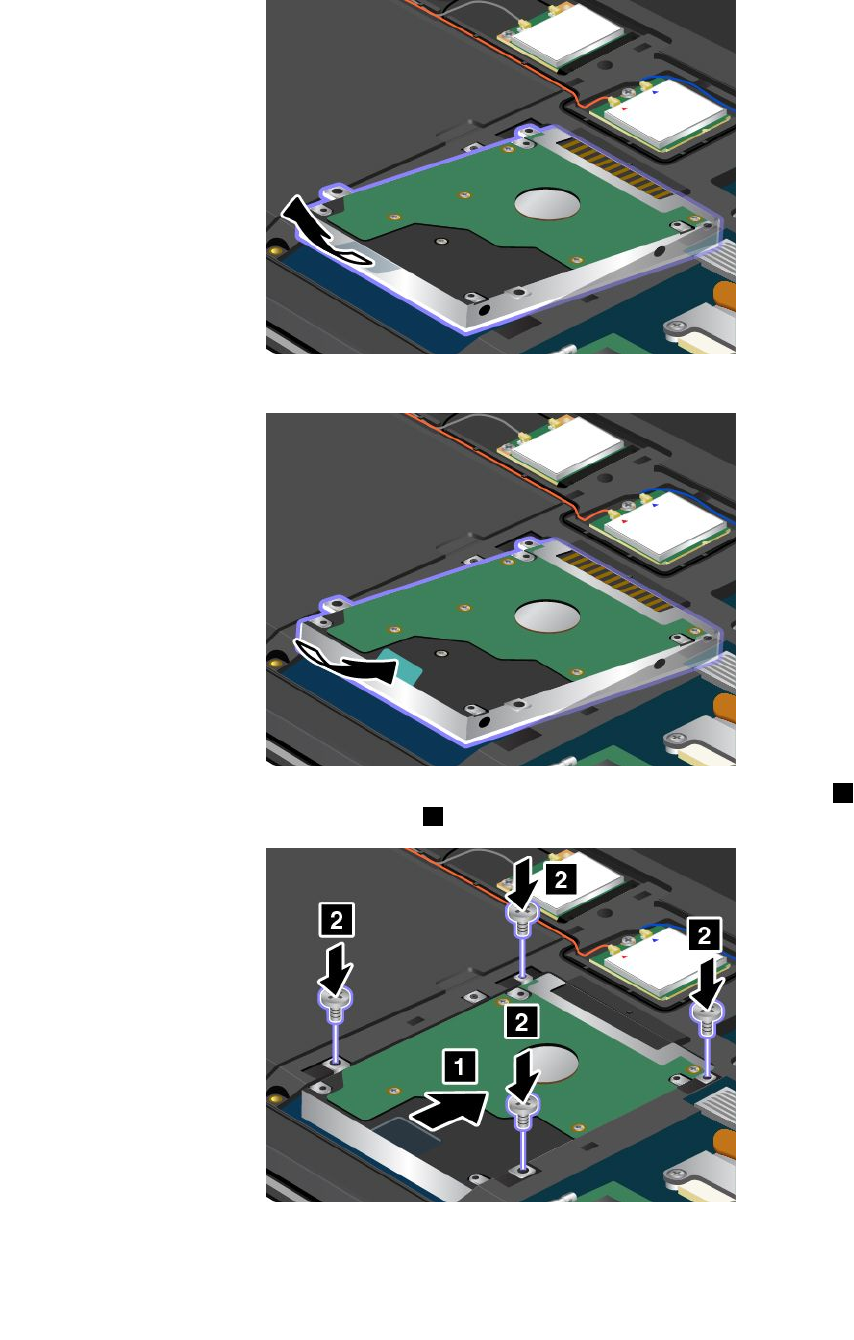
6.Retirelaunidaddediscoduroolaunidaddeestadosólidolevantandolapestaña.
7.Coloquelanuevaunidaddediscoduroounidaddeestadosólidoenlabahíadeunidad.
8.Deslicelaunidaddediscoduroolaunidaddeestadosólidofirmementeenelconector1y,a
continuación,vuelvaainstalarlostornillos2.
88Guíadelusuario
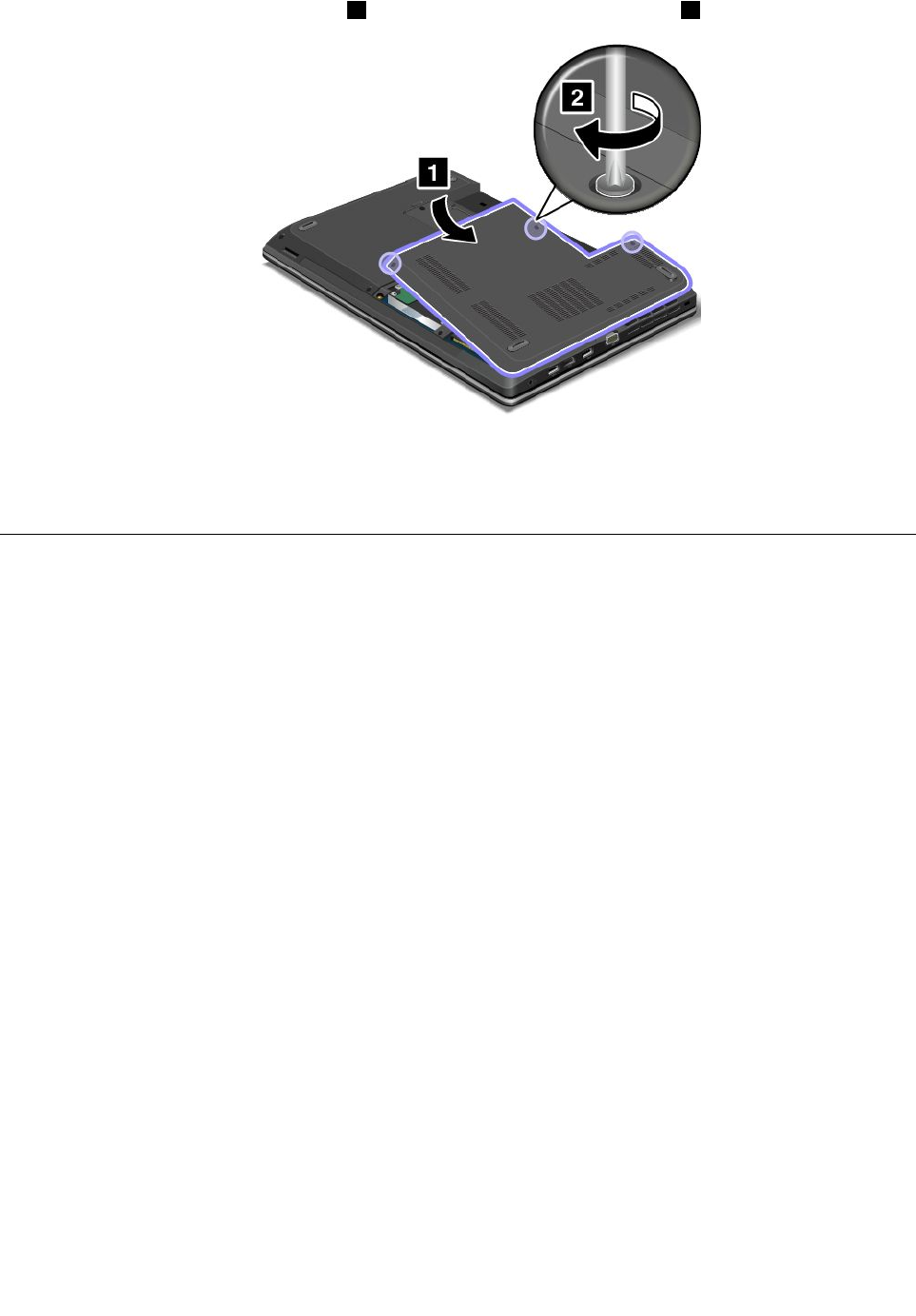
9.Vuelvaacolocarlatapadelsistema1.Acontinuación,aprietelostornillos2.
10.Vuelvaainstalarlabatería.Consulte“Sustitucióndelabatería”enlapágina71.
11.Coloquedenuevoelsistemaenlaposiciónhabitual.ConecteeladaptadordealimentacióndeCAy
todosloscables.
Sustitucióndelaunidadóptica
ThinkPadEdgeE431
Antesdeempezar,imprimaestasinstrucciones.
Hayunaunidadópticapreinstaladaenlabahíadelaunidadóptica.Siesnecesariorepararla,extráigala
haciendolosiguiente:
1.Apagueelsistema;acontinuación,desconecteeladaptadordealimentacióndeCAytodosloscables
delsistema.Esperedetresacincominutosparaqueelsistemaseenfríe.
2.Retirelabatería.Consulte“Sustitucióndelabatería”enlapágina71.
3.Cierrelapantalladelsistemaycoloqueelsistemabocaabajo.
Capítulo6.Sustitucióndedispositivos89
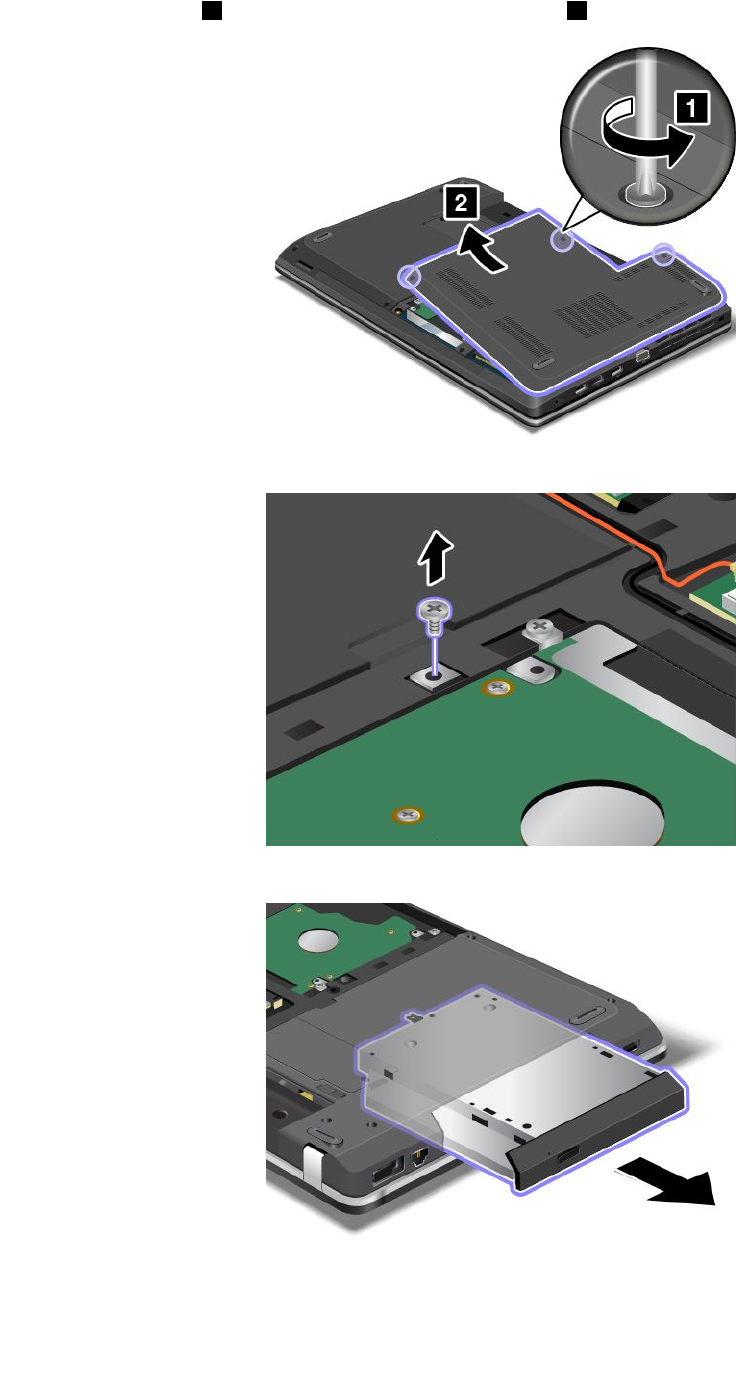
4.Aflojelostornillos1y,acontinuación,extraigalacubierta2.
5.Retireeltornillo.
6.Tirehaciaafueradelaunidadóptica.
Parainstalarunaunidadópticareparadaounanueva,hagalosiguiente:
90Guíadelusuario
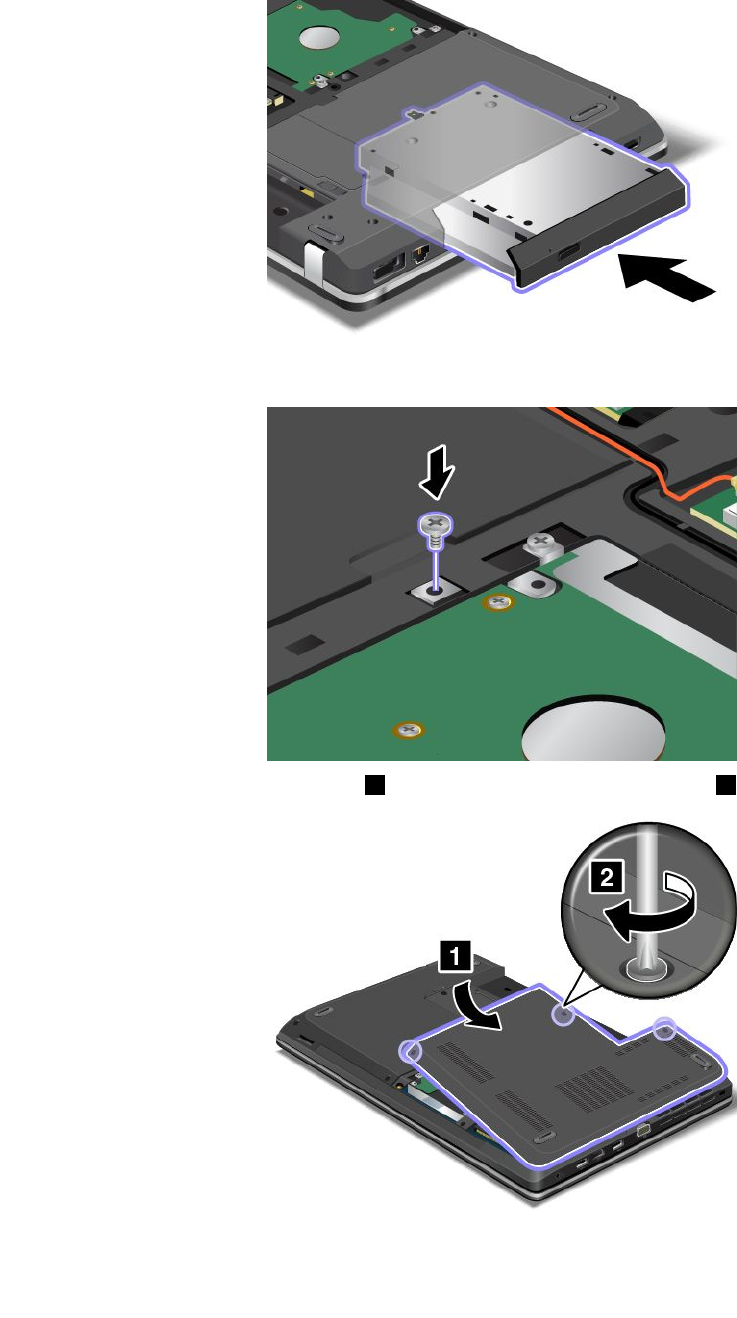
1.Insertelaunidaddediscoduronuevaenlabahíadelaunidaddediscoduroy,acontinuación,
presiónelafirmementeensulugar.
2.Vuelvaacolocareltornillo.
3.Vuelvaacolocarlatapadelsistema1.Acontinuación,aprietelostornillos2.
4.Vuelvaainstalarlabatería.Consulte“Sustitucióndelabatería”enlapágina71.
Capítulo6.Sustitucióndedispositivos91
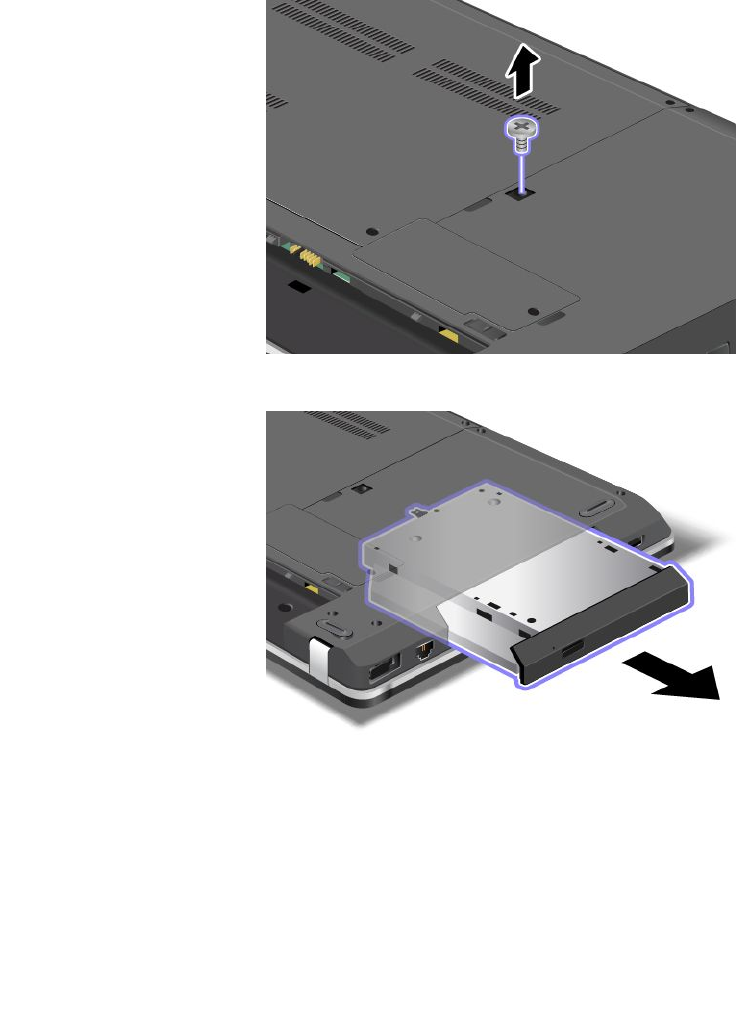
5.Coloquedenuevoelsistemaenlaposiciónhabitual.ConecteeladaptadordealimentacióndeCAy
todosloscables.
ThinkPadEdgeE531
Antesdeempezar,imprimaestasinstrucciones.
Hayunaunidadópticapreinstaladaenlabahíadelaunidadóptica.Siesnecesariorepararla,extráigala
haciendolosiguiente:
1.Apagueelsistema;acontinuación,desconecteeladaptadordealimentacióndeCAytodosloscables
delsistema.Esperedetresacincominutosparaqueelsistemaseenfríe.
2.Retirelabatería.Consulte“Sustitucióndelabatería”enlapágina71.
3.Cierrelapantalladelsistemaycoloqueelsistemabocaabajo.
4.Aflojeeltornilloquefijalaunidadópticayextráigala.
5.Tirehaciaafueradelaunidadóptica.
Parainstalarunaunidadópticareparadaounanueva,hagalosiguiente:
92Guíadelusuario
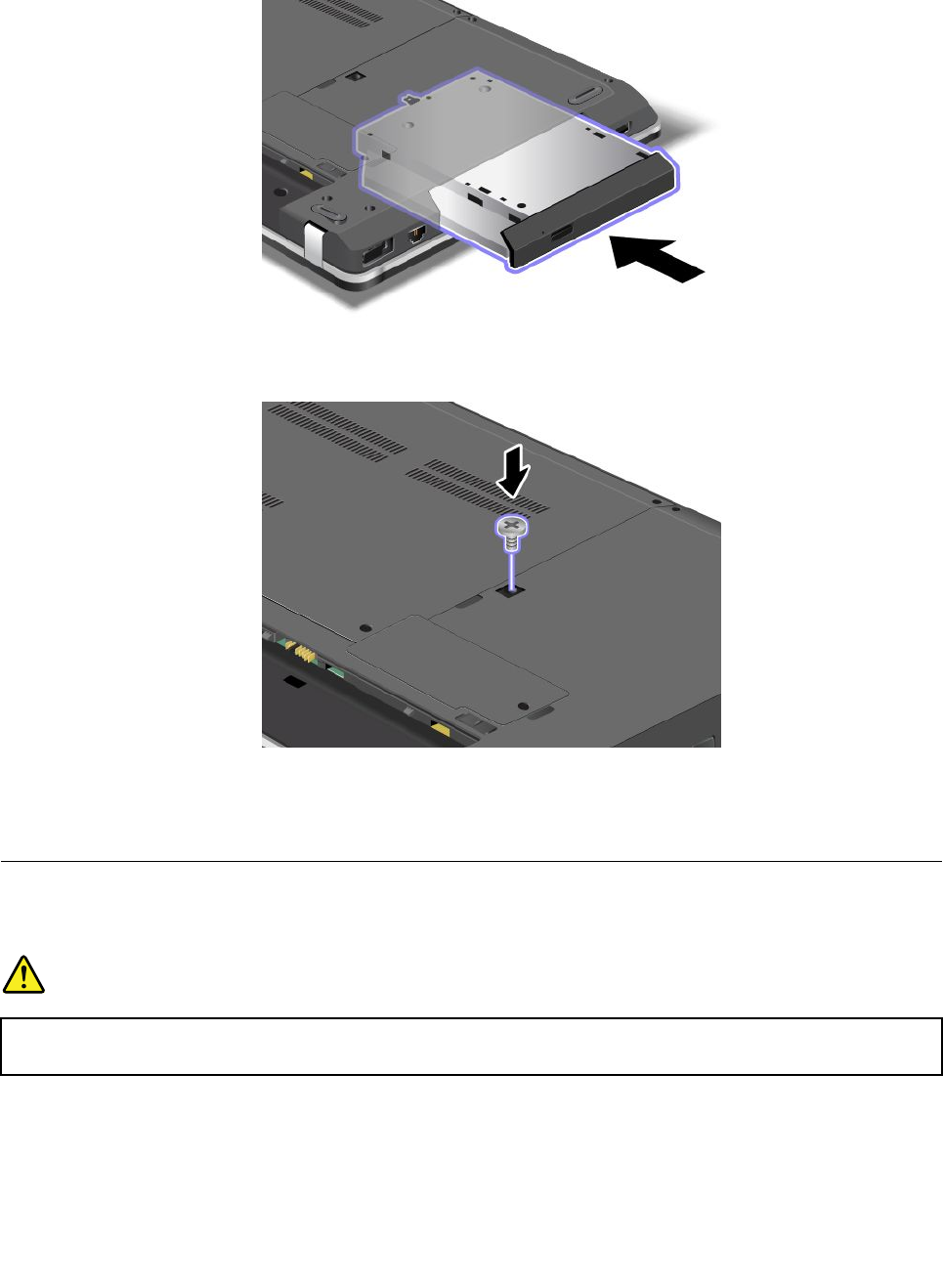
1.Insertelaunidaddediscoduronuevaenlabahíadelaunidaddediscoduroy,acontinuación,
presiónelafirmementeensulugar.
2.Vuelvaainstalareltornilloyatorníllelo.
3.Vuelvaainstalarlabatería.Consulte“Sustitucióndelabatería”enlapágina71.
4.Coloquedenuevoelsistemaenlaposiciónhabitual.ConecteeladaptadordealimentacióndeCAy
todosloscables.
SustitucióndelatarjetadeLANinalámbrica
Antesdeempezar,imprimaestasinstrucciones.
PELIGRO
Durantetormentaseléctricas,noconecteelcablealatomadealimentacióndelapared,ni
lodesconectedelamisma.
Capítulo6.Sustitucióndedispositivos93
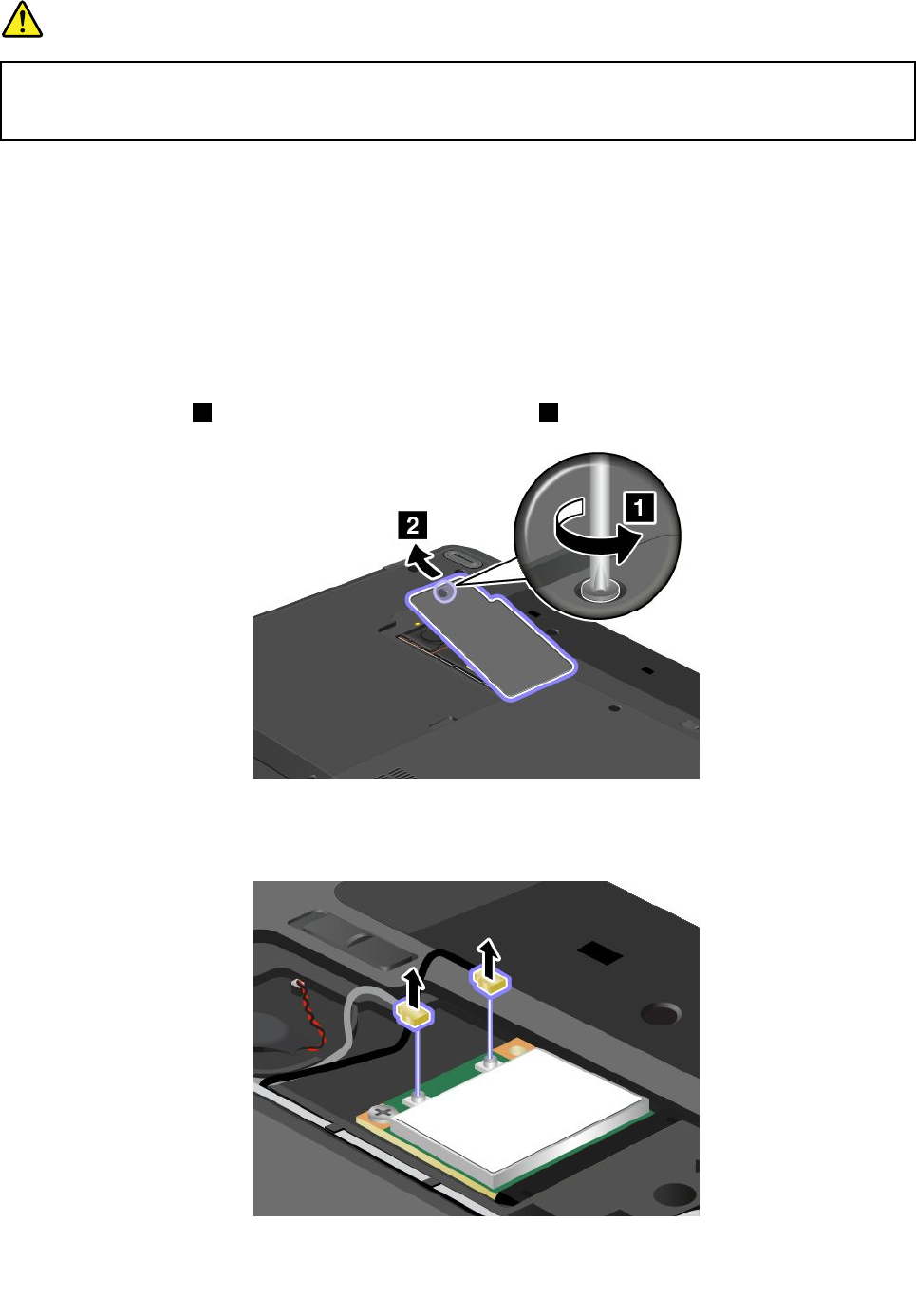
PELIGRO
Lacorrienteeléctricadecablesdealimentación,cablestelefónicosycablesdecomunicaciones
espeligrosa.Paraevitarriesgosdedescargas,desconecteloscablesantesdeabrirlacubierta
deestaranura.
Atención:AntesdeempezarainstalarunatarjetaLANinalámbrica,toqueunamesametálicaounobjeto
metálicoencontactoconelsuelo.Estaacciónreducelaelectricidadestáticadesucuerpo.Laelectricidad
estáticapodríadañarlatarjeta.
ParasustituirlatarjetaLANinalámbrica,sigaestospasos:
1.Apagueelsistema;acontinuación,desconecteeladaptadordealimentacióndeCAytodosloscables
delsistema.Esperedetresacincominutosparaqueelsistemaseenfríe.
2.Cierrelapantalladelsistemaycoloqueelsistemabocaabajo.
3.Retirelabatería.Consulte“Sustitucióndelabatería”enlapágina71.
4.Aflojelostornillos1y,acontinuación,extraigalacubierta2.
5.Siseincluyeconlanuevatarjetaunaherramientaparaextraerconectoresenelpaquete,utilícelapara
desconectarloscablesdelatarjeta.Sinoseincluyeunaherramientadeestetipo,desconectelos
cablestomandolosconectoresconlosdedosydesenchufándolosconcuidado.
94Guíadelusuario
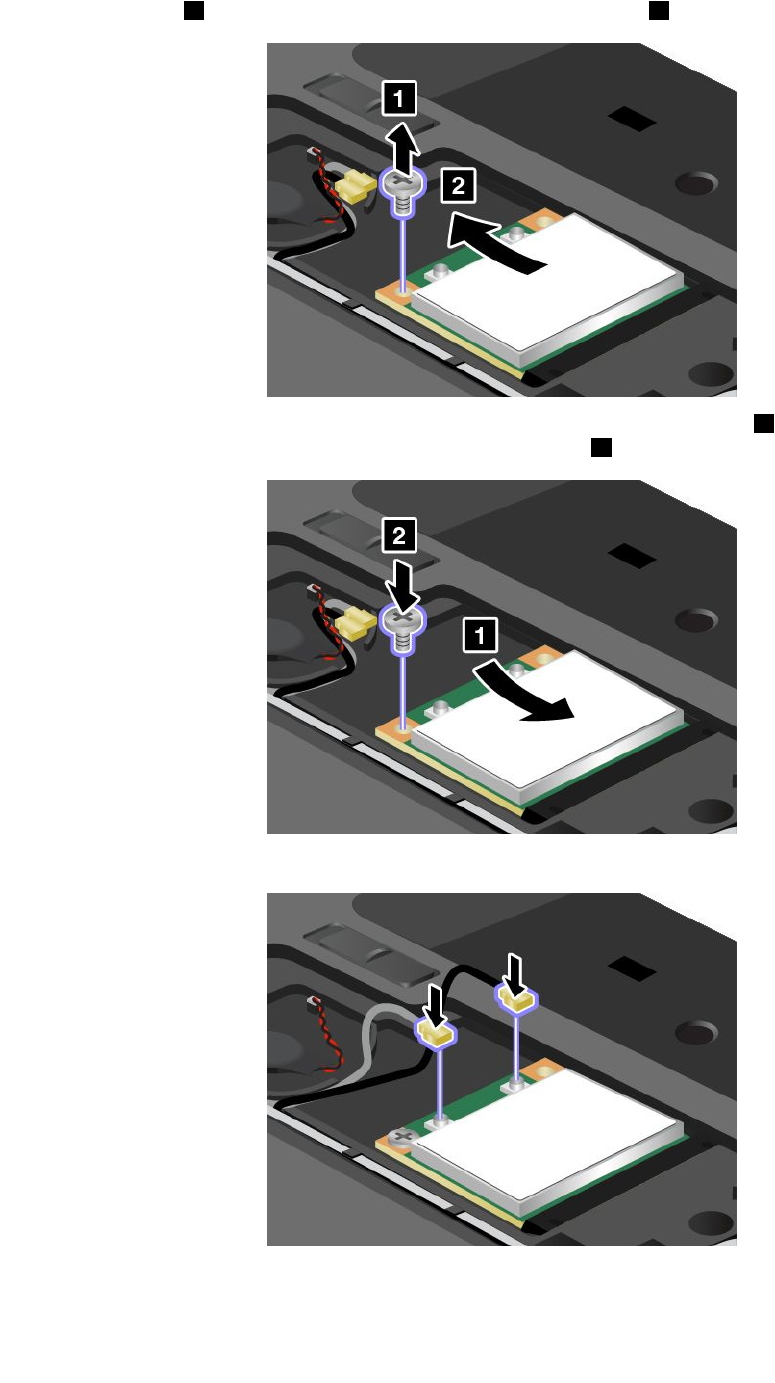
6.Retireeltornillo1.Latarjetasaldráhaciaafuera.Extraigalatarjeta2.
7.Alineeelbordeconcontactosdelanuevatarjetaconelsocketcorrespondiente1.Girelatarjetahasta
quelapuedaencajarensulugar.Fijelatarjetaconeltornillo2.
8.Conecteloscablesdelaantenaalanuevatarjetatalcomosemuestraenlaimagen.
Capítulo6.Sustitucióndedispositivos95
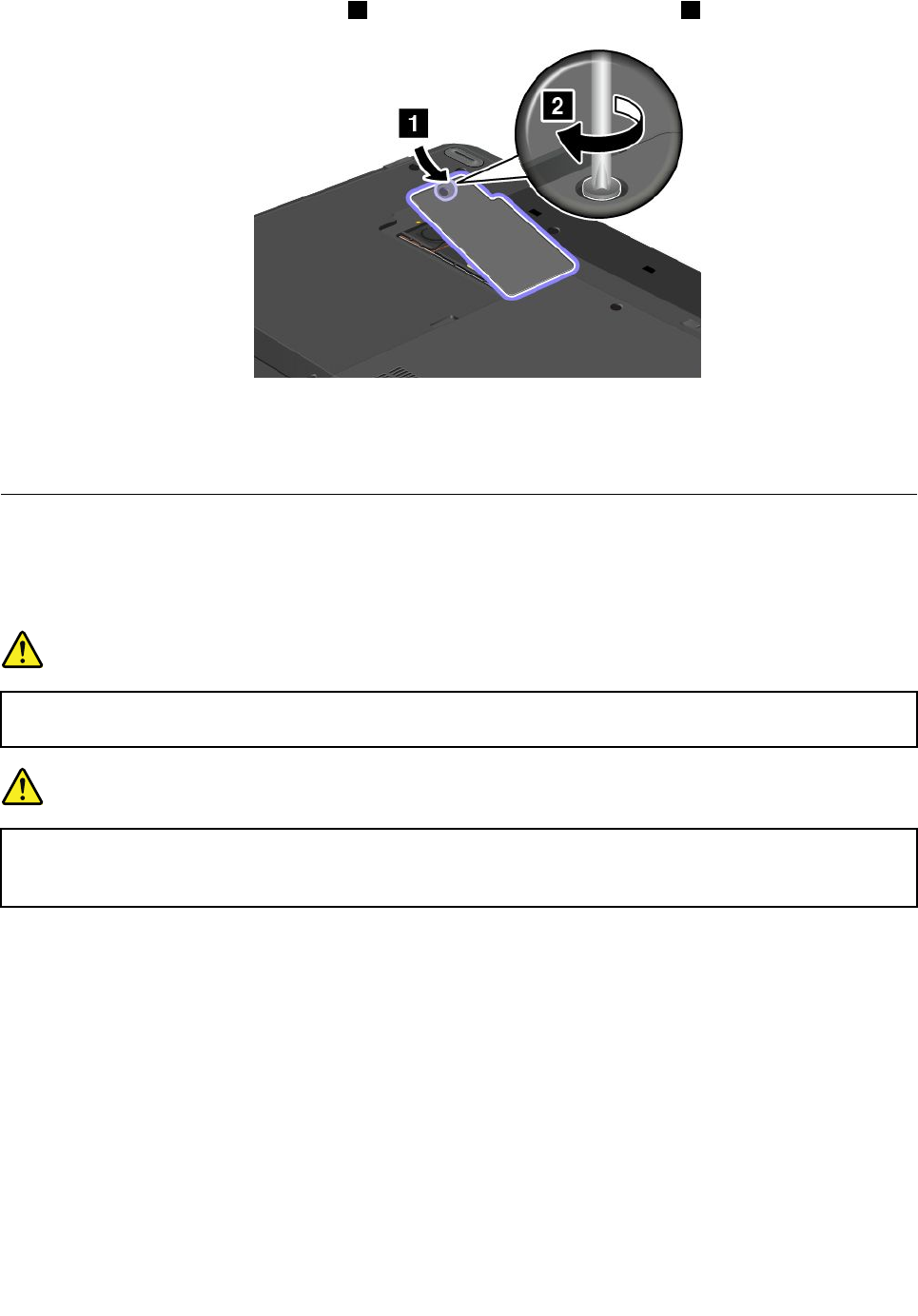
9.Vuelvaacolocarlatapadelsistema1.Acontinuación,aprietelostornillos2.
10.Vuelvaainstalarlabatería.Consulte“Sustitucióndelabatería”enlapágina71.
11.Coloquedenuevoelsistemaenlaposiciónhabitual.ConecteeladaptadordealimentacióndeCAy
todosloscables.
SustitucióndelatarjetadeWANinalámbrica
Antesdeempezar,imprimaestasinstrucciones.
RequisitospreviosparalasustituciónoinstalacióndelatarjetaWANinalámbrica
PELIGRO
Durantetormentaseléctricas,noconecteelcablealatomadealimentacióndelapared,ni
lodesconectedelamisma.
PELIGRO
Lacorrienteeléctricadecablesdealimentación,cablestelefónicosycablesdecomunicaciones
espeligrosa.Paraevitarriesgosdedescargas,desconecteloscablesantesdeabrirlacubierta
deestaranura.
Atención:AntesdeempezarainstalarunatarjetaWANinalámbrica,toqueunamesametálicaounobjeto
metálicoencontactoconelsuelo.Estaacciónreducelaelectricidadestáticadesucuerpo.Laelectricidad
estáticapodríadañarlatarjeta.
SielsistemaestáequipadoconunatarjetadeWANinalámbrica,sustituyalatarjetahaciendolosiguiente:
1.Apagueelsistema;acontinuación,desconecteeladaptadordealimentacióndeCAytodosloscables
delsistema.Esperedetresacincominutosparaqueelsistemaseenfríe.
2.Cierrelapantalladelsistemaycoloqueelsistemabocaabajo.
3.Retirelabatería.Consulte“Sustitucióndelabatería”enlapágina71.
96Guíadelusuario
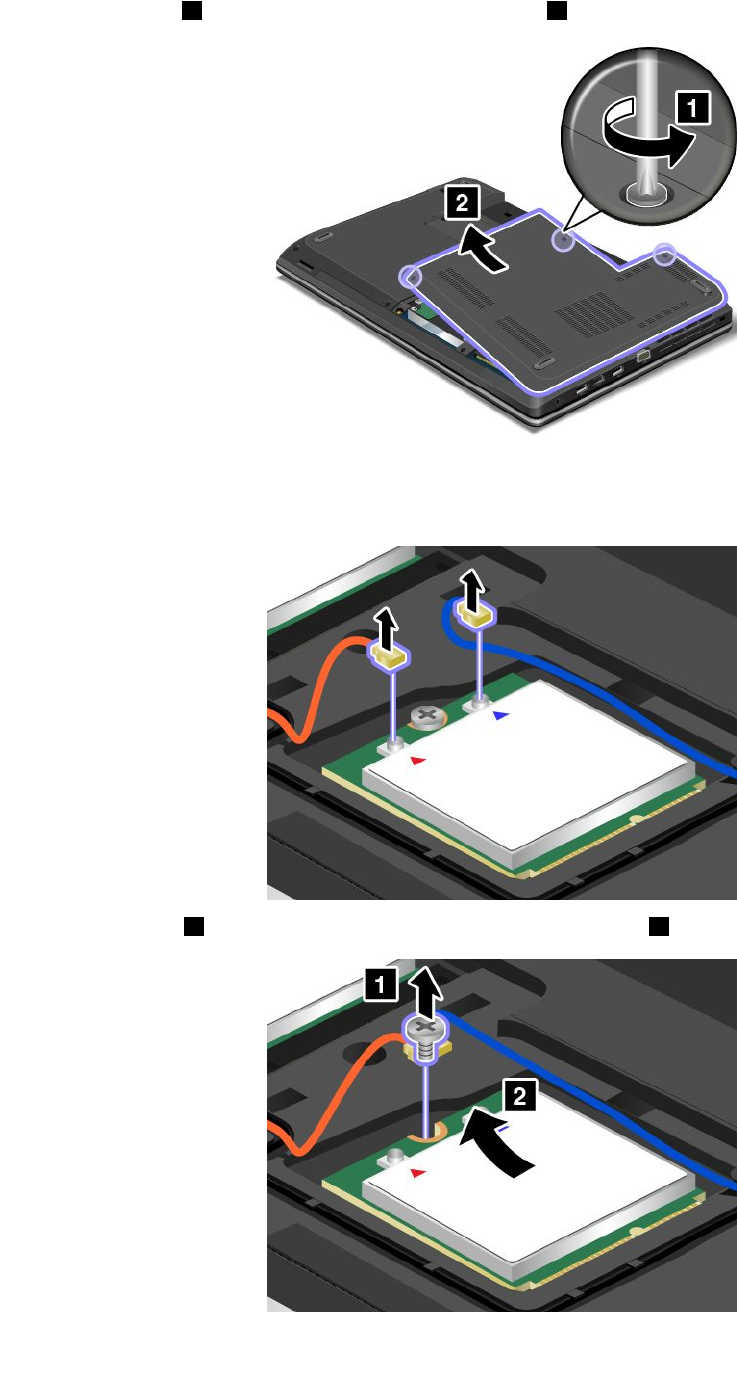
4.Aflojeeltornillo1y,acontinuación,extraigalacubierta2.
5.Siseincluyeconlanuevatarjetaunaherramientaparaextraerconectoresenelpaquete,utilícelapara
desconectarloscablesdelatarjeta.Sinoseincluyeunaherramientadeestetipo,desconectelos
cablestomandolosconectoresconlosdedosydesenchufándolosconcuidado.
6.Retireeltornillo1.Latarjetasaldráhaciaafuera.Extraigalatarjeta2.
Capítulo6.Sustitucióndedispositivos97
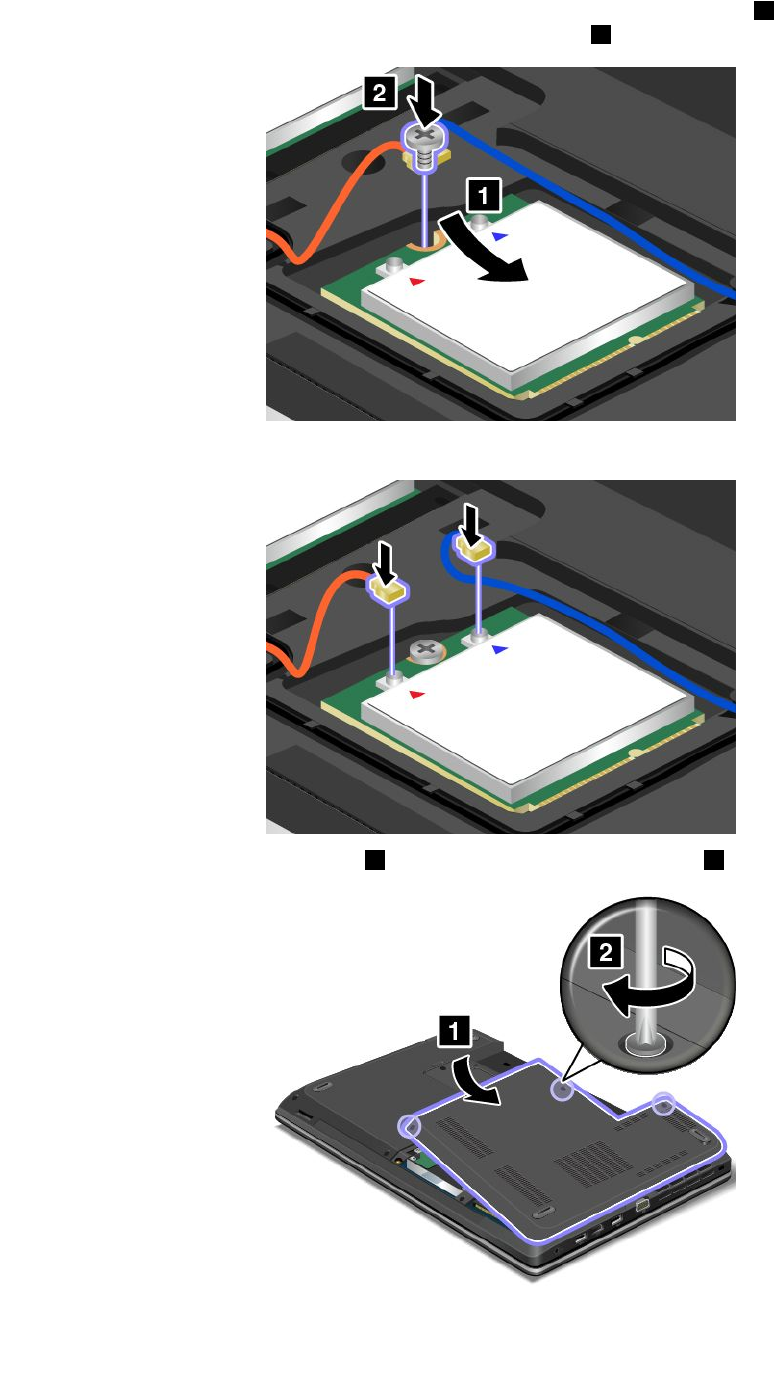
7.Alineeelbordeconcontactosdelanuevatarjetaconelsocketcorrespondiente1.Girelatarjetahasta
quelapuedaencajarensulugar.Fijelatarjetaconeltornillo2.
8.Conecteloscablesdelaantenaalanuevatarjetatalcomosemuestraenlaimagen.
9.Vuelvaacolocarlatapadelsistema1.Acontinuación,atornilleeltornillo2.
98Guíadelusuario
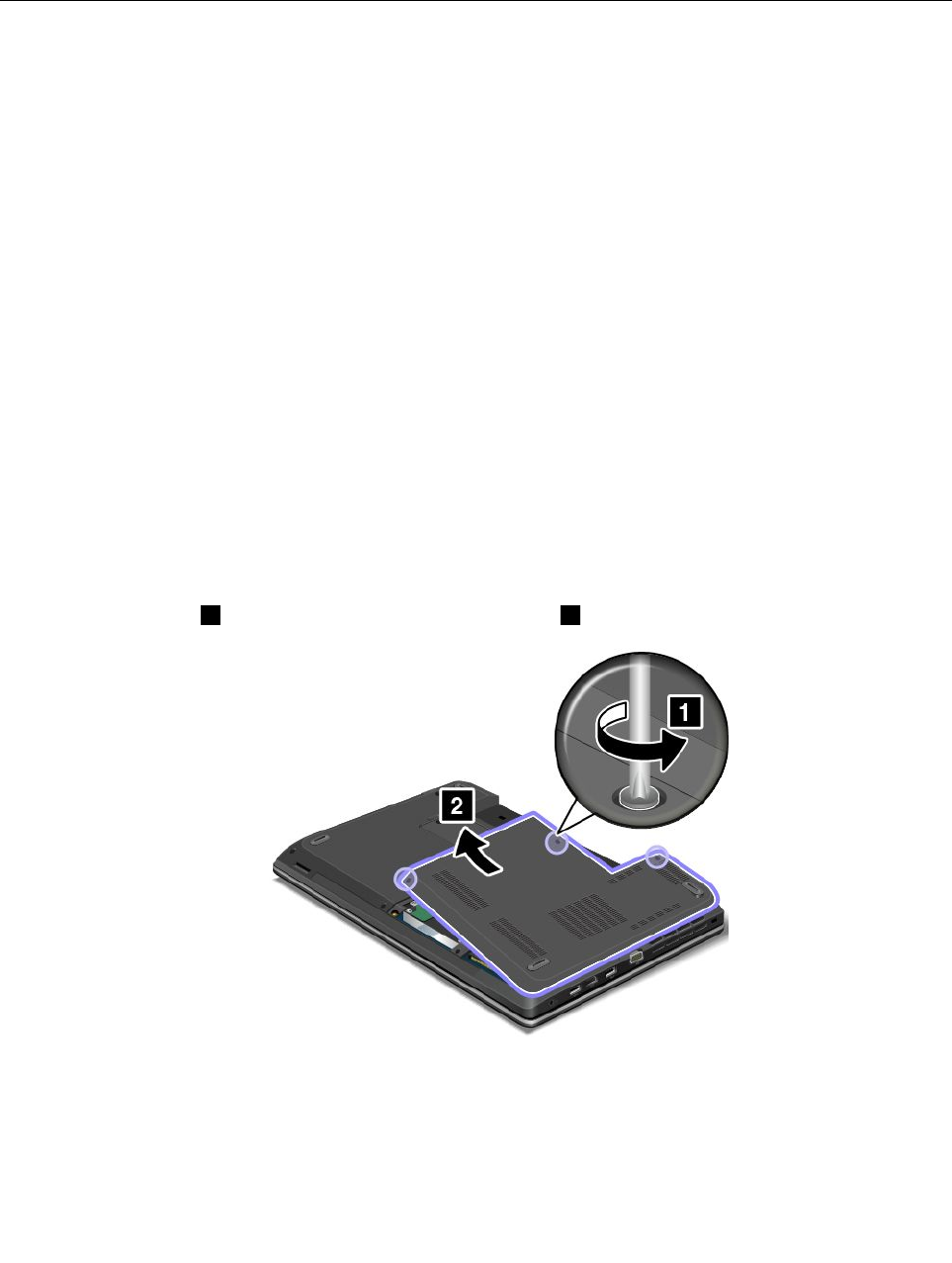
10.Vuelvaainstalarlabatería.Consulte“Sustitucióndelabatería”enlapágina71.
11.Coloquedenuevoelsistemaenlaposiciónhabitual.ConecteeladaptadordealimentacióndeCAy
todosloscables.
Sustitucióndeunmódulodememoria
Antesdeempezar,imprimaestasinstrucciones.
Ampliarlacapacidaddememoriaesunmétodoeficazparaquelosprogramasseejecutenconmayor
rapidez.Parasustituiroañadirunmódulodememoria,lealosrequisitospreviossiguientesyacontinuación
lasinstrucciones.
Alsustituirunmódulodememoria,asegúresedetomarlasprecauciones.
Nota:Lavelocidaddeoperacióndelmódulodememoriadependedelaconfiguracióndelsistema.En
algunascondiciones,esposiblequeelmódulodememoriadelsistemanopuedafuncionaralavelocidad
máxima.
Atención:Antesdeempezarainstalarunmódulodememoria,toqueunamesametálicaounobjeto
metálicocontomadetierra.Estaacciónreducelaelectricidadestáticadesucuerpo.Laelectricidad
estáticapodríadañarelmódulodememoria.
Sustitucióndeunmódulodememoria
Parasustituirunmódulodememoria,hagalosiguiente:
1.Apagueelsistema;acontinuación,desconecteeladaptadordealimentacióndeCAytodosloscables
delsistema.Esperedetresacincominutosparaqueelsistemaseenfríe.
2.Cierrelapantalladelsistemaycoloqueelsistemabocaabajo.
3.Retirelabatería.Consulte“Sustitucióndelabatería”enlapágina71.
4.Aflojelostornillos1y,acontinuación,extraigalacubierta2.
Capítulo6.Sustitucióndedispositivos99
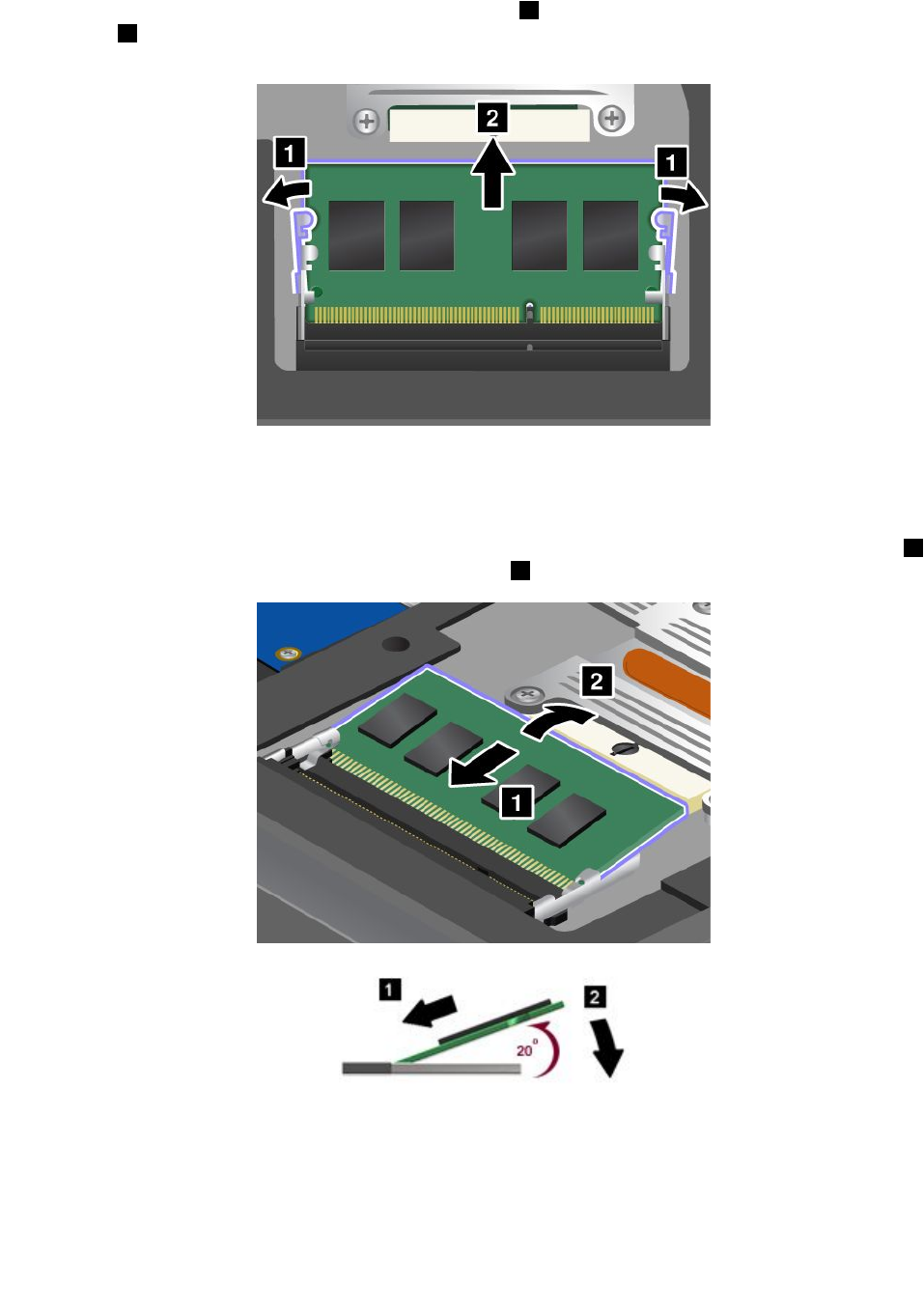
5.Sidosmódulosdememoriayaestánenlasranurasdememoria,presionehaciafueralosmecanismos
decierredeambosbordesdelsocketalmismotiempo1y,acontinuación,extraigaunmódulode
memoria2paratenerespaciodondealojarelnuevo.Guardeelmódulodememoriaextraídopara
utilizarloenotromomento.
6.Busquelamuescaenellateraldelbordeconcontactosdelmódulodememoriaqueestáinstalando.
Atención:Paraevitarquesedañeelmódulodememoria,notoqueelbordeconcontactos.
7.Conelextremodelmódulodememoriaquetienelamuescahaciaelcostadodelbordeconcontactos
delsocket,inserteelmódulodememoriaenelsocketenunángulodeaproximadamente20grados1
y,acontinuación,presióneloconfirmezahaciadentro2.
Nota:siinstalaunmódulodememoriasolamenteenunadelasdosranurasdememoria,instáleloen
laranurainferior.
8.Gireelmódulodememoriahaciaabajohastaqueencajeensusitio.
9.Asegúresedequeelmódulodememoriainstaladofirmementeenlaranuraynosepuedamover
confacilidad.
100Guíadelusuario
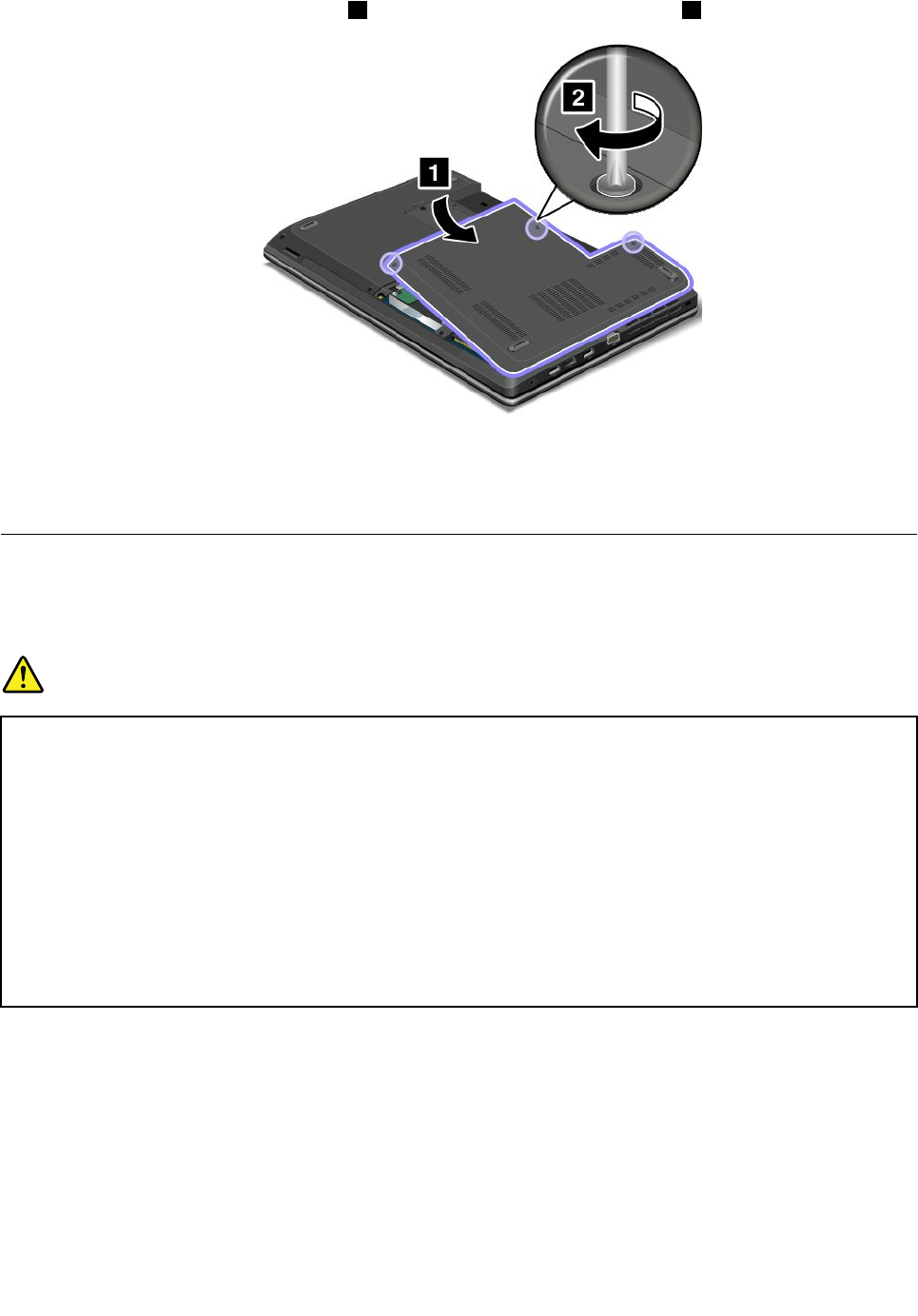
10.Vuelvaacolocarlatapadelsistema1.Acontinuación,aprietelostornillos2.
11.Vuelvaainstalarlabatería.Consulte“Sustitucióndelabatería”enlapágina71.
12.Coloquedenuevoelsistemaenlaposiciónhabitual.ConecteeladaptadordealimentacióndeCAy
todosloscables.
Sustitucióndelabateríadereserva
Antesdeempezar,imprimaestasinstrucciones.
Requisitospreviosparaelprocedimiento
PELIGRO
Sisesustituyeincorrectamentelabateríadereserva,existepeligrodeexplosión.Labateríade
reservacontieneunapequeñacantidaddesustanciasdañinas.Paraevitarposiblesdaños:
•SustitúyalasóloporunabateríadeltiporecomendadoporLenovo.
•Mantengalabateríaalejadadelfuego.
•Nolaexpongaaexcesivocalor.
•Nolaexpongaalaguanialalluvia.
•Nolacortocircuite.
•Noladejecaer,aplaste,pincheolasometaafuertesgolpes.Eltratoousoincorrectodelas
bateríaspuedeprovocarsusobrecalentamiento,queasuvezpuedecausarla“expulsión”de
gasesollamasdelpaquetedebateríasodelapilatipobotón.
Paraextraerlabateríadereserva,realicelosiguiente:
1.Apagueelsistema;acontinuación,desconecteeladaptadordealimentacióndeCAytodosloscables
delsistema.Esperedetresacincominutosparaqueelsistemaseenfríe.
2.Cierrelapantalladelsistemaycoloqueelsistemabocaabajo.
3.Retirelabatería.Consulte“Sustitucióndelabatería”enlapágina71.
Capítulo6.Sustitucióndedispositivos101
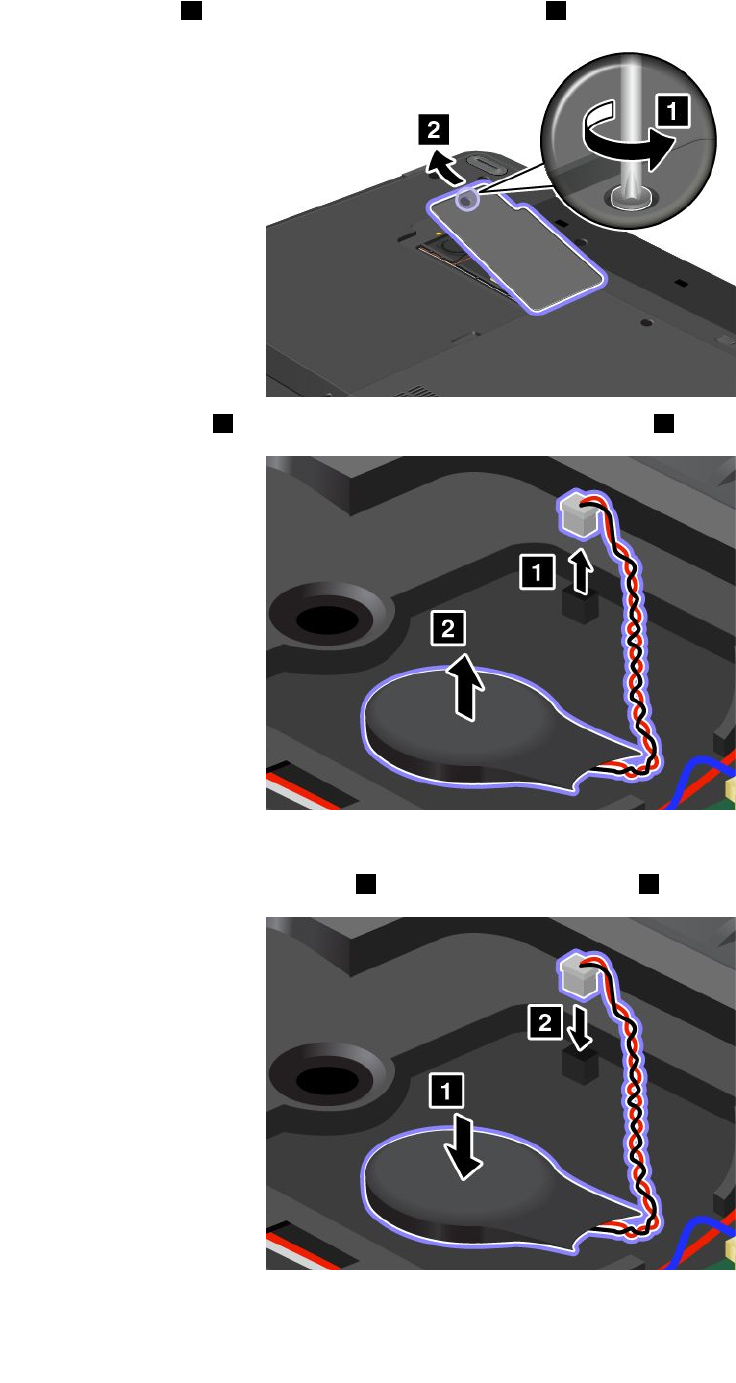
4.Aflojeeltornillo1y,acontinuación,extraigalacubierta2.
5.Separeelconector1.Acontinuación,extraigalabateríadereserva2.
Parainstalarlabateríadereserva,realicelosiguiente:
1.Instalacióndelabateríadereserva1.Luego,conecteelconector2.
102Guíadelusuario

104Guíadelusuario
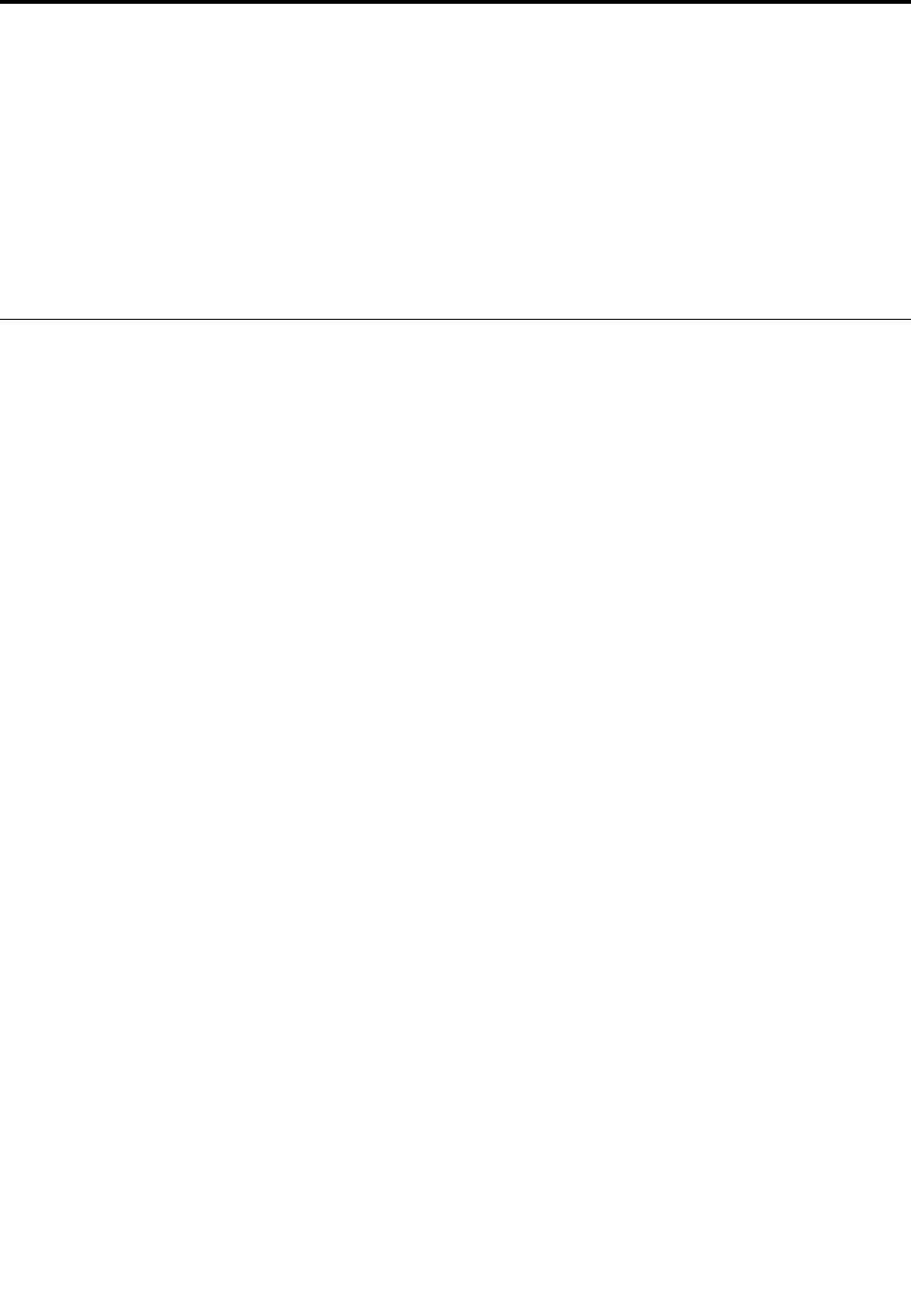
Capítulo7.Configuraciónavanzada
Esimportanteprotegerlosarchivos,losdatosylosvaloresqueestánenlaunidaddediscodurooenla
unidaddeestadosólido,perotambiénpuedequenecesiteinstalarunnuevosistemaoperativo,nuevos
controladoresdedispositivo,actualizarelUEFIBIOSdelsistemaorecuperarsoftwarepreinstalado.Esta
informaciónleayudaráamanejarelsistemaconcuidadoyamantenerloenbuenestado.
•“Instalacióndeunnuevosistemaoperativo”enlapágina105
•“Instalacióndecontroladoresdedispositivo”enlapágina107
•“ThinkPadSetup”enlapágina109
Instalacióndeunnuevosistemaoperativo
Siinstalaunnuevosistemaoperativoenelsistema,deberáinstalaralmismotiempolosarchivos
complementariosyloscontroladoresdedispositivodeThinkPadparaelmismo.
•SiinstalaunnuevosistemaoperativoWindows7,losarchivosnecesariosseencuentranenlossiguientes
directoriosdelaunidaddeestadosólidoolaunidaddediscoduro:
–Losarchivossuplementariosparaelsistemaoperativosoportadoseencuentraneneldirectorio
C:\SWTOOLS\OSFIXES.
–Loscontroladoresdedispositivoparaelsistemaoperativosoportadoseencuentraneneldirectorio
C:\SWTOOLS\DRIVERS.
–LosprogramasdesoftwareprecargadosseencuentraneneldirectorioC:\SWTOOLS\APPS.
Nota:Sinopuedeencontrarlosarchivossuplementarios,loscontroladoresdedispositivoyelsoftware
deprogramasquenecesitaenlaunidaddediscoduro,osidesearecibiractualizacionesylainformación
másrecientesobrelasmismas,visite:
http://www.lenovo.com/Drivers.
•SiinstalaunnuevosistemaoperativoWindows8,vayaahttp://www.lenovo.com/Driversparadescargar
einstalarlosúltimoscontroladoresdedispositivo.
Nota:Elprocesodeinstalacióndeunnuevosistemaoperativoeliminatodoslosdatosdelaunidadde
discoduro,inclusivelascopiasdeseguridadylasimágenesalmacenadasenunacarpetaocultaparael
usodeunprogramaderecuperación.
Antesdecomenzar
Nota:SielsistemaestáequipadoconunaunidaddediscoduroyunaunidaddeestadosólidoM.2,nose
recomiendaqueuselaunidaddeestadosólidoM.2comoundispositivoiniciable.Launidaddeestado
sólidoM.2estádiseñadaydesarrolladaparafinesdefunción“caché”solamente.Siusalaunidaddeestado
sólidoM.2comoundispositivoiniciable,suconfiabilidadnoestágarantizada.
Antesdeinstalarunsistemaoperativo,hagalosiguiente:
•SiinstalaráunnuevosistemaoperativoWindows7,copietodoslossubdirectoriosyarchivosdel
directorioC:\SWTOOLSenundispositivodealmacenamientoextraíble,paraevitarlapérdidadearchivos
durantelainstalación.
•Imprimalasinstruccionesqueusará.Vayaalaseccióncorrespondientealsistemaoperativoqueestá
utilizando:
–InstalacióndelsistemaoperativoWindows7
–InstalacióndelsistemaoperativoWindows8
©CopyrightLenovo2013,2015105

Notas:
–LasfuncionesdelUEFIBIOSsolosonadmitidasporlossistemasoperativosWindows7yWindows8
de64bits.
–AsegúresedeestablecerunvalorpreferidoparalaopciónUEFI/LegacyBootenThinkPadSetup.
–Despuésdeinstalarelnuevosistemaoperativo,nodebecambiarlosvaloresinicialesdeUEFI/Legacy
BootenThinkPadSetup.LaconfiguraciónUEFI/LegacyBootdebeserlamismadecuandose
instalólaimagendelsistemaoperativodeWindows.Delocontrario,elnuevosistemaoperativo
noarrancarácorrectamente.
Paraelcódigodepaísoregiónnecesarioenlainstalación,utiliceunodelossiguientes:
Paísoregión:Código
China:SC
Dinamarca:DK
Finlandia:FI
Francia:FR
Alemania:GR
Italia:IT
Japón:JP
PaísesBajos:NL
Noruega:NO
España:SP
Suecia:SV
TaiwányHongKong:TC
EstadosUnidos:US
InstalacióndelsistemaoperativoWindows7
Antesdeempezar,imprimaestasinstrucciones.
ParainstalarelsistemaoperativoWindows7ysusoftwarerelacionadoenelsistema,hagalosiguiente:
1.InicieThinkPadSetup.
2.SeleccioneStartup.
3.SeleccioneUEFI/LegacyBoot.
4.Realiceunadelasaccionessiguientes:
•SivaainstalarelsistemaoperativoWindows7(32bits),seleccioneLegacyOnlyoBoth.
•SivaainstalarelsistemaoperativoWindows7(de64bits)enmodalidadLegacy,seleccioneLegacy
Only.
•SivaainstalarelsistemaoperativoWindows7(de64bits)enmodalidadUEFI,seleccioneUEFIOnly.
5.PulseFn+F10.
6.InserteelDVDdeinstalacióndelsistemaoperativoWindows7enlaunidaddeDVDyreinicieelsistema.
7.RestaureC:\SWTOOLSdesdelacopiadeseguridadqueharealizadoantesdeiniciarlainstalación.
8.ParamodelosconunaCPUIntel,instaleIntelChipsetSupportforWindows2000/XP/Vista/7.Parahacer
esto,ejecuteelarchivoSETUP.exeeneldirectorioC:\SWTOOLS\DRIVERS\INTELINF\innst_autol.
ParamodelosconunaCPUAMD,instaleThinkPadAMDSMBusDriverforWindows7yThinkPadAMD
SATAControllerDriverforWindows7.
9.Instaleloscontroladoresdedispositivo.Consulte“Instalacióndeotroscontroladoresysoftwareenel
sistemaoperativoWindows7”enlapágina109.
106Guíadelusuario
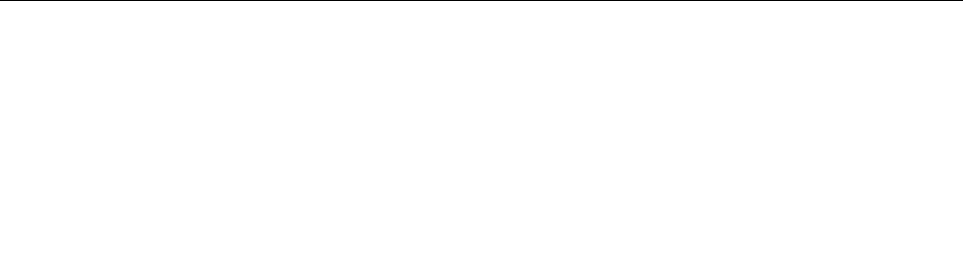
InstalacióndelosparchesdelregistroparaWindows7
Visitehttp://www.lenovo.com/supporteinstalelossiguientesparchesderegistro:
•ParchedelregistroparalahabilitacióndeWakeUponLANfromStandbyparaEnergyStar
•SoluciónparaproblemadeunidaddediscoduroconDetecciónHD
InstalacióndelosmódulosdearreglodeWindows7
LosmódulosdearreglodeWindows7seencuentranenelsiguientedirectorio:
C:\SWTOOLS\OSFIXES
Elnombredecadasubcarpetaeselnúmerodeunmódulodearreglo.Paraobtenerinformaciónsobrecada
módulo,vayaalapáginainicialdeMicrosoftKnowledgeBaseenladirección:http://support.microsoft.com/,
escribaelnúmerodeunmódulodearregloquenecesiteenelcampodebúsquedaypulseSearch(Buscar).
Parainstalarunmódulodearreglo,ejecuteelarchivo.EXEenunasubcarpetaysigalasinstruccionesde
lapantalla.
Nota:siextraelaunidaddediscodurodelsistemaconunprocesadordeunúniconúcleoyloinstalaen
unsistemaconunprocesadordenúcleodual,puedeobteneraccesoalaunidaddediscoduro.Sin
embargo,elprocesocontrarionoescierto:siextraeeldiscodurodeunsistemaconunprocesadorde
núcleodualyloinstalaenunsistemaconunprocesadordeunúniconúcleo,nopuedeobteneraccesoala
unidaddediscoduro.
InstalacióndelsistemaoperativoWindows8
Antesdeempezar,imprimaestasinstrucciones.
ParainstalarelsistemaoperativoWindows8ysusoftwarerelacionadoenelsistema,hagalosiguiente:
1.InicieThinkPadSetup.
2.SeleccioneStartup➙Boot.
3.Cambiarelordendeprioridaddearranqueparaarrancarelsistemadelaunidadquecontieneel
instaladordelsistemaoperativoWindows8.
4.PulseFn+F10.
5.ConectelaunidadquecontieneelinstaladordelsistemaoperativoWindows8alsistemayreinicie
elsistema.
6.InstaleelcontroladordelChipsetIntelparaWindows832/864.
7.Instaleloscontroladoresdedispositivo.Consulte“Instalacióndecontroladoresdedispositivo”enla
página107.
InstalacióndelosmódulosdearreglodeWindows8
ParadescargareinstalarunmódulodearreglodeWindows8,vayaalapáginainicialdeMicrosoft
KnowledgeBaseenhttp://support.microsoft.com/,escribaelnúmerodeunmódulodearregloquenecesite
enelcampodebúsquedayhagaclicenSearch(Buscar).
Instalacióndecontroladoresdedispositivo
Loscontroladoresdedispositivoestándisponiblesen
http://www.lenovo.com/Drivers.Pulseelnombredelproductodelsistemaparavertodosloscontroladores
dedispositivoparaelsistema.
Atención:Siemprevayaahttp://www.lenovo.com/Driversparaobtenerloscontroladoresmásrecientesdel
dispositivo.NolosbajedelsitioWebdeWindowsUpdate.
Capítulo7.Configuraciónavanzada107

Instalacióndelcontroladorparaellectordetarjetasdesoporte4en1
Parautilizarellectordetarjetasdesoporte4en1,debedescargareinstalarelcontroladordellectorde
tarjetasRealtek.Vayaa
http://www.lenovo.com/Drivers.
InstalacióndelcontroladorparaUSB3.0enelsistemaoperativo
Windows7
SielsistemaadmiteUSB3.0,yhavueltoainstalarelsistemaoperativo,debedescargareinstalarel
controladordeUSB3.0parausarelUSB3.0alrealizarlosiguiente:
1.Vayaahttp://www.lenovo.com/support.Busqueelmodeloyvisualicelosenlacesdecontrolador.
2.SeleccioneelcontroladordeUSB3.0paraelsistemaoperativode32o64bitsyextráigaloenla
unidaddediscodurolocal.
3.PulsedosveceselarchivoSetup.exeeneldirectorioC:\DRIVERS\WIN\USB3.0.
4.PulseSiguiente.Sielcontroladordedispositivoyaestáinstalado,pulseCancelar.Sigalas
instruccionesdelapantallahastaquelainstalaciónhayafinalizado.
InstalacióndeThinkPadMonitorFileforWindows2000/XP/Vista/7en
elsistemaoperativoWindows7
ElThinkPadMonitorFileforWindows2000/XP/Vista/7seencuentraenelsiguientedirectorio:
C:\SWTOOLS\DRIVERS\MONITOR
Nota:Sinopuedeencontrarestedirectorioenlaunidaddediscoduroolaunidaddeestadosólido,
descargueelThinkPadMonitorFileforWindows2000/XP/Vista/7delsitioWebdeThinkPaden:
http://www.lenovo.com/Drivers
Nota:antesdeinstalarestearchivo,asegúresedequesehainstaladoelcontroladordevídeocorrecto.
1.PulseconelbotónderechodelratónenelescritorioypulsePersonalizar.
2.PulsePantallaalaizquierda.
3.PulseCambiarvaloresdepantalla.
4.PulseOpcionesavanzadas.
5.PulselapestañaMonitor.
6.PulsePropiedades.
7.PulselapestañaControlador.
8.PulseActualizarcontrolador.
9.SeleccioneBuscarenmisistemasoftwaredecontroladory,acontinuación,Permitirmeseleccionar
deunalistadecontroladoresdedispositivoenmisistema.
10.PulseUtilizardisco.
11.EspecifiquelavíadeaccesoC:\SWTOOLS\DRIVERS\MONITORparaestearchivodemonitorINF.A
continuación,pulseAbrir.
12.PulseAceptar.
13.ConfirmeeltipodepantallacorrectoyluegopulseSiguiente.
14.PulseCerrarcuandofinalicelainstalación.
15.PulseCerrarparacerrarlaventanaPropiedadesdePantalla.
16.PulseAceptarenlapestañaMonitor.
17.PulseAceptarycierrelaventanaPropiedadesdePantalla.
108Guíadelusuario
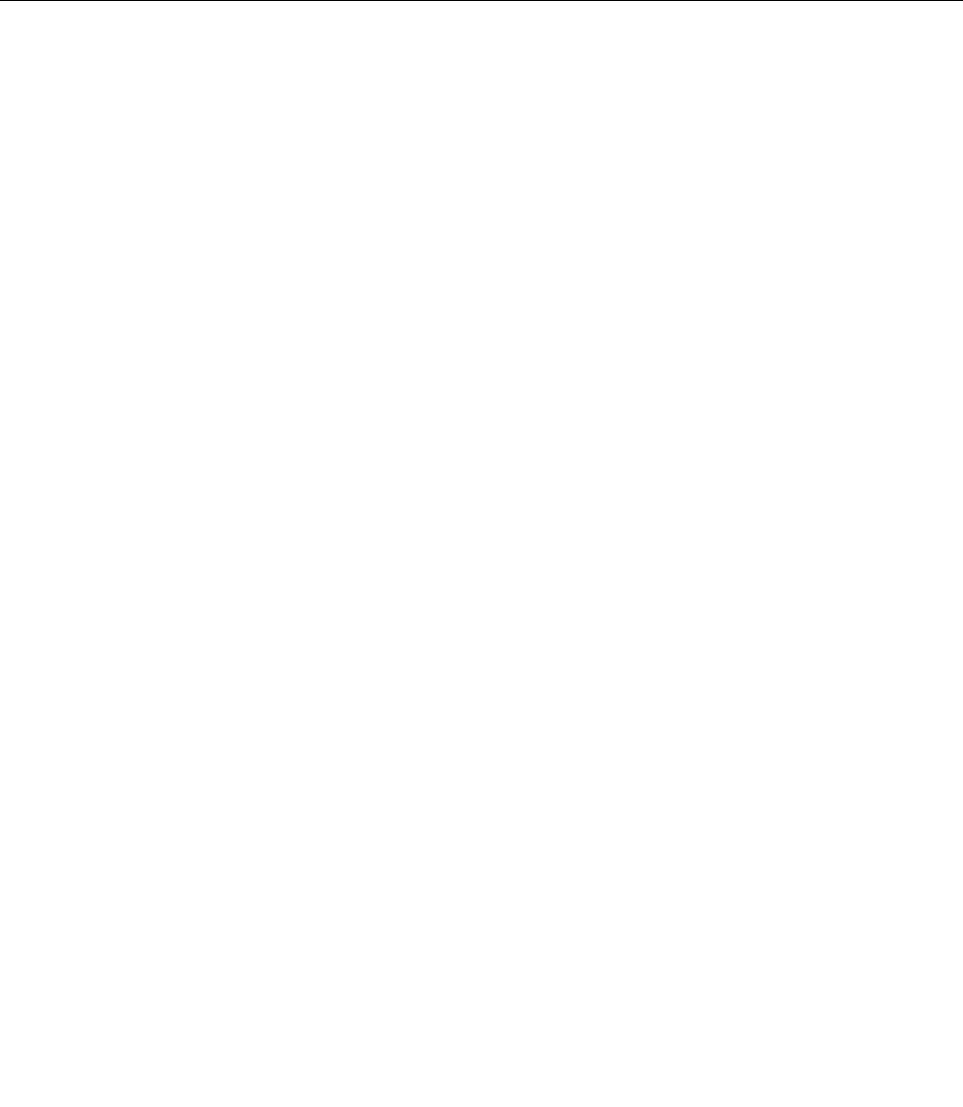
Instalacióndeotroscontroladoresysoftwareenelsistemaoperativo
Windows7
LoscontroladoresdedispositivoseproporcionaneneldirectorioC:\SWTOOLS\DRIVERSdelaunidadde
discoduro.Tambiénnecesitaráinstalarelsoftwaredelosprogramas,queseproporcionaeneldirectorio
C:\SWTOOLS\APPSdelaunidaddediscoduro.Parahacerlo,consultelasinstruccionesen“Reinstalaciónde
programasycontroladoresdedispositivopreinstalados”enlapágina67.
Nota:Sinopuedeencontrarlosarchivossuplementarios,loscontroladoresdedispositivoyelsoftwarede
losprogramasquenecesitaenlaunidaddediscoduro,osidesearecibiractualizacionesylainformación
másrecientesobrelasmismas,visite:http://www.lenovo.com/Drivers.
ThinkPadSetup
ElsistemavieneconelprogramaThinkPadSetupquelepermiteseleccionarvariosparámetrosde
configuración.
ParainiciarThinkPadSetup,sigaestospasos:
1.Enciendaelsistema.Cuandosemuestralapantallaconellogotipo,pulselateclaF1.Seabreel
menúprincipaldelprogramaThinkPadSetup.
Sihaestablecidounacontraseñadesupervisor,elmenúprincipaldeThinkPadSetupsemostrará
despuésdeingresarlacontraseña.PuedeiniciarThinkPadSetupalpulsarIntroenlugardeingresarla
contraseñadesupervisor.Sinembargo,nopodrácambiarlosparámetrosqueesténprotegidosporla
contraseñadesupervisor.Paraobtenermásinformación,consulteelapartado“Usodecontraseñas”
enlapágina53.
2.Utilizandolasteclasdemovimientodelcursor,vayaaunelementoquedeseecambiar.Cuandose
resaltedichoelemento,presioneIntro.Sevisualizaráunsubmenú.
3.Cambieloselementosquedeseecambiar.Paracambiarelvalordeunelemento,pulselassiguientes
teclas:
•Fn+F5o–:cambiaaunvalormenor.
•Fn+F6olacombinacióndeMayúsy+:cambiaaunvalormayor.
Sielelementotieneunsubmenú,lopuedevisualizarpulsandoIntro.
4.PulseEscparasalirdelsubmenú.
5.Siestáenunsubmenúanidado,pulseEscrepetidamentehastaquelleguealmenúprincipaldel
programaThinkPadSetup.
Nota:Sinecesitarestaurarlosvaloresalestadooriginalqueteníancuandoefectuólacompra,pulsela
teclaFn+F9paracargarlosvalorespredeterminados.Tambiénpuedeseleccionarunaopciónenel
submenúRestartparacargarlosvalorespredeterminadosodescartarloscambios.
6.SeleccioneRestart.Muevaelcursoralaopciónquedeseeparareiniciarelsistema;acontinuación,
pulseEnter.Sereiniciaelsistema.
Nota:Segúnelsistemaoperativoqueutilice,algunoselementosdemenúlistadosenestecapítulonoestén
disponiblesenelsistema,yalgunoselementosdemenúseanligeramentediferentesdeloselementosdel
menúrealesmuestranenelsistema.
MenúMain
SielmenúMaineslaprimerainterfazquevedespuésdeingresaraThinkPadSetup.Muestralasiguiente
configuracióndelsistema:
•UEFIBIOSVersion
•UEFIBIOSDate(Year-Month-Day)
•EmbeddedControllerVersion
Capítulo7.Configuraciónavanzada109
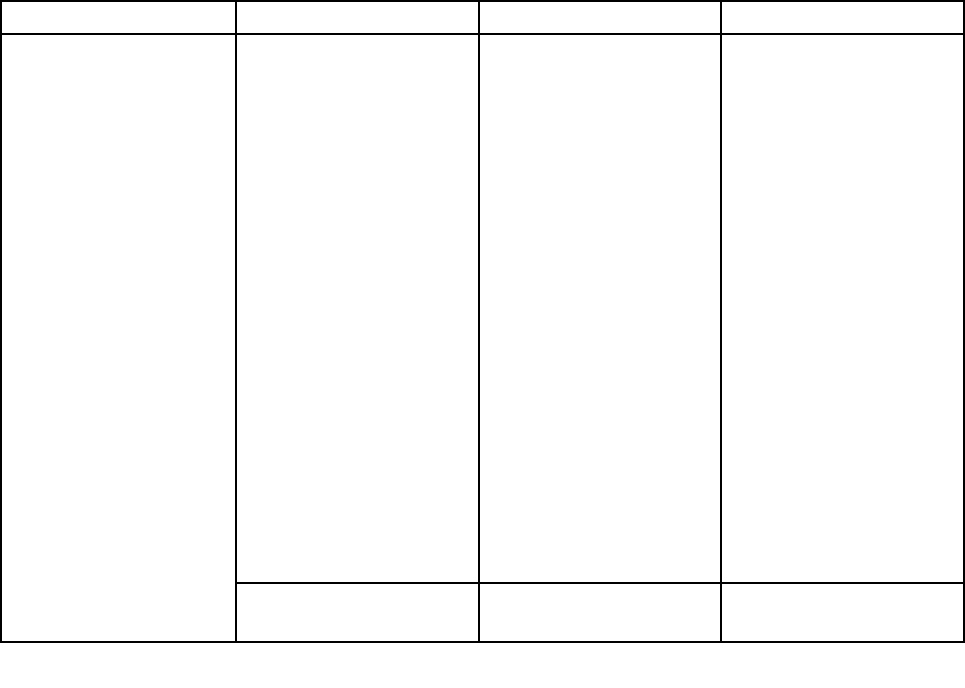
•MachineTypeModel
•System-unitserialnumber
•Systemboardserialnumber
•AssetTag
•CPUType
•CPUSpeed
•Installedmemory
•UUID
•MACaddress(InternalLAN)
•PreinstalledOSLicense
•UEFISecureBoot
MenúConfig
Sinecesitacambiarlaconfiguracióndelsistema,seleccioneConfigenelmenúprincipaldelprograma
ThinkPadSetup.
LasiguientetablamuestraelcontenidodelmenúConfig.
Notas:
•Algunoselementossevisualizanenelmenúsolosielsistemadasoportealascaracterísticas
correspondientes.
•Losvalorespredeterminadosaparecenennegrita.
Tabla4.ElementosdelmenúConfig
ElementoMenúElementoSubmenúSelecciónComentarios
WakeOnLAN•Disabled
•ACOnly
•ACandBattery
Habilitaelsistemaalvalor
Poweron(Encendido)
cuandoelcontroladorde
Ethernetrecibeunpaquete
mágico.
SiseleccionaACOnly,
lafunciónWakeonLAN
sehabilitasolocuandoel
adaptadordealimentación
deCAestáconectado.
SiseleccionaACand
Battery,lafunciónWake
onLANestáhabilitada
concualquierfuentede
alimentación.
Nota:Eltipodepaquete
mágicoWakeonLAN
requierealimentaciónCA.
Nota:LafunciónWakeon
LANnofuncionacuando
estáestablecidauna
contraseñadediscoduro.
EthernetLANOptionROM•DisabledCargalaopciónEthernet
LANOptionROMpara
Network
110Guíadelusuario
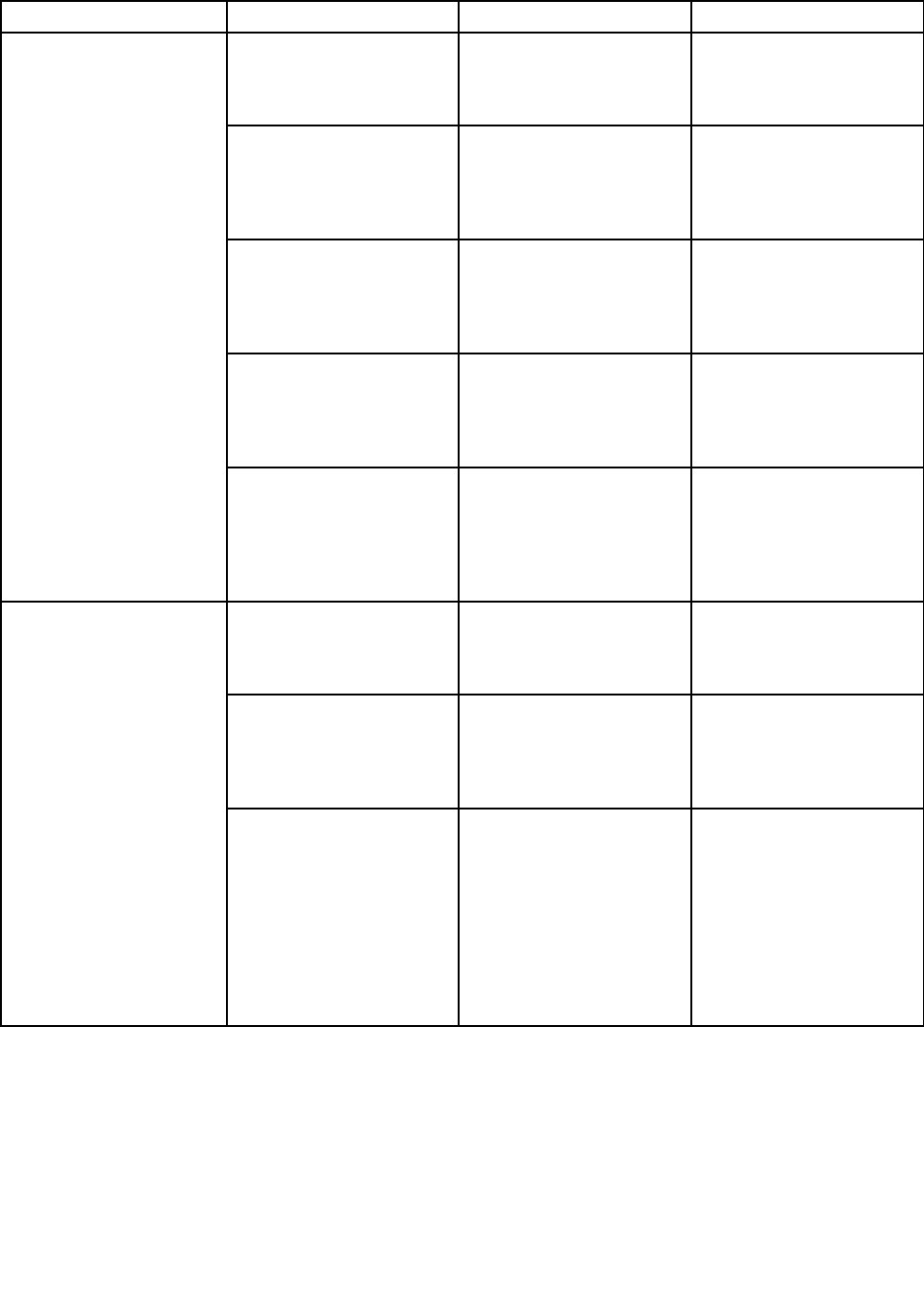
Tabla4.ElementosdelmenúConfig(continuación)
ElementoMenúElementoSubmenúSelecciónComentarios
(paramodalidadde
arranqueUEFIOnlyo
BothconUEFIfirst)
•Enabledpermitireliniciodesde
undispositivodered
integrado.
WirelessLANRadio•On
•Off
SiseleccionaOn,laradio
inalámbricainternase
activa.SiseleccionaOff,la
radioinalámbricainternase
desactiva.
UEFIIPv4NetworkStack
(paramodalidadde
arranqueUEFIOnlyo
BothconUEFIfirst)
•Disabled
•Enabled
Habiliteodeshabilitela
piladereddeprotocolo
deInternetversión4(IPv4)
paraelentornoUEFI.
UEFIIPv6NetworkStack
(paramodalidadde
arranqueUEFIOnlyo
BothconUEFIfirst)
•Disabled
•Enabled
Habiliteodeshabilitelapila
deredIPv6(protocolode
Internetversión6)parael
entornoUEFI.
UEFIPXEBootPriority
(paraBothconlamodalidad
dearranquedeUEFIfirst,
ylasbateríasIPv6eIPv4
estánambashabilitadas).
•IPv6First
•IPv4First
Seleccioneprioridaddepila
deredparaelarranquede
UEFIPXE.
USBUEFIBIOSSupport•Disabled
•Enabled
Habilitaodeshabilita
elsoportedearranque
paradispositivosde
almacenamientoUSB.
AlwaysOnUSB•Disabled
•Enabled
SiseleccionaDisabled,
noesposiblecargarlos
dispositivosUSBexternos
atravésdelosconectores
USB.
USB
AlwaysOnUSBChargein
offmode
•Disabled
•Enabled
SiseseleccionaEnabled,
elconectordeAlwaysOn
USBlepermitecargar
algunosdispositivosy
teléfonosinteligentes
digitalesmóvilescuando
elsistemaestáapagado
siemprequeeladaptador
dealimentacióndeCAesté
conectado.
Capítulo7.Configuraciónavanzada111
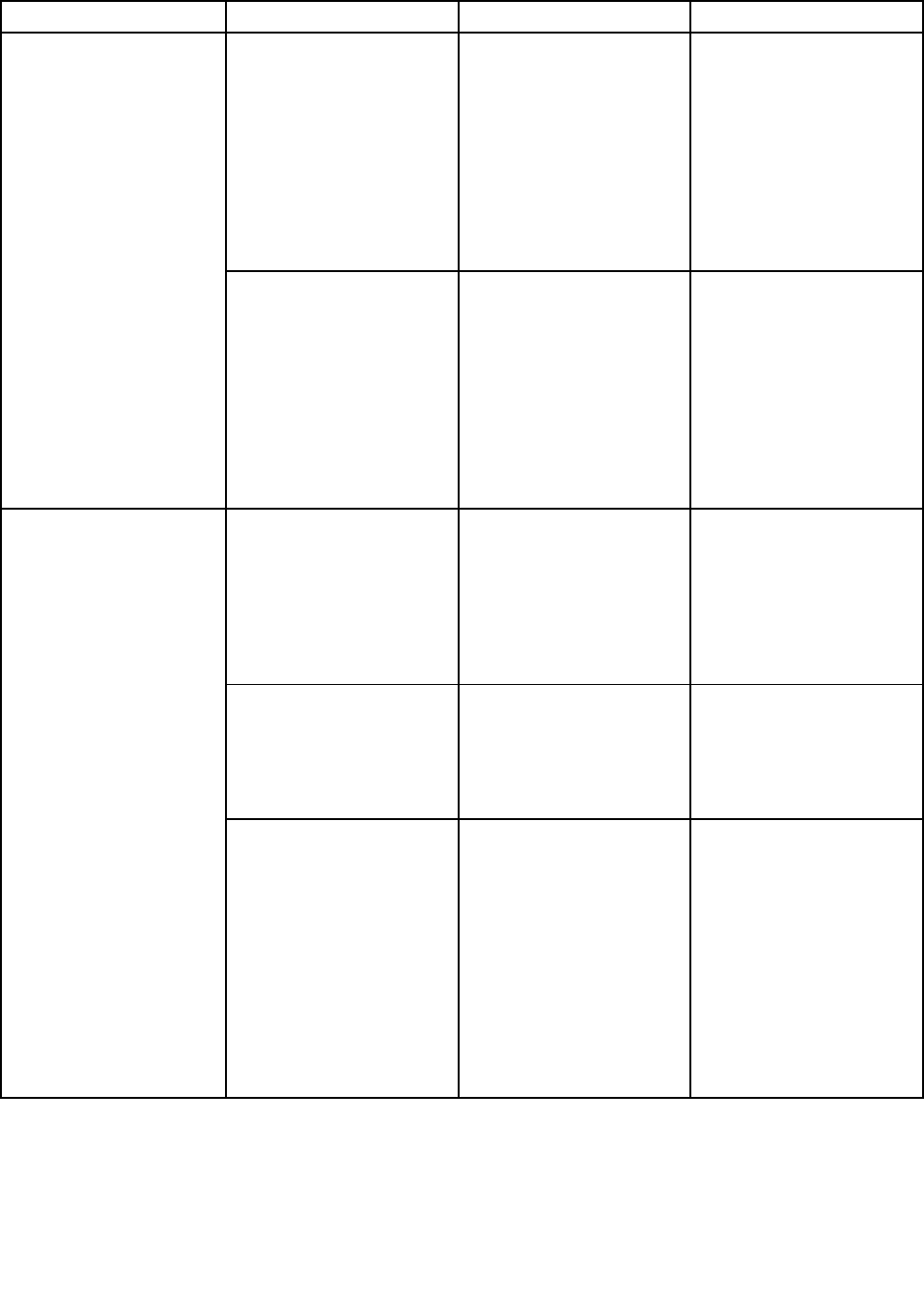
Tabla4.ElementosdelmenúConfig(continuación)
ElementoMenúElementoSubmenúSelecciónComentarios
FnandCtrlKeyswap•Disabled
•Enabled
SiseleccionaEnabled,la
teclaFnfuncionacomola
teclaCtrl,ylateclaCtrl
funcionacomolateclaFn.
Nota:Inclusocuando
Enabledestáseleccionado,
debepulsarlateclaFnpara
quereanudeelsistemade
lamodalidaddesuspensión
alfuncionamientonormal.
Keyboard/Mouse
Changeto“F1–F12keys”•Default
•Legacy
SiseleccionaDefault,al
presionarF1–F12seinician
lasfuncionesespeciales
queseilustranencada
tecla.Siselecciona
Legacy,parainiciarlas
funcionesespeciales
ilustradasencadatecla,
deberápulsarFnyla
teclacorrespondiente
simultáneamente.
BootDisplayDevice•ThinkPadLCD
•Analog(VGA)
•HDMI
Seleccioneeldispositivo
depantallaquesevaa
activarenelmomentodel
arranque.Estaselecciónes
efectivaparaelmomento
dearranque,indicación
decontraseñayThinkPad
Setup.
GraphicsDevice•SwitchableGraphics
•IntegratedGraphics
LamodalidadGráficos
integradosproporciona
vidamáslargadebatería
ylamodalidadGráficos
conmutablesmejorael
rendimiento.
Display
OSDetectionforSwitchable
Graphics
•Disabled
•Enabled
SiseleccionaEnabled,
elsistemaUEFIcambia
automáticamentela
configuracióndelos
dispositivosgráficosa
lamodalidadGráficos
conmutablessielsistema
operativodasoportea
estacaracterísticaya
lamodalidadGráficos
integradossielsistema
operativonodasoportea
estacaracterística.
112Guíadelusuario
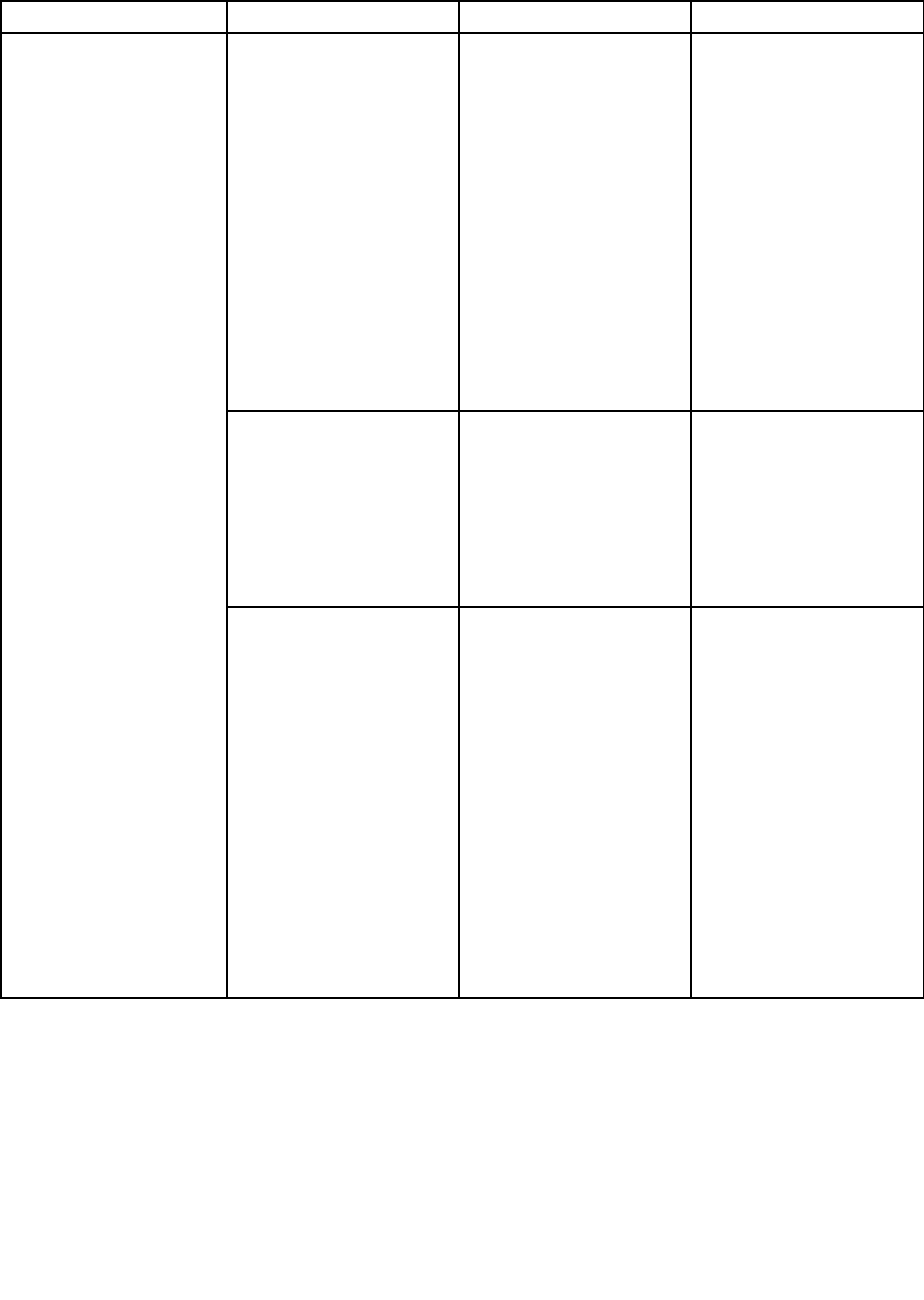
Tabla4.ElementosdelmenúConfig(continuación)
ElementoMenúElementoSubmenúSelecciónComentarios
IntelSpeedStep®
technology
•Disabled
•Enabled
Seleccionalamodalidadde
tecnologíaIntelSpeedStep
durantelaejecución.
•Maximum
Performance:siempre
lavelocidadmásalta
•BatteryOptimized:
siemprelavelocidad
másbaja
•Disabled:sin
compatibilidadenel
tiempodeejecución,
velocidadmásbaja
Nota:Estesubmenúnoes
compatibleenmodeloscon
CPUAMD.
CPUPowerManagement•Disabled
•Enabled
Amenosqueesta
característicadeahorro
deenergíaestéinhabilitada,
detieneautomáticamenteel
relojdelprocesadorcuando
nohayningunaactividaden
elsistema.Normalmente
noesnecesariocambiar
estafunción.
Power
Intel(R)RapidStart
Technology
•Disabled
•Enabled
Enterafter:
•Immediately
•1minute
•2minutes
•5minutes
•10minutes
•15minutes
•30minutes
•1hour
•2hours
•3hours
Nota:Parausaresta
característica,serequiere
unaparticiónespecialen
launidaddeestadosólido
M.2.
Cuandoestáhabilitada,
elsistemaentraenun
estadodebajoconsumo
dealimentaciónluegode
unperíodoespecificadoen
estadodesuspensión.
Además,solotarda
segundosenreanudar
elfuncionamientonormal.
Capítulo7.Configuraciónavanzada113
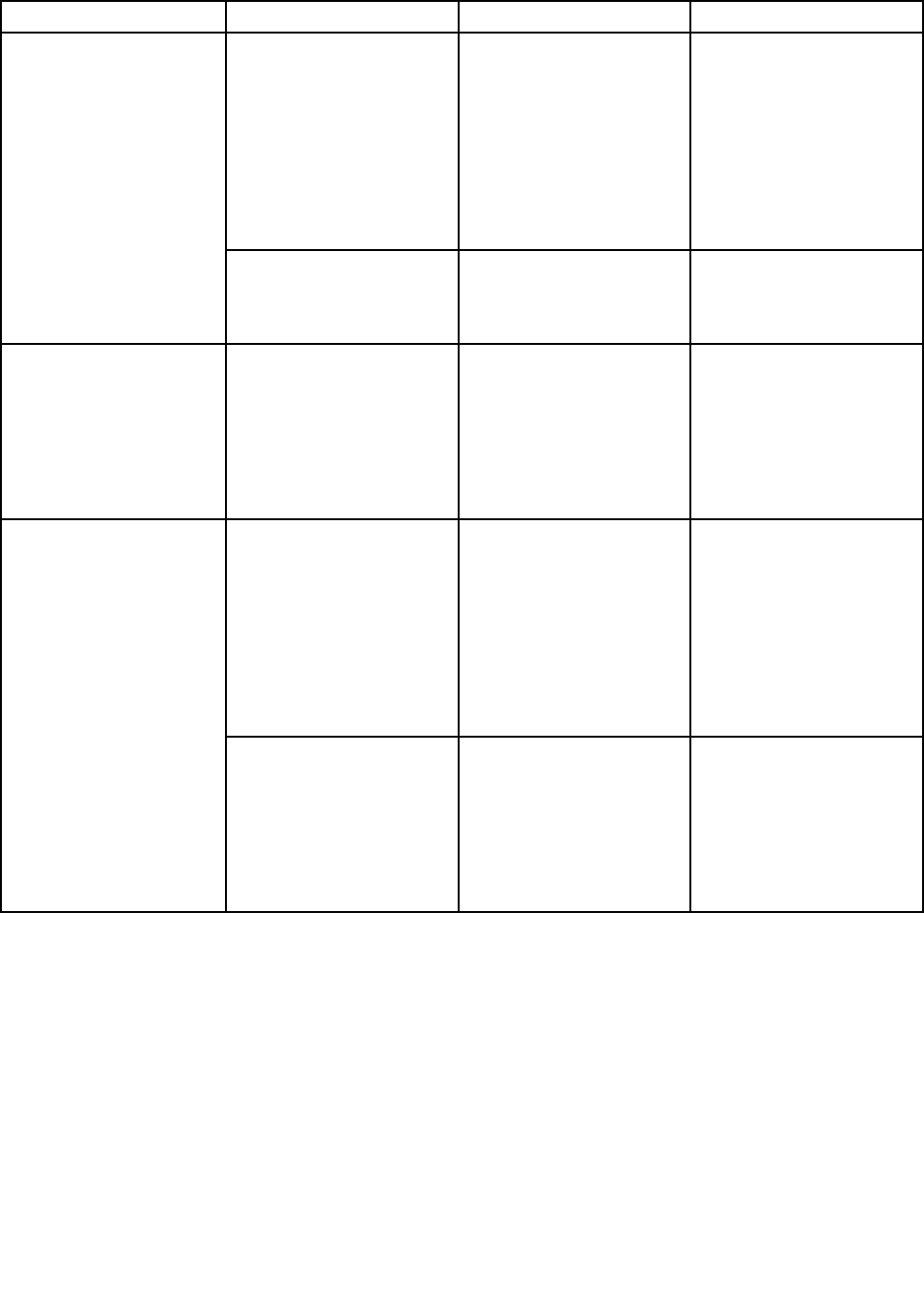
Tabla4.ElementosdelmenúConfig(continuación)
ElementoMenúElementoSubmenúSelecciónComentarios
PasswordBeep•Disabled
•Enabled
Habiliteestaopciónpara
escucharunbipcuandoel
sistemaestéesperando
unacontraseñade
encendido,discoduroodel
supervisor.Seescucharán
diferentessonidoscuando
lacontraseñaingresada
coincidaonocoincidacon
lacontraseñaconfigurada.
BeepandAlarm
KeyboardBeep•Disabled
•Enabled
Habiliteestaopciónpara
quesueneunpitidocuando
sepulsancombinaciones
deteclasnogestionables.
SerialATA(SATA)SATAControllerMode
Option
•Compatibility
•AHCI
Seleccionalamodalidad
deoperacióndel
SATAcontroller.Si
seleccionalamodalidad
deCompatibilidad
elSATAcontroller
funcionaenmodalidad
decompatibilidad.
CoreMulti-Processing•Disabled
•Enabled
Habiliteoinhabilite
unidadesdenúcleode
ejecuciónadicionalesenla
CPU.
Nota:Siestáutilizandoun
sistemaconunprocesador
conunúniconúcleo,
esteelementonoestá
disponible.
CPU
IntelHyper-Threading
Technology
•Disabled
•Enabled
Habiliteoinhabilite
procesadoreslógicos
adicionalesenunnúcleode
procesador.
Nota:Estesubmenúnoes
compatibleenmodeloscon
CPUAMD.
MenúDate/Time
Sinecesitaestablecerlafechayhoraactualesdelsistema,seleccioneDate/Timeenelmenúprincipaldel
programaThinkPadSetup.Sevisualizaelsubmenúsiguiente:
•SystemDate
•SystemTime
Paracambiarlafechaylahora,efectúelosiguiente:
1.Utilizandolasteclasdeflechaarribayabajo,seleccioneelelementoparacambiarlafechaolahora.
2.Pulseeltabulador,Mayús+tabuladoroIntroparaseleccionaruncampo.
3.Escribalafechaolahora.
114Guíadelusuario
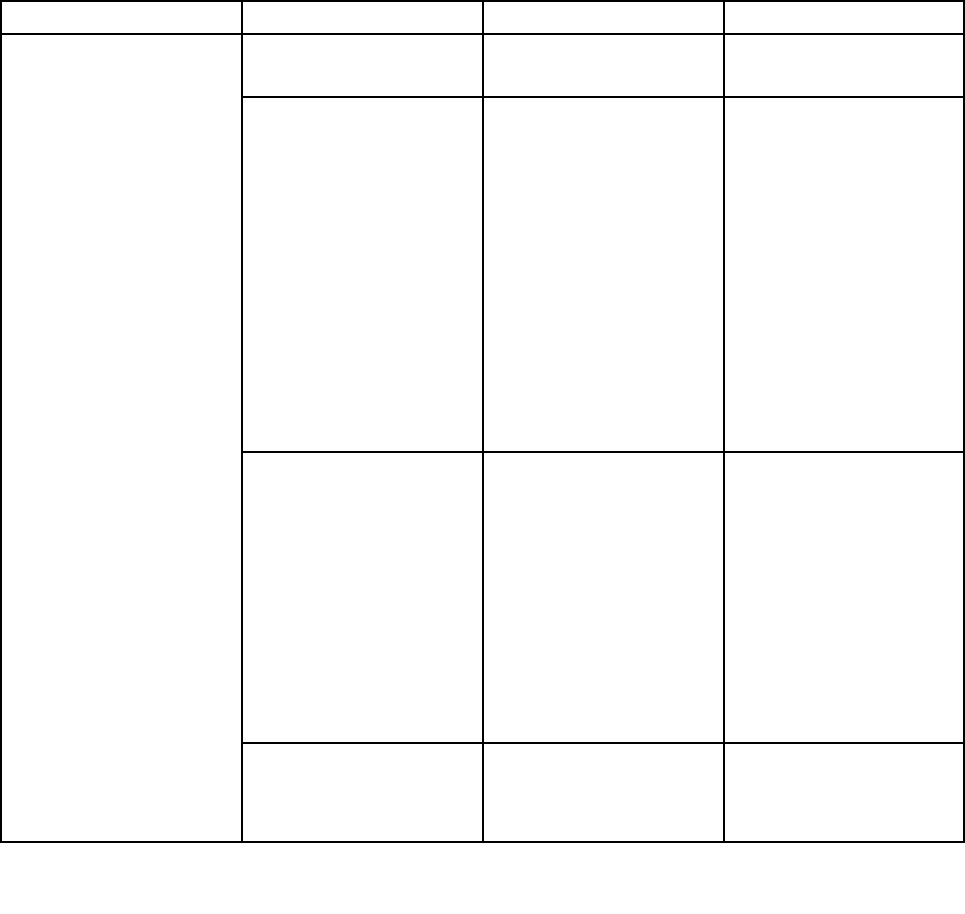
Notas:Otraformadeajustarlafechaylahoraespulsandolassiguientesteclas:
•Fn+F5o–:cambiaaunvalormenor.
•Fn+F6olacombinacióndeMayúsy+:cambiaaunvalormayor.
4.PulseFn+F10paraguardarloscambiosyreiniciarelsistema.
MenúSecurity
Sinecesitaestablecerlascaracterísticasdeseguridaddelsistema,seleccioneSecurityenelmenúprincipal
delprogramaThinkPadSetup.
LasiguientetablamuestraelcontenidodelmenúSecurity.
Notas:
•Algunoselementossevisualizanenelmenúsolosielsistemadasoportealascaracterísticas
correspondientes.
•Losvalorespredeterminadosaparecenennegrita.
Tabla5.ElementosdelmenúSecurity
ElementoMenúElementoSubmenúSelecciónComentarios
SupervisorPassword•Disabled
•Enabled
Consulte“Contraseñade
supervisor”enlapágina57.
LockUEFIBIOSSettings•Disabled
•Enabled
Habilitaodeshabilita
lafunciónqueimpide
queunusuarioqueno
tienelacontraseñade
supervisorcambielos
elementosdelprograma
ThinkPadSetup.Deforma
predeterminada,este
valorestáestablecidoen
Disabled.Siseestablece
lacontraseñadesupervisor
ysehabilitaestafunción,
nadie,exceptousted,podrá
cambiarningúnelemento
delprogramaThinkPad
Setup.
SetMinimumLength•Disabled
•Passwordlengthoptions
Especifiqueunalongitud
mínimaparalacontraseña
deencendidoyla
contraseñadediscoduro.
Deformapredeterminada,
estevalorestáestablecido
enDisabled.Si
establecelacontraseña
desupervisoryespecifica
unalongitudmínimapara
lascontraseñas,nadie
exceptoustedpuede
cambiarlalongitud.
Passwordatunattended
boot
•Disabled
•Enabled
Siseleccionayhabilita
Passwordatunattended
boot,sevisualizaun
indicadordesolicitud
Password
Capítulo7.Configuraciónavanzada115
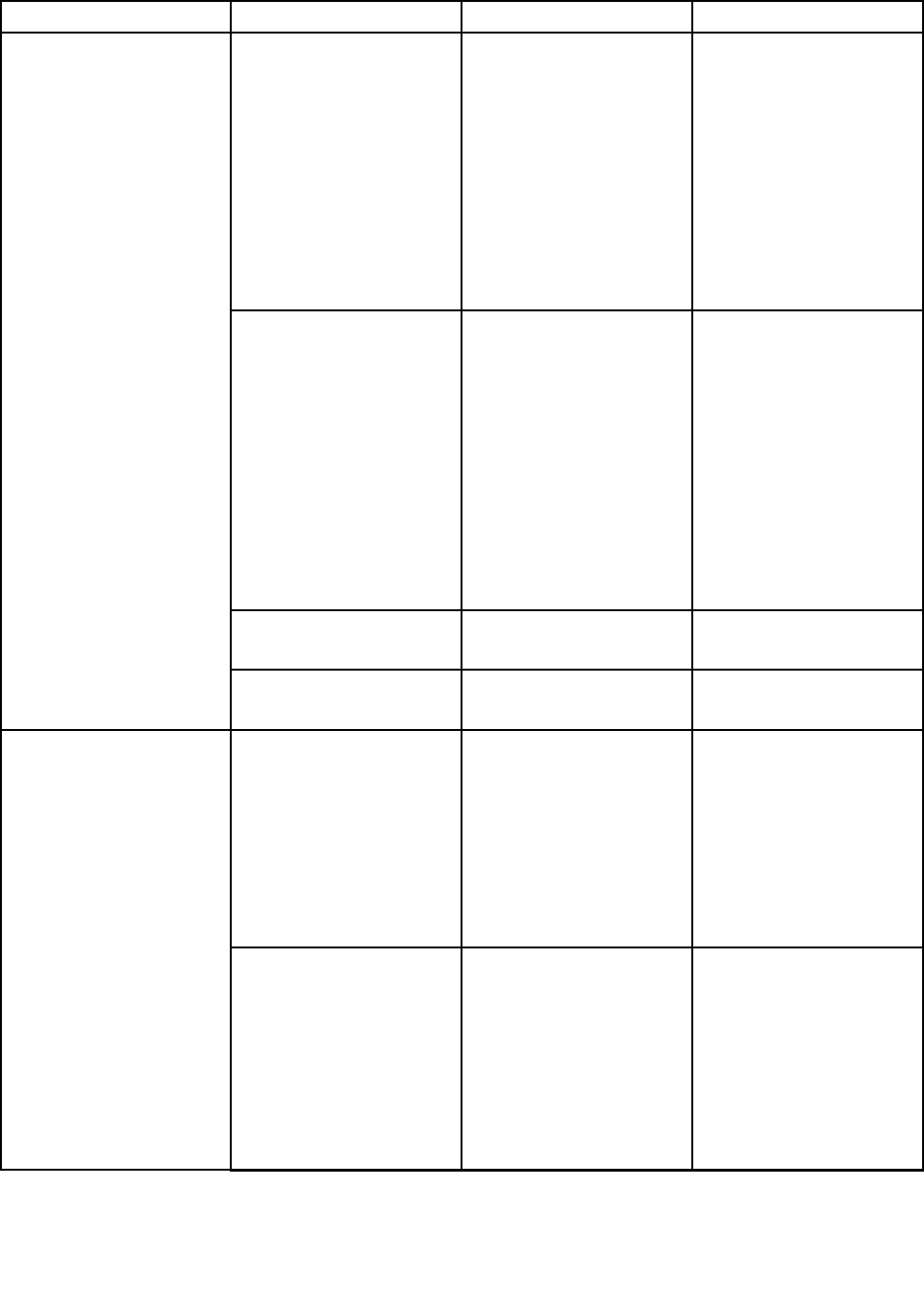
Tabla5.ElementosdelmenúSecurity(continuación)
ElementoMenúElementoSubmenúSelecciónComentarios
decontraseñacuando
seenciendeelsistema,
desdeunestadode
apagadoohibernación.Si
seleccionaDisabled,nose
visualizaningúnindicador
desolicituddecontraseña;
elsistemasigueadelantey
cargaelsistemaoperativo.
Paraevitarelaccesono
autorizado,establezcala
autenticacióndeusuarioen
elsistemaoperativo.
Passwordatrestart•Disabled
•Enabled
Siseleccionayhabilita
Passwordatrestart,se
visualizaunasolicitudde
contraseñaalreiniciarel
sistema.Siselecciona
Disabled,nosevisualiza
ningúnindicadorde
solicituddecontraseña;el
sistemasigueadelantey
cargaelsistemaoperativo.
Paraevitarelaccesono
autorizado,establezcala
autenticacióndeusuarioen
elsistemaoperativo.
Power-OnPassword•Disabled
•Enabled
Consulte“Contraseñade
encendido”enlapágina54.
HardDisk1Password•Disabled
•Enabled
Consulte“Contraseñasde
discoduro”enlapágina54.
SecurityChip•Active
•Inactive
•Disabled
SiseleccionaActive,elchip
deseguridadesfuncional.
SiseleccionaInactive,la
opciónSecurityChipes
visible,peroelchipde
seguridadnoesfuncional.
SiseleccionaDisabled,
laopciónSecurityChip
estáocultayelchipde
seguridadnoesfuncional.
SecurityReportingOptions•Disabled
•Enabled
Habiliteoinhabilitelas
siguientesopcionesde
informesdeseguridad:
•CMOSReporting:
datosCMOS
•NVRAMReporting:
datosNVRAM
•SMBIOSReporting:
datosSMBIOS
SecurityChip
116Guíadelusuario
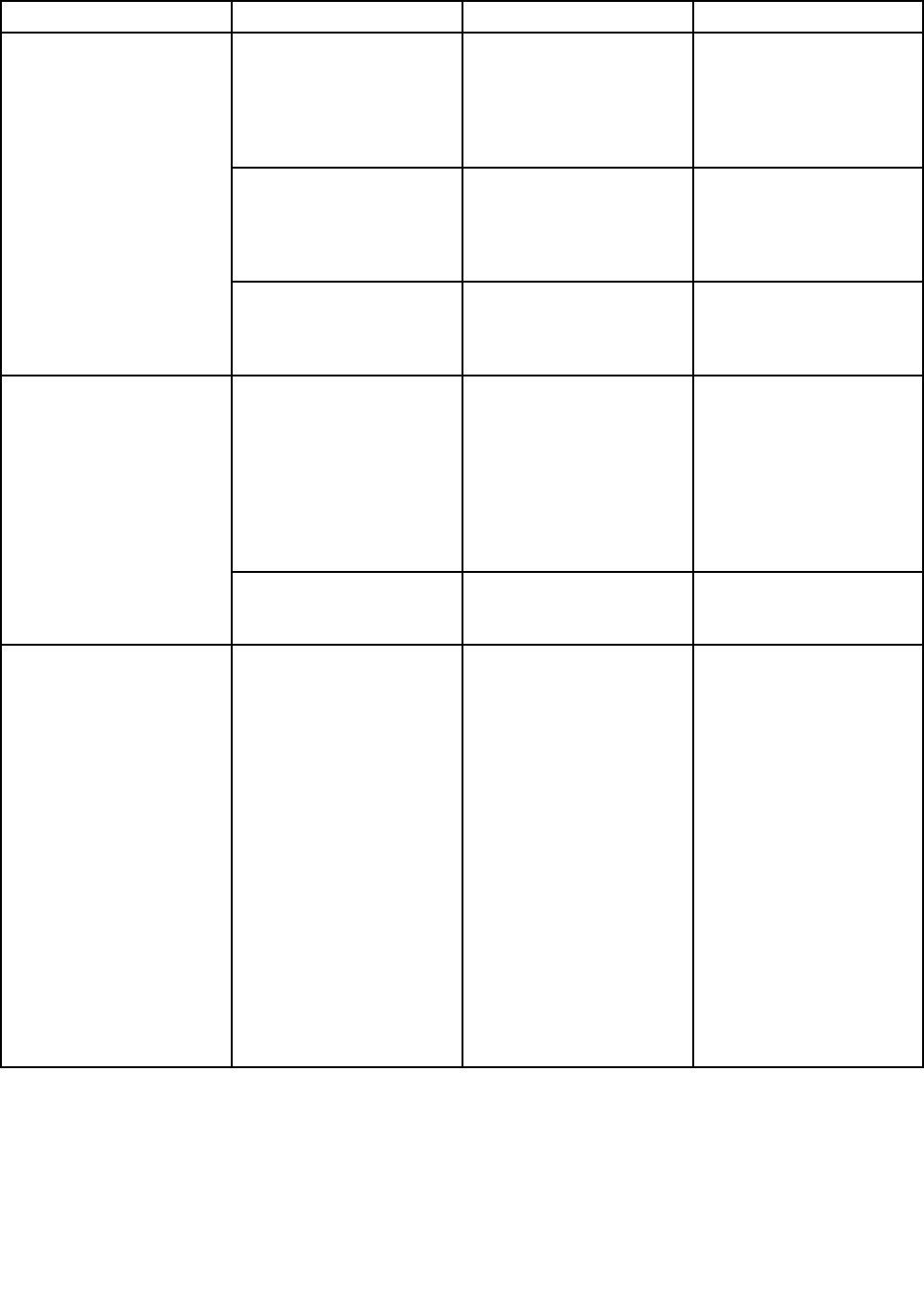
Tabla5.ElementosdelmenúSecurity(continuación)
ElementoMenúElementoSubmenúSelecciónComentarios
ClearSecurityChip•EnterEliminalaclavedecifrado.
Nota:Esteelementose
muestrasolamentesi
seleccionóActiveparala
opciónSecurityChip.
PhysicalPresencefor
Provisioning
•Disabled
•Enabled
Estaopciónhabilitao
inhabilitaelmensajede
confirmacióncuando
cambialosvaloresdelchip
deseguridad.
PhysicalPresenceforClear•Disabled
•Enabled
Estaopciónhabilitao
inhabilitaelmensajede
confirmacióncuandoborra
elchipdeseguridad.
FlashBIOSUpdatingby
End-Users
•Disabled
•Enabled
SiseseleccionaEnabled,
todoslosusuariospodrán
actualizarelUEFIBIOS.
SiseleccionaDisabled,
sólolapersonaque
conocelacontraseña
desupervisorpodrárealizar
laactualizacióndelUEFI
BIOS.
UEFIBIOSUpdateOption
SecureRollBackPrevention•Disabled
•Enabled
SiseleccionaDisabled,
puedeusarlaversiónmás
antiguadeUEFIBIOS.
MemoryProtectionExecutionPrevention•Disabled
•Enabled
Algunosvirusygusanos
informáticoshacenque
losalmacenamientos
intermediosdelamemoria
sedesbordenejecutando
códigodondesóloestán
permitidosdatos.Si
sepuedeutilizarcon
susistemaoperativo
lacaracterísticaData
ExecutionPrevention,
seleccionandoEnabled
puedeprotegerelsistema
contraataquesdeestos
virusygusanos.Sidespués
deseleccionarEnabled
descubrequeunprograma
nofuncionacorrectamente,
seleccioneDisabledy
restablezcaelvalor.
Capítulo7.Configuraciónavanzada117
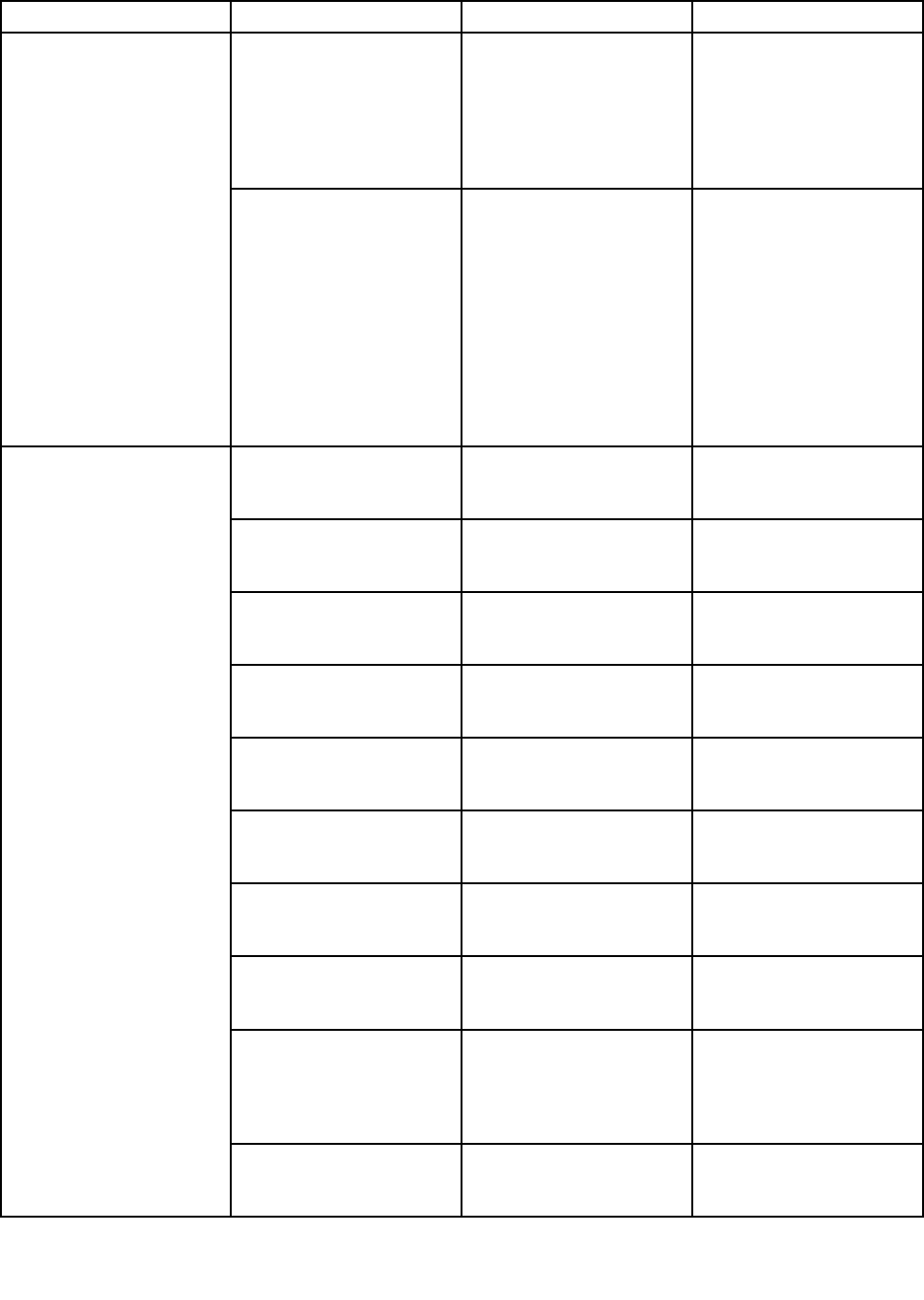
Tabla5.ElementosdelmenúSecurity(continuación)
ElementoMenúElementoSubmenúSelecciónComentarios
IntelVirtualization
Technology
•Disabled
•Enabled
SiseleccionaEnabled,
unVirtualMachine
Monitor(VMM)puede
utilizarlascapacidades
adicionalesdehardware
proporcionadaspor
VirtualizationTechnology.
Virtualization
IntelVT-dFeature•Disabled
•Enabled
IntelVT-dserefiereala
Tecnologíadevirtualización
deIntelparaE/S
direccionada.Cuandoestá
habilitada,unaVMMpuede
utilizarlainfraestructura
deplataformapara
virtualizacióndeE/S.
Nota:Estesubmenúnoes
compatibleenmodeloscon
CPUAMD.
EthernetLAN•Disabled
•Enabled
SiseleccionaEnabled,
puedeutilizareldispositivo
deLANEthernet.
WirelessLAN•Disabled
•Enabled
SiseleccionaEnabled,
puedeutilizareldispositivo
deLANinalámbrica.
WirelessWAN•Disabled
•Enabled
SiseleccionaEnabled,
puedeutilizareldispositivo
deWANinalámbrica.
Bluetooth•Disabled
•Enabled
SiseleccionaEnabled,
puedeutilizardispositivos
Bluetooth.
USBPort•Disabled
•Enabled
SiseleccionaEnabled,
puedeutilizarlos
conectoresUSB.
OpticalDrive•Disabled
•Enabled
SiseleccionaEnabled,
puedeutilizareldispositivo
óptico.
MemoryCardSlot•Disabled
•Enabled
SiseleccionaEnabled,
puedeutilizarlasranuras
detarjetadememoria.
IntegratedCamera•Disabled
•Enabled
SiseleccionaEnabled,
puedeutilizarlacámara
integrada.
Microphone•Disabled
•Enabled
SiseleccionaEnabled,
puedeutilizarlos
micrófonos(interno,
externooentradade
línea).
I/OPortAccess
FingerprintReader•Disabled
•Enabled
SiseleccionaEnabled,
puedeutilizarLectorde
huellasdactilares.
118Guíadelusuario
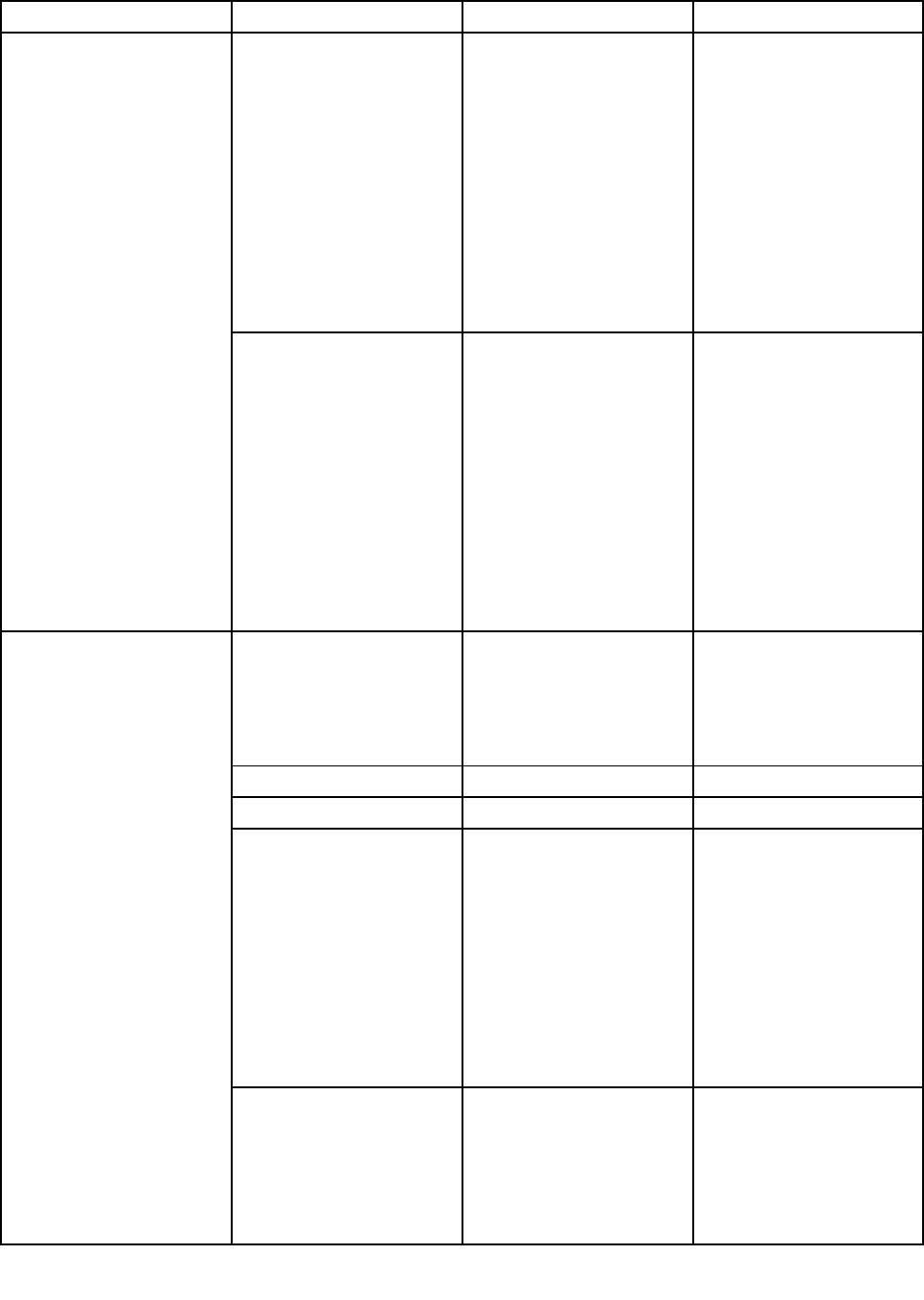
Tabla5.ElementosdelmenúSecurity(continuación)
ElementoMenúElementoSubmenúSelecciónComentarios
IntelATModuleActivation•Disabled
•Enabled
•PermanentlyDisabled
Habiliteoinhabilitela
interfazdeUEFIBIOSpara
activarelmóduloIntel
AT,elcualesunservicio
anti-roboopcionaldeIntel.
Nota:Siestablecela
activacióndelmódulo
IntelATaPermanently
Disabled,nopodráhabilitar
denuevoestevalor.
Nota:Estesubmenúnoes
compatibleenmodeloscon
CPUAMD.
Anti-Theft
ComputraceModule
Activation
•Disabled
•Enabled
•PermanentlyDisabled
Habilitaoinhabilita
lainterfazdelUEFI
BIOSparaactivarel
móduloComputrace.
Computraceesunservicio
desupervisiónopcionalde
AbsoluteSoftware.
Nota:siestablece
laactivaciónde
móduloComputraceen
PermanentlyDisabled,no
podráhabilitarestevalor
otravez.
SecureBoot•Disabled
•Enabled
Habiliteodeshabilite
lafunciónUEFISecure
Boot.Elsistemaoperativo
Windows8requiereque
estacaracterísticaesté
habilitada.
PlatformModeUserMode
SecureBootModeStandardMode
ResettoSetupMode•Yes
•No
Estaopciónseutiliza
paraborrarlaclaveactual
delaplataformaypara
colocarelsistemaenSetup
Mode.Puedeinstalarsu
propiaclaveplataformay
personalizarlasbasesde
datosdefirmadeSecure
BootenSetupMode.La
modalidadSecureBootse
estableceráenmodalidad
depersonalización.
SecureBoot
RestoreFactorykeys•Yes
•No
Estaopciónseutilizapara
restaurartodaslasclaves
yloscertificadosdelas
basesdedatosdeSecure
Bootalasclavesdefábrica
predeterminadas.Todos
losvaloresdeSecureBoot
Capítulo7.Configuraciónavanzada119
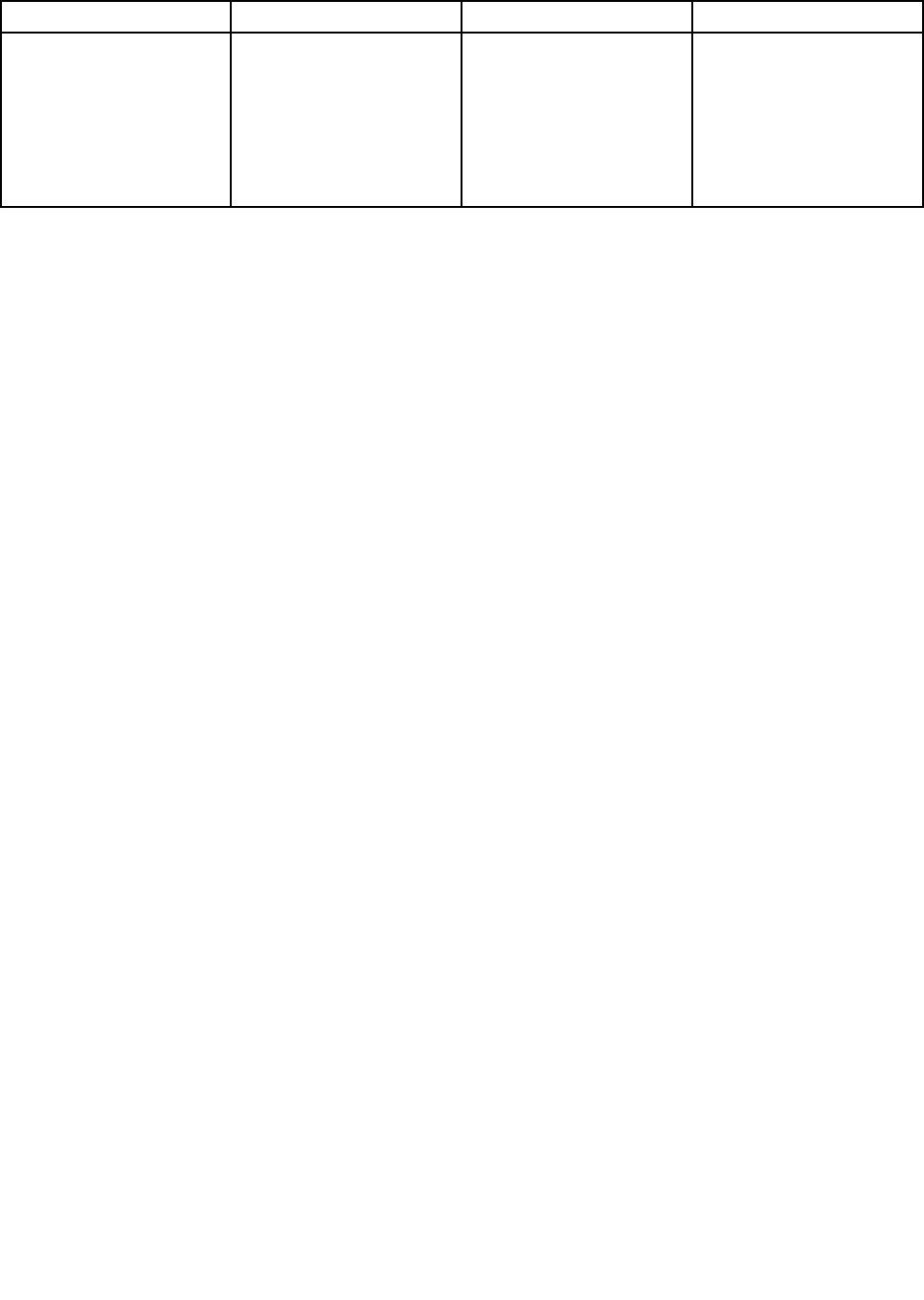
Tabla5.ElementosdelmenúSecurity(continuación)
ElementoMenúElementoSubmenúSelecciónComentarios
personalizadosseborrarán,
ylatecladeplataforma
predeterminadosse
restaurarájuntoconlas
basesdedatosoriginales
defirmaincluidoel
certificadoparaelsistema
operativoWindows8.
MenúStartup
Esposiblequetengaquecambiarlasecuenciadeiniciodelsistema.Porejemplo,sitienedistintossistemas
operativosendistintosdispositivos,puedehacerqueelsistemainiciedesdecualquieradeellos.
Atención:Despuésdecambiarlasecuenciadearranque,debetenerespecialcuidadoennoespecificarun
dispositivoincorrectoduranteunaoperaciónparacopiar,guardaroformatear.Siespecificaundispositivo
erróneo,losdatosyprogramassepodríanborrarosobregrabar.
Atención:SiusaelcifradodelaunidadBitLocker®,nodebecambiarlasecuenciadearranque.Elcifrado
delaunidadBitLockerdetectaelcambioenlasecuenciadearranqueeimpideelarranquedelsistema.
Cambiodelasecuenciadeinicio
SeleccioneStartupparavisualizarelsubmenúBoot.
Paracambiarlasecuenciadeinicio,hagalosiguiente:
1.SeleccioneBootyluegopulseIntro.
PuedeutilizarelsubmenúBootparaespecificarlasecuenciadeinicioqueseejecutaalencenderel
sistema.Consulte“SubmenúBoot”enlapágina120.
2.Seleccioneeldispositivoquedeseearrancarenprimerlugar.
3.PulseFn+F10paraguardarloscambiosyreiniciarelsistema.
Paracambiartemporalmentelasecuenciadearranquedeformaqueelsistemaarranquedesdeunaunidad
diferente,realicelosiguiente:
1.Apagueelsistema.
2.Enciendaelsistemay,acontinuación,mientrassevisualizaelmensaje“Tointerruptnormalstartup,
pressEnter”enlaesquinainferiorizquierdadelapantalla,pulseF12.
3.SeleccioneeldispositivoquedeseearrancarenprimerlugardesdeelmenúBoot.
Nota:SemostraráelmenúBootcuandonoseencuentreelsistemaoperativoocuandoelsistemano
puedainiciardesdelosdispositivos.
SubmenúBoot
Lasiguientelista,quemuestraelordenenelqueseiniciaránlosdispositivos,sevisualizasiempre.Incluso
selistanlosdispositivosquenoestánconectadosalsistemaoinstaladosenelmismo.Paracada
dispositivoqueestáconectadooinstaladoenelsistema,lainformaciónsobreelmismosepresentaa
continuacióndelosdospuntos.
1.USBCD:
2.USBFDD:
3.ATAPICD0:
120Guíadelusuario
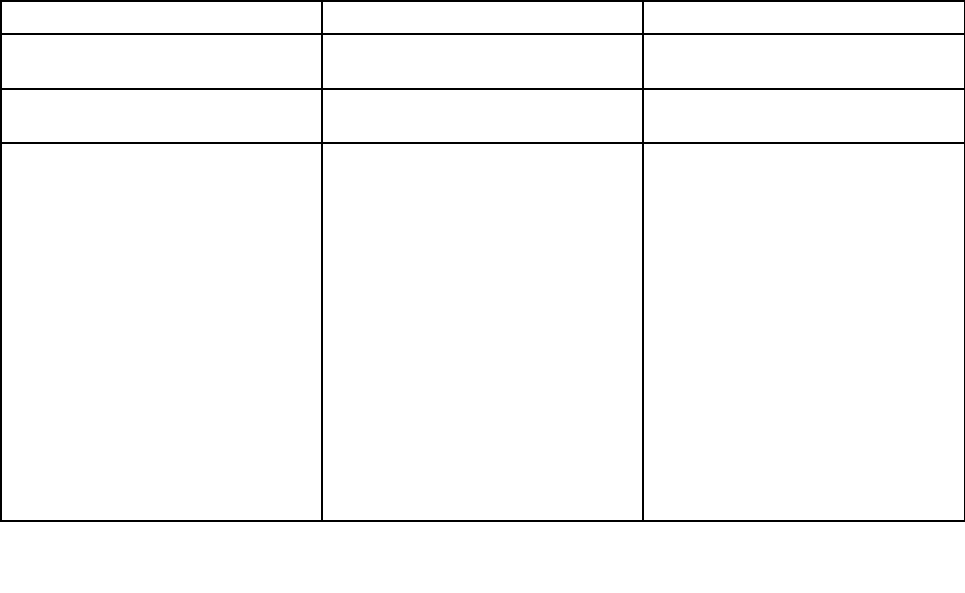
4.ATAPICD1:
5.ATAHDD2:
6.ATAHDD0:
7.ATAHDD1:
8.USBHDD:
9.PCILAN:
OtroselementosdelmenúStartup
LossiguienteselementostambiénsemuestranenelmenúStartupdelprogramaThinkPadSetup:
•NetworkBoot:especifiqueeldispositivodearranquedemayorprioridadqueseusacuandoelsistema
seactivadesdeLAN.
•UEFI/LegacyBoot:seleccionelacapacidaddearranquedelsistema.
•UEFI/LegacyBootPriority:seleccioneunaprioridaddearranqueentreUEFIyLegacy.
•BootMode:habiliteodeshabilitelamodalidaddearranquedediagnósticos.
•OptionKeyDisplay:seleccionesideseamostrarelmensajedeclavedeopciónalarrancarelsistema.
•BootdeviceListF12Option:seleccionesideseamostrarlalistaemergentededispositivosdearranque.
•BootOrderLock:habiliteodeshabilitelaprioridaddearranquepredeterminadaolaprioridadde
arranquepersonalizada.
LasiguientetablamuestraelcontenidodelmenúStartup.
Notas:
•Algunoselementossevisualizanenelmenúsolosielsistemadasoportealascaracterísticas
correspondientes.
•Losvalorespredeterminadosaparecenennegrita.
Tabla6.ElementosdelmenúStartup
ElementoMenúSelecciónComentarios
BootConsulte“Cambiodelasecuenciade
inicio”enlapágina120.
NetworkBootConsulte“SubmenúBoot”enla
página120.
UEFI/LegacyBoot•Both
•UEFIOnly
•LegacyOnly
UEFI/LegacyBootPriority
•UEFIFirst
•LegacyFirst
CSMSupport(paraUEFIOnly)
•No
•Yes
Seleccionelacapacidaddearranque
delsistema.
•Both:Elsistemaarrancará
siguiendolaconfiguración
UEFI/LegacyBootPriority.
•UEFIOnly:Elsistemaarrancará
desdeelsistemaoperativo
habilitadodeUEFI.
•LegacyOnly:Elsistemaarrancará
desdecualquiersistemaoperativo
distintodelsistemaoperativo
habilitadoparaUEFI.
Nota:SiseleccionaUEFIOnly,el
sistemanopuedearrancardesde
losdispositivosarrancablesqueno
Capítulo7.Configuraciónavanzada121
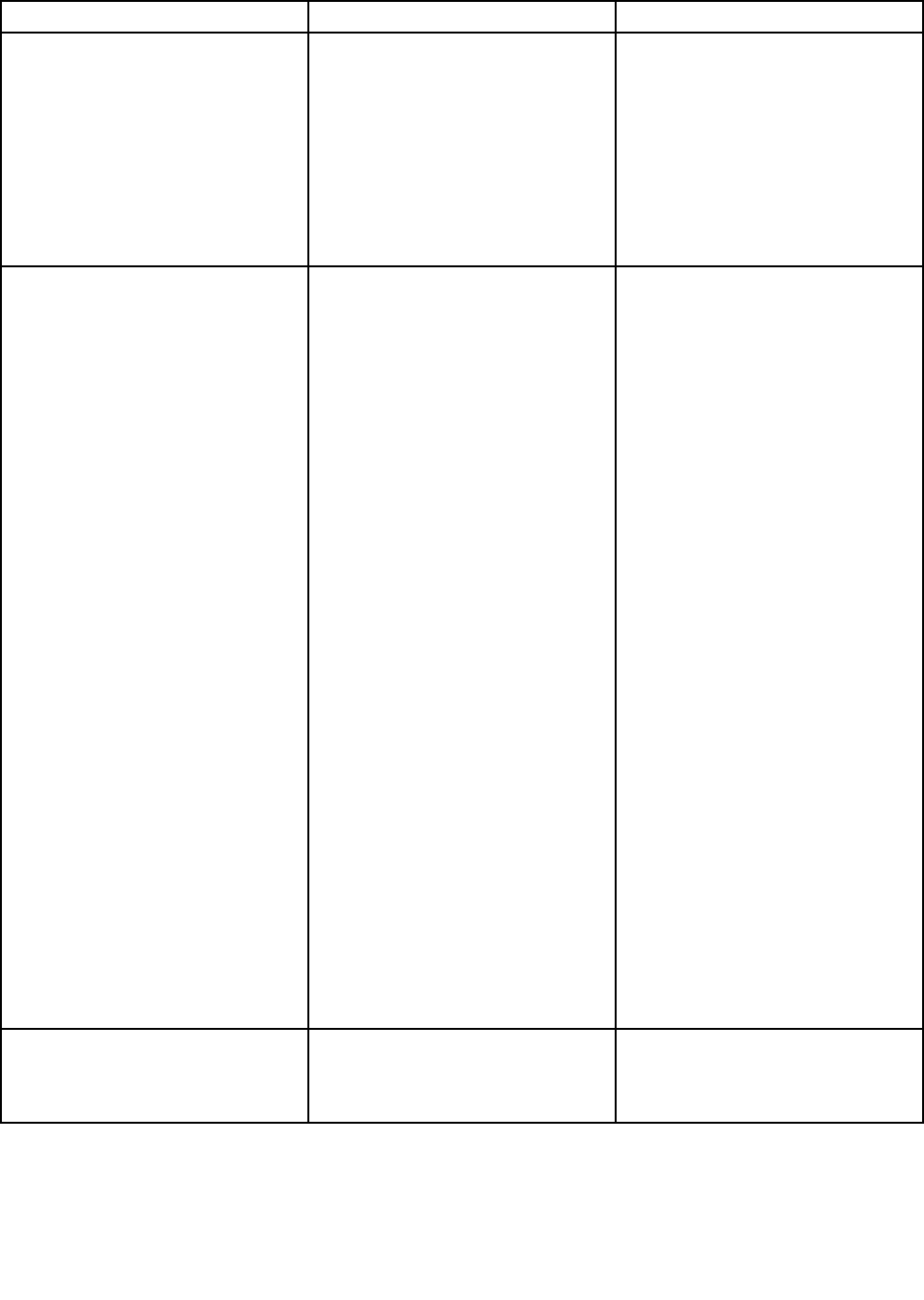
Tabla6.ElementosdelmenúStartup(continuación)
ElementoMenúSelecciónComentarios
tienenelsistemaoperativohabilitado
deUEFI.
Elmódulodesoportede
compatibilidad(CSM)senecesita
paraarrancarelsistemaoperativo
deversionesanteriores.Sise
seleccionaUEFIOnly,CSMSupport
esseleccionable.ParaBothoel
estadoLegacyOnly,nosepuede
seleccionarCSMSupport.
BootMode•Quick
•Diagnostics
PantalladurantelaPOST:
•Quick:sevisualizalapantallade
logotipodeThinkPad.
•Diagnostics:sevisualizan
mensajesdeprueba.
PitidoalterminarlaPOST:
•Quick:no.Sólosuenaencasode
error.
•Diagnostics:sí.Suenasiempre.
Indicador“Ctrl-S”paraEthernet
incorporado:
•Quick:no.
•Diagnostics:sí.
PruebadememoriadurantelaPOST:
•Quick:pruebarápida(osin
pruebas).
•Diagnostics:pruebacompleta.
Pruebadeotrosdispositivosdurante
laPOST:
•Quick:pruebamínima(osin
pruebas).
•Diagnostics:puederealizar
laspruebasnecesariaspara
dispositivosesenciales.
Nota:Tambiénpuedeingresara
lamodalidadDiagnosticparaello,
pulseEscdurantePOST.
OptionKeyDisplay•Disabled
•Enabled
SiseleccionaDisabled,elmensaje
“Tointerruptnormalstartup,press
Enter.”nosevisualizarádurantela
POST.
122Guíadelusuario
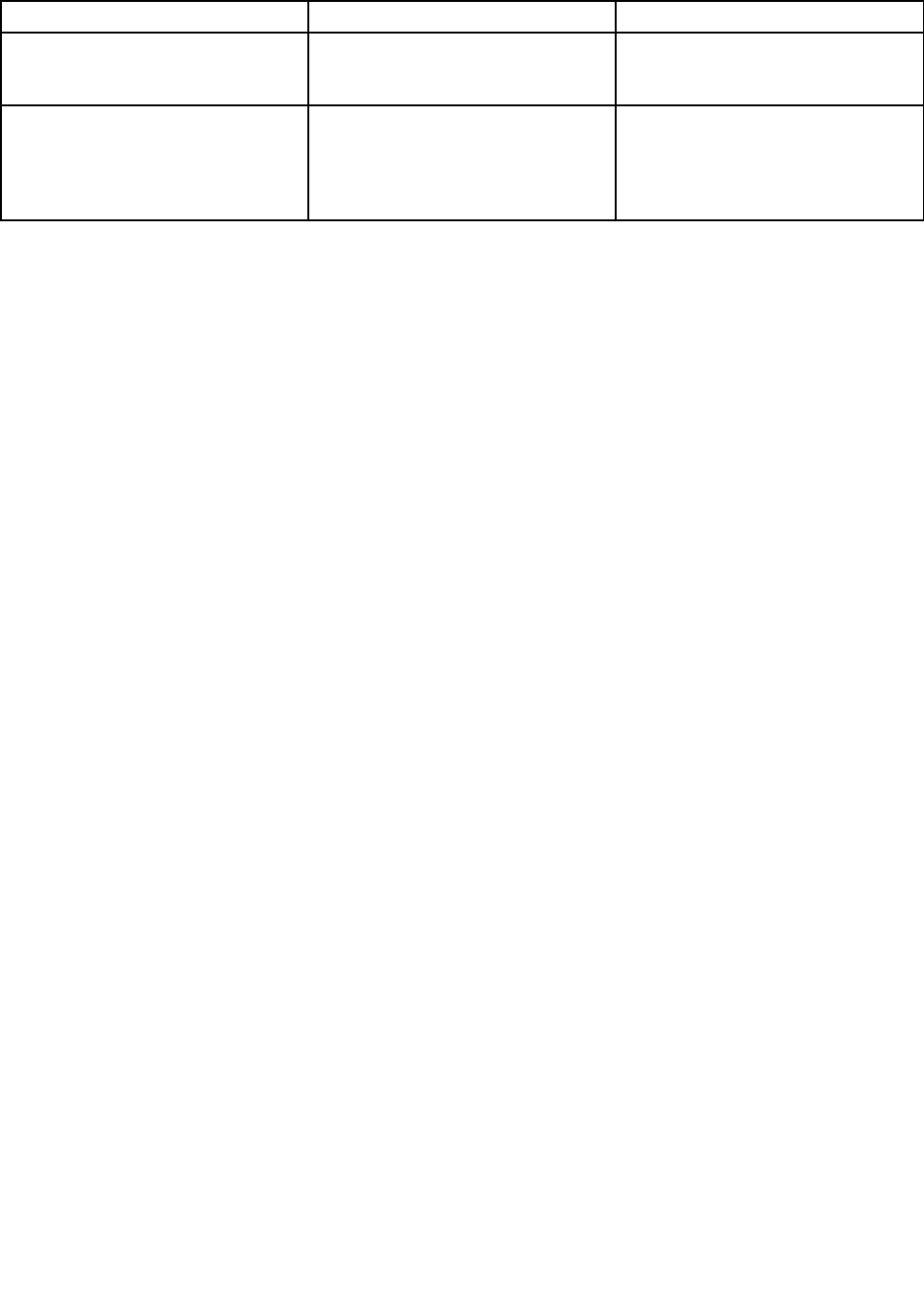
Tabla6.ElementosdelmenúStartup(continuación)
ElementoMenúSelecciónComentarios
BootDeviceListF12Option•Disabled
•Enabled
SiseleccionaEnabled,sereconocerá
lateclaF12ysevisualizarálaventana
delmenúBoot.
BootOrderLock•Disabled
•Enabled
SiseleccionaDisabled,elsistema
arrancaráconlaprioridad
predeterminada.Siselecciona
Enabled,elsistemaarrancaráconla
prioridadquehapersonalizado.
MenúRestart
SinecesitacerrarelprogramaThinkPadSetupyreiniciarelsistema,seleccioneRestartenelmenúprincipal
delprogramaThinkPadSetup.Sevisualizaelsubmenúsiguiente:
•ExitSavingChanges:reiniciaelsistematrasguardarloscambios.
•ExitDiscardingChanges:reiniciaelsistemasinguardarloscambios.
•LoadSetupDefaults:cargalosvalorespredeterminadosqueestabanenvigorenelmomentode
efectuarlacompradelsistema.
HabiliteOSOptimizedDefaultsparacumplirconlosrequisitosdecertificacióndeMicrosoftWindows8.
Cuandocambieestevalor,algunosotrosvaloressecambianautomáticamente.Losvaloresafectados
sonCSMSupport,UEFI/LegacyBoot,SecureBootySecureRollBackPrevention.
•DiscardChanges:descartaloscambios.
•SaveChanges:guardaloscambios.
ActualizacióndelsistemaUEFIBIOS
Elsistema(UEFI)BIOSformapartedelosprogramasdelsistemaquecomponenlacapabásicadesoftware
incorporadoenelsistema.ElUEFIBIOSconviertelasinstruccionesdeotrascapasdesoftware.
LaplacadelsistematieneunmódulollamadoEEPROM,alquetambiénsehacereferenciacomomemoria
flash.PuedeactualizarfácilmenteelUEFIBIOSyelprogramaThinkPadSetuparrancandoelsistemacon
undiscoópticodeactualizaciónflashounprogramadeactualizaciónFlashqueseejecutaenelentorno
Windows.
Enalgunoscasos,cuandoañadasoftware,hardwareouncontroladordedispositivo,talvezleinformende
quedebeactualizarelUEFIBIOSconelfindequeelnuevoelementofuncionecorrectamente.
ParaactualizarelUEFIBIOS,vayaalsiguientesitioWebysigalasinstruccionesqueaparecenenpantalla:
http://www.lenovo.com/Drivers
Capítulo7.Configuraciónavanzada123

124Guíadelusuario
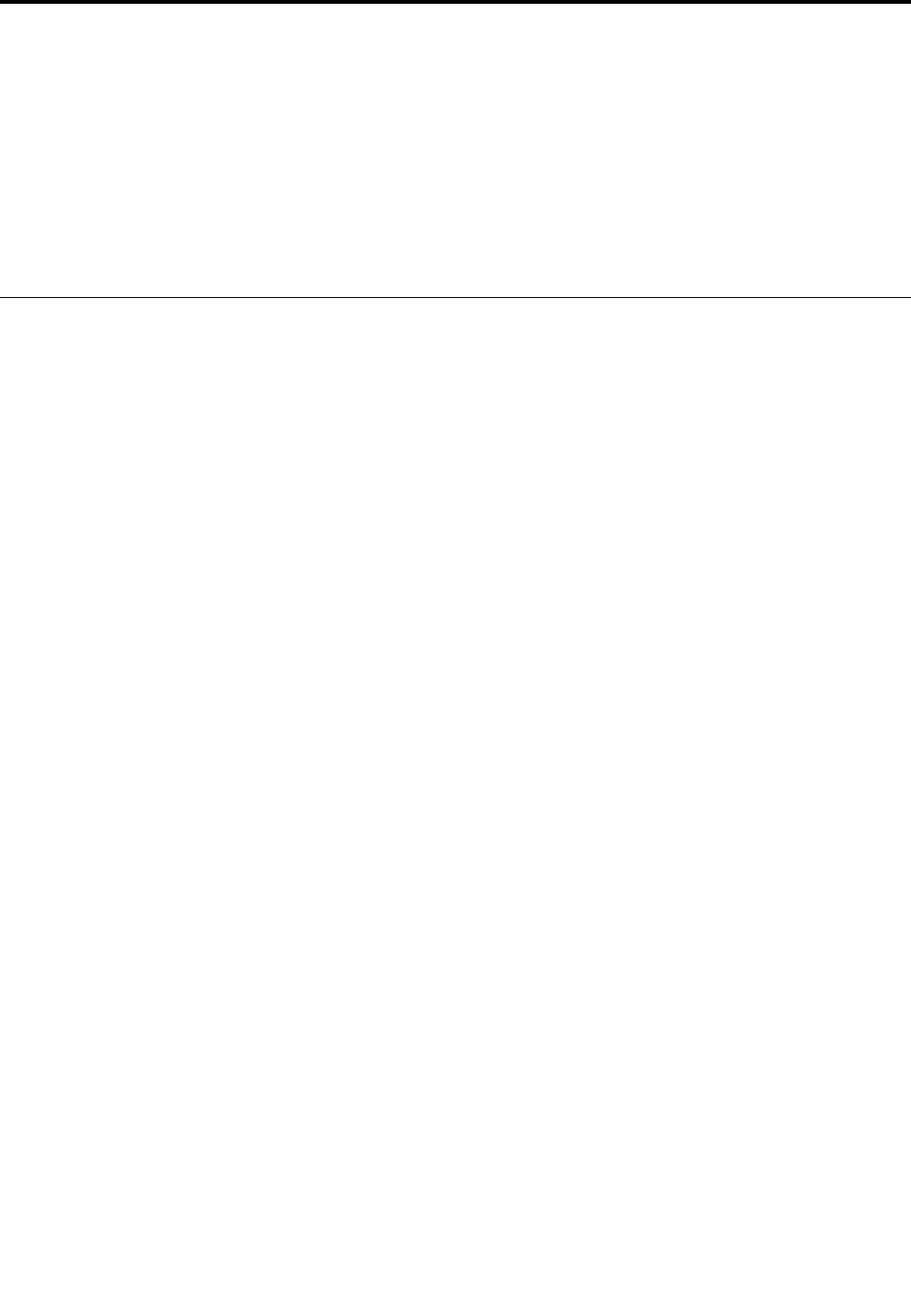
Capítulo8.Prevencióndeproblemas
UnaparteimportantecuandoseespropietariodeunsistemaportátilThinkPadeselmantenimiento.Conel
cuidadoapropiado,sepuedenevitarproblemascomunes.Elcapítuloproporcionainformaciónquepuede
ayudarleaqueelsistemasigafuncionandosinproblemas.
•“Consejosgeneralesparaevitarproblemas”enlapágina125
•“Cómoasegurarsedequeloscontroladoresdedispositivoestánactualizados”enlapágina126
•“Cuidadodelsistema”enlapágina127
Consejosgeneralesparaevitarproblemas
1.SielsistemaestáequipadoconunaunidaddediscoduroyunaunidaddeestadosólidoM.2,nose
recomiendaqueuselaunidaddeestadosólidoM.2comoundispositivoiniciable.Launidaddeestado
sólidoM.2estádiseñadaydesarrolladaparafinesdefunción“caché”solamente.Siusalaunidadde
estadosólidoM.2comoundispositivoiniciable,suconfiabilidadnoestágarantizada.
2.Compruebedevezencuandolacapacidaddelaunidaddediscoduro.Silaunidaddediscoduroestá
demasiadollena,elsistemaoperativoWindowsseralentizaráyproduciráerrores.
Paracomprobarlacapacidaddelaunidaddediscoduro,pulseInicio➙Sistemaenelsistemaoperativo
deWindows7.ParaelsistemaoperativoWindows8,abraelExploradordeWindowsypulsePC.
3.Vacíeregularmentelapapeleradereciclaje.
4.Utiliceregularmenteeneldiscodurolaherramientadedefragmentacióndediscoparamejorarla
búsquedadedatosylostiemposdelectura.
5.Paraliberarespaciodedisco,desinstalelosprogramasnoutilizados.
Nota:Talveztambiéndeseebuscarprogramasduplicadosoversionesquesesuperponen.
6.Limpielascarpetasdelbuzóndeentrada,deenvíoylapapeleraenelprogramaclientedecorreo
electrónico.
7.Unavezalasemanacomomínimo,hagaunacopiadeseguridaddelosdatos.Siexistendatosmuy
importantes,deberíaefectuarunacopiadeseguridaddiaria.Lenovotienemuchasopcionesdecopia
deseguridaddisponiblesparaelsistema.Haydisponiblesunidadesópticasregrabablesparala
mayoríadelasmáquinasyseinstalanfácilmente.
8.Programeoperacionesderestauracióndelsistema,paratomarperiódicamenteinstantáneasdel
sistema.Paraobtenermásinformaciónsobrerestauracióndelsistema,consulteCapítulo5“Visión
generaldelarecuperación”enlapágina63.
9.ActualiceloscontroladoresdedispositivoyelUEFIBIOScuandoseanecesario.
10.Veaelperfildesumáquinaenhttp://www.lenovo.com/supportparamantenersealcorrientedelos
controladoresylasrevisionesactuales.
11.Asegúresedequeloscontroladoresdedispositivoparalosdispositivosperiféricosquenosonde
Lenovoesténactualizados.Puedequedeseeleerlasnotasdelreleasedeinformacióndelcontrolador
dedispositivoantesdeefectuarlaactualizaciónparaverlostemasdecompatibilidadoproblemas
conocidos.
12.Mantengaunlibrodeanotacionescronológicas.Lasentradaspuedenincluirlosprincipalescambios
dehardwareosoftware,lasactualizacionesdecontroladores,losproblemassecundariosquehaya
experimentadoyelmododeresolverlos.
13.Sialgunaveznecesitaejecutarunarecuperaciónenelsistemaparavolveraprecargarenlamáquina,
lossiguientesconsejoslepuedenayudaraconseguirlo:
•Extraigatodoslosdispositivosexternos,comolaimpresora,elteclado,etc.
•AsegúresedequelabateríaestécargadaydequeelcabledealimentacióndeCAestéconectado.
©CopyrightLenovo2013,2015125
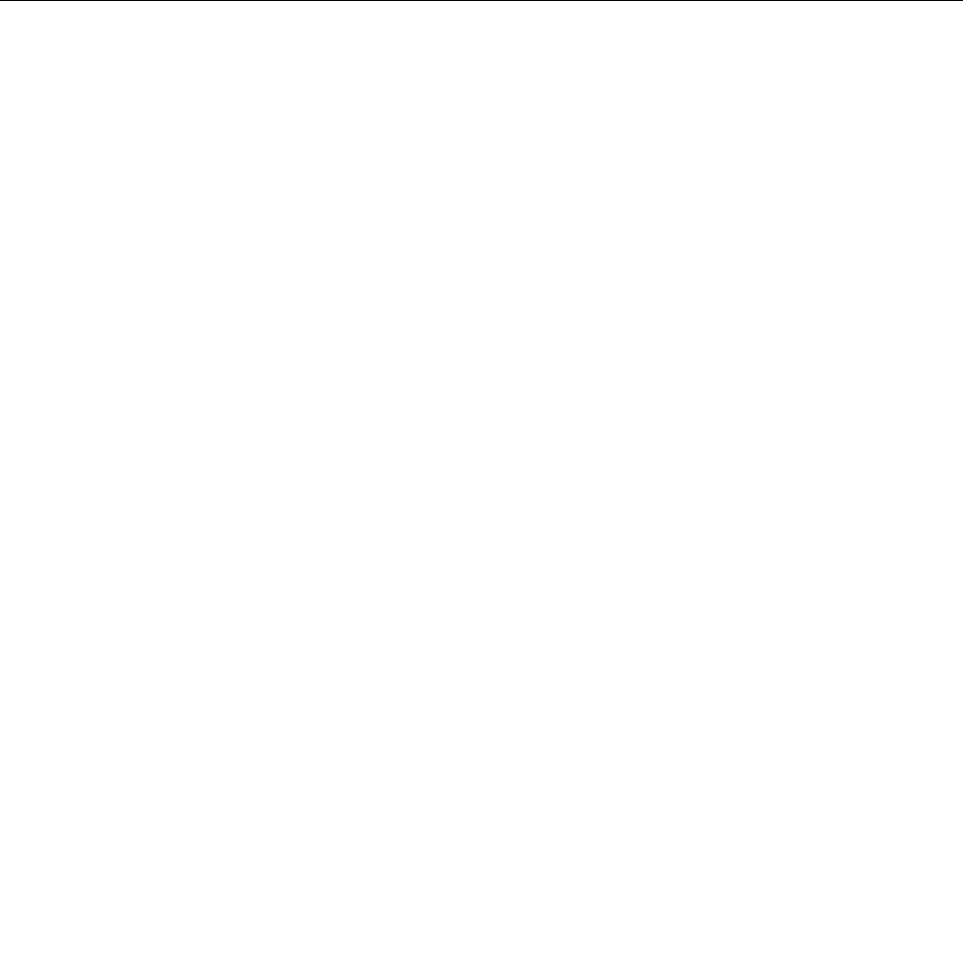
•ArranqueenThinkPadSetupycarguelosvalorespredeterminados.
•Reinicieelsistemaeinicielaoperaciónderecuperación.
•Sielsistemautilizadiscoscomoelsoportederecuperación,noextraigaeldiscohastaquesele
solicitequelohaga.
14.Paraposiblesproblemasdelaunidaddediscoduro,consulteelapartado“Diagnósticodeproblemas”
enlapágina131paraejecutarunapruebadediagnósticodelaunidadantesdellamaralCentro
desoportealcliente.Sielsistemanoseinicia,descarguelosarchivosparacrearunsoportede
autopruebaarrancabledesdeelsitiowebsiguiente:http://www.lenovo.com/hddtest.Ejecutelaprueba
ygrabelosmensajesoloscódigosdeerror.Silapruebadevuelvemensajesocódigosdeerror
erróneos,llamealCentrodesoportealclienteconlosmensajesoloscódigosyelsistemadelante
suyo.Untécnicoleayudará.
15.Siesnecesario,puedeencontrarelCentrodesoportealclientedesupaísen:
http://www.lenovo.com/support/phone.CuandollamealCentrodesoportealcliente,asegúresede
disponerdeltipodemodelodesumáquina,elnúmerodeserieydetenerelsistemadelantedeusted.
Además,sielsistemageneracódigosdeerror,esútilquelapantalladeerroresestéencendidao
queanoteelmensaje.
Cómoasegurarsedequeloscontroladoresdedispositivoestán
actualizados
Loscontroladoresdedispositivosonprogramasquecontieneninstruccionesparaqueelsistemaoperativo
entiendacómohacerfuncionarunapiezadeterminadadehardwareosepacómo“ejecutarla”.Cada
componentedehardwaredelsistemacontienesupropiocontroladorespecífico.Siseañadeuncomponente
nuevo,hayqueindicaralsistemaoperativocómofuncionaesapiezadehardware.Despuésdeinstalarel
controlador,elsistemaoperativopuedereconocerelcomponentedehardwareyentendersuutilización.
Nota:Comoloscontroladoressonprogramas,igualquecualquierotroarchivodelsistema,sonsusceptibles
dedañarseypuedequenoseejecutencorrectamentesiseproducealgúndaño.
Noessiemprenecesariodescargarloscontroladoresmásrecientes.Sinembargo,debedescargarel
controladormásrecienteparauncomponentesipercibeunmalrendimientodeesecomponenteosiha
añadidounnuevocomponente.Estopuedeeliminarelcontroladorcomolacausaprincipaldelproblema.
ObtencióndelosúltimoscontroladoresdesdeelsitioWeb
PuedebajarseeinstalarcontroladoresdedispositivoactualizadosdelsitioWebdeLenovohaciendo
losiguiente:
1.Vayaahttp://www.lenovo.com/Drivers.
2.IngreseelnúmerodeproductodelsistemaopulseDetectmysystem(Detectarmisistema)en
lapantalla.
3.PulseDownloadsanddrivers(Descargasycontroladores).
4.Sigalasindicacionesenpantallaeinstaleelsoftwarenecesario.
ObtencióndelosúltimoscontroladoresmediantelaSystemUpdate
ElprogramaSystemUpdateleayudaamanteneractualizadoelsoftwaredelsistema.Lospaquetesde
actualizaciónseconservanlosservidoresdeLenovoypuedendescargarseenelsitiowebdeLenovo.Los
paquetesdeactualizaciónpuedencontenerprogramas,controladoresdedispositivos,flashesdeUEFI
BIOSoactualizacionesdesoftware.CuandoelprogramaSystemUpdateseconectaconelsitiowebde
Lenovo,elprogramaSystemUpdatereconoceautomáticamenteelmodeloytipodemáquinadelsistema,
elsistemaoperativoinstaladoyellenguajedelsistemaoperativoparadeterminarlasactualizacionesque
estándisponiblesparasusistema.Acontinuación,elprogramaSystemUpdatevisualizaunalistade
paquetesdeactualizaciónycategorizacadaactualizacióncomocrítica,recomendadauopcionalpara
ayudarleaentendersuimportancia.Elusuariotieneuncompletocontroldelasactualizacionesquese
126Guíadelusuario
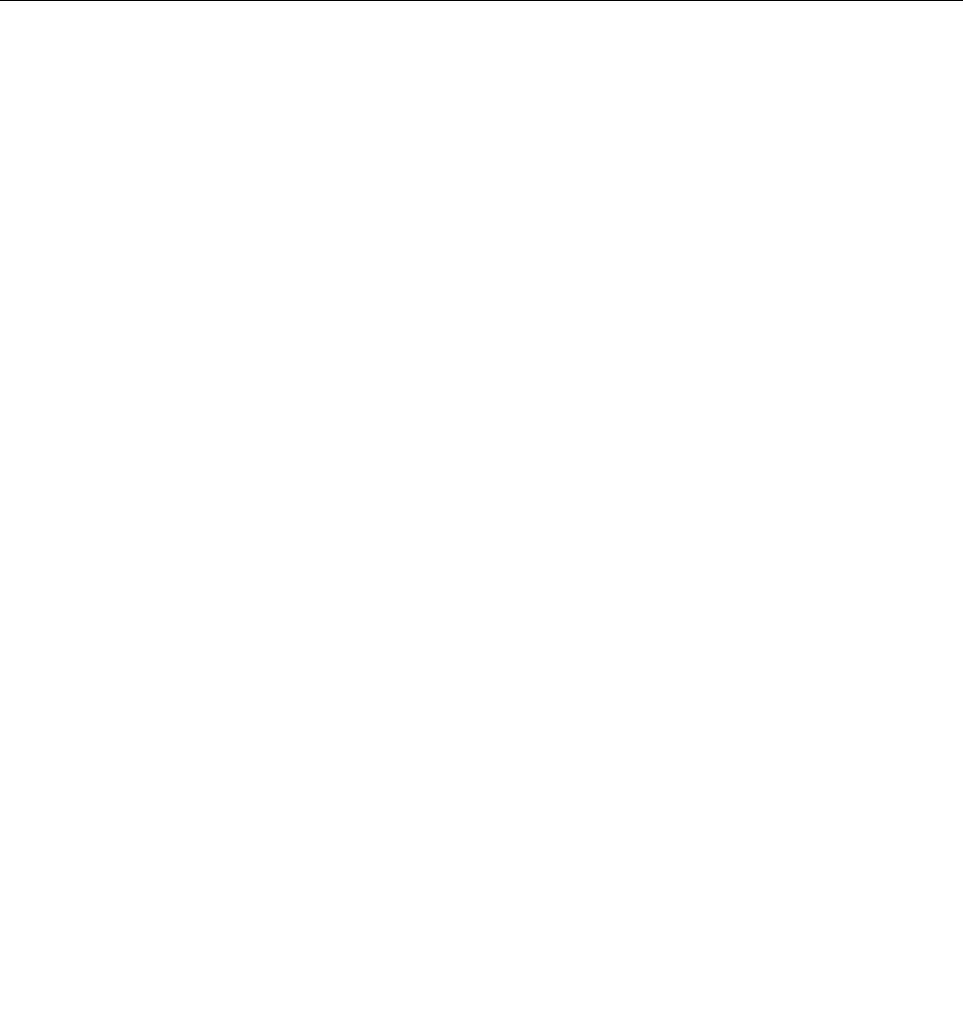
descarganeinstalan.Unavezhaseleccionadolospaquetesdeactualizaciónquedesee,elprograma
SystemUpdatedescargaeinstalaautomáticamentelasactualizacionessinningunaintervenciónadicional
porpartedelusuario.
ElprogramaSystemUpdateestápreinstaladoenelsistemayestápreparadoparasuejecución.Elúnico
requisitoprevioesunaconexiónactivaaInternet.Puedeiniciarelprogramamanualmenteopuedeutilizar
lacaracterísticadeplanificaciónparahabilitarelprogramaparaquebusqueactualizacionesdemodo
automáticoenlosintervalosqueseespecifiquen.Tambiénpuedepredefinirlasactualizacionesplanificadas
porniveldegravedad(actualizacionescríticas,actualizacionescríticasyrecomendadasotodaslas
actualizaciones)paraquelalistaenlaquesepuedenescogerlasopcionescontengaúnicamentelostipos
deactualizaciónqueleseandeinterés.
ParaobtenermásinformaciónacercadecómousarSystemUpdate,consulte“Introducciónalosprogramas
Lenovo”enlapágina19.
Cuidadodelsistema
Aunqueelsistemaestádiseñadoparaquefuncionedemanerafiableenentornosdetrabajonormales,
deberáutilizarelsentidocomúnalmanejarlo.Sisigueestosconsejosimportantes,disfrutarádelsistema
durantemuchotiempo.
Tengacuidadoconrespectoalsitioenquetrabajeyalmododehacerlo
•Guardelosembalajesenunlugarsegurolejosdelalcancedelosniñosparaevitarqueseasfixiencon
lasbolsasdeplástico.
•Mantengaelsistemalejosdeimanes,teléfonosmóvilesactivados,aparatoseléctricosoaltavoces(a
másde13cmo5pulgadas).
•Eviteexponerelsistemaatemperaturasextremas(pordebajode5°C/41°Fomásde35°C/95°F).
•Algunosaparatos,talescomolosventiladoresdesobremesaportátilesolospurificadoresdeaire,pueden
producirionesnegativos.Siunsistemaestácercadeunaparatodeestetipoyseexponeduranteun
ciertoperiododetiempoaairequecontieneionesnegativos,esposiblequesecargueconelectricidad
electroestática.Estacargasepuededescargarmediantelasmanosaltocareltecladouotraspartesdel
sistema,omediantelosconectoresdelosdispositivosdeE/Sconectadosalmismo.Aunqueestaclase
dedescargaelectroestática(ESD)eslaaccióncontrariaaunadescargadelcuerpooropaalsistema,
suponeelmismoriesgodeunfuncionamientoincorrectodelsistema.
Elsistemaestádiseñadoyfabricadoparaminimizarlosefectosdelacargaelectroestática.Sinembargo,
unacargaelectroestáticaporencimadeunciertolímitepuedeaumentarelriesgodeESD.Porlotanto,
alutilizarelsistemacercadeunaparatoquepuedaproducirionesnegativos,presteatenciónespeciala
losaspectossiguientes:
•Eviteexponerdirectamenteelsistemaalairedeunaparatoquepuedaproducirionesnegativos.
•Mantengaelsistemaylosperiféricoslomáslejosqueseaposibledeunaparatodeestetipo.
•Siemprequeseaposible,coloqueelsistemasobreelsueloparafacilitarunadescargaelectroestática
segura.
Nota:Notodoslosaparatoscausanunacargaelectroestáticasignificativa.
Trateelsistemaconcuidado
•Eviteponerobjetos(papelincluido)entrelapantallayeltecladooelreposamanos.
•Lapantalladelsistemaestádiseñadaparaserabiertayutilizadaenunánguloligeramentemayorde90
grados.Noabralapantallamásde135grados,yaquesepodríadañarlabisagradelsistema.
Capítulo8.Prevencióndeproblemas127

•NopongaelsistemabocaabajomientraseladaptadordealimentacióndeCAestéenchufado.Esto
podríaromperelenchufedeladaptador.
Transporteelsistemadeformaadecuada
•Antesdetrasladarelsistema,asegúresedeextraertodoslossoportes,deapagarlosdispositivos
conectadosydedesconectarloscables.
•Cuandolevanteelsistemaabierto,sujételoporlaparteinferior.Nolevantenisujeteelsistemapor
lapantalla.
Manejelossoportesmagnéticosylasunidadesdealmacenamientodeformaadecuada
•Sielsistemavieneconunaunidadóptica,notoquelasuperficiedeundiscoolalentedelabandeja.
•EsperehastaoírqueelCDoDVDencajaconunchasquidoenelpivotecentraldelaunidadantes
decerrarlabandeja.
•Cuandoinstalelaunidaddediscoduro,launidaddeestadosólidoM.2olaunidadóptica,sigalas
instruccionesqueseproporcionanconelhardwareyapliquepresióneneldispositivosólodondesea
necesario.
•ApagueelsistemasiestásustituyendolaunidaddediscoduroolaunidaddeestadosólidoM.2.
•Cuandosustituyalaunidaddediscoduro,vuelvaainstalarlacubiertadelaranuradelaunidad.
•Guardelasunidadesdediscoduroexternasyextraíblesounidadesópticasenlosembalajesoestuches
apropiadoscuandonolasestéutilizando.
•Antesdeinstalaralgunodelosdispositivossiguientes,toqueunamesametálicaounobjetometálicoen
contactoconelsuelo.Estaacciónreducelaelectricidadestáticadesucuerpo.Laelectricidadestática
podríadañareldispositivo.
–Módulodememoria
–TarjetaMini-PCI
–Tarjetadememoria,comoporejemplounatarjetaSD,tarjetaSDHC,tarjetaSDXCyMultiMediaCard
Nota:Notodoslosdispositivosqueselistanseincluyenenelsistema.
Estaacciónreducelaelectricidadestáticadesucuerpo.Laelectricidadestáticapodríadañarel
dispositivo.
•Altransferirdatosa/deunatarjetaFlash,comoporejemplounatarjetaSD,nopongaelsistemaen
modalidaddesuspensiónohibernaciónantesdequesecompletelatransferenciadedatos;delo
contrariosepodríandañarlosdatos.
Tengacuidadoalestablecercontraseñas
•Recuerdelascontraseñas.Siolvidaunacontraseñadesupervisorodediscoduro,Lenovonola
restableceráyesposiblequetengaquesustituirlaplacadelsistemaolaunidaddediscoduro.
Cuidadodellectordehuellasdactilares
Lassiguientesaccionespodríandañarellectordehuellasdactilaresyhacerquenofuncionara
correctamente:
•Rayarlasuperficiedellectorconunobjetoduroypuntiagudo.
•Rascarlasuperficiedellectorconunauñaounobjetoduro.
•Utilizarotocarellectorconundedosucio.
Sipercibealgunadelascondicionessiguientes,limpiesuavementelasuperficiedellectorconunpaño
seco,suaveysinpelusas:
•Lasuperficiedellectorestásuciaomanchada.
128Guíadelusuario

•Lasuperficiedellectorestámojada.
•Ellectorfallaconfrecuenciacuandoregistraoautenticasuhuelladactilar.
Cómoregistrarsusistema
•RegistresusistemaThinkPadconLenovoenhttp://www.lenovo.com/register.Facilitarálascosaspara
queledevuelvanelsistemaencasodepérdidaorobodelmismo.Además,tambiénpermitiráque
Lenovolenotifiquedelasposiblesactualizacioneseinformacionestécnicas.
Asegúresedenomodificarelsistema
•SólountécnicodereparacionesautorizadodeThinkPaddebedesmontaryrepararelsistema.
•Nomodifiquelosmecanismosdecierrenicoloquecintaadhesivasobreéstosparamantenerlapantalla
abiertaocerrada.
Limpiezadelacubiertadelsistema
Limpiedevezencuandoelsistemahaciendolosiguiente:
1.Prepareunamezcladedetergentesuavedecocina(unoquenocontengapolvosabrasivosniproductos
químicosfuertescomoácidosoproductosalcalinos).Utilice5partesdeaguacon1partededetergente.
2.Absorbaeldetergentediluidoconunaesponja.
3.Elimineelexcesodelíquidodelaesponja.
4.Limpielacubiertaconlaesponja,medianteunmovimientocircularyteniendocuidadodenopermitir
queelexcesodelíquidogotee.
5.Limpielasuperficieparaeliminareldetergente.
6.Aclarelaesponjaconaguacorrientelimpia.
7.Limpielacubiertaconlaesponjalimpia.
8.Limpiedenuevolasuperficieconunpañosecoysuavequenotengapelusas.
9.Esperehastaquelasuperficieestécompletamentesecayquitecualquierpelusadelpañoquehubiera
podidoquedar.
Limpiezadeltecladodelsistema
Paralimpiareltecladodelsistema,hagalosiguiente:
1.Apliqueunpocodealcoholisopropílicodefrotarenunpañosuaveysinpolvo.
2.Limpielasuperficiedecadateclaconelpaño.Limpielasteclasunaauna;silimpiavariasalavez,
elpañopuedeengancharseenunateclaadyacenteypodríadañarla.Asegúresedequenosevierta
ningúnlíquidonisobrelasteclasnientreellas.
3.Dejequeseseque.
4.Paraquitarmigajasypolvodedebajodelasteclas,puedeusarunaperadeaireconcepillo(comolas
queseutilizanparalalimpiezadecámarasfotográficas)ounsecadordecabelloconairefrío.
Nota:Evitepulverizarelproductodelimpiezadirectamentesobrelapantallaoelteclado.
Limpiezadelapantalladelsistema
Paralimpiarlapantalladelsistema,hagalosiguiente:
1.Limpiesuavementelapantallaconunpañoseco,suaveysinpelusas.Siveunamarcasimilara
unarañazoenlapantalla,puedequeseaunamanchatransferidadesdeeltecladooelpunterodel
TrackPointalpresionarlacubiertadesdeelexterior.
2.Froteolimpielamanchafrotandosuavementeconunpañosecoysuave.
Capítulo8.Prevencióndeproblemas129

3.Silamanchapermanece,humedezcaunpañosuaveysinpelusasconaguaounamezclaal50-50de
alcoholisopropílicoyaguaquenocontengaimpurezas.
4.Estrujeelpañoyextraigatantolíquidocomoseaposible.
5.Limpielapantalladenuevo;nopermitaqueellíquidogoteeenelsistema.
6.Asegúresedesecarlapantallaantesdecerrarla.
130Guíadelusuario
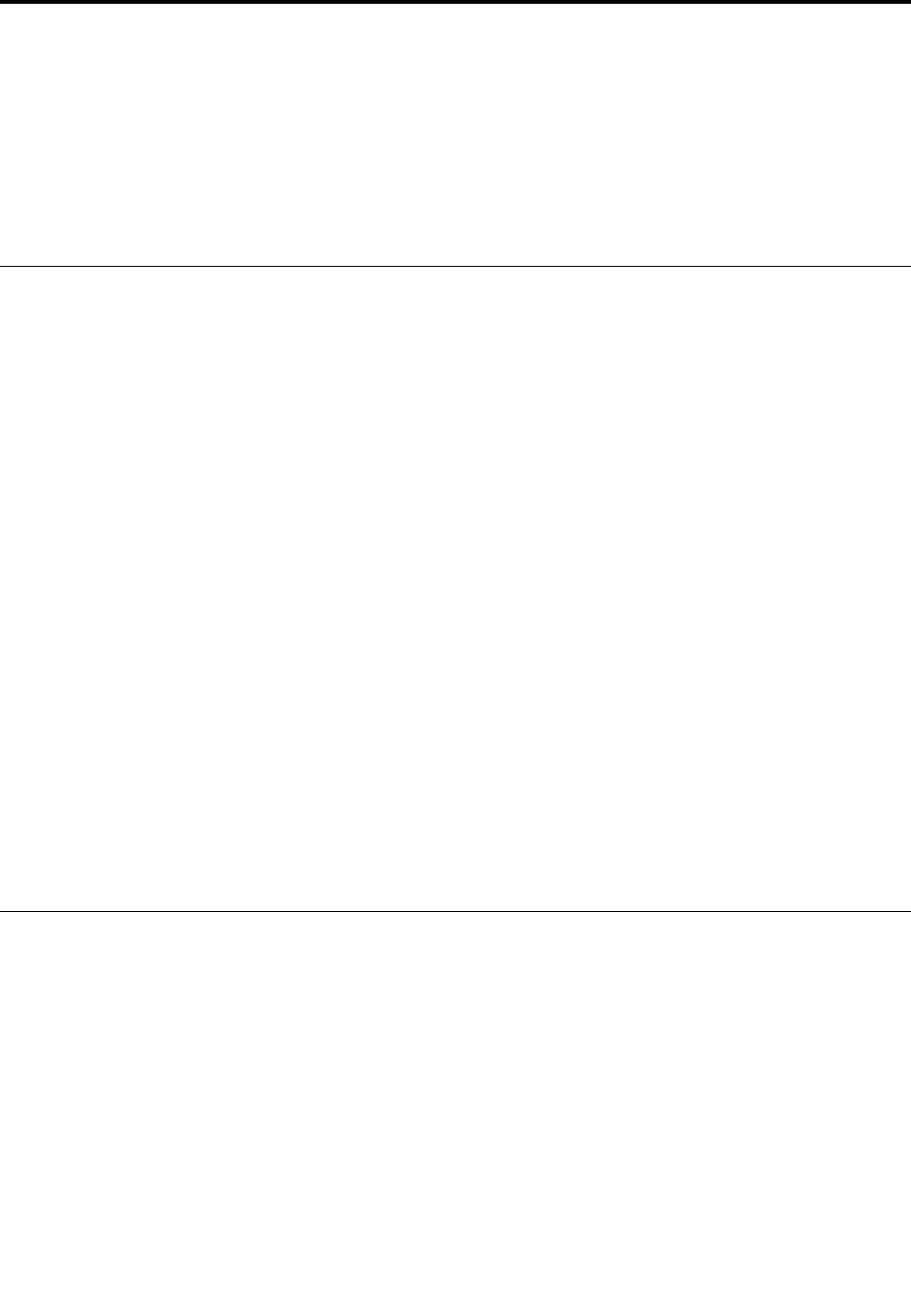
Capítulo9.Resolucióndeproblemasdesistema
Estecapítuloproporcionainformaciónacercasobrequéhacersiexperimentaunproblemaconelsistema.
Estecapítulocontienelossiguientestemas:
•“Diagnósticodeproblemas”enlapágina131
•“Resolucióndeproblemas”enlapágina131
Diagnósticodeproblemas
Sitieneproblemasconelsistema,useelprogramaLenovoSolutionCentercomounpuntodeiniciopara
solucionarlos.
ElprogramaLenovoSolutionCenterlepermitesolucionarproblemasyresolverproblemasdelsistema.
Combinapruebasdediagnóstico,recoleccióndeinformacióndelsistema,estadodeseguridade
informacióndesoporte,juntoconrecomendacionesysugerenciasparaunmáximorendimientodelsistema.
Notas:
•PuededescargarelprogramaLenovoSolutionCenterdesdehttp://www.lenovo.com/diags.
•SiusaotrosistemaoperativoWindowsenlugardeWindows7yWindows8,vayaa
http://www.lenovo.com/diagsparaconocerlaúltimainformaciónsobrediagnósticosparasusistema.
SielsistematieneinstaladoelsistemaoperativoWindows7,alconfigurarelsistema,elprogramaLenovo
SolutionCenterlesolicitacrearsoportesderecuperación,quepuedeusarpararestaurarlaunidaddedisco
duroalestadodevalorespredeterminados.Paraobtenermásinformación,consulte“Creaciónyuso
deunsoportederecuperación”enlapágina63.
ParaejecutarelprogramaLenovoSolutionCenter,consulte“AccesoalosprogramasLenovoenelsistema
operativoWindows7”enlapágina16.
Paraobtenerinformaciónadicional,consulteelsistemadeayudadeLenovoSolutionCenter.
Nota:Sinopuedeaislarorepararelproblemaporsucuentatrasejecutarelprograma,guardeeimprimalos
archivosderegistro.Necesitarátenerlosamanocuandohableconelrepresentantedelsoportetécnico
deLenovo.
Resolucióndeproblemas
Sielsistematieneunerror,normalmentemuestraunmensajeouncódigodeerror,obiensuenaunpitido
cuandoseenciende.Cuandoexperimenteunproblema,consultelosapartadoscorrespondientesdeeste
temaparaintentarresolverelproblemaustedmismo.
Elsistemanoresponde
Imprimaestasinstruccionesahorayguárdelasconelsistemaporsinecesitaconsultarlasmás
adelante.
Sielsistemanorespondedeningunamanera(nopuedeutilizareldispositivodepunterodelThinkPadni
elteclado),hagalosiguiente:
©CopyrightLenovo2013,2015131

1.Presioneymantengapulsadoelbotóndealimentaciónhastaqueseapagueelsistema.Unavezquese
hayaapagadoelsistema,reinícielopulsandoelbotóndeencendido.Sielsistemanoseenciende,
vayaalpaso2.
Nota:NoquitelabateríanieladaptadordealimentacióndeCApararestablecerelsistema.
2.Mientraselsistemaestáapagado,quitetodaslasfuentesdealimentacióndelsistema(bateríay
adaptadordealimentacióndeCA).Pulseelbotóndeencendidoduranteunosdiezsegundos.Enchufe
eladaptadordealimentacióndeCAmanteniendolabateríafueradelsistema.Sielsistemanose
enciende,vayaalpaso3.
Nota:UnavezqueelsistemaseiniciayentraenelentornoWindows,utiliceelprocedimientode
conclusiónhabitualparaapagarelsistema.Unavezqueelsistemaestéapagado,vuelvaaconectarla
bateríayreinicieelsistema.Sielsistemanoseiniciaconlabateríaquesehavueltoaconectar,extraiga
labateríayempieceotravezconelpaso2.SielsistemaseiniciaconlaalimentacióndeCAperonose
iniciacuandoestáconectadalabatería,solicitesoportealCentrodesoportealcliente.
3.Mientraselsistemaestáapagado,quitetodaslasfuentesdealimentación(bateríayadaptadorde
alimentacióndeCA).Extraigatodoslosdispositivosexternosqueestánconectadosalsistema(teclado,
ratón,impresora,escáner,etc.).Repitaelpaso2.Sielpaso2notieneéxito,vayaalpaso4.
Nota:Acontinuación,sedescribecómoeliminarcomponentessensiblesalaelectricidadestáticadel
sistema.Asegúresedehaberdescargadolaelectricidadestáticadesucuerpotocandounasuperficie
queestéencontactoconelsueloyextraigatodaslasfuentesdealimentaciónconectadasalsistema.
Sinosesientecómodoosegurorespectoalaextraccióndeloscomponentes,llamealCentrode
soportealclienteparasolicitarayuda.
4.Cuandoelsistemaestéapagado,eliminetodaslasfuentesdealimentaciónyelhardwareexterno.
Extraigacualquiermódulodememorianooriginalquesehayaañadidoalsistema.Despuésdeextraer
elmódulodememoriaadicionalydevolverafijarelmódulodememoriaoriginal,repitaelpaso2.Siel
sistemasiguesinencenderse,consulteelmanualdelusuarioparaverotroscomponentessustituibles
porelclientequeesténconectadosalsistema.
Sielsistemasiguesininiciarse,llamealCentrodesoportealclienteyrecibiráayudadeunespecialistade
soportealcliente.
Derramamientodelíquidosenelteclado
Conunsistemaportátil,aumentalaposibilidaddequesederramealgúnlíquidoenelteclado.Puestoquela
mayoríadeloslíquidossonconductoresdeelectricidad,unlíquidoderramadosobreeltecladopodríacrear
numerososcortocircuitos,quepuedencausardañosirreparablesenelsistema.
Siderramalíquidosobreelteclado:
Atención:Asegúresedequeningúnlíquidocreeuncortocircuitoentreustedyeladaptadordealimentación
deCA(siestáenuso).Siapagaelsistemainmediatamentequizápierdaalgunosdatosotrabajo,perosilo
dejaencendidopuedeproducirdañosirreparablesalsistema.
1.DesenchufeconcuidadoeladaptadordealimentacióndeCAinmediatamente.
2.Apagueelsistemainmediatamente.Sielsistemanoseapaga,extraigalabatería.Cuantoantescorte
elpasodelacorrienteporelsistema,másprobabilidadestendrádereducirlosdañosocasionados
porcortocircuitos.
3.Esperehastaqueestésegurodequetodoellíquidosehayasecadoantesdeencenderelsistema.
Nota:sideseasustituirelteclado,puedeadquirirunonuevo.
132Guíadelusuario

Mensajesdeerror
•Mensaje:0177:DatosSVPincorrectos,detenertareadelaPOST.
Solución:lasumadecomprobacióndelacontraseñadelsupervisorenlaEEPROMnoescorrecta.Se
debesustituirlaplacadelsistema.Soliciteserviciotécnicoparaelsistema.
•Mensaje:0183:CRCincorrectodeconfiguracióndeseguridadenvariabledeEFI.IngreseaThinkPad
Setup.
Solución:lasumadecomprobacióndelvalordeSecurityenEFIVariablenoescorrecta.Ingresea
ThinkPadSetupparaverificarlosvaloresdeseguridad,pulseF10yluegoIntroparareiniciarelsistema.
Sielproblemapersiste,soliciteserviciotécnicoparaelsistema.
•Mensaje:0187:ErrordeaccesoadatosEAIA.
Solución:elaccesoalaEEPROMnohasidosatisfactorio.Soliciteserviciotécnicoparaelsistema.
•Mensaje:0188:ÁreadeinformacióndeserializaciónRFIDnoválida.
Solución:lasumadecomprobacióndelaEEPROMnoescorrecta(bloquenúm.0y1).Sedebe
sustituirlaplacadelsistemaysehadereinstalarelnúmerodeseriedelacaja.Soliciteserviciotécnico
paraelsistema.
•Mensaje:0189:ÁreadeinformacióndeconfiguraciónRFIDnoválida.
Solución:lasumadecomprobacióndelaEEPROMnoescorrecta(bloquenúm.4y5).Sedebesustituir
laplacadelsistemayesnecesarioreinstalarelUUID.Soliciteserviciotécnicoparaelsistema.
•Mensaje:0190:Errormuygravedebateríabaja.
Solución:elsistemaseapagaporquelabateríaestábaja.ConecteeladaptadordealimentacióndeCA
alsistemaycarguelabateríaosustitúyalaporunacompletamentecargada.
•Mensaje:0191:Seguridaddelsistema-Sehasolicitadouncambioremotonoválido.
Solución:elcambiodelaconfiguracióndelsistemahafallado.Confirmelaoperacióneinténtelode
nuevo.Paraborrarelerror,ingresealprogramaThinkPadSetup.
•Mensaje:0199:Seguridaddelsistema-Sehaexcedidoelnúmerototaldereintentosdecontraseñade
seguridad.
Solución:estemensajesevisualizasiseentraunacontraseñadesupervisorincorrectamásde
tresveces.Confirmelacontraseñadesupervisoreinténtelodenuevo.Paraborrarelerror,ingrese
alprogramaThinkPadSetup.
•Mensaje:0251:SumadecomprobacióndeCMOSdelsistemaincorrecta.
Solución:esposiblequeunprogramahayadañadoelCMOSdelsistema.Elsistemautilizalosvalores
predeterminados.EjecuteThinkPadSetupparareconfigurarlosvalores.Sisigueapareciendoelmismo
códigodeerror,soliciteserviciotécnicoparaelsistema.
•Mensaje:0253:sehandestruidolosdatosdebloquevariabledeEFI.
Solución:esposiblequelosdatosdebloquevariabledeEFIdelsistemaesténdañados.Elsistema
utilizalosvalorespredeterminados.EjecuteThinkPadSetupparareconfigurarlosvalores.Sisigue
apareciendoelmismocódigodeerror,soliciteserviciotécnicoparaelsistema.
•Mensaje:0271:Errorderelojdetiemporeal.
Solución:soliciteserviciotécnicoparaelsistema.
•Mensaje:1802:Sehaconectadounatarjetaderednoautorizada.
Capítulo9.Resolucióndeproblemasdesistema133

Solución:latarjetaderednoescompatibleconestesistema.Extráigala.
•Mensaje:1820:Haymásdeunlectorexternodehuellasdactilaresconectado.
Solución:apagueyeliminetodo,exceptoellectorqueconfiguróenelsistemaoperativoprincipal.
•Mensaje:2000:FallodediagnósticosdelsensorThinkVantageActiveProtection.
Solución:elsensordeThinkVantageActiveProtectionnoestáfuncionandocorrectamente.Solicite
serviciotécnicoparaelsistema.
•Mensaje:2100:ErrordedetecciónenHDD0(HDDprincipal).
Solución:launidaddediscoduronofunciona.Soliciteserviciotécnicoparalaunidaddediscoduro.
•Mensaje:2101:ErrordedetecciónenHDD1(UltrabayHDD)
Solución:launidaddediscoduronofunciona.Soliciteserviciotécnicoparalaunidaddediscoduro.
•Mensaje:2102:ErrordedetecciónenHDD2(MiniSATA).
Solución:eldispositivoMiniSATAnofunciona.Soliciteserviciotécnicoparaeldispositivo.
•Mensaje:2110:ErrordelecturaenHDD0(HDDprincipal)
Solución:launidaddediscoduronofunciona.Soliciteserviciotécnicoparalaunidaddediscoduro.
•Mensaje:2111:ErrordelecturaenHDD1(UltrabayHDD)
Solución:launidaddediscoduronofunciona.Soliciteserviciotécnicoparalaunidaddediscoduro.
•Mensaje:2112:ErrordelecturaenHDD2(MiniSATA)
Solución:eldispositivoMiniSATAnofunciona.Soliciteserviciotécnicoparaeldispositivo.
•Mensaje:2200:eltipodemáquinayelnúmerodeserienosonválidos.
Solución:eltipodemáquinayelnúmerodeserienosonválidos.Soliciteserviciotécnicoparaelsistema.
•Mensaje:2201:UUIDdelamáquinanoesválido.
Solución:UUIDdelamáquinanoesválido.Soliciteserviciotécnicoparaelsistema.
•Mensaje:Errordeventilador
Solución:elventiladorderefrigeraciónfalló.Apagueelsistemainmediatamenteysoliciteservicio
técnicoparaelsistema.
•Mensaje:Errordesensortérmico
Solución:elsensortérmiconoestáfuncionandocorrectamente.Apagueelsistemainmediatamentey
soliciteserviciotécnicoparaelsistema.
•Mensaje:estesistemanoescompatibleconbateríasnofabricadasonoautorizadasporLenovo.El
sistemaarrancará,peropuedequenocarguebateríasnoautorizadas.PulselateclaESCparacontinuar.
Atención:Lenovonosehaceresponsabledelrendimientonidelaseguridaddelasbateríasno
autorizadas,nitampocootorganingunagarantíaporlasanomalíasolosdañosderivadosdesuuso.
Solución:sustituyalabateríaconlabateríaLenovocorrectaparaestesistema.Sisigueapareciendoel
mismomensajedeerror,soliciteserviciotécnicodeLenovoparaelsistema.
•Mensaje:elsistemanoadmitelabateríainstaladayestanocargará.Sustituyalabateríaconlabatería
Lenovocorrectaparaestesistema.PulselateclaESCparacontinuar.
134Guíadelusuario

Solución:sustituyalabateríaconlabateríaLenovocorrectaparaestesistema.Sisigueapareciendoel
mismomensajedeerror,soliciteserviciotécnicodeLenovoparaelsistema.
Erroressinmensajes
•Problema:mipantallaseponeenblancocuandonolodeseo.
Solución:sielsistematienepreinstaladoelsistemaoperativoWindows7,puededeshabilitarlos
temporizadoresdelsistema,comoporejemploeltemporizadordeapagadodelaLCDyeltemporizador
paraquelapantallasequedeenblancohaciendolosiguiente:
1.IniciePowerManager.
2.PulselapestañaPlandeenergíayluegoseleccioneRendimientomáximoenlosplanesde
energíapredefinidos.
•Problema:cuandoenciendoelsistema,noaparecenadaenlapantallayelsistemanoemiteningún
pitidoaliniciarse.
Nota:Sinoestásegurodesihaoídoalgúnpitido,apagueelsistemapulsandoymanteniendopulsadoel
botóndealimentacióndurantecuatrosegundosomás.Enciéndaloyescuchedenuevo.
Solución:asegúresedeque:
–Labateríaestéinstaladacorrectamente.
–EladaptadordealimentacióndeCAestéconectadoalsistemayelcabledealimentaciónesté
conectadoaunatomadealimentacióneléctricaquefuncione.
–Elsistemaestáencendido.(Paraconfirmarlo,vuelvaaencenderelbotóndeencendido).
Sisehaestablecidounacontraseñadeencendido:
–Pulsecualquierteclaparaquesevisualicelasolicituddelacontraseñadeencendido.Sielnivelde
brillodelapantallaesbajo,auméntelopulsandolasteclasInicio.
–EscribalacontraseñacorrectaypulseIntro.
Siestoselementosestáncorrectamenteestablecidosylapantallasigueestandoenblanco,solicite
serviciotécnicoparaelsistema.
•Problema:cuandoenciendoelsistema,soloapareceuncursorblancoenunapantallaenblanco.
Solución:sihamodificadounaparticióndelaunidaddediscoduromediantelautilizacióndesoftware
departición,esposiblequesedestruyalainformaciónacercadeesaparticiónoelregistrodearranque
maestro.
1.Apagueelsistemay,acontinuación,enciéndalodenuevo.
2.Sisigueapareciendoúnicamenteelcursorenlapantalla,hagalosiguiente:
–Sihautilizadoelsoftwaredepartición,examinelaparticiónenlaunidaddediscoduromediantela
utilizacióndelsoftwareyrecuperelaparticiónsiesnecesario.
–SielsistematieneinstaladoelsistemaoperativoWindows7,utiliceelespaciodetrabajode
OneKeyRecoveryProolosdiscosderecuperaciónpararestaurarelsistemaalestadodefábrica.
–SielsistematieneinstaladoelsistemaoperativoWindows8,utilicelafunciónExtraertodoy
reinstalarWindowsolosdiscosderecuperaciónpararestaurarelsistemaalestadodefábrica.
Sielproblemacontinúa,soliciteserviciotécnicoparaelsistema.
•Problema:mipantallaseponeenblancoalencenderelsistema.
Solución:puedequeelprotectordepantallaolaadministracióndeenergíaesténactivadas.Efectúeuna
delasaccionessiguientes:
Capítulo9.Resolucióndeproblemasdesistema135
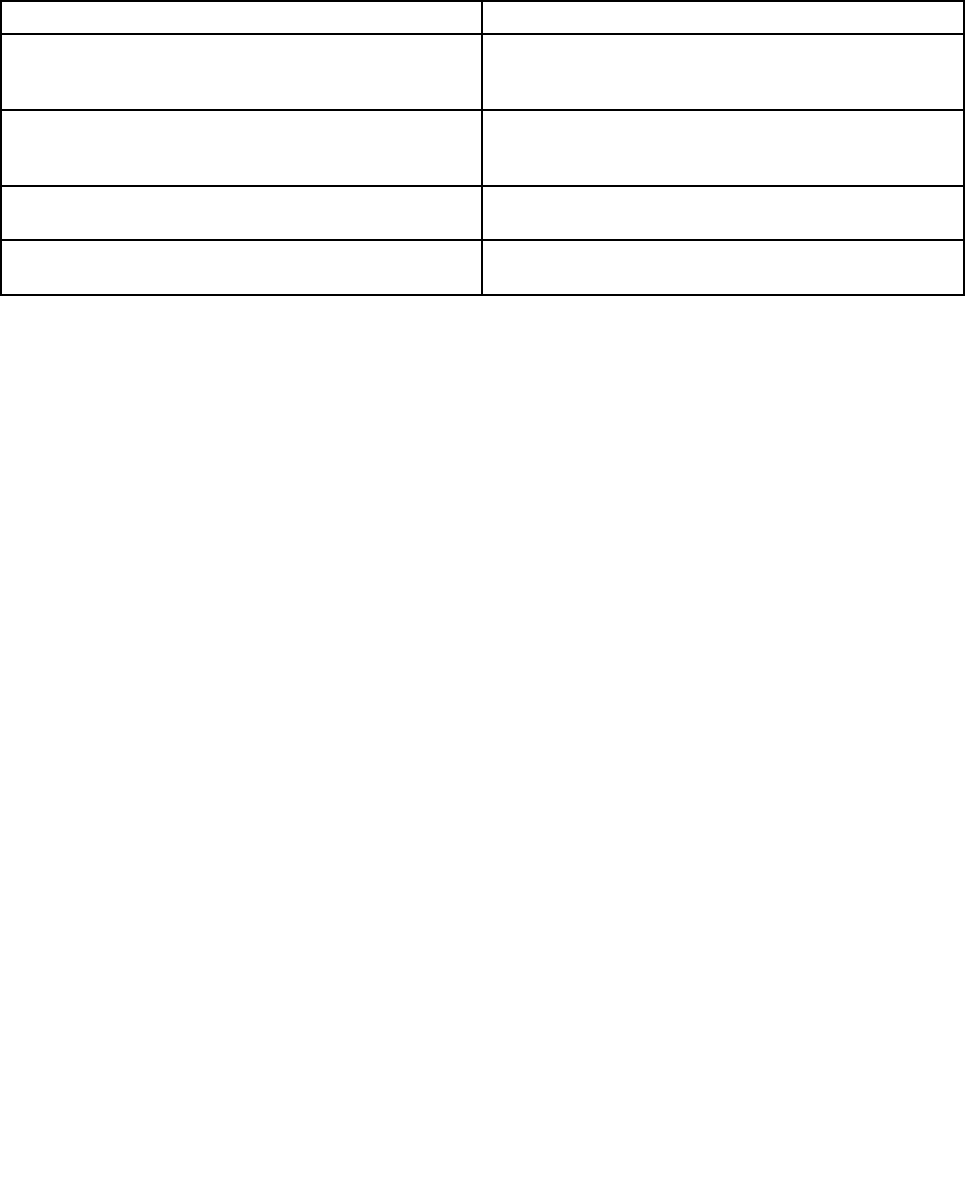
–ToqueeldispositivodepunterodelTrackPointoeláreatáctilopulseunateclaparasalirdelprotector
depantalla.
–Pulseelbotóndeencendidoparareanudarelfuncionamientodesdelamodalidaddesuspensióno
hibernación.
Erroresdepitido
Tabla7.Erroresdepitido
ProblemaSolución
Unpitidocorto,pausa,trespitidoslargos,pausa,otros
trespitidoscortosyunpitidocorto
Asegúresedequelosmódulosdememoriaestén
instaladoscorrectamente.Siloestán,ysigueoyendolos
pitidos,soliciteserviciotécnicoparaelsistema.
Trespitidoscortos,pausa,unpitidocorto,pausa,un
pitidocortomásytrespitidoscortos
Apagueelsistemayextraigaeldispositivodelaranura
ExpressCard.Sielpitidocontinúa,soliciteservicio
técnicoparaelsistema.
UnpitidolargoydospitidoscortosLafuncióndevídeotieneunproblema.Soliciteservicio
técnicoparaelsistema.
CincopitidosLaplacadelsistematieneunproblema.Soliciteservicio
técnicoparaelsistema.
Problemasdemódulosdememoria
Imprimaestasinstruccionesahorayguárdelasconelsistemaporsinecesitaconsultarlasmás
adelante.
Sielmódulodememorianoestáfuncionandocorrectamente,hagalosiguiente:
1.Verifiquequeelmódulodememoriaestéinstaladoycolocadocorrectamenteenelsistema.
Puedequeseanecesarioextraertodoslosmódulosdememoriaañadidosparaprobarelsistema
solamenteconlosmódulosdememoriainstaladosdefábricay,acontinuación,volverainstalarlos
módulosdememoriaunoaunoparagarantizarunaconexióncorrecta.
2.Compruebequenohayamensajesdeerrorduranteelinicio.
Sigalasmedidasdecorrecciónadecuadasparalosmensajesdeerrordelaautopruebadeencendido
(POST).
3.VerifiquequesehayainstaladoensumodelodesistemaelUEFIBIOSmásreciente.
4.Verifiquelaconfiguraciónycompatibilidadcorrectasdelamemoria,incluyendolacantidadmáximade
memoriaylavelocidaddememoria.
5.Ejecutelosprogramasdediagnóstico.Consulte“Diagnósticodeproblemas”enlapágina131.
Problemasdeconexionesdered
Losproblemasmáscomunesparalaconexiónderedsonlossiguientes:
ProblemasdeEthernet
•Problema:elsistemanosepuedeconectaralared.
Solución:asegúresedeque:
–Lacableestáinstaladocorrectamente.
ElcabledereddebeestarcorrectamenteconectadotantoalconectorEthernetdelsistemacomoal
conectorRJ45delconcentrador.Ladistanciamáximaadmisibleentreelsistemayelconcentradores
136Guíadelusuario

de100metros.Sielcableestáconectadoyladistanciaestádentrodellímiteaceptableperopersiste
elproblema,intentelaoperaciónconuncablediferente.
–Estéutilizandoelcontroladordedispositivocorrecto.
1.VayaalPaneldecontrolypulseHardwareysonido➙Administradordedispositivos.Sisele
solicitaunacontraseñadeadministradoroconfirmación,especifiquelacontraseñaoproporcione
laconfirmación.
2.Siapareceunsignodeexclamación!juntoalnombredeladaptadorenAdaptadoresdered,es
posiblequenoestéusandoelcontroladorcorrectooqueelcontroladorestédeshabilitado.Para
actualizarelcontrolador,pulseconelbotónderechodelratóneladaptadorresaltado.
3.PulseActualizarsoftwaredecontroladorysigalasinstruccionesenpantalla.
–Elpuertodelconmutadoryeladaptadortenganelmismovalordúplex.
Sihaconfiguradoeladaptadorparadúplex,asegúresedequeelpuertodelconmutadortambién
estéconfiguradoparadúplex.Siestablecelamodalidaddedúplexincorrectasepuededegradarel
rendimiento,producirsepérdidadedatosopérdidadeconexiones.
–Hayainstaladotodoelsoftwarederedqueesnecesarioparaelentornodered.
ConsultealadministradordelaLANcuáleselsoftwarederednecesario.
•Problema:eladaptadorhadejadodefuncionarsincausasaparentes.
Solución:esposiblequelosarchivosdelcontroladorderedfaltenoesténdañados.Actualiceel
controladorconsultandolasoluciónanteriorparaprocedimientoafindeasegurarsedequeseha
instaladoelcontroladordedispositivocorrecto.
•Problema:sielsistemaesunmodeloGigabitEthernetyusaunavelocidadde1000Mbps,laconexión
fallaoseproduceunerror.
Solución:
–Utiliceelcableadodecategoría5yasegúresedequeelcablederedestédebidamenteconectado.
–Conécteseaunconcentrador/conmutador1000BASE-T(no1000BASE-X).
•Problema:lafunciónWakeonLANnoestáfuncionando.
Solución:
–AsegúresedequeWakeonLANestéhabilitadoenThinkPadSetup.
–Siesasí,consultealadministradordelaLANcuálessonlosvaloresnecesarios.
•Problema:sielsistemaesunmodeloGigabitEthernet,nosepodráconectaralareda1000Mbps.
Ensulugar,seconectaráa100Mbps.
Solución:
–Inténteloconotrocable.
–Asegúresedequeelotroequipoalqueseconectasenegociaautomáticamente.
–Asegúresedequeelconmutadorcumpleelestándar802.3ab(gigabitsobrecobre).
ProblemadeLANinalámbrica
Problema:nosepuedeconectaralaredusandolatarjetaderedinalámbricaintegrada.
Solución:
•SielsistematieneinstaladounsistemaoperativoWindows7,asegúresedeque:
Capítulo9.Resolucióndeproblemasdesistema137

–ElcontroladordeLANinalámbricainstaladosealaversiónmásreciente.Consulteelsitioweby
confirmequelaversióndelcontroladorsoportadaporelprogramaAccessConnectionseslamás
recientedocumentadaenelarchivoreadme.
–Elsistemaestédentrodelalcancedelpuntodeaccesoinalámbrico.
–Laradioinalámbricaestéhabilitada,paraelloefectúeunadoblepulsacióneneliconodeAccess
Connectionsdelabarradetareas.
Nota:SiutilizaelsistemaoperativoWindows7,pulseMostrariconosocultosenlabarradetareas.
SevisualizaeliconodeAccessConnections.Paraobtenermásinformaciónsobreelicono,consulteel
sistemadeinformacióndeayudadeAccessConnections.
Compruebeelnombredelared(SSID)ylainformacióndecifrado.UtiliceelprogramaAccess
Connectionsparaverificarestainformacióndistingueentremayúsculasyminúsculas.
•SielsistemaestáinstaladoenunsistemaoperativoWindows8,asegúresedeque:
–ElcontroladordeLANinalámbricainstaladosealaversiónmásreciente.
–Elsistemaestédentrodelalcancedelpuntodeaccesoinalámbrico.
–Laradioinalámbricaestáhabilitada.
–ElModoaviónestédesactivado.
ProblemadeWANinalámbrica
Problema:sevisualizaráunmensajequeindicaseinstalóunatarjetaWANnoautorizada.
Solución:latarjetadeWANnoestásoportadaenestesistema.Extráigala.
Nota:Enfuncióndelmodelo,algunosmodelosnotienenunatarjetaWANinalámbrica.
ProblemasdeBluetooth
•Problema:elsonidonoprocededelosauricularesdeBluetoothsinodelaltavozlocal,aunquelos
auricularesdeBluetoothesténconectadosconelperfilAuricularesoAV.
Solución:hagalosiguiente:
1.Salgadelprogramaqueutiliceeldispositivodesonido(porejemplo,WindowsMediaPlayer).
2.VayaalPaneldecontrolypulseHardwareysonido➙Sonido➙Reproducción.
3.SiestáutilizandoelperfilAuriculares,seleccioneAudiomanoslibresBluetoothypulseelbotón
Establecerpredeterminado.SiestáutilizandoelperfilAV,seleccioneAudiostereoypulseel
botónEstablecerpredeterminado.
4.PulseAceptarparacerrarlaventanaSonido.
•Problema:loselementosdelPIMenviadosdesdesistemaoperativosWindows7nosepuedenrecibir
correctamenteenlalibretadedireccionesdeningúnotrodispositivohabilitadoparaBluetooth.
Solución:elsistemaoperativoWindows7envíaelementosdePIMenformatoXML,perolamayoría
delosdispositivoshabilitadosparaBluetoothmanejanelementosdePIMenformatovCard.Siotro
dispositivohabilitadoparaBluetoothpuederecibirunarchivomedianteBluetooth,esposiblequeun
elementodePIMenviadodesdeWindows7sepuedaguardarcomoarchivoconlaextensión.contact.
Problemasdetecladoyotrosdispositivosdepuntero
Acontinuaciónseindicanlosproblemasdetecladoyotrosdispositivosdepunteromáshabituales.
138Guíadelusuario

ProblemasdeldispositivodepunterodeThinkPad
•Problema:elpunterosedesplazasincontrolcuandoseenciendeelsistemaodespuésdereanudarel
funcionamientonormal.
Solución:esposiblequeelpunterosedesplacesincontrolcuandonoestéutilizandoeldispositivode
punterodeTrackPointduranteelfuncionamientonormal.Esunacaracterísticanormaldeldispositivode
punterodeTrackPointynoesundefecto.Eldesplazamientosincontroldelcursorpuedeproducirse
durantealgunossegundosenlascondicionessiguientes:
–Alencenderelsistema
–Cuandoelsistemareanudaelfuncionamientonormal
–CuandosepulsaeldispositivodepunterodeTrackPointdurantemuchotiempo
–Cuandocambialatemperatura
•Problema:eldispositivodepunterodeTrackPointoeláreatáctilnofunciona.
Solución:asegúresedequeeldispositivodepunterodeTrackPointoeláreatáctilestéhabilitadoenla
ventanaValoresdeldispositivodepunterodeThinkPad.
Nota:ParaabrirlaventanaDispositivodepunterodeThinkPad,vayaalPaneldecontrolypulse
Hardwareysonido➙Mouse,yluegopulselapestañaThinkPad.
Problemasdelteclado
•Problema:algunasotodaslasteclasdeltecladonofuncionan.
Solución:sihayuntecladonuméricoexternoconectado:
1.Apagueelsistema.
2.Extraigaeltecladonuméricoexterno.
3.Enciendaelsistemaeintenteutilizareltecladodenuevo.
Siseresuelveelproblemadelteclado,vuelvaaconectarcuidadosamenteeltecladonuméricoexternoy
eltecladoexterno.Asegúresedequelosconectoresestáncolocadoscorrectamente.
Sielproblemacontinúa,asegúresedequeelcontroladordedispositivocorrectoestáinstalado.
1.VayaalPaneldecontrol.CambielavistadelPaneldecontroldeCategoríaaIconosgrandes
oIconospequeños.
2.PulseTeclado.
3.SeleccionelapestañaHardware.EnelpanelPropiedadesdeldispositivo,asegúresedequeveel
mensaje:Estadodeldispositivo:estedispositivofuncionacorrectamente.
Silasteclasdeltecladosiguensinfuncionar,soliciteserviciotécnicoparaelsistema.
•Problema:algunasotodaslasteclasdeltecladonuméricoexternonofuncionan.
Solución:asegúresedequeeltecladonuméricoexternoestéconectadocorrectamentealsistema.
Problemasconlapantallaylosdispositivosmultimedia
Estetemaincluyelosproblemasmáscomunesrelacionadosconpantallasydispositivosmultimedia,
incluidalapantalladelsistema,elmonitorexterno,losdispositivosdeaudioylaunidadóptica.
Problemasdelapantalladelsistema
•Problema:lapantallaestáenblanco.
Solución:hagalosiguiente:
–PulseF7paraqueaparezcalaimagen.
Capítulo9.Resolucióndeproblemasdesistema139

–SiutilizaeladaptadordealimentacióndeCAolabatería,yelindicadordebateríamuestraquela
bateríanoestáagotada,pulseF6paraaumentarelbrillodelapantalla.
–Sisusistemaestáenmodalidaddesuspensión,pulseFnparareanudardesdelamodalidadde
suspensión.
–Sielproblemacontinúa,lleveacabolasoluciónqueseindicaenelproblemasiguiente.
•Problema:lapantallaesilegibleoestádistorsionada.
Solución:asegúresedeque:
–Elcontroladordedispositivodepantallaestécorrectamenteinstalado.
–Laresolucióndepantallaylacalidaddecolorsehayanestablecidocorrectamente.
–Eltipodemonitorseacorrecto.
Paracomprobarestosvalores,hagalosiguiente:
1.PulseconelbotónderechodelratónenelescritorioypulsePersonalizar.
2.PulsePantallaalaizquierda.
3.SeleccioneCambiarvaloresdepantalla.Compruebesilaresolucióndepantallaestáestablecida
correctamente.
4.PulseOpcionesavanzadas.
5.PulselapestañaAdaptador.Asegúresedequeaparezcaelnombredecontroladorcorrectoenla
ventanadeinformacióndeladaptador.
Nota:Elnombredelcontroladordedispositivodependedelchipdevídeoquesehainstaladoen
elsistema.
6.PulseelbotónPropiedades.Siselesolicitaunacontraseñadeadministradoroconfirmación,
especifiquelacontraseñaoproporcionelaconfirmación.MarqueelrecuadroEstadodeldispositivo
yasegúresedequeeldispositivoestáfuncionandocorrectamente.Sinoesasí,pulseelbotón
Resolucióndeproblemasysigalasinstruccionesdelapantalla.
7.PulselapestañaMonitor.Asegúresedequeaparezcaelnombredecontroladorcorrectoenla
ventanadeinformacióndeladaptador.
Nota:Elnombredelcontroladordedispositivodependedelchipdevídeoquesehainstaladoen
elsistema.
8.PulseelbotónPropiedades.Siselesolicitaunacontraseñadeadministradoroconfirmación,
especifiquelacontraseñaoproporcionelaconfirmación.MarqueelrecuadroEstadodeldispositivo
yasegúresedequeeldispositivoestáfuncionandocorrectamente.Sinoesasí,pulseelbotón
Resolucióndeproblemasysigalasinstruccionesdelapantalla.
9.PulselapestañaAdministracióndelcolor.Compruebesilacalidaddecolorestáestablecida
correctamenteyasegúresedequelaotrainformacióntambiénseacorrecta.Siselesolicita
unacontraseñadeadministradoroconfirmación,especifiquelacontraseñaoproporcionela
confirmación.CompruebeelrecuadroEstadodeldispositivoyasegúresedequeeldispositivo
estéfuncionandocorrectamente.Sinoesasí,pulseelbotónResolucióndeproblemasysigalas
instruccionesdelapantalla.
•Problema:aparecencaracteresincorrectosenlapantalla.
Solución:¿Instalócorrectamenteelsistemaoperativooelprograma?Siestáninstaladosyconfigurados
correctamente,soliciteserviciotécnicoparaelsistema.
•Problema:lapantallapermaneceencendidainclusodespuésdeapagarelsistema.
Solución:pulseymantengapulsadoelbotóndealimentacióndurantecuatrosegundosomáspara
apagarelsistema;acontinuación,enciéndalootravez.
140Guíadelusuario

•Problema:enlapantallafaltanpuntosoaparecenpuntosdescoloridosobrillantescadavezque
seenciendeelsistema.
Solución:setratadeunacaracterísticaintrínsecadelatecnologíaTFT.Lapantalladelsistemacontiene
múltiplestransistoresdepelículafina(TFT).Puedequeentodomomentohayaunpequeñonúmerode
puntosdescoloridosobrillantesoquefaltenalgunospuntos.
Problemasdelmonitorexterno
•Problema:elmonitorexternoestáenblanco.
Solución:paraqueaparezcalaimagen,pulseF7yseleccioneelmonitordeseado.Sielproblema
persiste,hagalosiguiente:
1.Conecteelmonitorexternoaotrosistemaparacomprobarsifunciona.
2.Vuelvaaconectarelmonitorexternoalsistema.
3.Consultelapublicaciónquesesuministraconelmonitorexternoparacomprobarlasresoluciones
ycadenciasderenovaciónquesesoportan.
–Sielmonitorexternosoportalamismaresoluciónounaresoluciónmásaltaquelapantalladel
sistema,vealasalidaenelmonitorexternooenelmonitorexternoylapantalladelsistema.
–Sielmonitorexternosoportaunaresoluciónmásbajaquelapantalladelsistema,vealasalida
sóloenelmonitorexterno.(Sivelasalidaenlapantalladelsistemayelmonitorexterno,la
pantalladelmonitorexternoestaráenblancoodistorsionada).
•Problema:nosepuedeestablecerunaresoluciónmayorquelaactualenelmonitorexterno.
Solución:
–asegúresedequelainformacióndelmonitorseacorrecta.Realicelosiguiente:
1.PulseconelbotónderechodelratónenelescritorioypulseResolucióndepantalla.
Nota:Sielsistemanodetectaelmonitorexterno,pulseelbotónDetectar.
2.Pulseeliconodelmonitorquedesea(eliconoMonitor-2esparaelmonitorexterno).
3.PulseOpcionesavanzadas.
4.PulselapestañaAdaptador.
5.Asegúresedequeaparezcaelnombredecontroladorcorrectoenlaventanadeinformación
deladaptador.
Nota:Elnombredelcontroladordedispositivodependedelchipdevídeoquesehainstaladoen
elsistema.
6.PulseAceptar.
Silainformaciónnoescorrecta,vuelvaainstalarelcontroladordedispositivo.
–Consulteeltipodemonitory,siesnecesario,actualiceelcontroladordelasiguienteforma:
1.Conecteelmonitorexternoalconectordemonitory,acontinuación,conecteelmonitorauna
tomadealimentacióneléctrica.
2.Enciendaelmonitorexternoyelsistema.
3.PulseconelbotónderechodelratónenelescritorioypulseResolucióndepantalla.
Nota:Sielsistemanodetectaelmonitorexterno,pulseelbotónDetectar.
4.Pulseeliconodelmonitorquedesea(eliconoMonitor-2esparaelmonitorexterno).
5.PulseOpcionesavanzadas.
Capítulo9.Resolucióndeproblemasdesistema141

6.PulselapestañaMonitor.Consultelaventanadeinformacióndelmonitorparaasegurarsede
queeltipodemonitorescorrecto.Siloes,pulseAceptarparacerrarlaventana;delocontrario,
hagalosiguiente.
7.Sisevisualizamásdeuntipodemonitor,seleccioneMonitorPnPgenéricooMonitorno-PnP
genérico.
8.PulsePropiedades.Siselesolicitaunacontraseñadeadministradoroconfirmación,especifique
lacontraseñaoproporcionelaconfirmación.
9.PulselapestañaControlador.
10.PulseActualizarcontrolador.
11.PulseBuscarenmisistemasoftwaredecontroladory,acontinuación,pulsePermitirme
seleccionardeunalistadecontroladoresdedispositivoenmisistema.
12.DeseleccioneelrecuadroMostrarhardwarecompatible.
13.Seleccioneelfabricanteymodelodelmonitor.
14.Despuésdeactualizarelcontrolador,pulseCerrar.
15.EstablezcalaResolución.
Nota:Paracambiarlosvaloresdelcolor,seleccionelapestañaMonitory,acontinuación,
establezcalosColores.
16.PulseAceptar.
•Problema:lapantallaesilegibleoestádistorsionada.
Solución:asegúresedeque:
–Lainformacióndelmonitorseacorrectayquesehayaseleccionadoeltipodemonitoradecuado.
Consultelasoluciónparaelproblemaanterior.
–Asegúresedequeestéseleccionadalavelocidadderenovaciónadecuadahaciendolosiguiente:
1.Conecteelmonitorexternoalconectordemonitory,acontinuación,conecteelmonitorauna
tomadealimentacióneléctrica.
2.Enciendaelmonitorexternoyelsistema.
3.PulseconelbotónderechodelratónenelescritorioypulseResolucióndepantalla.
Nota:Sielsistemanodetectaelmonitorexterno,pulseelbotónDetectar.
4.Pulseeliconodelmonitorquedesea(eliconoMonitor-2esparaelmonitorexterno).
5.PulseOpcionesavanzadas.
6.PulselapestañaMonitor.
7.Seleccionelafrecuenciacorrectaderenovacióndepantalla.
•Problema:aparecencaracteresincorrectosenlapantalla.
Solución:¿Siguióelprocedimientocorrectoalinstalarelsistemaoperativooelprograma?Siloha
seguido,soliciteserviciotécnicoparaelmonitorexterno.
•Problema:lafunciónExtenderelescritorionofunciona.
Solución:habilitelafunciónExtenderescritoriorealizandolosiguiente:
1.Conecteelmonitorexternoalconectordemonitory,acontinuación,conecteelmonitorauna
tomadealimentacióneléctrica.
2.Enciendaelmonitorexternoyelsistema.
3.PulseconelbotónderechodelratónenelescritorioypulseResolucióndepantalla.
142Guíadelusuario

4.PulseeliconoMonitor-2.
5.SeleccioneExtenderestaspantallasparavervariaspantallas.
6.PulseeliconoMonitor-1(paralapantallaprimaria,queeslapantalladelsistema).
7.Establezcalaresoluciónparalapantallaprimaria.
8.PulseeliconoMonitor-2(paraelmonitorexterno).
9.Establezcalaresolucióndepantallaparalapantallasecundaria.
10.Establezcalaposiciónrelativadecadamonitorarrastrandosuicono.Puedesituarlosmonitoresen
cualquierposiciónrelativa,perolosiconosdebenestarencontacto.
11.PulseAceptarparaaplicarloscambios.
Nota:Paracambiarlosvaloresdelcolor,pulseconelbotónderechodelratónenelescritorioy
pulseResolucióndepantalla.PulseOpcionesavanzadas,seleccionelapestañaMonitory,a
continuación,establezcalosColores.
•Problema:siutilizalafunciónExtenderescritorio,nopuedeestablecerunaresoluciónounafrecuencia
deactualizaciónmásaltaenlapantallasecundaria.
Solución:cambielaresoluciónylaprofundidaddecoloravaloresmásbajosparalapantallaprimaria.
Consultelasoluciónparaelproblemaanterior.
•Problema:laconmutacióndepantallanofunciona.
Solución:siutilizalafunciónExtenderescritorio,inhabilítelaycambielaubicacióndesalidadepantalla.
SiseestáreproduciendounvideoclipounapelículadeDVD,detengalareproducción,cierreelprograma
yluegocambielaubicacióndesalidadepantalla.
•Problema:laposicióndepantalladelmonitorexternoesincorrectacuandodichomonitorseestablece
paraunaresoluciónalta.
Solución:aveces,cuandoseutilizaunaresoluciónalta,porejemplo1600x1200,laimagensedesplaza
alaizquierdaoaladerechadelapantalla.Paracorregirlo,enprimerlugarasegúresedequeelmonitor
externosoportalamodalidaddepantalla(laresoluciónylavelocidadderenovación)quehaestablecido.
Sinolasoporta,establezcaunamodalidaddepantallasoportadaporelmonitor.Sielmonitorexterno
soportalamodalidaddepantallaquehaestablecido,vayaalmenúdeconfiguracióndelpropiomonitor
yallíajustelosvalores.Generalmenteelmonitorexternotienebotonesparaaccederalmenúde
configuración.Paraobtenerdetalles,consulteladocumentaciónquevieneconelmonitor.
Problemasdeaudio
•Problema:elsonidoOndaoMIDInosereproducecorrectamente.
Solución:asegúresedequeeldispositivodeaudioincorporadoestéconfiguradocorrectamente.
1.VayaalPaneldecontrol.
2.PulseHardwareysonido.
3.PulseAdministradordedispositivos.Siselesolicitaunacontraseñadeadministradoro
confirmación,especifiquelacontraseñaoproporcionelaconfirmación.
4.EfectúeunadoblepulsaciónenControladoresdesonido,vídeoyjuegos.
5.Asegúresedequeeldispositivosiguienteestáhabilitadoyconfiguradocorrectamente:
–ConexantCX20671SmartAudioHD
•Problema:lasgrabacionesrealizadasutilizandolaentradadelmicrófononotienenelvolumensuficiente.
Solución:asegúresedequelafunciónBoostdeMicrófonoestéactivadayconfiguradadelasiguiente
forma:
Capítulo9.Resolucióndeproblemasdesistema143

1.VayaalPaneldecontrol.
2.PulseHardwareysonido.
3.PulseSonido.
4.PulselapestañaGrabaciónenlaventanaSonido.
5.SeleccioneMicrófonoypulseelbotónPropiedades.
6.PulselapestañaNivelesymuevaelgraduadordeAmplificacióndemicrófonohaciaarriba.
7.PulseAceptar.
Nota:Paraobtenerinformaciónmásdetalladaacercadecómocontrolarelvolumen,consultelaayuda
enlíneadeWindows.
•Problema:nosepuedemoverungraduadordevolumenodebalance.
Solución:esposiblequeelgraduadornoseaseleccionable.Estosignificaquelaposicióndelmismo
vienedeterminadaporelhardwareynosepuedecambiar.
•Problema:losgraduadoresdevolumennopermanecenensulugarcuandoseutilizanalgunos
programasdeaudio.
Solución:esnormalquelosgraduadorescambiendeposicióncuandoseutilizandeterminados
programasdeaudio.LosprogramasestánconsientesdelosvaloresdelaventanaMezcladorde
volumenypuedencambiarlosvaloresporsímismos.Unejemploeselreproductormultimediade
Windows.Normalmenteelprogramatienegraduadoresdisponiblesparacontrolarelsonidodesde
dentrodelprograma.
•Problema:elgraduadordebalancenopuedesilenciarcompletamenteuncanal.
Solución:elcontrolestádiseñadoconelobjetodecompensarlaspequeñasdiferenciasdebalanceyno
silenciaporcompletoningunodelosdoscanales.
•Problema:noexisteningúncontroldevolumenparasonidoMIDIenlaventanaMezcladordevolumen.
Solución:utiliceelcontroldevolumendehardware.EstosedebeaqueelSoftwaredelsintetizador
incorporadonosoportaelcontrol.
•Problema:elsonidonosepuededesactivarcompletamenteaunqueestablezcaelmezcladorde
volumenalmínimo.
Solución:puedeseguiroyendoalgúnsonidoaunquehayaestablecidoelmezcladordevolumenal
mínimo.Paradesactivarelsonidocompletamente,vayaalmezcladordevolumenalpulsareliconode
altavozenlabarradetareas,luegopulseMezclador.PulseeliconoSilenciaraltavoz.
•Problema:cuandoconectaunauricularalsistemamientrassereproducesonido,unaltavoznoproduce
sonidoenlamodalidadMULTI-STREAMenSmartAudio.
Solución:mientraselauricularestáconectado,el“streaming”seredirigeautomáticamenteaéste.Si
deseaescucharelsonidootravezdesdelosaltavoces,asegúresedeestablecerlosaltavocescomo
dispositivopredeterminado.Elprocedimientoeselsiguiente:
1.VayaalPaneldecontrolypulseHardwareysonido.
2.PulseeliconoSmartAudio.SeabrelaventanaSmartAudio.
3.Observelaspestañasdelosdispositivosdereproducción.Siconectóunauricular,estese
estableceráautomáticamentecomoeldispositivopredeterminadoyseactivaráeliconodelauricular.
4.Paraestablecerotrodispositivocomopredeterminado,pulselapestañadelaltavoz.Pulseelrecuadro
delalistadesplegableEstablecerdispositivopredeterminado.SeleccioneEstablecerdispositivo
predeterminado.Eseiconodelapestañadelaltavozahoratendráunamarcadeverificación.
144Guíadelusuario

5.Reproduzcaalgúnsonidoutilizandounprogramademúsicacomo,porejemplo,WindowsMedia
Player.Compruebequeelsonidoprocededelosaltavoces.
Paraobtenerdetalles,consulteelsistemadeinformacióndeayudadeSmartAudio.
Problemasdellectordehuellasdactilares
•Problema:lasuperficiedellectorestásucia,manchadaomojada.
Solución:limpiesuavementelasuperficiedellectorconunpañoseco,suaveysinpelusas.
•Problema:confrecuenciaellectornopuederegistraroautentificarlahuelladactilar.
Solución:silasuperficiedellectorestásucia,manchadaomojada,limpiesuavementelasuperficie
dellectorconunpañoseco,suaveysinpelusas.
Paraobtenerconsejosacercadelmantenimientodellectordehuellasdactilares,consulte“Mantenimiento
dellectordehuellasdactilares”enlapágina60.
Problemasdebateríayalimentación
Enestetemaseincluyeninstruccionessobrelaresolucióndeproblemasdelabateríaylaalimentación.
Problemasdebatería
•Problema:labateríanosepuedecargarcompletamenteeneltiempodecargaestándarcuandoel
sistemaestáapagado.
Solución:puedequelabateríasehayadescargadoenexceso.Realicelosiguiente:
1.Apagueelsistema.
2.Asegúresedequelabateríaexcesivamentedescargadaestéenelsistema.
3.ConecteeladaptadordealimentacióndeCAalsistemaydejequesecargue.
Sisedisponedeuncargadorrápido,utilíceloparacargarlabateríadescargada.
Silabateríanopuedecargarseen24horas,utiliceunanuevabatería.
•Problema:elsistemaconcluyeantesdequeelindicadordebateríaindiquequeestávacíaoelsistema
funcionadespuésdequeelindicadordeestadodelabateríaindiquequeestávacía.
Solución:descargueyvuelvaacargarlabatería.
•Problema:eltiempodefuncionamientoparaunabateríatotalmentecargadaescorto.
Solución:descargueyvuelvaacargarlabatería.Sieltiempodefuncionamientodelabateríasigue
siendocorto,utiliceunanuevabatería.
•Problema:elsistemanofuncionaconunabateríatotalmentecargada.
Solución:puedequeelprotectorfrenteasobrecargasestéactivo.Apagueelsistemaduranteunminuto
pararestablecerelprotector;acontinuaciónvuelvaaencenderelsistema.
•Problema:labateríanosepuedecargar.
Solución:nopuedecargarlabateríacuandoestádemasiadocaliente.Silabateríaestácaliente,
extráigaladelsistemaydéjelaqueseenfríeatemperaturaambiente.Cuandosehayacargado,reinstálela
yrecarguelabatería.Sitodavíanopuedecargarse,soliciteserviciotécnico.
Capítulo9.Resolucióndeproblemasdesistema145

ProblemadeladaptadordealimentacióndeCA
Problema:eladaptadordealimentacióndeCAestáconectadoalsistemayaunatomadealimentación
eléctricaquefunciona,peroeladaptadordealimentación(enchufe)nosevisualizaenlabarradetareas.
AdemáselindicadordealimentacióndeCAnoseenciende.
Solución:hagalosiguiente:
1.AsegúresedequelaconexióndeladaptadordealimentacióndeCAescorrecta.Paraobtener
instruccionessobrecómoconectareladaptadordealimentacióndeCA,consultelaGuíadeseguridad,
garantíayconfiguraciónquevieneconelsistema.
2.SilaconexióndeladaptadordealimentacióndeCAescorrecta,apagueelsistema,desconecteel
adaptadordealimentacióndeCAyextraigalabateríaprincipal.
3.VuelvaainstalarlabateríayvuelvaaconectareladaptadordealimentacióndeCAy,acontinuación,
enciendaelsistema.
4.Sieliconodeadaptadordealimentacióntodavíanoapareceenlabarradetareasyelindicadorde
alimentacióndeCAnoseenciende,soliciteserviciotécnicoparaeladaptadordealimentaciónde
CAyelsistema.
Nota:Paravisualizareliconodeladaptadordealimentación(enchufe),pulseMostrariconosocultos
enlabarradetareas.
Problemasdealimentación
Imprimaestasinstruccionesahorayguárdelasconelsistemaporsinecesitaconsultarlasmás
adelante.
Sielsistemanorecibeningunaalimentación,compruebelosaspectossiguientes:
1.Verifiqueelbotóndealimentación.Elbotóndealimentaciónestaráiluminadosiemprequeelsistema
estéencendido.
2.Compruebetodaslasconexionesdealimentación.Extraigalasregletasprotectorascontrapicosde
corrienteylosprotectorescontrasobrecargasparaconectareladaptadordealimentacióndeCA
directamentealatomadealimentacióndeCA.
3.InspeccioneeladaptadordealimentacióndeCA.Compruebequenohayaningúndañofísicoy
asegúresedequeelcabledealimentaciónestéfirmementeconectadoaladaptadoryalsistema.
4.VerifiquequelafuentedealimentacióndeCAestáfuncionando.Paraelloconecteotrodispositivo
alatoma.
5.Extraigatodoslosdispositivosy,acontinuación,pruebelaalimentacióndelsistemaconelmínimo
númerodedispositivosconectados.
a.DesconecteeladaptadordealimentacióndeCAytodosloscablesdelsistema.
b.Cierrelapantalladelsistemaycoloqueelsistemabocaabajo.
c.Retirelabatería.Consulte“Sustitucióndelabatería”enlapágina71.
d.Extraigaelmódulodememoria.Consulte“Sustitucióndeunmódulodememoria”enlapágina99.
e.ExtraigalatarjetaLANinalámbricaylatarjetaWANinalámbrica.Consulte“Sustitucióndelatarjeta
deLANinalámbrica”enlapágina93y“SustitucióndelatarjetadeWANinalámbrica”enlapágina96.
f.Extraigalaunidaddediscoduro.Consulte“Sustitucióndelaunidaddediscoduroounidadde
estadosólido”enlapágina86.
g.Espere30segundosy,acontinuación,reinstaleelmódulodememoriaylabateríaquesabeque
estáenbuenestadooeladaptadordealimentacióndeCAparaprobarelsistemaprimeroconel
mínimodedispositivosconectados.
h.Vuelvaainstalarunoaunolosdispositivosquehaextraídoenlospasosanteriores.
146Guíadelusuario

Sielsistemanofuncionaconenergíadelabatería,hagalosiguiente:
1.Extraigayvuelvaacolocarlabateríaparaasegurarsedequeestácorrectamenteconectada.Consulte
“Sustitucióndelabatería”enlapágina71.
2.Intercambielasbateríasconotromodelosimilar,siestádisponible.
SiotromodelosimilardeThinkPadestádisponible,verifiquequelabateríafuncionaenelotrosistemay
quelabateríaparaelotromodelofuncionaenestesistema.
Unproblemadelbotóndeencendido
Problema:elsistemanorespondeynopuedeapagarelsistema.
Solución:apagueelsistemapulsandoymanteniendopulsadoelbotóndeencendidodurante4segundoso
más.Sielsistemasiguesinrestablecerse,saqueeladaptadordealimentacióndeCAylabatería.
Problemasdeinicio
Imprimaestasinstruccionesahorayguárdelasconelsistemaporsinecesitaconsultarlasmásadelante.
Sirecibeunmensajedeerrorantesdequesecargueelsistemaoperativo,sigalasmedidasdecorrección
adecuadasparalosmensajesdeerrordePOST.
Sirecibeunmensajedeerrormientraselsistemaoperativoestácargandolaconfiguracióndelescritorio
despuésdequesecompletelaPOST,hagalosiguiente:
1.VayaalsitiowebdeLenovoenladirección:http://www.lenovo.com/supportybusqueelmensajede
error.
2.VayaalapáginadeiniciodeMicrosoftKnowledgeBaseenhttp://support.microsoft.com/ybusqueel
mensajedeerror.
Problemasdesuspensiónehibernación
•Problema:elsistemaingresaamododesuspensióndeformainesperada.
Solución:sielmicroprocesadorsecalientaenexceso,elsistemaentraautomáticamenteenmodalidad
desuspensiónparapermitirqueelsistemaseenfríeyprotegerelmicroprocesadoryotroscomponentes
internos.Compruebelosvaloresparalamodalidaddesuspensión.
•Problema:elsistemaentraenmodalidaddesuspensión(elindicadordesuspensiónseenciende)
inmediatamentedespuésdelaautopruebadeencendido.
Solución:asegúresedeque:
–Labateríaestécargada.
–Latemperaturadefuncionamientoestédentrodelrangoaceptable.Consulte“Entornooperativo”
enlapágina16.
Silabateríaestácargadaylatemperaturaestáenelrangopermitido,soliciteserviciotécnicopara
elsistema.
•Problema:seproduceunerrorcríticodebateríabajayelsistemaseapagadeinmediato.
Solución:lacargadelabateríaseestáagotando.ConecteeladaptadordealimentacióndeCAal
sistemayenchúfeloalatomaeléctrica,osustituyalabateríaporunabateríacargada.
•Problema:lapantalladelsistemapermaneceenblancodespuésdepulsarFnparavolverdela
modalidaddesuspensión.
Solución:compruebesisehadesconectadooapagadounmonitorexternomientraselsistemaestaba
enmodalidaddesuspensión.Sihadesconectadooapagadoelmonitorexterno,conéctelooenciéndalo
Capítulo9.Resolucióndeproblemasdesistema147

antesdereanudarelfuncionamientodelsistemadesdelamodalidaddesuspensión.Alreanudarel
sistemadesdelamodalidaddesuspensiónsinconectaroencenderelmonitorexterno,silapantalladel
sistemapermaneceenblanco,pulseF7paraactivarlapantalladelsistema.
•Problema:elsistemanovuelvedelamodalidaddesuspensiónoelindicadordeestadodelsistema
(logotipodeThinkPadiluminado)parpadealentamenteyelsistemanofunciona.
Solución:sielsistemanovuelvedelamodalidaddesuspensión,puedequehayaentrado
automáticamenteenmodalidaddesuspensiónohibernaciónporquelabateríaestéagotada.Compruebe
elindicadordeestadodelsistema(logotipodeThinkPadiluminado).
–Sielindicadordeestadodelsistema(logotipodeThinkPadiluminado)parpadealentamente,el
sistemaestáenmodalidaddesuspensión.ConecteeladaptadordealimentacióndeCAdealsistema;
acontinuación,pulseFn.
–Sielindicadordeestadodelsistema(logotipodeThinkPadiluminado)estáapagado,elsistemaestá
enmodalidaddehibernaciónoenestadoapagado.ConecteeladaptadordealimentacióndeCAal
sistemay,acontinuación,pulseelbotóndealimentaciónparareanudarelfuncionamiento.
Sielsistemaaúnnovuelvedelamodalidaddesuspensión,puedequeelsistemadejederesponder
yquenopuedaapagarelsistema.Enestecaso,necesitarestablecerelsistema.Sinohaguardado
losdatos,esposiblequesepierdan.Pararestablecerelsistema,pulseymantengapulsadoelbotón
deencendidodurante4segundosomás.Sielsistemasiguesinrestablecerse,saqueeladaptadorde
alimentacióndeCAylabatería.
•Problema:elsistemanoentraenmodalidaddesuspensiónohibernación.
Solución:compruebesisehaseleccionadoalgunaopciónparaimpedirqueelsistemaentreen
modalidaddesuspensiónohibernación.
Sielsistemaintentaentrarenmodalidaddesuspensiónperoserechazalasolicitud,esposiblequese
inhabiliteeldispositivoconectadoalconectorUSB.Siocurreesto,realiceunaoperacióndedesconexión
yconexiónencalienteparaeldispositivoUSB.
•Problema:labateríasedescargaligeramentemientraselsistemaestáenmodalidaddehibernación.
Solución:silafuncióndereactivaciónestáhabilitada,elsistemaconsumiráunapequeñacantidadde
energía.Nosetratadeundefecto.Paraobtenerdetalles,consulte“Modalidadesdeahorrodeenergía”
enlapágina35.
Problemasconlasunidadesyotrosdispositivosdealmacenamiento
Estasecciónincluyeproblemasenunidadesdediscoduro,unidadesdeestadosólidoyunidadesópticas.
Problemasenlaunidaddediscoduro
•Problema:launidaddediscoduroemiteuntraqueteointermitente.
Solución:puedequeseoigauntraqueteo:
–Cuandolaunidaddediscoduroempieceoacabedeobteneraccesoalosdatos.
–Cuandotransportalaunidaddediscoduro.
–Cuandotransportaelsistema.
Estaesunacaracterísticanormaldeunaunidaddediscoduroynoesundefecto.
•Problema:launidaddediscoduronofunciona.
Solución:enelmenúBootdeThinkPadSetup,asegúresedequelaunidaddediscoduroseincluya
enlalistaBootpriorityorder.SiestáenlalistaExcludedfrombootorder,estaráinhabilitada.
SeleccionelaentradaparalamismaenlalistaypulselateclaMayús+1.Estomoverálaentradaa
lalistaBootpriorityorder.
148Guíadelusuario

•Problema:DespuésdeestablecerunaHarddiskpasswordenlaunidaddediscodurodelsistema,ha
movidolaunidadaotrosistema.Ahoranopuededesbloquearlacontraseñadediscoduro.
Solución:elsistemadasoporteaunalgoritmodecontraseñamejorado.Esposiblequelossistemas
anterioresalsuyonodensoporteaestafuncióndeseguridad.
Problemadelaunidaddeestadosólido
Problema:cuandocomprimearchivosocarpetasutilizandolafuncióndecompresióndedatosdeWindows
yluegolosdescomprime,elprocesodelecturaograbacióndelosarchivosocarpetaseslento.
Solución:apliquelaherramientadedefragmentacióndediscodeWindowsparaaccedermásrápidamente
alosdatos.
Problemasdelaunidadóptica
•Problema:launidadóptica,porejemplo,launidaddeCD,DVDoCD-RW,nofunciona.
Solución:asegúresedequeelsistemaseestáejecutandoyquesehacargadocorrectamenteunCD,
DVDoCD-RWenelpivotecentraldelaunidad.(Debeoírseunchasquido).
Asegúresedequeelconectordelaunidadestáfirmementeconectadoalsistema.Siutilizaunaopción
quetengaunabahíaparalainstalacióndelaunidad,asegúresedequelaopciónestáfirmemente
conectadayquefuncionaadecuadamente.
Asegúresequelabandejadelaunidadestáfirmementecerrada.
Asegúresedequeloscontroladoresdedispositivoesténinstaladoscorrectamente.
•Problema:seoyeunruidoenlaunidaddeCD,DVDoCD-RWalgirar.
Solución:sieldisconosehacargadocorrectamenteenelpivotecentraldelaunidad,esposibleque
rocecontralacubiertadelaunidadyhagaunruido.Asegúresedequeeldiscoestécorrectamente
cargadoenlaunidad.
•Problema:labandejanoseabreinclusodespuésdehaberpulsadoelbotóndeexpulsión.
Solución:cuandoelsistemanoestéencendido,alpulsarelbotóndeexpulsiónlabandejadelaunidad
noseabrirá.Asegúresedequeelsistemaestéencendidoyelconectordelaunidadestéfirmemente
conectadoalsistema.
Silabandejasiguesinabrirse,asegúresedequeelsistemaestéenejecucióneinserteelextremodeun
clipdesdobladoenelorificiodeexpulsióndeemergencia.Labandejaseabrirá.
•Problema:noesposibleleerunsoporteópticocomo,porejemplo,unCD,unDVDounCD-RW.
Solución:asegúresedequeelCD,DVDoCD-RWnoestésucio.Siloestá,límpieloconunkitdelimpieza.
PruebeconotroCD,DVDoCD-RW.Sielsistemapuedeleerelotrodisco,esposiblequeelprimer
discoestédefectuoso.
Asegúresedequeeldiscoestécargadoenelejecentraldelaunidadconlaetiquetahaciaarriba.
(Debeoírseunchasquido).
Asegúresedequeeldiscotengaunodelossiguientesformatos:
–CDdemúsica
–CD-ROMoCD-ROMXA
–CDdefotografíademúltiplessesiones
–CDdevídeo
–DVD-ROM(vídeoDVD)
•Problema:elsistemanopuedereproducirunCDolacalidaddelsonidonoesbuena.
Capítulo9.Resolucióndeproblemasdesistema149

Solución:asegúresedequeeldiscocumplalosestándaresdelpaís.Normalmente,undiscoque
cumplelosestándareslocalesestámarcadoconunlogotipodeCDenlaetiqueta.Siutilizaundisco
quenocumpleestosestándares,nolepodemosgarantizarqueeldiscosereproduzcao,silohace,
quelacalidaddelsonidoseabuena.
•Problema:lapestañaHDDVDdelprogramaWinDVD8seatenúaynosepuedeusar.
Solución:elsistemanodasoporteaunaunidadHDDVD.
Problemadesoftware
Problema:unprogramanoseejecutacorrectamente.
Solución:asegúresedequeelproblemanoloestécausandoelprograma.
Compruebequeelsistematengalacantidadmínimadememorianecesariaparaejecutarelprograma.
Consultelosmanualesquesesuministranconelprograma.
Compruebelosiguiente:
•Elprogramaestádiseñadoparafuncionarconelsistemaoperativo.
•Otrosprogramasseejecutancorrectamenteenelsistema.
•Estáninstaladosloscontroladoresdedispositivonecesarios.
•Elprogramafuncionacuandoseejecutaenotrossistemas.
Sisemuestraunmensajedeerrormientrasutilizaelprograma,consultelosmanualesproporcionados
conelprograma.
Sielprogramasiguesinejecutarsecorrectamente,póngaseencontactoconelestablecimientodecompra
oconunrepresentantedeservicioparaobtenerayuda.
UnproblemadeUSB
Problema:undispositivoconectadoalconectorUSBnofunciona.
Solución:abralaventanaAdministradordedispositivos.Asegúresedequelaconfiguracióndeldispositivo
USBseacorrectaydequelaasignaciónderecursosdelsistemaylainstalacióndelcontroladorde
dispositivoseancorrectas.VayaalPaneldecontrolyhagaclicenHardwareysonido➙Administradorde
dispositivos.Siselesolicitaunacontraseñadeadministradoroconfirmación,especifiquelacontraseñao
proporcionelaconfirmación.
150Guíadelusuario
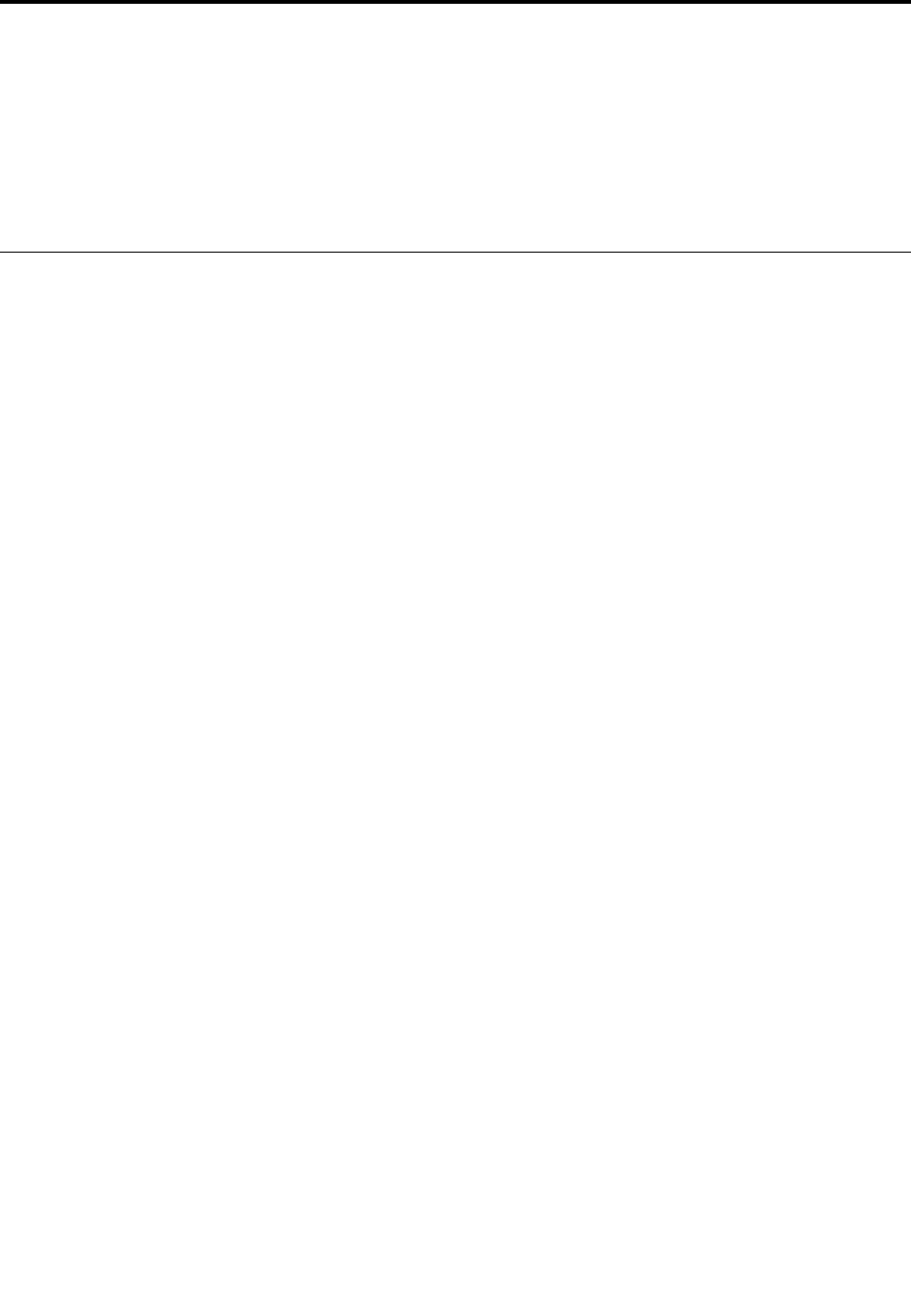
Capítulo10.Obtencióndesoporte
EstecapítuloproporcionainformaciónsobrecómoobtenerayudaysoportedeLenovo.
•“AntesdeponerseencontactoconLenovo”enlapágina151
•“Obtencióndeayudayservicio”enlapágina152
•“Adquisicióndeserviciosadicionales”enlapágina154
AntesdeponerseencontactoconLenovo
Amenudo,puederesolverproblemasdelsistemaconsultandolainformaciónqueseproporcionaenlas
explicacionesdeloscódigosdeerror,ejecutandoprogramasdediagnósticooconsultandoelsitioWeb
deLenovo.
Registrodelsistema
SielsistematieneinstaladoelsistemaoperativoWindows7,registreelequipoconLenovoen
http://www.lenovo.com/register.Paraobtenermásinformación,consulte“Registrodelsistema”enla
página23.
Descargandosystemupdates
Ladescargadesoftwareactualizadopuederesolverproblemasquepuedatenerconelsistema.
Paradescargarelsoftwareactualizado,vayaalsiguientesitiowebysigalasinstruccionesqueaparecenen
pantalla:
http://www.lenovo.com/support
Grabacióndeinformación
AntesdehablarconunrepresentantedeLenovo,anotelasiguienteinformaciónimportantesobreelsistema.
Registrodelossíntomasydelainformacióndetalladasobreelproblema
Antesdesolicitarayuda,recopilelasrespuestasalaspreguntassiguientes.Acontinuación,podráobtener
ayudaloantesposible.
•¿Cuáleselproblema?¿Escontinuoointermitente?
•¿Apareceunmensajedeerror?¿Cuáleselcódigodeerror,siexiste?
•¿Quésistemaoperativoestáutilizando?¿Quéversión?
•¿Quéprogramasdesoftwareestabanejecutándoseenelmomentoenquesurgióelproblema?
•¿Puedereproducirseelproblema?Siesasí,¿cómo?
Registrodelainformacióndelsistema
Laetiquetaconelnúmerodeserieseencuentraenlaparteinferiordelsistema.Anoteeltipodemáquinay
elnúmerodeserie.
•¿CuáleselnombredelproductodeLenovo?
•¿Quétipodemáquinaes?
•¿Cuáleselnúmerodeserie?
©CopyrightLenovo2013,2015151
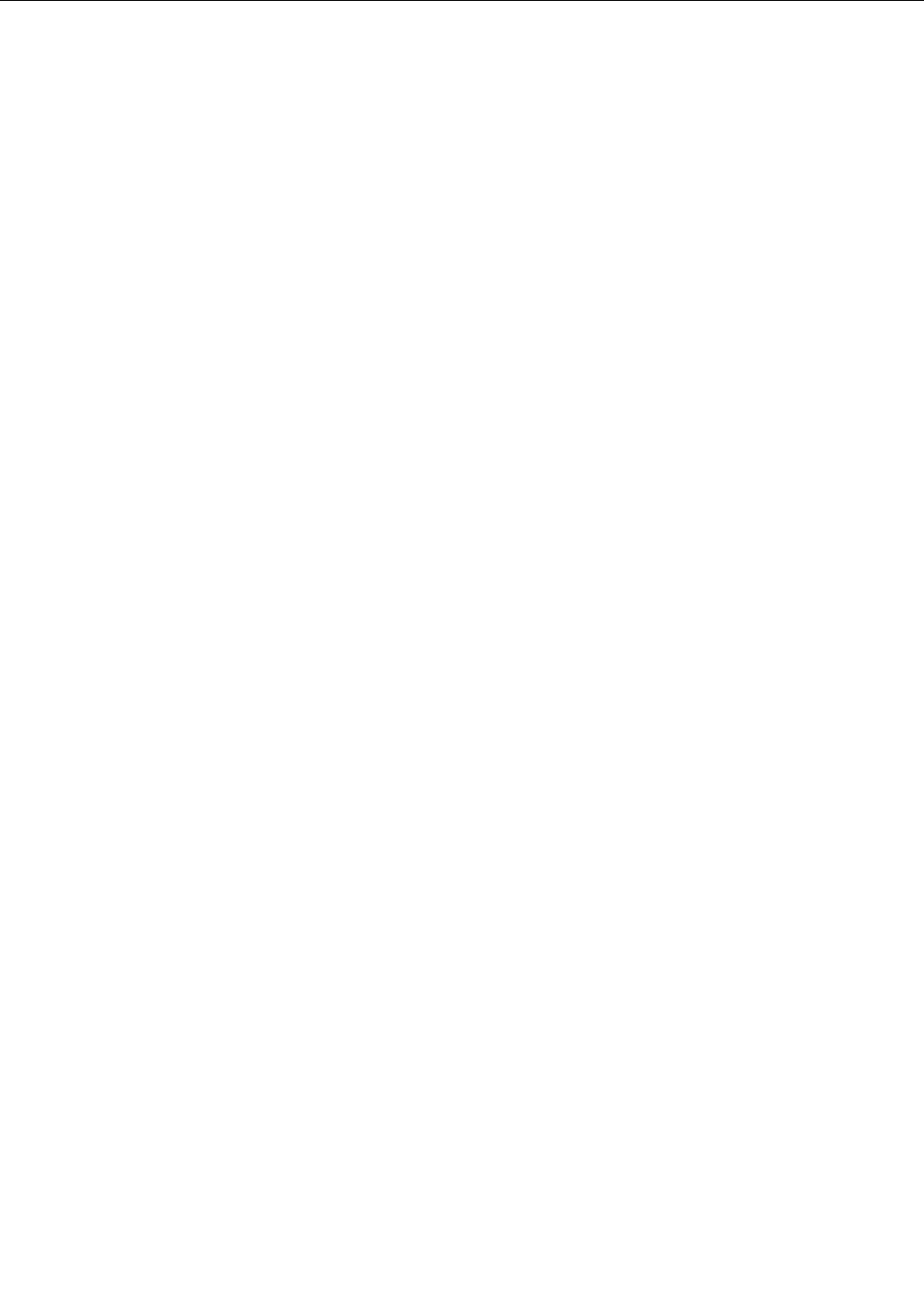
Obtencióndeayudayservicio
Sinecesitaayuda,servicio,asistenciatécnica,osimplementedeseamásinformaciónsobrelosproductos
Lenovo,encontraráunaampliavariedaddefuentesdisponiblesenLenovoparaayudarle.Esteapartado
contieneinformaciónacercadedóndeirparaobtenerinformaciónadicionalacercadeLenovoydenuestros
productos,quéhacerencasodetenerproblemasconelsistemayaquiénllamarparaobtenerservicio
encasodequeseanecesario.
Lainformaciónacercadelsistemaydelsoftwarepreinstalado,siexiste,estádisponibleenladocumentación
queseproporcionaconelsistema.Estainformaciónincluyedocumentosimpresos,manualesenlínea,
archivosléameyarchivosdeayuda.Además,lainformaciónacercadelosproductosLenovoestá
disponibleenlaWorldWideWeb.
LosServicePackdeMicrosoftsonlafuentedesoftwaremásrecienteparalasactualizacionesdeproductos
deWindows.EstándisponiblesdescargándolosatravésdelaWeb(puedenaplicarsecostesdeconexión)
omediantedisco.Paraobtenerenlaceseinformaciónmásespecífica,vayaahttp://www.microsoft.com.
LenovoofrecesoportetécnicoconlainstalacióndelosServicePackparaelproductoMicrosoftWindows
precargadodeLenovo,oconpreguntasrelacionadasconlosmismos.Paraobtenerinformación,póngase
encontactoconelCentrodesoportealcliente.
Utilizacióndelosprogramasdediagnóstico
Muchosproblemasdelsistemapuedenresolversesinayudaexterna.Siexperimentaunproblemaconel
sistema,empieceporlainformaciónparalaresolucióndeproblemasdeladocumentacióndelsistema.Si
creequetieneunproblemadesoftware,vealadocumentación,incluidoslosarchivosreadmeylossistemas
deinformacióndeayuda,quesesuministranconelsistemaoperativooelprograma.
LossistemasportátilesThinkPadsesuministranconunconjuntodeprogramasdediagnósticoquepuede
utilizarparaayudarleaidentificarproblemasdehardware.Paraobtenerinstruccionessobrelautilizaciónde
losprogramasdediagnóstico,consulte“Diagnósticodeproblemas”enlapágina131.
Lainformaciónacercadelaresolucióndeproblemasolosprogramasdediagnósticopuedenindicarle
quenecesitacontroladoresdedispositivoactualizadosoadicionalesuotrosoftware.Puedeobtenerla
informacióntécnicamásrecienteybajarcontroladoresdedispositivoyactualizacionesdesdeelsitioweb
desoportedeLenovohttp://www.lenovo.com/support.
SitiowebdesoportedeLenovo
EncontraráinformacióndesoportetécnicodisponibleenelsitiowebdesoportedeLenovoen:
http://www.lenovo.com/support
EstesitioWebestáactualizadoconlaúltimainformacióndesoportecomolasiguiente:
•Controladoresysoftware
•Solucionesdediagnóstico
•Garantíadeproductosyservicios
•Detallesdeproductosypiezas
•Manualesyguíasdelusuario
•Basedeconocimientosypreguntasfrecuentes
152Guíadelusuario

CómollamaraLenovo
Sihaintentadocorregirelproblemaustedmismoyaúnasísiguenecesitandoayuda,duranteelperíodode
garantíapuedeobtenerayudaeinformaciónporteléfonoatravésdelCentrodesoportealcliente.Durante
elperíododegarantíaestándisponibleslossiguientesservicios:
•Determinacióndeproblemas:sedisponedepersonaldebidamenteformadoparaayudarleadeterminar
sitieneunproblemadehardwareydecidirlaacciónnecesariaparaarreglarlo.
•ReparacióndehardwaredeLenovo:sisedeterminaqueelproblemaestácausadoporhardwarede
Lenovoengarantía,sedisponedepersonaldeservicioespecializadoparaproporcionarelnivelde
serviciopertinente.
•Gestióndecambiostécnicos:enocasiones,puedensernecesarioscambiostraslaventadeunproducto.
Lenovooeldistribuidor,siestáautorizadoporLenovo,efectuaráloscambiostécnicos(EC)disponibles
queseapliquenalhardware.
Nosecubrenlossiguientespuntos:
•SustituciónoutilizacióndelaspiezasnofabricadasporoparaLenovoopiezasquenoestánengarantía
Nota:Todaslaspiezasbajogarantíacontienenunidentificadorde7o10caracteresenelformato
FRUXXXXXXXoFRUXXXXXXXXXX.
•Identificacióndefuentesdeproblemasdesoftware
•ConfiguracióndeUEFIBIOScomopartedeunainstalaciónoactualización
•Cambios,modificacionesoactualizacionesacontroladoresdedispositivos
•Instalaciónymantenimientodelossistemasoperativosdered(NOS)
•Instalaciónymantenimientodeprogramas
ParaverlostérminosylascondicionesdelaGarantíalimitadadeLenovoqueseaplicaasuproductode
hardwaredeLenovo,consulte“Informacióndegarantía”delaGuíadeseguridad,garantíayconfiguración
queseincluyeconelsistema.
Siesposible,tengaelsistemaasualcancecuandoefectúelallamadaencasodequeelrepresentantedel
serviciotécniconecesiteayudarlepararesolverunproblemadelsistema.Asegúresedehaberbajadolos
controladoresmásrecientesylasactualizacionesdelsistema,dehaberejecutadolosdiagnósticosyde
haberregistradolainformación.Alllamaralserviciotécnico,tengalasiguienteinformaciónpreparada:
•Tipoymodelodelamáquina
•Númerosdeseriedelsistema,monitoryotroscomponentes,oelcomprobantedecompra
•Descripcióndelproblema
•Textoexactodelosmensajesdeerror
•Informacióndelaconfiguracióndelhardwareysoftwaredelsistema
Númerosdeteléfono
ParaobtenerunalistadelosnúmerosdeteléfonodelsoportedeLenovoparasupaísozonageográfica,
vayaahttp://www.lenovo.com/support/phoneoconsultelaGuíadeseguridad,garantíayconfiguración
proporcionadaconelsistema.
Nota:Estosnúmerosdeteléfonoestánsujetosacambiosinprevioaviso.Losnúmerosdeteléfonomás
recientesestándisponiblesenhttp://www.lenovo.com/support/phone.Sinoseproporcionaelnúmerode
supaísozonageográfica,póngaseencontactoconsudistribuidordeLenovooconelrepresentante
deventasdeLenovo.
BúsquedadeopcionesdeThinkPad
Sideseaampliarlascapacidadesdelsistema,Lenovotieneunaseriedeaccesoriosyactualizacionesde
hardwareparasatisfacersusnecesidades.Lasopcionesincluyenmódulosdememoria,dispositivos
Capítulo10.Obtencióndesoporte153
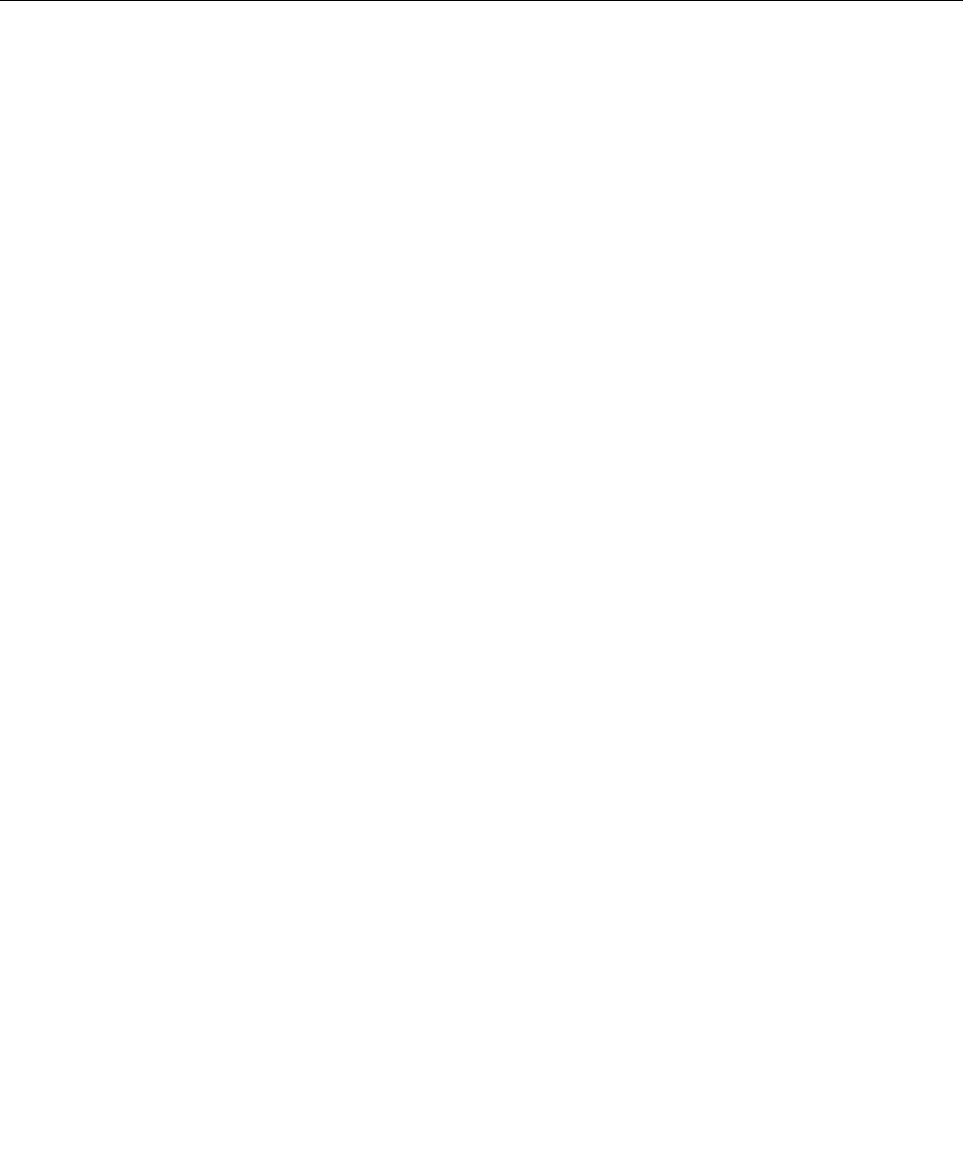
dealmacenamiento,tarjetasderedyduplicadoresdepuertos,baterías,adaptadoresdealimentación,
impresoras,escáneres,teclados,ratonesymás.
PuederealizarsuscomprasenLenovo24horasaldía,7díasalasemana,directamenteatravésdelaWorld
WideWeb.TodoloquenecesitaesunaconexiónaInternetyunatarjetadecrédito.
PararealizarsuscomprasenLenovo,vayaa:
http://www.lenovo.com/accessories/services/index.html
Adquisicióndeserviciosadicionales
Duranteydespuésdelperíododegarantíapuedeadquirirserviciosadicionales,comosoporteparahardware
deLenovoydeotrosfabricantes,sistemasoperativosyprogramas;configuraciónderedyserviciosde
configuración,serviciosdereparacióndehardwareampliadosoactualizadosyserviciosdeinstalaciones
personalizadas.Ladisponibilidaddelservicioyelnombredelmismopuedenvariarenfuncióndelpaís.
Paraobtenermásinformaciónsobreestosservicios,visite:
http://www.lenovo.com/accessories/services/index.html
154Guíadelusuario
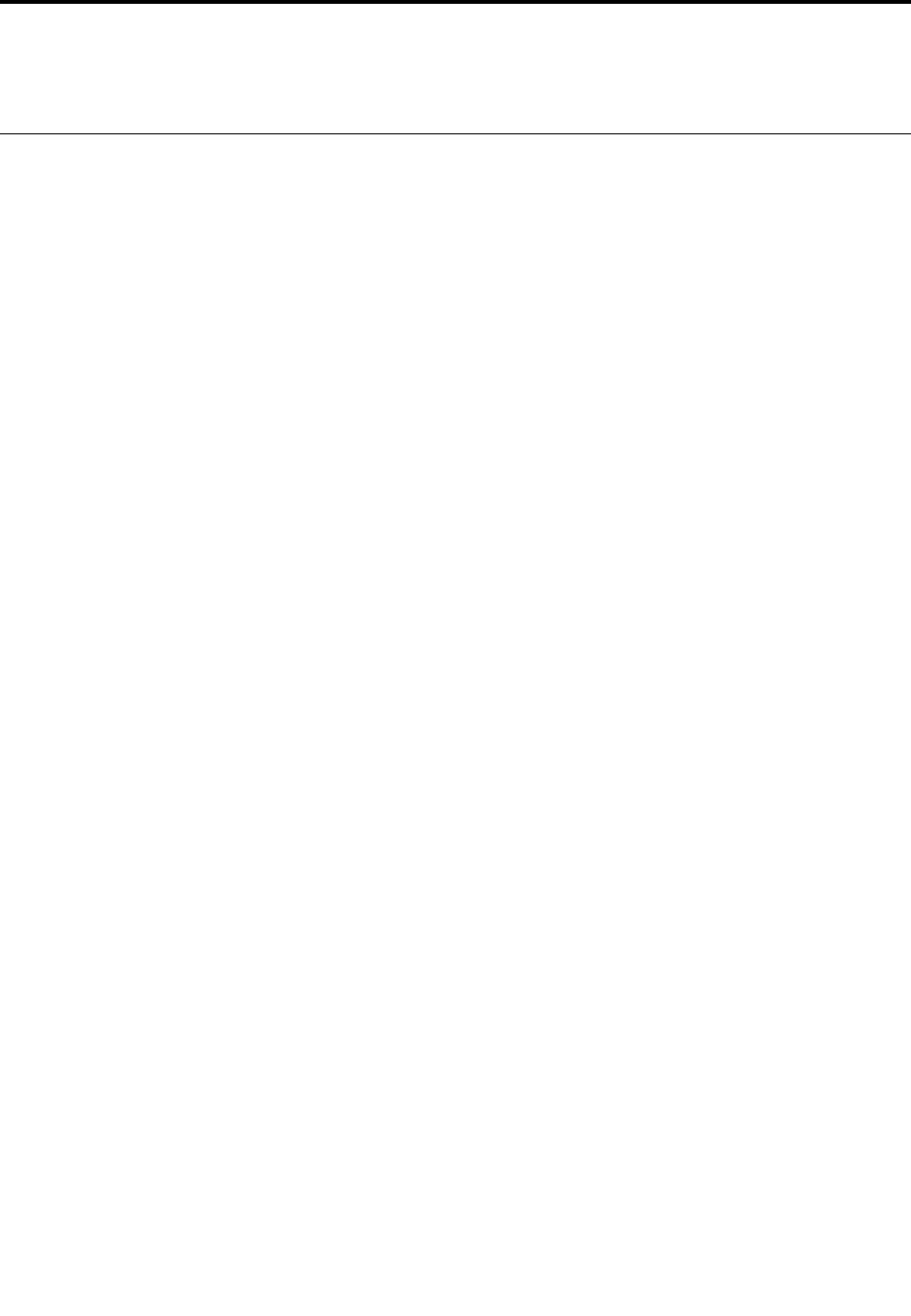
ApéndiceA.Avisodeinformaciónderegulación
Informaciónrelacionadaconlasconexionesinalámbricas
Interoperatividadinalámbrica
LaMini-TarjetaPCIExpressdeLANinalámbricaestádiseñadaparaquefuncioneconcualquierproducto
deLANinalámbricaqueutilicelatecnologíaderadioDirectSequenceSpreadSpectrum(DSSS),
ComplementaryCodeKeying(CCK)y/uOrthogonalFrequencyDivisionMultiplexing(OFDM),ycumplecon:
•Elestándar2.0delborrador802.11b/g,802.11a/b/go802.11nsobrelasLANinalámbricas,talycomose
handefinidoyaprobadoporelInstituteofElectricalandElectronicsEngineers.
•LacertificaciónWirelessFidelity(WiFi)talycomoladefineporlaWi-FiAlliance.
LatarjetaBluetoothescompatibleconlaespecificaciónBluetooth4.0,segúnladefinicióndeBluetooth
SpecialInterestGroupSIG.Admitelossiguientesperfiles:
•Perfildedistribucióndeaudioavanzada(A2DP)
•Protocolodetransportedecontroldeaudio/vídeo(AVCTP)
•Protocolodetransportededistribucióndeaudio/vídeo(AVDTP)
•PerfildecontrolremotodeA/V(AVRCP)
•Perfildeimágenesbásicas(BIP)
•Perfildeimpresiónbásica(BPP)
•Perfildeaccesotelefónicoaredes(DUN)
•Perfildetransferenciadearchivos(FTP)
•Perfildeaccesogenérico(GAP)
•PerfildedistribucióndeA/Vgenérica(GAVDP)
•Perfildesustitucióndecabledecopiaimpresa(HCRP)
•Perfildeauriculares(HSP)
•Perfildemanoslibres(HFP)
•Perfildedispositivodeinterfazhumana(HID)
•Perfildeaccesoamensajes(MAP)
•Protocolodeintercambiodeobjetos(OBEX)
•Perfildecargadeobjetos(OPP)
•Perfilderedesdeáreapersonal(PAN)
•Perildeaccesoallistíndeteléfonos(PBAP)
•Protocolodedescubrimientodeservicios(SDP)
•Perfildesincronización(SYNC)
•Perfildedistribucióndevídeo(VDP)
•Perfildeatributogenérico(GATT)
•Perfildeproximidad
•Perfilencuéntrame
•Perfildealertainmediata
©CopyrightLenovo2013,2015155
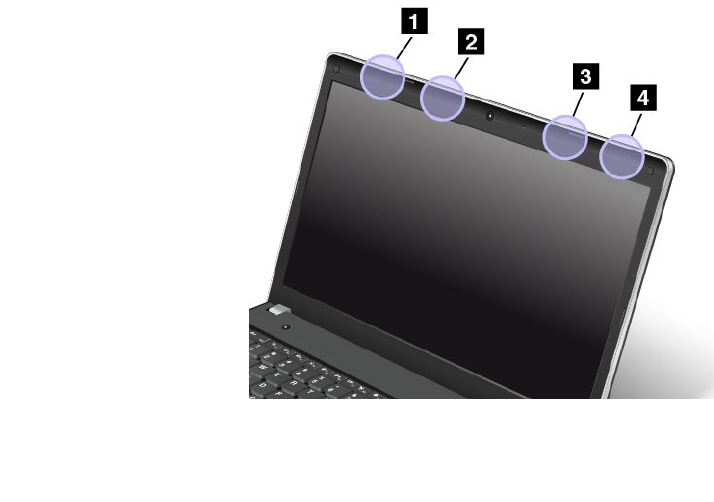
•Perfildeestadodelabatería
Entornodeusoysalud
Lastarjetasinalámbricasintegradasemitenenergíaelectromagnéticaderadiofrecuenciacomootros
dispositivosderadio.Sinembargo,elniveldeenergíaemitidoesmuyinferioralaenergíaelectromagnética
emitidapordispositivosinalámbricoscomo,porejemplo,teléfonosmóviles.
Debidoaquelastarjetasinalámbricasintegradasfuncionandentrodelasdirectricesqueseencuentranen
losestándaresyrecomendacionesdeseguridadderadiofrecuencia,Lenovocreequesonseguraspara
elusoporpartedelosconsumidores.Estosestándaresyrecomendacionesreflejanelconsensodela
comunidadcientíficayelresultadodedeliberacionesdegruposdeexpertosycomitésdecientíficosque
continuamenterevisaneinterpretanlaextensaliteraturadeinvestigación.
Enalgúnentornoosituación,elusodetarjetasinalámbricasintegradaspuedeverserestringidaporel
propietariodeledificioolosrepresentantesresponsablesdelaorganización.Estassituacionesyáreas
puedenincluirporejemplo:
•Utilizacióndelastarjetasdeconexióninalámbricaintegradasabordodeaviones,enhospitalesocerca
deestacionesdeservicio,áreasdeexplosiones(condispositivoselectro-explosivos),implantesmédicos
odispositivosmédicoselectrónicosimplantadosenelcuerpocomoporejemplomarcapasos.
•Encualquierotroentornodondeelriesgodeinterferenciasconotrosdispositivososerviciossepercibeo
identificacomodañino.
Sinoestásegurosobrelapolíticaqueseaplicasobreelusodedispositivosinalámbricosenuna
organizaciónespecífica(porej.,unaeropuertouhospital),esaconsejablequesoliciteautorizaciónparael
usodetarjetasinalámbricasintegradasantesdeencenderelsistema.
UbicacióndelasantenasUltraConnectdeconexióninalámbrica
LossistemasportátilesdeThinkPaddisponendeunsistemadeantenasUltraConnect™inalámbrico
integradoenlapantallaparaobtenerunarecepciónóptima,loquepermitelascomunicacionesinalámbricas
dondequieraqueestéelusuario.
Existendostiposdeubicacionesdeantena.Elsistemacorresponderáaunadelassiguientes:
Tipo1:ubicacióndelasantenas
156Guíadelusuario
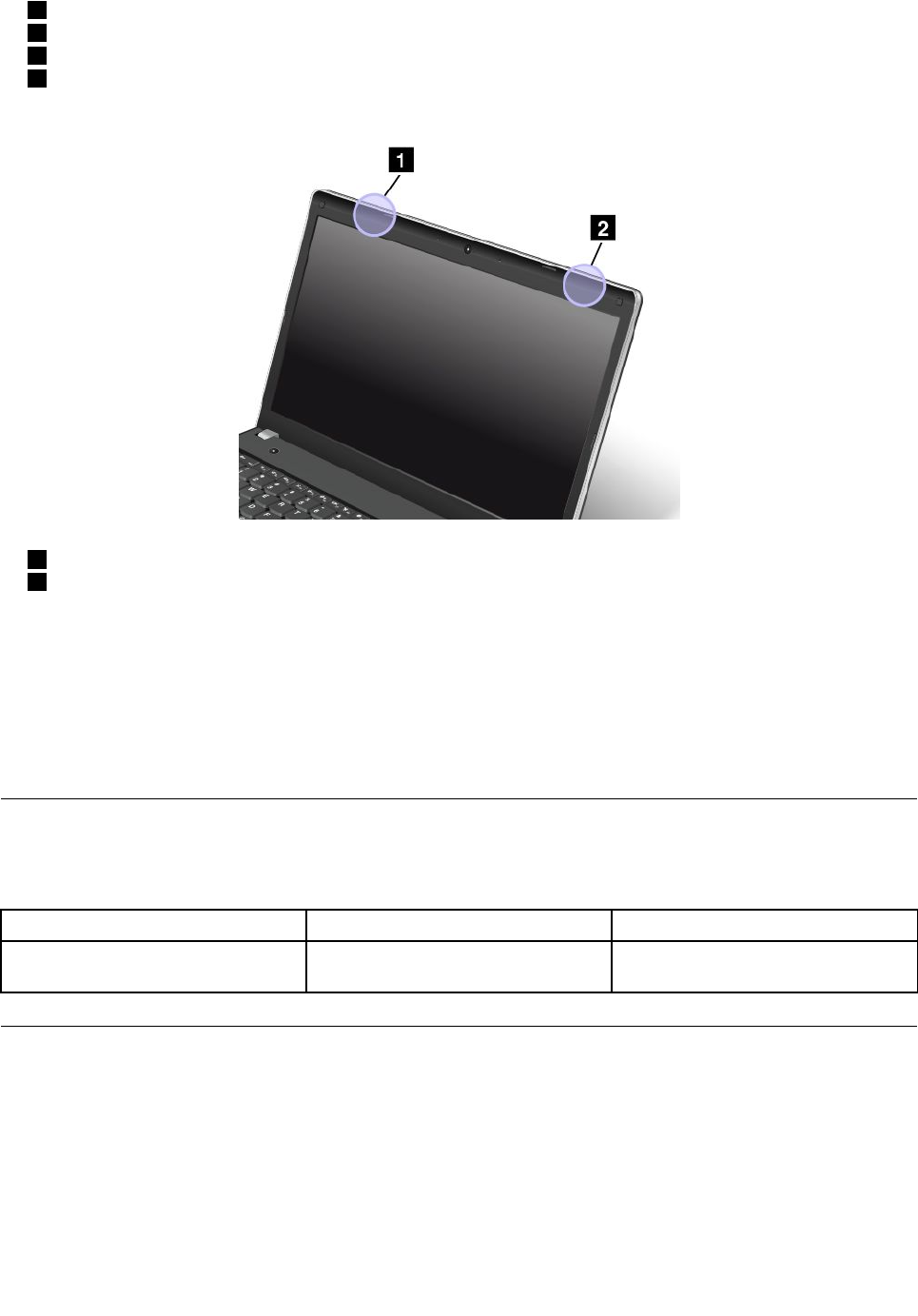
1AntenaLANizquierda(auxiliar)
2AntenaWANizquierda(auxiliar)
3AntenaWANinalámbrica(principal)
4AntenaLANinalámbrica(principal)
Tipo2:ubicacióndelasantenas
1AntenaLANizquierda(auxiliar)
2AntenaLANinalámbrica(principal)
Ubicacióndeavisosdenormasinalámbricas
Paraobtenermásinformaciónsobrelosavisosnormativosdelasconexionesinalámbricas,consulteel
RegulatoryNoticequeseincluyeconelsistema.
SielsistemaseenvíasinelRegulatoryNotice,puedeencontrarloenelsitioweb:
http://www.lenovo.com/UserManuals
Informaciónrelacionadadecertificación
Latablasiguientecontieneinformacióndelnombredelproducto,laIDdecumplimientoylostiposde
máquina.
NombredelproductoIDdecumplimientoTiposdemáquina
ThinkPadEdgeE431
ThinkPadEdgeE531
TP00052A
TP00053A
6277,6886
6885,6887
Avisodeclasificacióndeexportación
EsteproductoestásujetoalasregulacionesdelaadministracióndeexportacióndelosEstadosUnidos
(EAR)ysunúmerodecontroldeclasificacióndeexportación(ECCN)es4A994.b.Sepuedevolvera
exportarexceptoacualquieradelospaísesembargadosenlalistadepaísesEARE1.
ApéndiceA.Avisodeinformaciónderegulación157
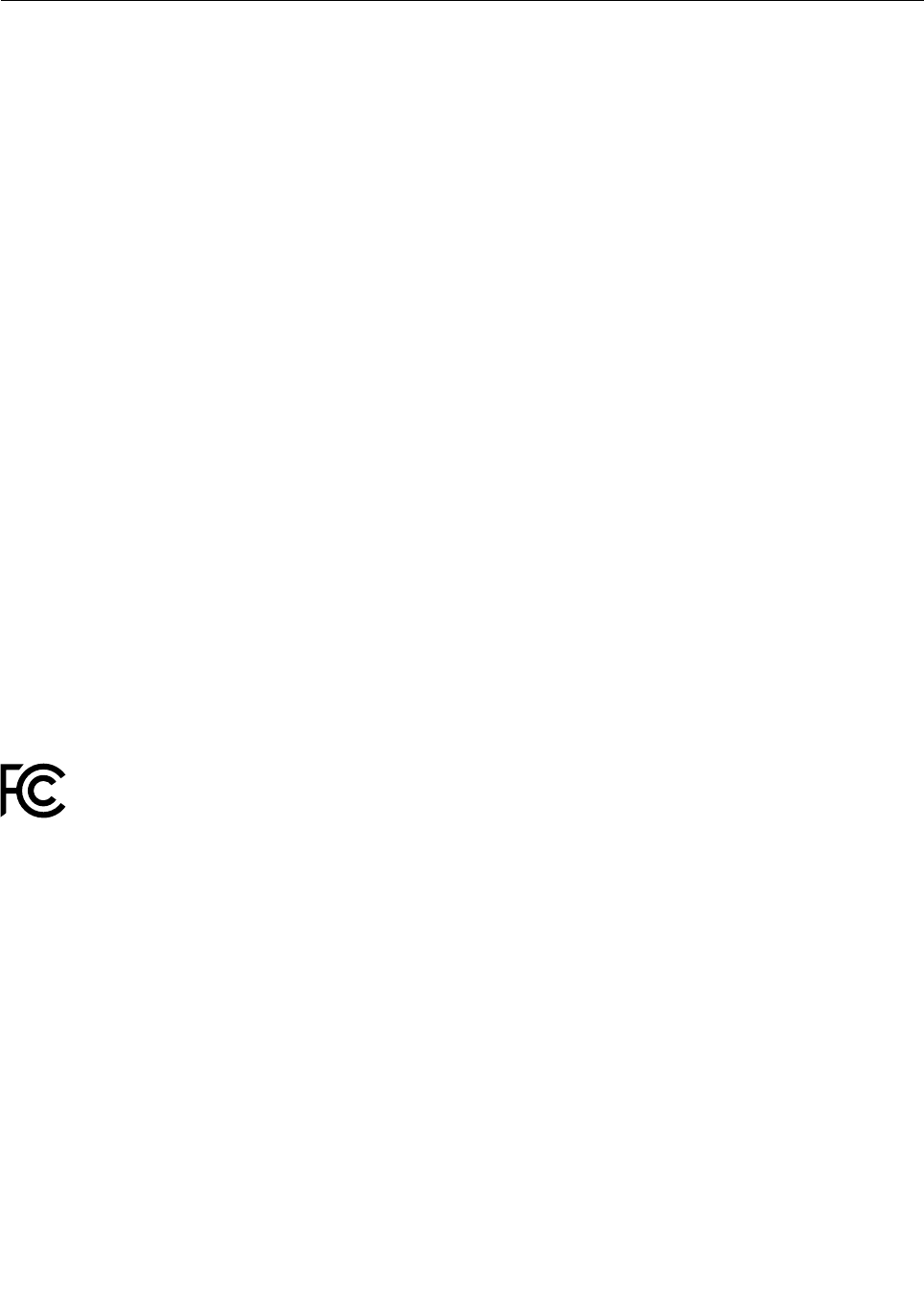
Avisosdeemisioneselectrónicas
LasiguienteinformaciónhacereferenciaaThinkPadEdgeE431yE531,tiposdemáquina6277,6885,
6886y6887.
DeclaracióndeconformidadconlaComisiónfederaldecomunicaciones
ThisequipmenthasbeentestedandfoundtocomplywiththelimitsforaClassBdigitaldevice,pursuant
toPart15oftheFCCRules.Theselimitsaredesignedtoprovidereasonableprotectionagainstharmful
interferenceinaresidentialinstallation.Thisequipmentgenerates,uses,andcanradiateradiofrequency
energyand,ifnotinstalledandusedinaccordancewiththeinstructions,maycauseharmfulinterference
toradiocommunications.However,thereisnoguaranteethatinterferencewillnotoccurinaparticular
installation.Ifthisequipmentdoescauseharmfulinterferencetoradioortelevisionreception,whichcanbe
determinedbyturningtheequipmentoffandon,theuserisencouragedtotrytocorrecttheinterferenceby
oneormoreofthefollowingmeasures:
•Reorientorrelocatethereceivingantenna.
•Increasetheseparationbetweentheequipmentandreceiver.
•Connecttheequipmentintoanoutletonacircuitdifferentfromthattowhichthereceiverisconnected.
•Consultanauthorizeddealerorservicerepresentativeforhelp.
Lenovoisnotresponsibleforanyradioortelevisioninterferencecausedbyusingotherthanspecifiedor
recommendedcablesandconnectorsorbyunauthorizedchangesormodificationstothisequipment.
Unauthorizedchangesormodificationscouldvoidtheuser'sauthoritytooperatetheequipment.
ThisdevicecomplieswithPart15oftheFCCRules.Operationissubjecttothefollowingtwoconditions:(1)
thisdevicemaynotcauseharmfulinterference,and(2)thisdevicemustacceptanyinterferencereceived,
includinginterferencethatmaycauseundesiredoperation.
ResponsibleParty:
Lenovo(UnitedStates)Incorporated
1009ThinkPlace-BuildingOne
Morrisville,NC27560
PhoneNumber:919-294-5900
DeclaracióndeconformidaddelasemisionesdeClaseBdelaindustria
deCanadá
ThisClassBdigitalapparatuscomplieswithCanadianICES-003.
CetappareilnumériquedelaclasseBestconformeàlanormeNMB-003duCanada.
UniónEuropea-ConformidadconladirectrizdeCompatibilidad
electromagnética
EsteproductocumplelosrequisitosdeproteccióndelasdirectivasdelconsejodelaUE2004/108/ECylas
leyesdelosestadosmiembrossobrecompatibilidadelectromagnética.Lenovonoaceptalaresponsabilidad
porelincumplimientodelosrequisitosdeprotecciónquesederivedeunamodificaciónnorecomendada
delproducto,incluidalainstalacióndetarjetasdeopcionesdeotrosfabricantes.
Laspruebasefectuadasaesteequipohandemostradoquecumpleloslímitesestablecidosparaelequipo
detecnologíadelainformacióndeClaseB,deacuerdoconelestándareuropeoEN55022.Loslímites
158Guíadelusuario
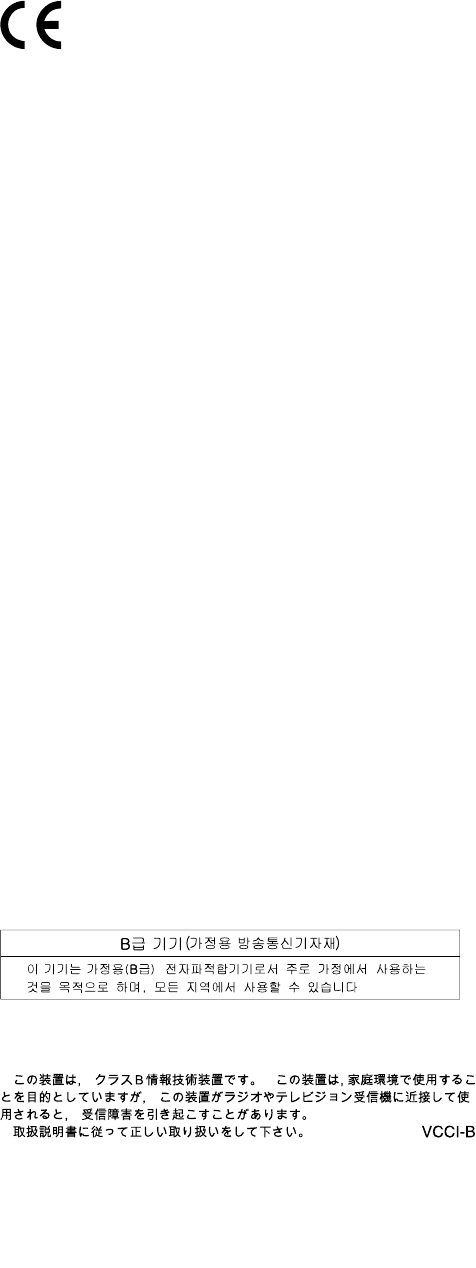
establecidosparaequiposdeClaseBprovienendeentornosresidencialestípicosparaproporcionaruna
protecciónrazonablecontrainterferenciasendispositivosdecomunicaciónconlicencia.
ContactoUE:Lenovo,Einsteinova21,85101Bratislava,Slovakia
DeclaracióndeconformidaddeClaseBenalemán
DeutschsprachigerEUHinweis:
HinweisfürGerätederKlasseBEU-RichtliniezurElektromagnetischenVerträglichkeit
DiesesProduktentsprichtdenSchutzanforderungenderEU-Richtlinie2004/108/EG(früher89/336/EWG)zur
AngleichungderRechtsvorschriftenüberdieelektromagnetischeVerträglichkeitindenEU-Mitgliedsstaaten
undhältdieGrenzwertederEN55022KlasseBein.
Umdiesessicherzustellen,sinddieGerätewieindenHandbüchernbeschriebenzuinstallierenundzu
betreiben.DesWeiterendürfenauchnurvonderLenovoempfohleneKabelangeschlossenwerden.
LenovoübernimmtkeineVerantwortungfürdieEinhaltungderSchutzanforderungen,wenndasProdukt
ohneZustimmungderLenovoverändertbzw.wennErweiterungskomponentenvonFremdherstellernohne
EmpfehlungderLenovogesteckt/eingebautwerden.
Deutschland:
EinhaltungdesGesetzesüberdieelektromagnetischeVerträglichkeitvonBetriebsmitteln
DiesesProduktentsprichtdem„GesetzüberdieelektromagnetischeVerträglichkeitvonBetriebsmitteln“
EMVG(früher„GesetzüberdieelektromagnetischeVerträglichkeitvonGeräten“).DiesistdieUmsetzungder
EU-Richtlinie2004/108/EG(früher89/336/EWG)inderBundesrepublikDeutschland.
ZulassungsbescheinigunglautdemDeutschenGesetzüberdieelektromagnetischeVerträglichkeit
vonBetriebsmitteln,EMVGvom20.Juli2007(früherGesetzüberdieelektromagnetische
VerträglichkeitvonGeräten),bzw.derEMVEGRichtlinie2004/108/EC(früher89/336/EWG),für
GerätederKlasseB.
DiesesGerätistberechtigt,inÜbereinstimmungmitdemDeutschenEMVGdasEG-Konformitätszeichen
-CE-zuführen.VerantwortlichfürdieKonformitätserklärungnachParagraf5desEMVGistdieLenovo
(Deutschland)GmbH,Gropiusplatz10,D-70563Stuttgart.
InformationeninHinsichtEMVGParagraf4Abs.(1)4:
DasGeräterfülltdieSchutzanforderungennachEN55024undEN55022KlasseB.
DeclaracióndeconformidaddeClaseBenCorea
DeclaracióndeconformidadconVCCIdeClaseBenJapón
ApéndiceA.Avisodeinformaciónderegulación159
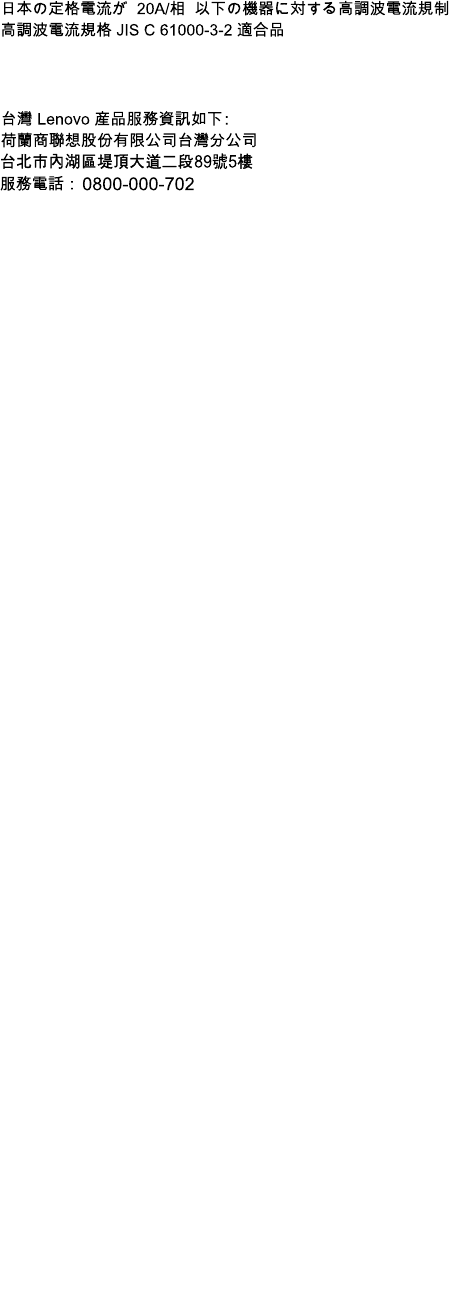
DeclaracióndeconformidadenJapónparaproductosqueseconectan
aalimentaciónconcorrientenominalinferioroiguala20Aporfase
InformacióndeserviciodeproductoLenovoparaTaiwán
160Guíadelusuario
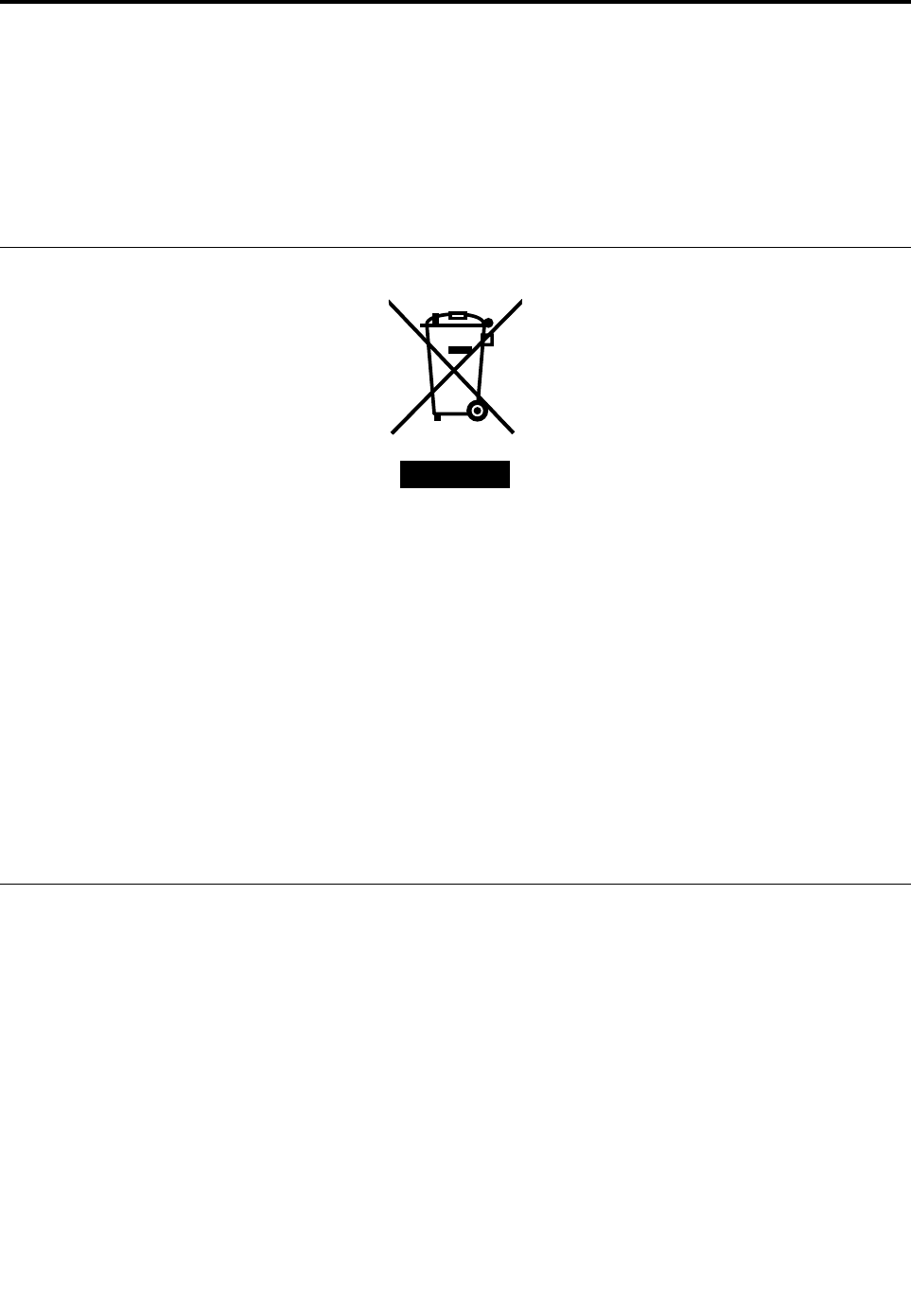
ApéndiceB.DeclaracionesdeWEEEyreciclaje
Lenovorecomiendaalospropietariosdeequiposdetecnologíadelainformaciónquereciclen
susequiposcuandoyanoseannecesarios.Lenovoofreceunaseriedeprogramasyservicios
paraayudaralospropietariosdeequiposareciclarsusproductosdeTI.Lainformaciónsobre
lasofertasdereciclajedeproductossepuedeencontrarenelsitiodeInternetdeLenovoen
http://www.lenovo.com/social_responsibility/us/en/.
InformaciónWEEEimportante
LamarcaWEEEenlosproductosLenovoseaplicaapaísesconlanormativadedesechoelectrónico,WEEE
(porejemplo,laDirectivaeuropeaWEEE,lasnormasdedesechoelectrónico(administraciónymanipulación)
2011deIndia).Losdispositivosestánetiquetadosdeacuerdoconlasregulacioneslocalessobreel
desechodeequiposeléctricosyelectrónicos(WEEE).Estasnormativasdeterminanlainfraestructuraparala
devoluciónyelreciclajedeaparatosusados,segúnesaplicabledentrodecadageografía.Estaetiquetase
aplicaavariosproductosparaindicarqueelproductonosedebetirar,sinocolocarseenlossistemasde
recolecciónestablecidosparareclamaralfinaldesuvida.
Losusuariosdeequiposeléctricosyelectrónicos(EEE)conlamarcaWEEEnodebendesecharlosEEEal
finaldelavidadelosequiposcomoresiduosmunicipalessinclasificar,sinoquedebenusarlainfraestructura
derecogidadisponibleparaladevolución,reciclajeyrecuperacióndelosWEEEyminimizarcualquierefecto
potencialdelosEEEenelmedioambienteyenlasaludpúblicaporlapresenciadesubstanciaspeligrosas.
ParaobtenerinformaciónadicionalsobreWEEE,vayaa:http://www.lenovo.com/recycling
DeclaracionesdereciclajedeJapón
CollectingandrecyclingadisusedLenovocomputerormonitor
IfyouareacompanyemployeeandneedtodisposeofaLenovocomputerormonitorthatistheproperty
ofthecompany,youmustdosoinaccordancewiththeLawforPromotionofEffectiveUtilizationof
Resources.Computersandmonitorsarecategorizedasindustrialwasteandshouldbeproperlydisposed
ofbyanindustrialwastedisposalcontractorcertifiedbyalocalgovernment.InaccordancewiththeLaw
forPromotionofEffectiveUtilizationofResources,LenovoJapanprovides,throughitsPCCollectingand
RecyclingServices,forthecollecting,reuse,andrecyclingofdisusedcomputersandmonitors.Fordetails,
visittheLenovoWebsiteat:http://www.lenovo.com/services_warranty/jp/ja/recycle/pcrecycle/.
PursuanttotheLawforPromotionofEffectiveUtilizationofResources,thecollectingandrecyclingof
home-usedcomputersandmonitorsbythemanufacturerwasbegunonOctober1,2003.Thisservice
isprovidedfreeofchargeforhome-usedcomputerssoldafterOctober1,2003.Fordetails,goto
http://www.lenovo.com/services_warranty/jp/ja/recycle/personal/.
©CopyrightLenovo2013,2015161
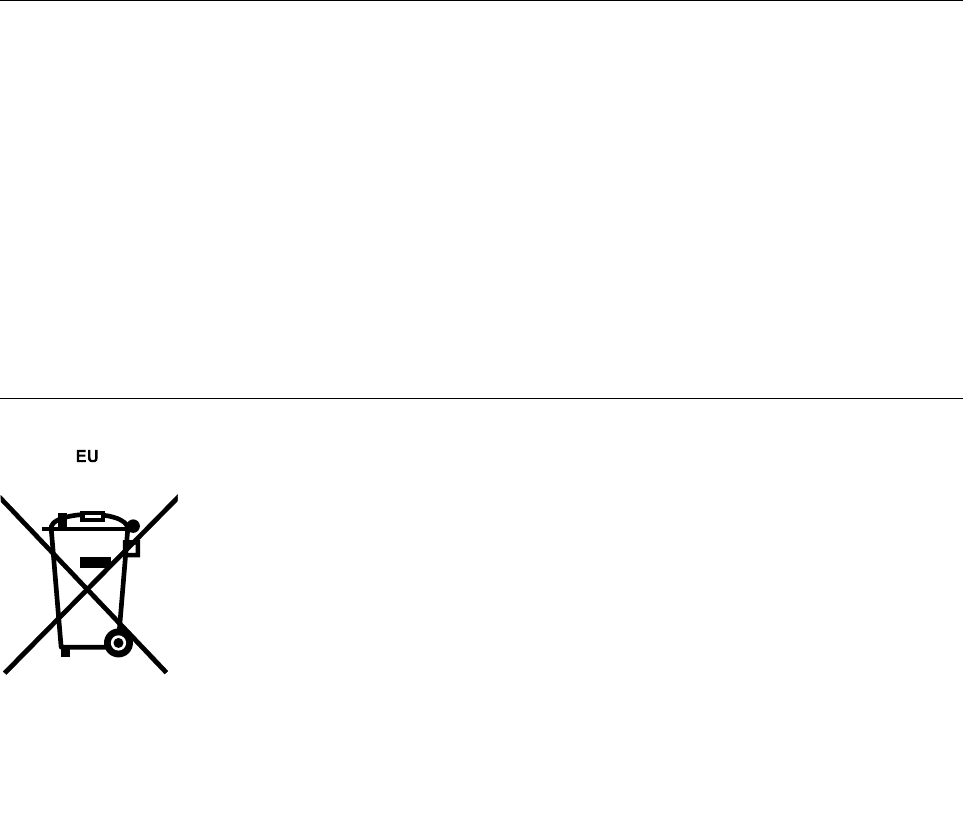
DisposingofaLenovocomputercomponents
SomeLenovocomputerproductssoldinJapanmayhavecomponentsthatcontainheavymetalsorother
environmentalsensitivesubstances.Toproperlydisposeofdisusedcomponents,suchasaprintedcircuit
boardordrive,usethemethodsdescribedaboveforcollectingandrecyclingadisusedcomputerormonitor.
DisposingofdisusedlithiumbatteriesfromLenovocomputers
Abutton-shapedlithiumbatteryisinstalledonthesystemboardofyourLenovocomputertoprovidepower
tothecomputerclockwhilethecomputerisoffordisconnectedfromthemainpowersource.Ifyouwantto
replaceitwithanewone,contactyourplaceofpurchaseoraskforarepairserviceprovidedbyLenovo.If
youhavereplaceditbyyourselfandwanttodisposeofthedisusedlithiumbattery,insulateitwithvinyltape,
contactyourplaceofpurchase,andfollowtheirinstructions.IfyouuseaLenovocomputerathomeand
needtodisposeofalithiumbattery,youmustcomplywithlocalordinancesandregulations.
DisposingofadisusedbatterypackfromLenovonotebookcomputers
YourLenovonotebookcomputerhasalithiumionbatterypackoranickelmetalhydridebatterypack.If
youareacompanyemployeewhousesaLenovonotebookcomputerandneedtodisposeofabattery
pack,contacttheproperpersoninLenovosales,service,ormarketing,andfollowthatperson'sinstructions.
Youalsocanrefertotheinstructionsathttp://www.lenovo.com/jp/ja/environment/recycle/battery/.
IfyouuseaLenovonotebookcomputerathomeandneedtodisposeofabatterypack,you
mustcomplywithlocalordinancesandregulations.Youalsocanrefertotheinstructionsat
http://www.lenovo.com/jp/ja/environment/recycle/battery/.
InformaciónsobrereciclajeparaBrasil
DeclaraçõesdeReciclagemnoBrasil
DescartedeumProdutoLenovoForadeUso
Equipamentoselétricoseeletrônicosnãodevemserdescartadosemlixocomum,masenviadosàpontosde
coleta,autorizadospelofabricantedoprodutoparaquesejamencaminhadoseprocessadosporempresas
especializadasnomanuseioderesíduosindustriais,devidamentecertificadaspelosorgãosambientais,de
acordocomalegislaçãolocal.
ALenovopossuiumcanalespecíficoparaauxiliá-lonodescartedessesprodutos.Casovocêpossua
umprodutoLenovoemsituaçãodedescarte,ligueparaonossoSACouencaminheume-mailpara:
reciclar@lenovo.com,informandoomodelo,númerodesérieecidade,afimdeenviarmosasinstruções
paraocorretodescartedoseuprodutoLenovo.
InformacióndereciclajedebateríasparalaUniónEuropeayNoruega
Aviso:estamarcasóloseaplicaapaísesdelaUniónEuropea(UE).
162Guíadelusuario
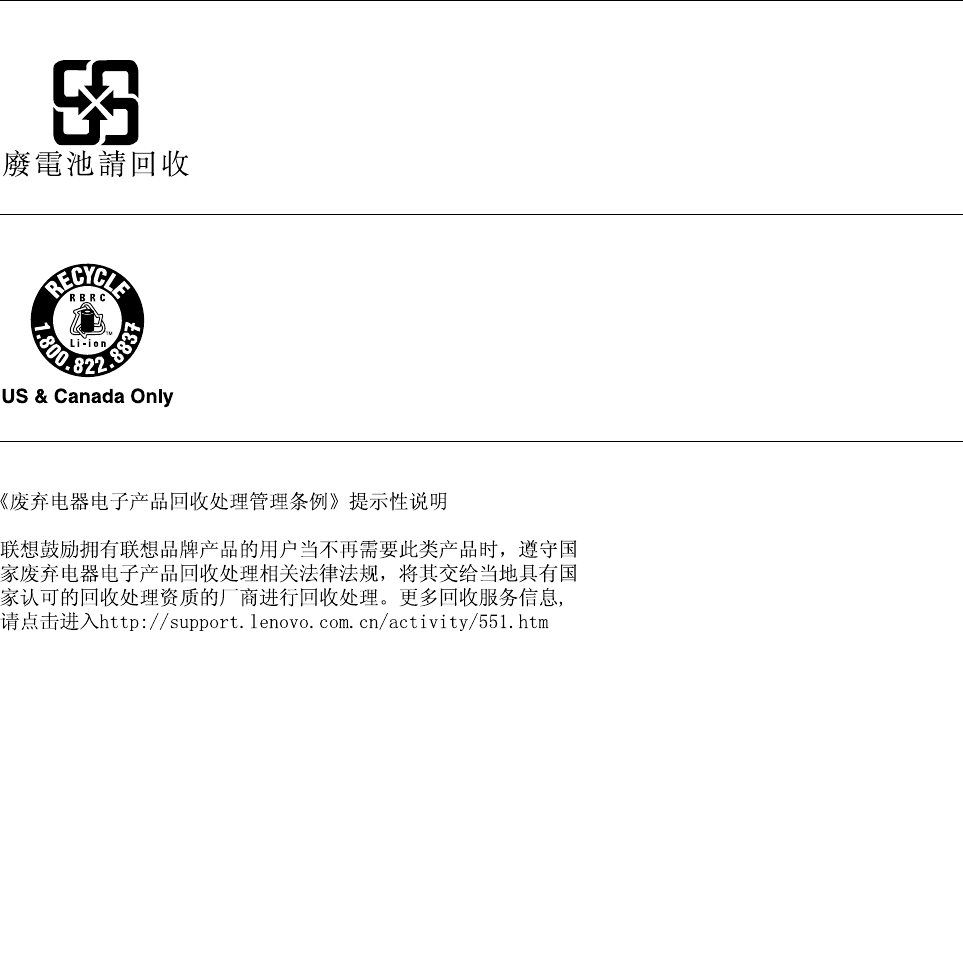
LasbateríasoelenvoltoriodelasbateríasestánetiquetadosenconformidadconlaDirectivaeuropea
2006/66/ECrelativaabateríasyacumuladoresyabateríasyacumuladoresdedesecho.LaDirectiva
determinalainfraestructuraparaladevoluciónyreciclajedebateríasyacumuladoresutilizadossegúnes
aplicableenlaUniónEuropea.Estaetiquetaseaplicaadiversasbateríasparaindicarquelabateríanose
debetirar,sinoquesedeberecuperaralfinaldesuvidasegúnestableceestadirectiva.
SegúnlaDirectivaeuropea2006/66/EC,lasbateríasylosacumuladoresseetiquetanparaindicarquese
debenrecuperarporseparadoysedebenreciclaralfinaldesuvida.Laetiquetadelabateríatambiénpuede
incluirunsímboloquímicoparaelmetalquecontienelabatería(Pbparaplomo,HgparamercurioyCdpara
cadmio).Losusuariosdebateríasyacumuladoresnodebendeshacersedelasbateríasyacumuladores
comodesechomunicipalsinclasificar,sinoquedebenutilizarlainfraestructuraderecogidadisponiblea
losclientesparaladevolución,reciclajeytratamientodebateríasyacumuladores.Laparticipacióndelos
clientesesimportanteparaminimizarlosefectospotencialesdelasbateríasyacumuladoressobreel
entornoylasaluddelaspersonasdebidoalaposiblepresenciadesustanciaspeligrosasenellos.Para
obtenerinformaciónsobrelarecogidayeltratamientoadecuados,vayaa:
http://www.lenovo.com/lenovo/environment
InformacióndereciclajedebateríasparaTaiwán
LainformacióndereciclajedebateríasessóloparaEE.UU.yCanadá
InformaciónsobrereciclajeparaChina
ApéndiceB.DeclaracionesdeWEEEyreciclaje163

164Guíadelusuario
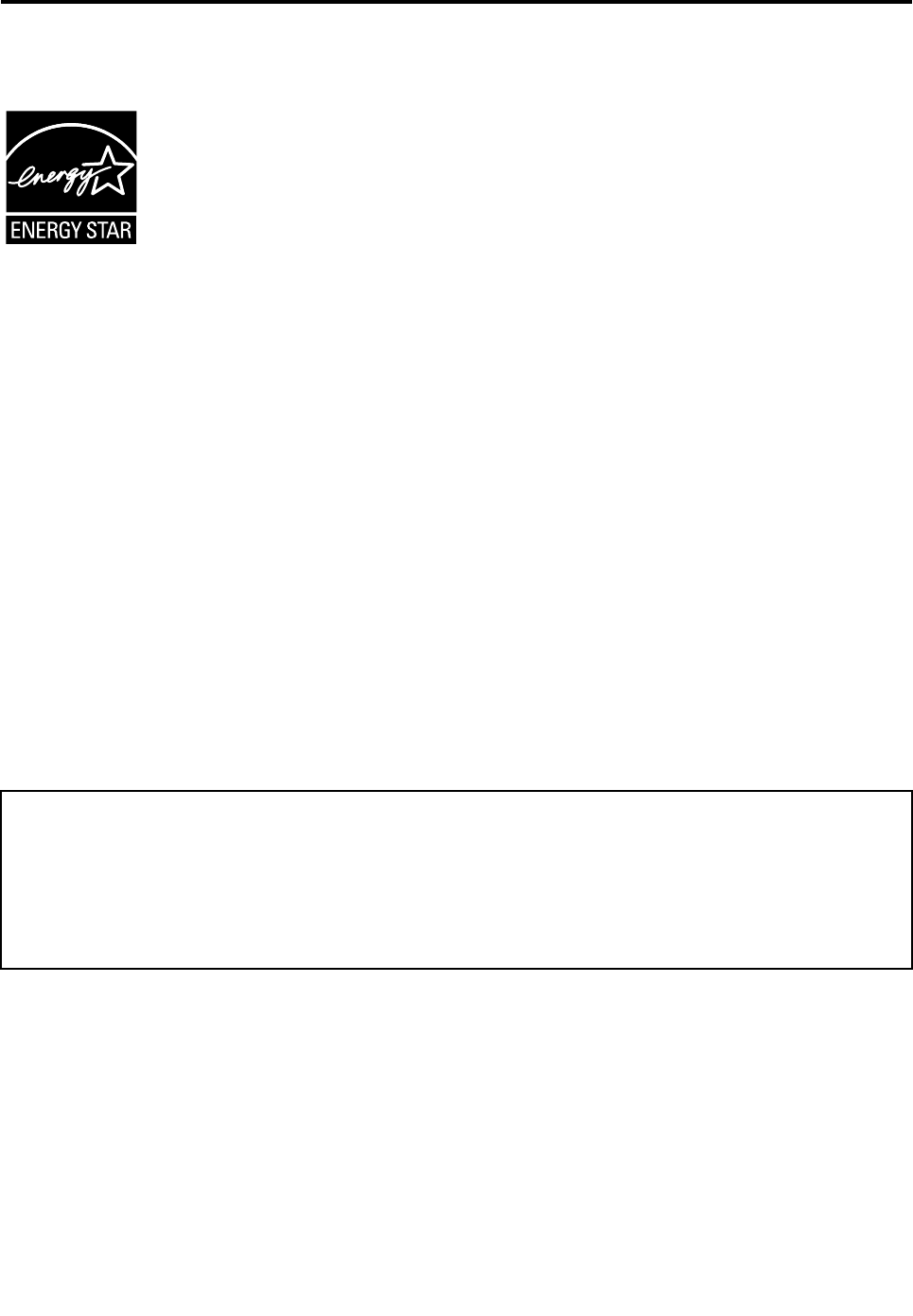
ApéndiceC.InformacióndelmodelodeENERGYSTAR
ENERGYSTAR®esunprogramaconjuntodelaAgenciadeproteccióndelmedioambiente(Environmental
ProtectionAgency)deEE.UU.ydelDepartamentodeenergía(DepartmentofEnergy)deEE.UU.que
tienecomoobjetivoahorrardineroyprotegerelmedioambientepormediodeprácticasyproductosde
bajoconsumoenergético.
LenovoseenorgullecedeofrecerasusclientesproductosconladesignacióncualificadadeENERGYSTAR.
LossistemasLenovodelossiguientestiposdemáquina,sitienenlamarcaENERGYSTARadherida,sehan
diseñadoyprobadoparaadecuarsealosrequisitosdelprogramaENERGYSTARparalossistemas.
6277,6885,6886y6887
AlusarlosproductoscalificadosporENERGYSTARyalaprovecharlascaracterísticasdeadministración
dealimentacióndelsistema,ayudaareducirelconsumodeelectricidad.Lareduccióndelconsumode
electricidadpuedecontribuiraunpotencialahorroeconómico,aunentornomáslimpioyalareducciónde
lasemisionesdeefectoinvernadero.
ParaobtenermásinformaciónsobrelacalificacióndeENERGYSTAR,vayaa:http://www.energystar.gov
Lenovoleanimaaqueelhacerunusomáseficazdelaenergíapaseaformarpartedesusoperaciones
diarias.Paraayudarleenestereto,Lenovohapreestablecidolassiguientescaracterísticasdegestión
deenergíaparaqueseapliquencuandoelsistemahayaestadoinactivoduranteunperiododetiempo
especificado:
Plandeenergía:ahorrodeenergía(valoresalconectarseaalimentacióndeCA)
•Apagarlapantalla:tras10minutos
•Ponerelsistemaensuspensión:despuésde20minutos
•Valoresdeenergíaavanzados:
–Apagarlosdiscosduros:tras15minutos
–Hibernación:nunca
Parareactivarelsistemacuandoestáenlamodalidaddesuspensión,pulselateclaFndelteclado.Para
obtenermásinformaciónsobreestosvalores,consultelainformacióndeAyudaysoportedeWindowsen
elsistema.
LafunciónWakeonLANestáhabilitadacuandoelsistemaLenovosesuministradefábricayelvalor
permaneceválidoinclusocuandoelsistemaestáenmodalidaddesuspensión.Noesnecesarioestablecer
WakeonLANenHabilitarcuandoelsistemaestéenmodalidaddesuspensión,puedereducirelconsumo
energéticoyprolongareltiempoenmodalidaddesuspensiónsideshabilitaelvalordeWakeonLANen
modalidaddesuspensión.ParadeshabilitarelvalorWakeonLANparalamodalidaddesuspensión,
hagalosiguiente:
1.VayaalPaneldecontrol.
©CopyrightLenovo2013,2015165

2.PulseHardwareysonido➙Administradordedispositivos.
3.EnlaventanaAdministradordedispositivos,expandaAdaptadoresdered.
4.PulseconelbotónderechodelratóneneldispositivodeladaptadorderedypulsePropiedades.
5.PulselapestañaAdministradordeenergía.
6.DesmarqueelrecuadrodeselecciónPermitiraestedispositivoreactivarelequipo.
7.PulseAceptar.
166Guíadelusuario
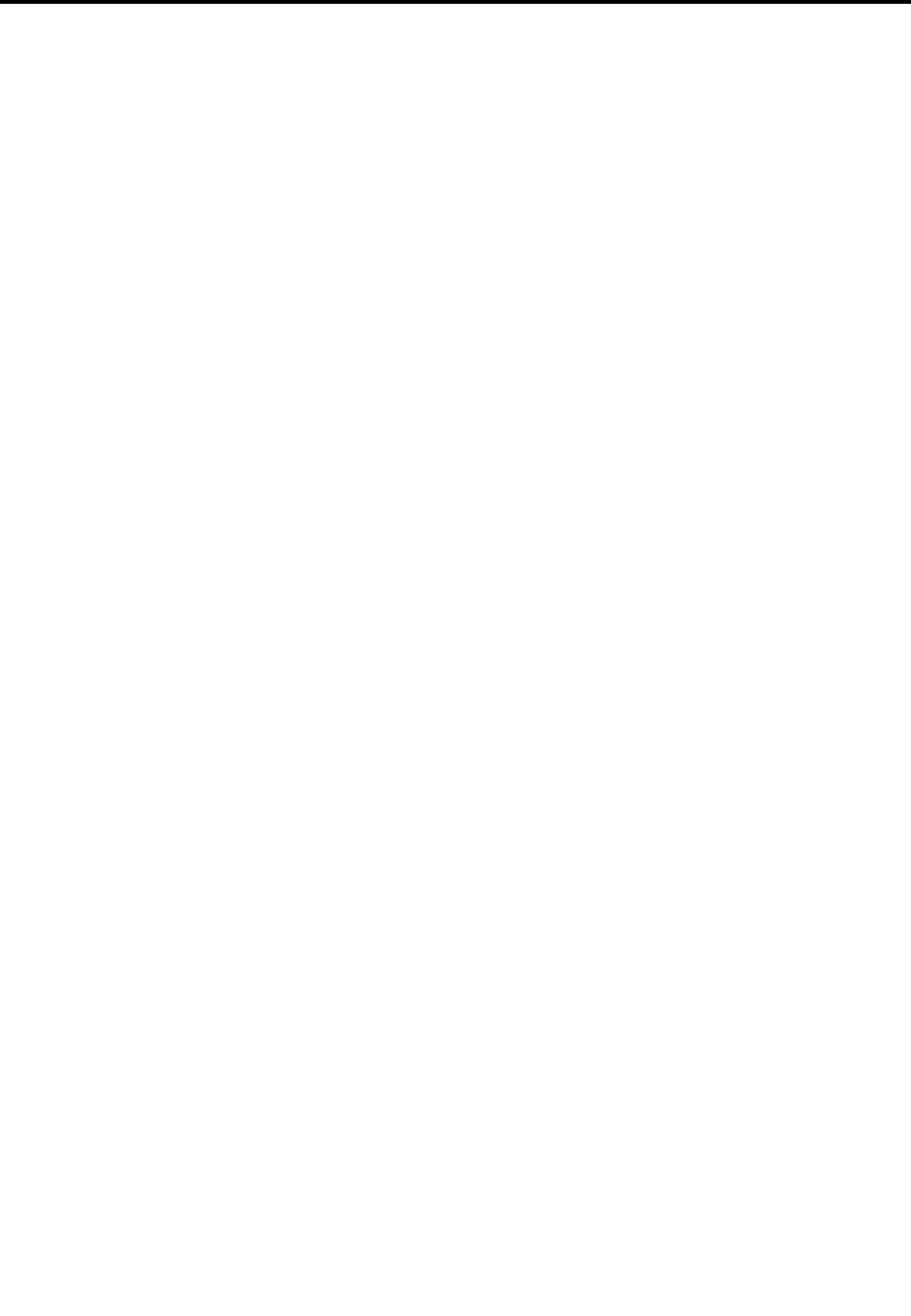
ApéndiceD.Avisos
PuedequeenotrospaísesLenovonoofrezcalosproductos,serviciosocaracterísticasquesedescriben
enestainformación.ConsulteconelrepresentantelocaldeLenovoparaobtenerinformaciónsobre
losproductosyserviciosactualmentedisponiblesensuárea.Lasreferenciasaprogramas,productos
oserviciosdeLenovonopretendenestablecerniimplicarquesólopuedanutilizarselosproductos,
programasoserviciosdeLenovo.Ensulugar,sepuedeutilizarcualquierproducto,programaoservicio
funcionalmenteequivalentequenoinfrinjalosderechosdepropiedadintelectualdeLenovo.Sinembargo,
esresponsabilidaddelusuarioevaluaryverificarelfuncionamientodecualquierotroproducto,programa
oservicio.
Lenovopuedetenerpatentesoprogramasdepatentependientesquecubraneltemadescritoeneste
documento.Laposesióndeestedocumentonoleconfiereningunalicenciasobredichaspatentes.Puede
enviarconsultassobrelicencias,porescrito,a:
Lenovo(UnitedStates),Inc.
1009ThinkPlace-BuildingOne
Morrisville,NC27560
U.S.A.
Attention:LenovoDirectorofLicensing
LENOVOPROPORCIONAESTAPUBLICACIÓN“TALCUAL”SINNINGÚNTIPODEGARANTÍA,EXPLÍCITA
NIIMPLÍCITA,INCLUYENDOPERONOLIMITÁNDOSEA,LASGARANTÍASIMPLÍCITASDENO
VULNERACIÓN,COMERCIALIZACIÓNOIDONEIDADPARAUNPROPÓSITODETERMINADO.Algunas
jurisdiccionesnopermitenlarenunciaagarantíasexplícitasoimplícitasendeterminadastransaccionesy,
porlotanto,estadeclaraciónpuedequenoseapliqueensucaso.
Estainformaciónpuedeincluirimprecisionestécnicasoerrorestipográficos.Lainformaciónincluidaeneste
documentoestásujetaacambiosperiódicos;estoscambiosseincorporaránennuevasedicionesdela
publicación.Lenovopuederealizarencualquiermomentomejorasy/ocambiosenlasaplicacionesy/o
programasdescritosenestapublicaciónsinprevioaviso.
Losproductosquesedescribenenestedocumentonosehandiseñadoparaserutilizadosenaplicaciones
deimplantaciónoenotrasaplicacionesdesoportedirectoenlasqueunaanomalíapuedeserlacausade
lesionescorporalesopuedeprovocarlamuerte.Lainformacióncontenidaenestedocumentonoafectani
modificalasespecificacionesogarantíasdelosproductosdeLenovo.Estedocumentonopuedeutilizarse
comolicenciaexplícitaoimplícitanicomoindemnizaciónbajolosderechosdepropiedadintelectualde
Lenovoodeterceros.Todalainformacióncontenidaenestedocumentosehaobtenidoenentornos
específicosysepresentacomoejemplo.Elresultadoobtenidoenotrosentornosoperativospuedevariar.
Lenovopuedeutilizarodistribuirlainformaciónqueseleproporcionaenlaformaqueconsidereadecuada,
sinincurrirporelloenningunaobligaciónparaconelremitente.
LasreferenciascontenidasenestapublicaciónasitioswebquenoseandeLenovosóloseproporcionan
porcomodidadyenningúnmodoconstituyenunaaprobacióndedichossitiosweb.Losmaterialesde
dichossitioswebnoformanpartedelosmaterialesparaesteproductodeLenovoyelusodedichossitios
webcorreacuentayriesgodelusuario.
Cualquierdatoderendimientocontenidoenestadocumentaciónsehadeterminadoparaunentorno
controlado.Porlotanto,elresultadoobtenidoenotrosentornosoperativospuedevariarsignificativamente.
Algunasmedidassehanrealizadoensistemasenelámbitodedesarrolloynosegarantizaqueestas
medidasseanlasmismasenlossistemasdisponiblesgeneralmente.Asimismo,algunasmedidassepueden
©CopyrightLenovo2013,2015167
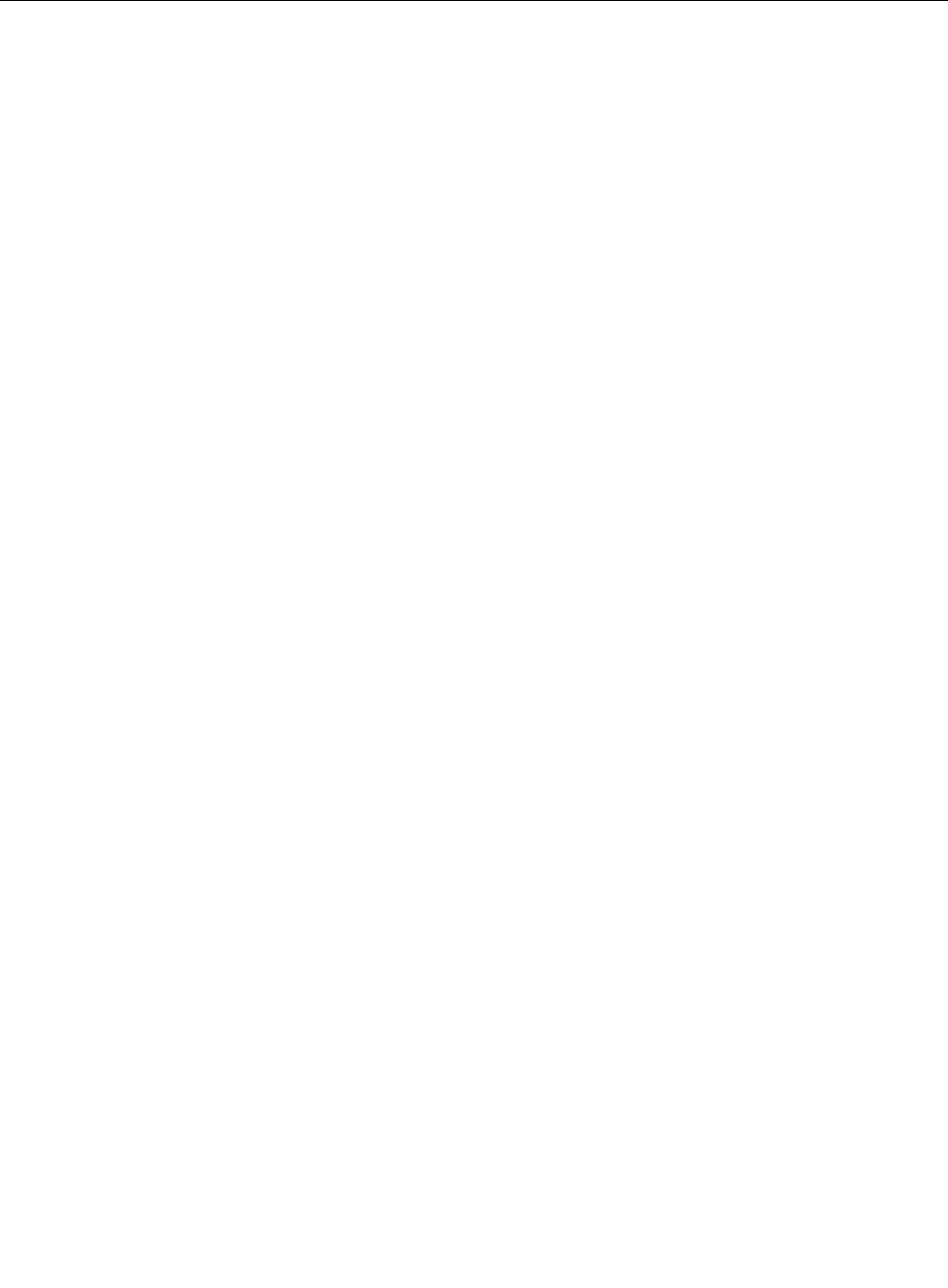
habercalculadoporextrapolación.Losresultadosrealespuedenvariar.Losusuariosdeestedocumento
debenverificarlosdatosaplicablesparasuentornoespecífico.
Marcasregistradas
LostérminossiguientessonmarcasregistradasdeLenovoenEstadosUnidosoenotrospaíses:
Lenovo
AccessConnections
ActiveProtectionSystem
OneKey
ThinkPad
ThinkVantage
TrackPoint
UltraConnect
InteleIntelSpeedStepsonmarcasregistradasdeIntelCorporationosussubsidiariasenlosEstados
Unidosyotrospaíses.
Microsoft,WindowsyBitLockersonmarcasregistradasdelgrupodeempresasMicrosoft.
AMDesunamarcaregistradaomarcacomercialregistradadeAdvancedMicroDevices,Inc.
Otrosnombresdeempresas,productosyserviciossonmarcasregistradasomarcasdeserviciodeotras
empresas.
168Guíadelusuario
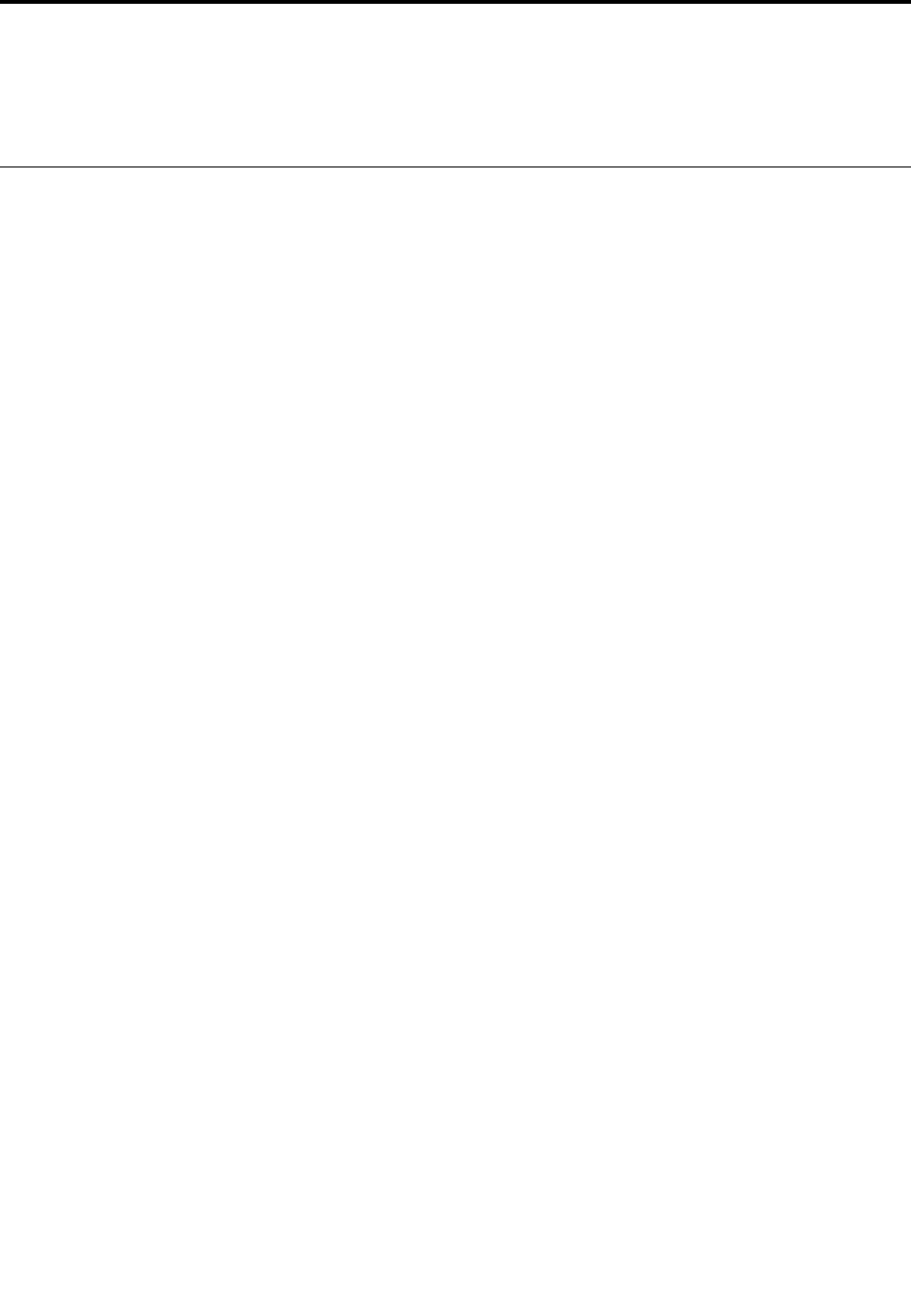
ApéndiceE.Restriccióndeladirectivadesustancias
peligrosas(RoHS)
UniónEuropeaRoHS
LenovoproductssoldintheEuropeanUnion,onorafter3January2013meettherequirementsofDirective
2011/65/EUontherestrictionoftheuseofcertainhazardoussubstancesinelectricalandelectronic
equipment(“RoHSrecast”or“RoHS2”).
FormoreinformationaboutLenovoprogressonRoHS,goto:
http://www.lenovo.com/social_responsibility/us/en/RoHS_Communication.pdf
©CopyrightLenovo2013,2015169
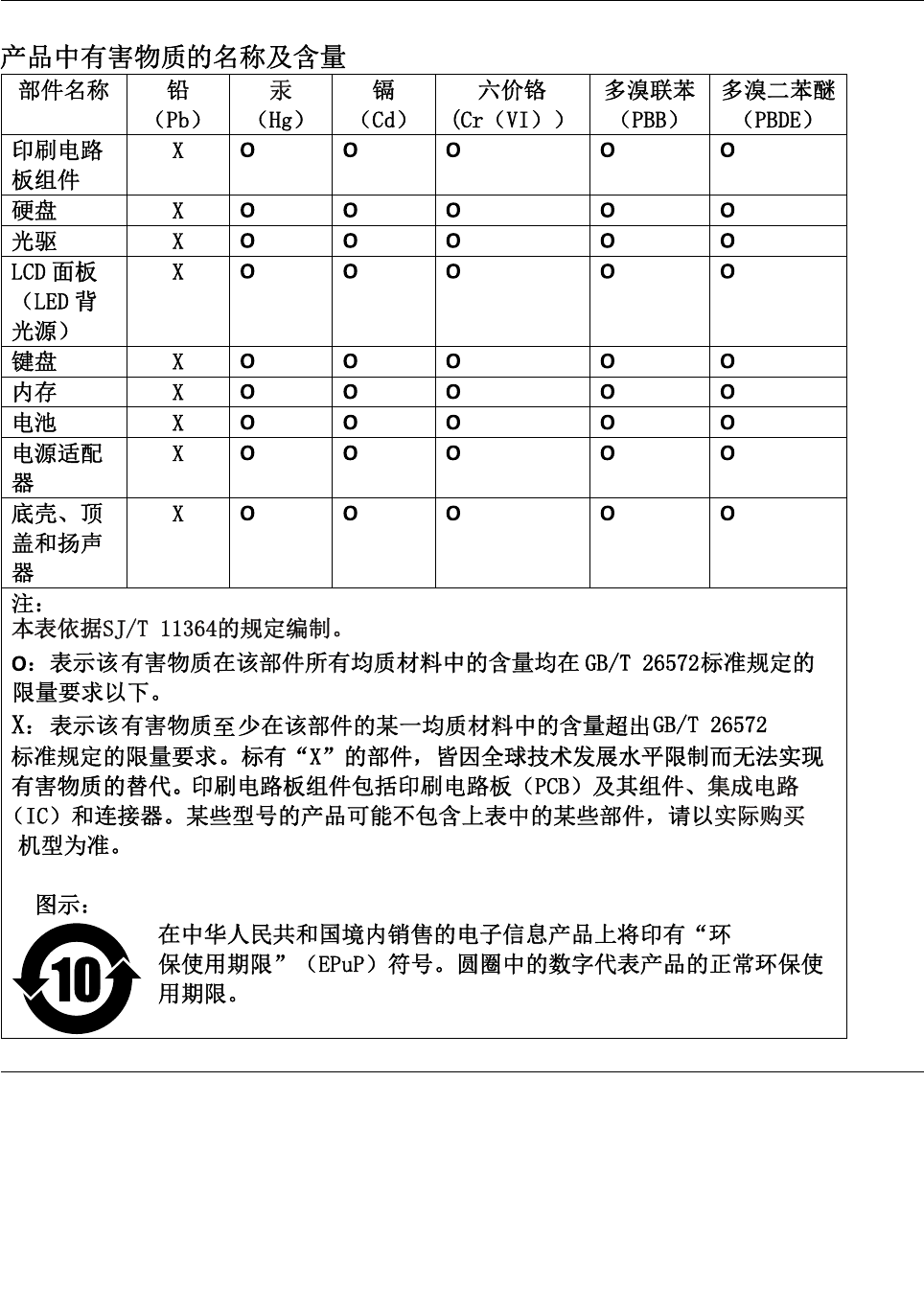
ChinaRoHS
TurcoRoHS
TheLenovoproductmeetstherequirementsoftheRepublicofTurkeyDirectiveontheRestrictionoftheUse
ofCertainHazardousSubstancesinElectricalandElectronicEquipment(EEE).
170Guíadelusuario

172Guíadelusuario